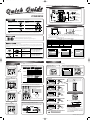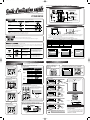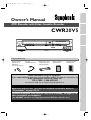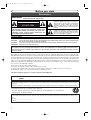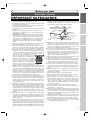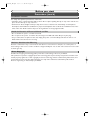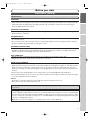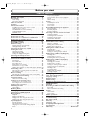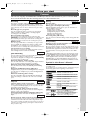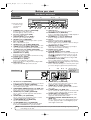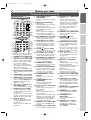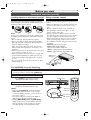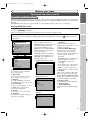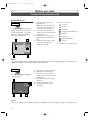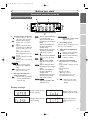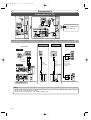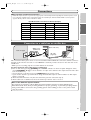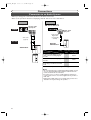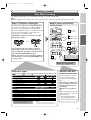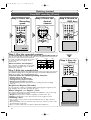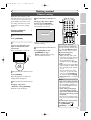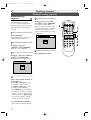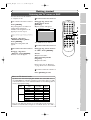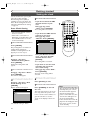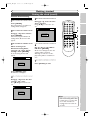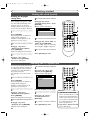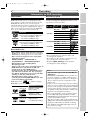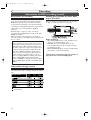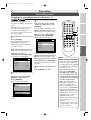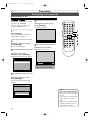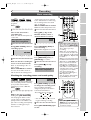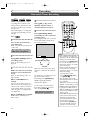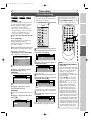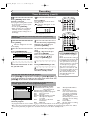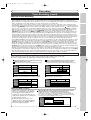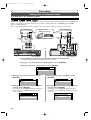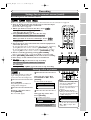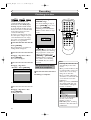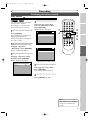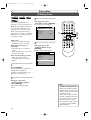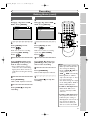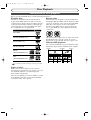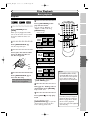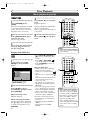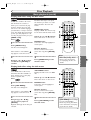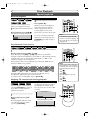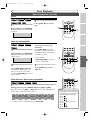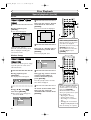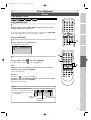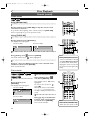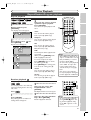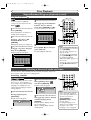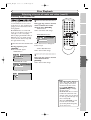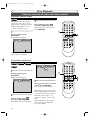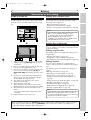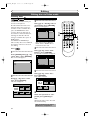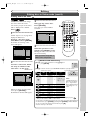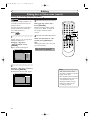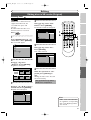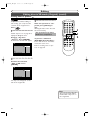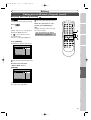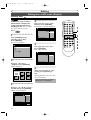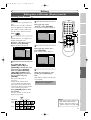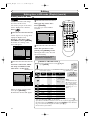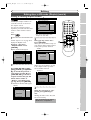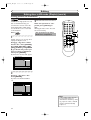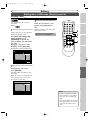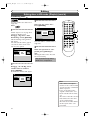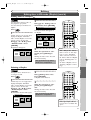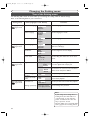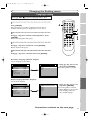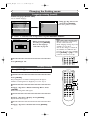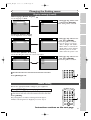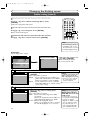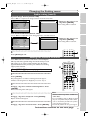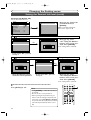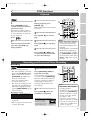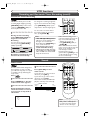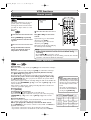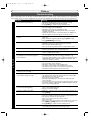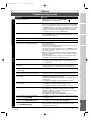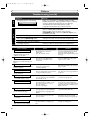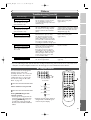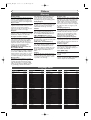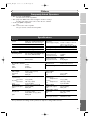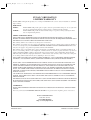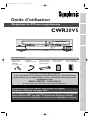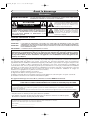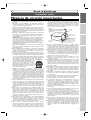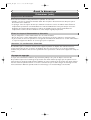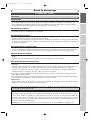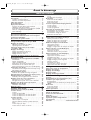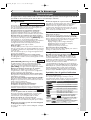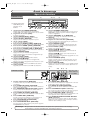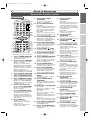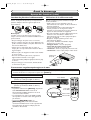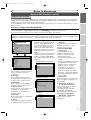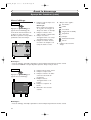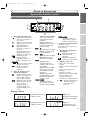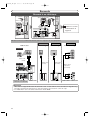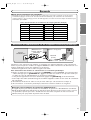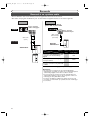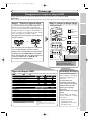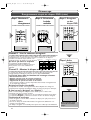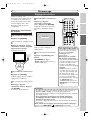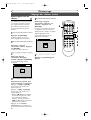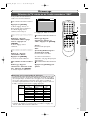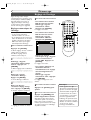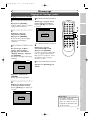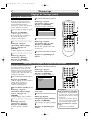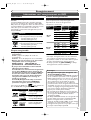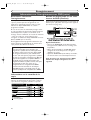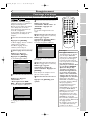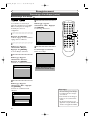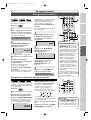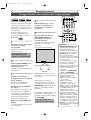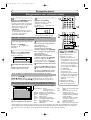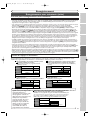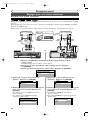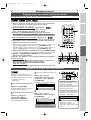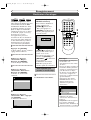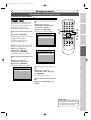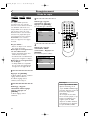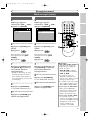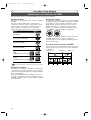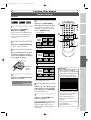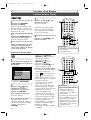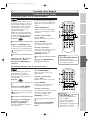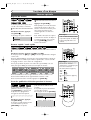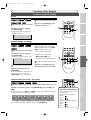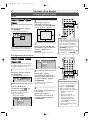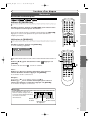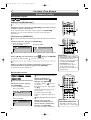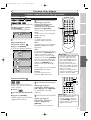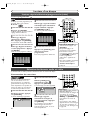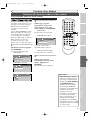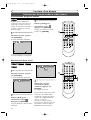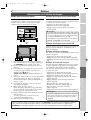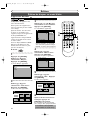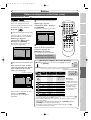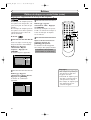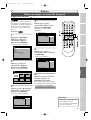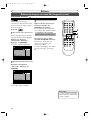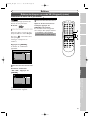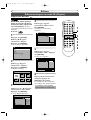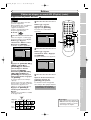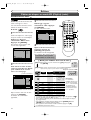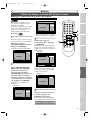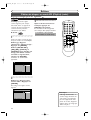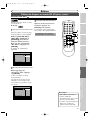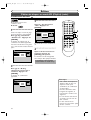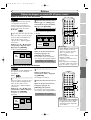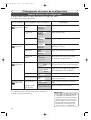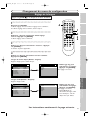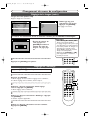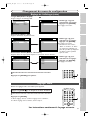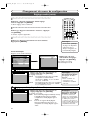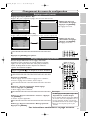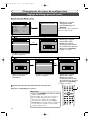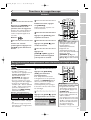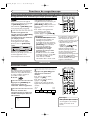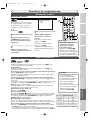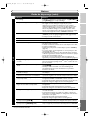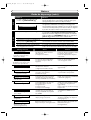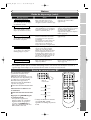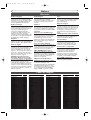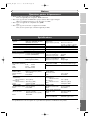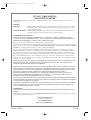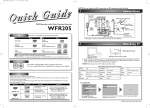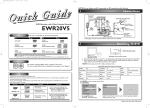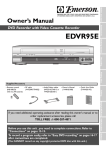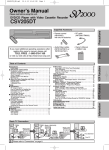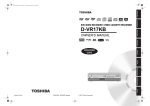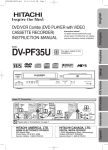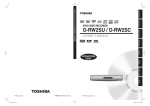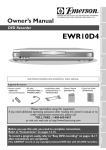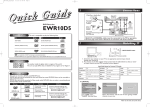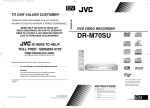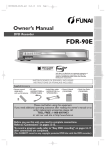Download FUNAI CWR20V5 User's Manual
Transcript
E9601CD_QG_EN.qx3
05.7.6 11:23 AM
Page 1
e
d
i
u
G
Quick
NOTE:You can either use A/V connection or COAXIAL connection with this unit.
1
Connections
(Back of TV)
VIDEO IN
AUDIO IN
[Cable Box or Satellite Box]
4
3
CWR20V5
DVD
DIGITAL
AUDIO OUT
DVD
S-VIDEO
AUDIO
OUT
L
COMPONENT
VIDEO OUT
AUDIO IN
Y
L
DVD/VCR
Logo
From Cable or
Satellite Company
OR
VIDEO IN
Indoor or
Outdoor Antenna
DVD/VCR
AUDIO OUT ANTENNA
IN
L
R
PB/CB
IN
R
OR
R
VIDEO OUT
OUT
PR/CR
From Cable
Company
(No Cable Box)
OUT
This unit is compatible to play the following discs.
Disc
IN
2
Connect
COAXIAL
Playable discs
OUT
Connect
Connect
Audio
cable
(supplied)
Connect
Video
cable
(supplied)
DVD Recorder with Video Cassette Recorder
1
DVD
Disc
(Back of this unit)
Logo
DVD-VIDEO
CD-DA
(AUDIO CD)
DVD-RW
(VIDEO/VR mode)
CD-RW
(CD-DA FORMAT, MP3 files)
I
I
Both A/V and COAXIAL cables must be connected to the TV for operation.
See pages 14 and 15 of the Owner's Manual for the detailes.
2
Watching TV
ReWritable
DVD-R
(VIDEO mode)
CD-R
(CD-DA FORMAT, MP3 files)
0
+100
Recordable
INPUT
SELECT
INPUT SELECT button
is a trademark of DVD Format/Logo Licensing Corporation.
CH
CHANNEL
VOL
I
VIDEO
L AUDIO R
MENU
VOLUME
CHANNEL
POWER
VIDEO 2
(Example of a TV)
The number inside the globe refers to region of the world.
This unit can play DVDs that are labeled for ALL regions or for Region 1.
Input Mode Names for Common TV Brands (example)
Recordable discs
This unit can record to DVD-R and DVD-RW discs.
DVD-R discs can only be recorded to once and cannot be erased. DVD-RW discs can be recorded to and erased many times.
DVD-R discs can only be recorded in Video mode, while DVD-RW discs can select a recording format between Video mode
and VR mode.
Disc format
Functions
Video mode
Playing, recording,
limited editing
Video
DVD-RW
VR mode
VR
DVD-RW: 1-4x
DVD-RW
Attributes
Admiral
AUX
LXI-Series
00
Sharp
00
Curtis Mathis
LINE1, LINE2, 00, 90, 91, 92, 93
Magnavox
AUX CHANNEL
Sony
VIDEO1, VIDEO2, VIDEO3
GE
INPUT, TV/VCR, 00, 90, 91, 92, 93
Panasonic
TV/ VIDEO
Toshiba
TV/ GAME
Hitachi
INPUT, AUX
RCA
INPUT, TV/VCR, 00, 90, 91, 92, 93
Zenith
00
JVC
A/V CHANNEL, INPUT1, SVIDEO, INPUT2
Samsung
TV/ VIDEO
Kenwood
AUX
Sanyo
VIDEO
Press [SETUP].
8cm/12cm, single-sided, single layer disc
Approx. max. recording time (SEP mode):
600 minutes (4.7GB) (for 12cm)
180 minutes (1.4GB) (for 8cm)
Playing, recording,
Original/Playlist editing
(Example of a TV remote control)
1. Switch the input selector on your TV to an appropriate external input channel (usually near channel 0).
2. Press a button on the TV’s original remote control (see the table below) to select an external input channel until the
DVD recorder’s picture appears.
NOTE: These steps are for A/V cable connection only.
Region codes
Disc type
VOL
CH
DVD+R/+RW discs are supported for playback only. *Some DVD+R/+RW discs are not compatible with this unit.
Easy Setting Menu
VCR DVD
OSD Language
English
Clock
Channel
VCR DVD
Auto Preset
CH 1
Manual Preset
Channel
DVD-RW Recording Format
Auto Presetting Now
Video mode
Timer Programming
Auto Finalize
Video mode
DVD-R
8cm/12cm, single-sided, single layer disc
Approx. max. recording time (SEP mode):
600 minutes (4.7GB) (for 12cm)
180 minutes (1.4GB) (for 8cm)
Playing, limited recording,
limited editing
DVD-R: 1x-16x
3
DVD Recording
Easy Recording
3–1
Select the recording
speed
VCR
How to select the recording speed:
REC/OTR
DUBBING
Timer Recording
3–2
Display the Timer
Programming Screen
18 min
PAUSE
CM SKIP
ZOOM
STOP
SP (2H)
SKIP
SEARCH
AUDIO
Date
LP (4H)
72 min
EP (6H)
108 min
144 min
SEP (10H) 180 min
XP (1H)
60 min
SP (2H)
120 min
12 cm Disc LP (4H)
EP (6H)
240 min
.@/:
1
DEF
2
3
GHI
JKL
MNO
4
5
6
PQRS
TUV
WXYZ
2
3
GHI
JKL
MNO
4
5
6
PQRS
TUV
WXYZ
7
8
9
DISPLAY
SPACE
CLEAR
Timer Programming
(poor)
OPEN/CLOSE
TIMER PROG.
ABC
ABC
DEF
CH
VIDEO/TV
---
2.
---
3.
---
4.
---
5.
---
6.
---
7.
---
8.
---
CH
DVD
VCR
Speed
7
8
9
DISPLAY
SPACE
CLEAR
SETUP
RETURN
ENTER
DVD
REC/OTR
0
TOP MENU MENU/LIST
REC/OTR
VCR
PLAY
REC SPEED
SETUP
Set the date
480 min
Date
2.
---
3.
---
When pressing
at the current date,
Timer Recording mode will change as follows:
e.g. January 1st at present
VCR DVD
DVD
VCR
Start
End
CH
--:--
--:--
L1 DVD
1. JAN/01
T-SET
.@/:
1
1.
VCR DVD
End
(good)
360 min
SLP (8H)
OPEN/CLOSE
TIMER PROG.
Start
(poor)
SEP (10H) 600 min
POWER
T-SET
36 min
SLP (8H)
Select the desired TV
channel
Timer Programming display appears.
Select any blank line and press [ENTER].
(good)
POWER
SKIP
Select “Auto Preset” and the unit will start getting available channels in your
area.
Timer Programming
8cm Disc
SLOW
Recording Recording
Video/Sound Quality
speed
time
XP (1H)
PLAY
REC SPEED
REC MONITOR
DVD
Using [K/L], select “Channel”
from the Menu.
• You can set up to 8 programs (once, daily or weekly).
• Be sure to set the clock before starting a timer programming.
Press [DVD] on the remote control first.
Disc Size
REC/OTR
Disc
Advanced Setting Menu
Speed
JAN/01
L
Move to next
Daily
L
7
8
9
DISPLAY
SPACE
CLEAR
CH
VIDEO/TV
RETURN
to select desired recording time
Set start and end time
MON-SAT
L
MON-FRI
L
Timer Programming
SETUP
0
TOP MENU MENU/LIST
Press repeatedly
ENTER
PQRS
TUV
WXYZ
7
8
9
DISPLAY
SPACE
Recording times appear on the TV
screen (30 minutes to 8 hours).
Recording will start.
VIDEO/TV
CLEAR
SETUP
0
TOP MENU MENU/LIST
RETURN
Date
1. JAN/01
VCR DVD
DVD
VCR
Start
End
CH
12:57AM
--:--
L1 DVD
SAT
L
Speed
FRI
L
2.
---
3.
---
L
ENTER
SUN
L
Move to next
JAN/31
Select the channel number to record
Record!
I
0:30
Timer Programming
REC/OTR
VCR
REC/OTR
PLAY
REC SPEED
REC MONITOR
DVD
SKIP
PAUSE
REC/OTR
VCR
REC MONITOR
SKIP
DUBBING
CM SKIP
ZOOM
STOP
SEARCH
AUDIO
SLOW
CM SKIP
DUBBING
ZOOM
Start
1. JAN/01
(Normal Recording) 1:00
PAUSE
2.
---
3.
---
12:57AM
CH
DVD
VCR
Speed
DVD
POWER
Move to next
7:30
SEARCH
STOP
Set the Timer Standby mode
VCR DVD
End
1:57AM 8
SKIP
8:00
SLOW
Date
0:30
PLAY
REC SPEED
SKIP
REC/OTR
DVD
Select the media to record
When the unit reaches the specified
time, recording will stop automatically.
AUDIO
Timer Programming
Date
Start
1. JAN/01
2.
---
3.
---
12:57AM
VCR DVD
End
CH
1:57AM 8
DVD
VCR
T-SET
OPEN/CLOSE
TIMER PROG.
.@/:
1
ABC
2
3
GHI
JKL
MNO
4
5
6
PQRS
TUV
WXYZ
7
8
9
DISPLAY
SPACE
CLEAR
DEF
CH
VIDEO/TV
SETUP
0
Speed
DVD
indicator will appear on the front display.
Move to next
After all recordings, finalize your disc!
To stop recording
REC/OTR
VCR
DVD
REC/OTR
REC MONITOR
SKIP
PAUSE
SKIP
SLOW
CM SKIP
STOP
SEARCH
DUBBING
ZOOM
AUDIO
Timer Programming
Date
Start
1. JAN/01
Finalizing*
PLAY
REC SPEED
Select the recording speed
After recording, you must finalize the disc in order to play on other
units.
2.
---
3.
---
12:57AM
CH
1:57AM 8
DVD
VCR
DVD
Speed
1H
Playable
OPEN/CLOSE
POWER
REW
F.FWD
STOP/EJECT
PLAY
RECORD
CHANNEL
DUBBING
VCR
SELECT
SELECT
STOP
PLAY
RECORD
S-VIDEO
This Unit
ENTER!
DVD
VIDEO
L- AUDIO- R
DVD player
ENTER
Not Playable
Hints for DVD Recording
VCR DVD
End
Timer Recording is now set.
Formatting is not needed when inserting a blank disc.
UNIT AUTOMATICALLY PREPARES THE
DISC FOR RECORDING.
I For playback on other DVD players, be sure to record
on Video mode and to finalize the disc once recording
is finished. OTHER PLAYER MUST PLAY BACK
DVD-R OR DVD-RW.
I
* You cannot finalize discs recorded on other DVD recorders.
1VMN20532 / E9601CD_QG ★★★★★
E9601CD_QG_FR.qx3
05.7.6 11:59 AM
Page 1
e
d
i
p
a
r
n
o
i
t
a
s
i
l
i
t
u
’
d
e
d
i
Gu
Remarque: Les deux raccordements Audio/Vidéo et COAXIAL sont possibles.
1
Connections
(Arrière du téléviseur)
VIDEO IN
Enregistreur de DVD avec magnétoscope
CWR20V5
4
Connecter
Câble audio
(fourni)
Connecter
Câble vidéo
(fourni)
DVD
DIGITAL
AUDIO OUT
DVD
AUDIO
OUT
S-VIDEO
L
DVD/VCR
AUDIO IN AUDIO OUT ANTENNA
IN
L
L
COMPONENT
VIDEO OUT
DVD/VCR
COAXIAL
R
PB/CB
IN
VIDEO IN
R
Logo
OUT
IN
Connecter
OU
De la société
câblodistributeur
ou de satellite
OU
De antenne
intérieur ou
extérieur
2
Connecter
R
VIDEO OUT
OUT
PR/CR
De la sosiété
câblodistributeur
(sans câblosélecteur)
OUT
Cet appareil est compatible avec la lecture des disques suivants.
Disque
1
3
Y
Disques lisibles
[Câblosélecteur ou récepteur
d’antenne parabolique]
AUDIO IN
DVD
Disque
Logo
DVD VIDÉO
CD-DA
(CD AUDIO)
DVD-RW
(Mode VIDÉO/VR)
CD-R
(FORMAT CD-CA, fichiers MP3)
(Arrière de l’appareil)
I
I
Les deux cables Audio/Vidéo et COAXIAL doivent être raccordés.
Se référer aux pages 14 et 15 de Guide d’utilisation pour plus d’information.
2
Regarder TV
ReWritable
DVD-R
(Mode VIDÉO)
CD-RW
(FORMAT CD-DA, fichiers MP3)
0
+100
Recordable
est une marque de commerce de DVD Format/Logo Licensing Corporation.
Touche SÉLECTEUR
D’ENTRÉE
CH
CHANNEL
VOL
VIDEO
Mode VR
VR
DVD-RW: 1-4x
DVD-RW
CHANNEL
POWER
Fonctions
Admiral
AUX
LXI-Series
00
Sharp
00
Curtis Mathis
LINE1, LINE2, 00, 90, 91, 92, 93
Magnavox
AUX CHANNEL
Sony
VIDEO1, VIDEO2, VIDEO3
GE
INPUT, TV/VCR, 00, 90, 91, 92, 93
Panasonic
TV/ VIDEO
Toshiba
TV/ GAME
Hitachi
INPUT, AUX
RCA
INPUT, TV/VCR, 00, 90, 91, 92, 93
Zenith
00
JVC
A/V CHANNEL, INPUT1, SVIDEO, INPUT2
Samsung
TV/ VIDEO
Kenwood
AUX
Sanyo
VIDEO
Appuyer sur [SETUP].
Attributs
Lecture, enregistrement,
montage limité
Menu Réglage de base
Disque à couche unique, une face, 8cm/12cm
Temps d’enregistrement max. approx. (mode SEP):
600 minutes (4,7Go) (pour 12 cm)
180 minutes (1,4Go) (pour 8 cm)
Lecture, enregistrement,
montage Original/Playlist
(Exemple d’une télécommande de TV)
Noms de mode d’entrée sur les téléviseurs de marques générales (exemple)
Cet appareil peut enregistrer sur des disques DVD-R et DVD-RW.
Les disques DVD-R peuvent être enregistrés seulement une fois et ne peuvent pas être effacés. Les disques DVD-RW peuvent
être enregistrés et effacés de nombreuses fois.
Les disques DVD-R sont enregistrables seulement en mode Vidéo, alors que le mode Vidéo ou le mode VR est sélectionnable
comme format d’enregistrement pour les disques DVD-RW.
Video
VOLUME
(Exemple d’un TV)
Disque enregistrable
DVD-RW
MENU
1. Commuter le sélecteur d’entrée du téléviseur sur le canal propre pour l’entrée extérieur (à côté du canal 0 normalement).
2. Appuyer sur la touche de la télécommande du téléviseur pour sélectionner un canal d’entrée extérieur jusqu’à ce
que une image provenant de DVD apparaisse.
Remarque: Ces étapes sont seulement pour le raccordement par le câble Audio/Vidéo.
Les numéros dans le globe indiquent la région du monde.
L’appareil peut reproduire les DVDs qui sont étiquetés Toutes (ALL) ou la région 1.
Mode Vidéo
L AUDIO R
VIDEO 2
Codes de région
Format de disque
VOL
CH
Les disques DVD+R/+RW peuvent être utilisés seulement pour la lecture.
*Certains disques DVD+R/+RW ne sont pas compatibles avec cet appareil.
I
Type de disque
INPUT
SELECT
Canal
VCR DVD
Langue ASE
Français
VCR DVD
Préréglage auto
Horloge
CH 1
Préréglage manuel
Canal
D'enregistrement DVD-RW
Prér. auto instant.
Mode vidéo
Programmation
Final. auto
Disque
Mode Vidéo
DVD-R
Disque à couche unique, une face, 8cm/12cm
Temps d’enregistrement max. approx. (mode SEP):
600 minutes (4,7GB) (for 12cm)
180 minutes (1,4GB) (for 8cm)
Lecture, enregistrement
limité, montage limité
DVD-R: 1x-16x
3
Enregistrement de DVD
Enregistrement simple
3–1
Sélectionner la vitesse
d’enregistrement
REC/OTR
DVD
VCR
REC/OTR
REC MONITOR
SKIP
PAUSE
SKIP
SLOW
CM SKIP
STOP
SEARCH
ZOOM
AUDIO
Disque
8cm
XP (1H)
18 min
SP (2H)
36 min
LP (4H)
72 min
EP (6H)
108 min
Rappeler l’affichage de
Programmation de la
minuterie
L’affichage de Programmation de la minuterie apparaît.
Sélectionner une ligne vide et appuyer sur [ENTER].
Programmation
Qualité vidéo/son
Date
(bon)
SEP (10H) 180 min
Sélectionner la chaîne
de TV désirée
T-SET
Disque
12cm
OPEN/CLOSE
TIMER PROG.
.@/:
1
ABC
DEF
2
3
GHI
JKL
MNO
4
5
6
PQRS
TUV
WXYZ
POWER
144 min
SLP (8H)
POWER
Enregistrement avec minuterie
3–2
PLAY
REC SPEED
DUBBING
Comment sélectionner la vitesse de
l’enregistrement
Vitesse
Temps
d’enregistrement d’enregistrement
Sélectionner “Préréglage auto” et l’appareil commencera à obtenir les
chaînes disponibles dans la zone.
Utiliser [K/L] pour
sélectionner “Canal”.
• 8 programmes sont réglables (une fois, journalier, hebdomadaire)
• Bien régler l’horloge avant de programmer la minuterie.
Appuyer sur [DVD] de la télécommande d’abord.
Taille de
disque
Menu réglage avancé
XP (1H)
60 min
SP (2H)
120 min
LP (4H)
240 min
EP (6H)
360 min
SLP (8H)
480 min
T-SET
OPEN/CLOSE
TIMER PROG.
.@/:
1
ABC
2
3
GHI
JKL
MNO
DEF
4
5
6
PQRS
TUV
WXYZ
7
8
9
DISPLAY
SPACE
CLEAR
CH
VIDEO/TV
1.
---
2.
---
3.
---
4.
---
5.
---
6.
---
7.
---
8.
---
Début
VCR DVD
Fin
CH
DVD
VCR
7
8
9
DISPLAY
SPACE
CLEAR
SETUP
RETURN
ENTER
DVD
REC/OTR
0
Vit.
TOP MENU MENU/LIST
REC/OTR
VCR
PLAY
REC SPEED
SETUP
(médiocre)
(bon)
Régler la date
Programmation
Date
(médiocre)
SEP (10H) 600 min
2.
---
3.
---
À la pression de
à la date présente,
le mode d’enregistrement avec minuterie
changera comme suit.
VCR DVD
Début
Fin
CH
--:--
--:--
L1
1. JAN/01
DVD
VCR
Vit.
DVD
JAN/01
L
Déplacer à suivant
Quotid.
L
7
8
9
DISPLAY
SPACE
CLEAR
CH
VIDEO/TV
Appuyer plusieurs fois
RETURN
ENTER
PQRS
TUV
WXYZ
LUN-VEN
Programmation
7
8
9
DISPLAY
SPACE
CLEAR
SETUP
RETURN
ENTER
La durée (30 minutes à 8 heures)
apparaîtra sur l’écran du téléviseur.
L’enregistrement démarrera.
VIDEO/TV
0
TOP MENU MENU/LIST
LUN-SAM
L
L
pour sélectionner une durée d’enregistrement.
SETUP
0
TOP MENU MENU/LIST
Régler l’heure de début et de fin
Date
1. JAN/01
VCR DVD
Début
Fin
CH
DVD
VCR
12:57AM
--:--
L1
DVD
SAM
L
Vit.
VEN
L
2.
---
3.
---
L
DIM
L
Déplacer à suivant
JAN/31
Sélectionner un numéro de chaîne à enregistrer
Enregistrer !
I
REC/OTR
VCR
DVD
Date
VCR
REC/OTR
SKIP
STOP
SKIP
PAUSE
---
3.
---
8:00
CM SKIP
AUDIO
DUBBING
ZOOM
7:30
Quand l’appareil atteint le temps spécifié,
il se met automatiquement hors tension.
AUDIO
Programmation
Date
Début
VCR
DVD
Après avoir fini l’enregistrement, il est nécessaire de finaliser pour qu’il
puisse être lu par l’autre appareil.
2.
---
3.
---
REC/OTR
REW
F.FWD
STOP/EJECT
PLAY
RECORD
CHANNEL
DUBBING
VCR
SKIP
PAUSE
SKIP
DUBBING
CM SKIP
ZOOM
STOP
AUDIO
SELECT
SELECT
DVD
STOP
PLAY
Lecteur DVD
Lecture pas
possible
* La finalisation de disques enregistrés sur autres
enregistreurs DVD n’est pas possible.
3
JKL
MNO
4
5
6
PQRS
TUV
WXYZ
7
8
9
DISPLAY
SPACE
CLEAR
DEF
CH
VIDEO/TV
SETUP
apparaîtra sur l’affichage avant.
Sélectionner la vitesse d’enregistrement
Début
1. JAN/01
2.
---
3.
---
VCR DVD
Fin
12:57AM 1:57AM
CH
DVD
VCR
Vit.
8
DVD
1H
L - AUDIO- R
SEARCH
2
GHI
0
L’indicateur
RECORD
VIDEO
OPEN/CLOSE
TIMER PROG.
ABC
Déplacer à suivant
Date
Lecture
possible
T-SET
.@/:
1
Vit.
DVD
S-VIDEO
Cet appareil
SLOW
DVD
VCR
8
OPEN/CLOSE
POWER
REC MONITOR
CH
Programmation
Finalisation*
PLAY
REC SPEED
Mettre en mode d’attente de minuterie
Vit.
VCR DVD
Fin
12:57AM 1:57AM
Après l’enregistrement, finaliser le disque!
REC/OTR
DVD
POWER
1. JAN/01
Pour arrêter
l’enregistrement
DVD
VCR
8
Sélectionner un support à enregistrer
SEARCH
STOP
CH
Déplacer à suivant
SKIP
SEARCH
SLOW
ZOOM
(Enregistrement normal) 1:00
2.
VCR DVD
Fin
12:57AM 1:57AM
SKIP
PAUSE
REC MONITOR
CM SKIP
Début
1. JAN/01
0:30
PLAY
REC SPEED
DUBBING
DVD
PLAY
REC SPEED
SLOW
Programmation
REC/OTR
REC/OTR
REC MONITOR
0:30
ENTER!
ENTER
Enregistrement avec minuterie est alors réglé
Conseils pour l’enregistrement de DVD
La formatage n’est pas nécessaire quand un disque
vierge est inséré. L’APPAREIL PRÉPARE LE
DISQUE AUTOMATIQUEMENT POUR
L’ENREGISTREMENT.
I Pour la lecture avec autres appareils de DVD, s’assurer
d’enregistrer en mode Vidéo et de finaliser après avoir
enregistré. LES AUTRES LECTEURS DOIVENT
LIRE DVD-R OU DVD-RW.
I
E9601CD_EN.qx3 05.7.5 3:04 PM Page 1
Before you start
Owner’s Manual
CWR20V5
Getting started
OPEN/CLOSE
POWER
REW
F.FWD
STOP/EJECT
PLAY
RECORD
CHANNEL
DUBBING
SELECT
STOP
PLAY
RECORD
DVD
S-VIDEO
VIDEO
L - AUDIO- R
• Remote control
• RF cable
(NB171UD or
(WPZ0901TM002)
NB121UD)
with two AA batteries
• Audio/Video cables
(WPZ0102TM015 or
WPZ0102LTE01)
• Owner’s Manual
(1VMN20531)
• Quick Use Guide
(1VMN20532)
Disc Playback
Supplied Accessory
Recording
VCR
SELECT
Connections
DVD Recorder with Video Cassette Recorder
Owner’s Manual
VCR functions
(You CANNOT record on any copyright protected DVD disc with this unit.)
Changing the Setting menu
Before you use this unit , you need to complete connections. Refer to
“Connections” on pages 14-16.
To record a program easily, refer to “Easy DVD recording” on pages 17-18
after connections are completed.
Editing
Please read before using this equipment.
If you need additional operating assistance after reading this owner’s manual or to
order replacement accessories, please call
TOLL FREE : 1-800-605-8453
or visit our web site at http://www.Symphonic.us
Others
E9601CD_EN.qx3 05.7.5 3:04 PM Page 2
Before you start
Precautions
WARNING: TO REDUCE THE RISK OF FIRE OR ELECTRIC SHOCK, DO NOT EXPOSE THIS APPLIANCE TO RAIN OR MOISTURE.
CAUTION
RISK OF ELECTRIC SHOCK
DO NOT OPEN
CAUTION:
TO REDUCE THE RISK OF ELECTRIC SHOCK, DO
NOT REMOVE COVER (OR BACK). NO USER SERVICEABLE PARTS INSIDE. REFER SERVICING TO
QUALIFIED SERVICE PERSONNEL.
The lightning flash with arrowhead symbol,
within an equilateral triangle, is intended to
alert the user to the presence of uninsulated
“dangerous voltage” within the product’s
enclosure that may be of sufficient magnitude to constitute a risk of electric shock to
persons.
The exclamation point within an equilateral
triangle is intended to alert the user to the
presence of important operating and maintenance (servicing) instructions in the literature accompanying the appliance.
Laser Safety
This unit employs a laser. Only a qualified service person should remove the cover or attempt to service this device, due to possible eye injury.
CAUTION:
CAUTION:
LOCATION:
USE OF CONTROLS OR ADJUSTMENTS OR PERFORMANCE OF PROCEDURES OTHER THAN THOSE SPECIFIED HEREIN
MAY RESULT IN HAZARDOUS RADIATION EXPOSURE.
VISIBLE AND INVISIBLE LASER RADIATION WHEN OPEN AND INTERLOCK DEFEATED. DO NOT STARE INTO BEAM.
INSIDE, NEAR THE DECK MECHANISM.
FCC WARNING- This equipment may generate or use radio frequency energy. Changes or modifications to
this equipment may cause harmful interference unless the modifications are expressly approved in the instruction manual.The user could lose the authority to operate this equipment if an unauthorized change or modification is made.
RADIO-TV INTERFERENCE
This equipment has been tested and found to comply with the limits for a Class B digital device, pursuant to Part 15 of the
FCC Rules.These limits are designed to provide reasonable protection against harmful interference in a residential installation.This equipment generates, uses, and can radiate radio frequency energy and, if not installed and used in accordance with
the instructions, may cause harmful interference to radio communications. However, there is no guarantee that interference
will not occur in a particular installation. If this equipment does cause harmful interference to radio or television reception,
which can be determined by turning the equipment off and on, the user is encouraged to try to correct the interference by
one or more of the following measures:
1) Reorient or relocate the receiving antenna.
2) Increase the separation between the equipment and receiver.
3) Connect the equipment into an outlet on a circuit different from that to which the receiver is connected.
4) Consult the dealer or an experienced radio/TV technician for help.
This Class B digital apparatus complies with Canadian ICES-003.
CAUTION:TO PREVENT ELECTRIC SHOCK, MATCH WIDE BLADE OF PLUG TO WIDE SLOT, FULLY
INSERT.
A NOTE ABOUT RECYCLING
This product’s packaging materials are recyclable and can be reused. Please dispose of any materials in accordance with your local recycling
regulations.
Batteries should never be thrown away or incinerated but disposed of in accordance with your local regulations concerning chemical wastes.
Make your contribution to the environment!!!
• Used up batteries do not belong in the dust bin.
• You can dispose of them at a collection point for used up batteries or special waste.
Contact your council for details.
For Customer Use:
Read carefully the information located at the back of this unit and enter below the Serial No.Retain this information for future reference.
Model No. _____________________
Serial No. _____________________
2
E9601CD_EN.qx3 05.7.5 3:04 PM Page 3
Before you start
IMPORTANT SAFEGUARDS
porting structure, grounding of the lead-in wire to an antenna
discharge unit, size of grounding conductors, location of antenna-discharge unit, connection to grounding electrodes, and
requirements for the grounding electrode. (Fig.A)
FIGURE A
EXAMPLE OF ANTENNA GROUNDING
AS PER NATIONAL ELECTRICAL CODE
ANTENNA
LEAD
WIRE
GROUND
CLAMP
ANTENNA
DISCHARGE UNIT
(NEC SECTION 810-20)
NEC – NATIONAL ELECTRICAL CODE
S2898A
GROUNDING CONDUCTORS
(NEC SECTION 810-21)
GROUND CLAMP
POWER SERVICE GROUNDING
ELECTRODE SYSTEM
(NEC ART 250, PART H)
Recording
Disc Playback
Editing
Changing the Setting menu
VCR functions
14. Lightning - For added protection for this product during a lightning storm, or when it is left unattended and unused for long
periods of time, unplug it from the wall outlet and disconnect
the antenna or cable system. This will prevent damage to the
product due to lightning and power-line surges.
15. Power Lines - An outside antenna system should not be located
in the vicinity of overhead power lines or other electric light or
power circuits, or where it can fall into such power lines or circuits.When installing an outside antenna system, extreme care
should be taken to keep from touching such power lines or circuits as contact with them might be fatal.
16. Overloading - Do not overload wall outlets and extension cords
as this can result in a risk of fire or electric shock.
17. Object and Liquid Entry - Never push objects of any kind into
this product through any openings as they may touch dangerous
voltage points or short-out parts that could result in a fire or
electric shock. Never spill liquid of any kind on the product.
18. Servicing - Do not attempt to service this product yourself as
opening or removing covers may expose you to dangerous voltage or other hazards. Refer all servicing to qualified service personnel.
19. Damage Requiring Service - Unplug this product from the wall
outlet and refer servicing to qualified service personnel under
the following conditions:
a.When the power-supply cord or plug is damaged.
b. If liquid has been spilled, or objects have fallen into the product.
c. If the product has been exposed to rain or water.
d. If the product does not operate normally by following the operating instructions. Adjust only those controls that are covered
by the operating instructions as an improper adjustment of
other controls may result in damage and will often require
extensive work by a qualified technician to restore the product
to its normal operation.
e. If the product has been dropped or damaged in any way.
f. When the product exhibits a distinct change in performance
this indicates a need for service.
20. Replacement Parts - When replacement parts are required, be
sure the service technician has used replacement parts specified
by the manufacturer or have the same characteristics as the
original part. Unauthorized substitutions may result in fire, electric shock or other hazards.
21. Safety Check - Upon completion of any service or repairs to this
product, ask the service technician to perform safety checks to
determine that the product is in proper operating condition.
22. Heat - This product should be situated away from heat sources
such as radiators, heat registers, stoves, or other products
(including amplifiers) that produce heat.
Getting started
ELECTRIC
SERVICE
EQUIPMENT
Connections
Others
1. Read Instructions - All the safety and operating instructions
should be read before the appliance is operated.
2. Retain Instructions- The safety and operating instructions should
be retained for future reference.
3. Heed Warnings - All warnings on the appliance and in the operating instructions should be adhered to.
4. Follow Instructions - All operating and use instructions should
be followed.
5. Cleaning - Unplug this product from the wall outlet before
cleaning. Do not use liquid cleaners or aerosol cleaners. Use a
damp cloth for cleaning.
EXCEPTION:A product that is meant for uninterrupted service and, that for some specific reason, such as the possibility
of the loss of an authorization code for a CATV converter, is
not intended to be unplugged by the user for cleaning or any
other purpose, may exclude the reference to unplugging the
appliance in the cleaning description otherwise required in
item 5.
6.Attachments - Do not use attachments not recommended by
the product manufacturer as they may cause hazards.
7.Water and Moisture- Do not use this product near water, for
example, near a bath tub, wash bowl, kitchen sink, or laundry
tub, in a wet basement, or near a swimming pool, and the like.
8.Accessories - Do not place this product on an unstable cart,
stand, tripod, bracket, or table.The product may fall, causing serious injury to a child or adult, and serious damage to the appliance. Use only with a cart, stand, tripod, bracket, or table recommended by the manufacturer, or sold
with the product. Any mounting of the
appliance should follow the manufacturer's
instructions and should use a mounting
accessory recommended by the manufacturer. An appliance and cart combination
should be moved with care. Quick stops,
excessive force, and uneven surfaces may
cause the appliance and cart combination to overturn.
9.Ventilation - Slots and openings in the cabinet are provided for
ventilation and to ensure reliable operation of the product and
to protect it from overheating, and these openings must not be
blocked or covered.The openings should never be blocked by
placing the product on a bed, sofa, rug, or other similar surface.
This product should not be placed in a built-in installation such
as a bookcase or rack unless proper ventilation is provided or
the manufacturer's instructions have been adhered to.
10. Power Sources - This product should be operated only from the
type of power source indicated on the marking label. If you are
not sure of the type of power supply to your home, consult your
appliance dealer or local power company. For products intended to operate from battery power, or other sources, refer to the
operating instructions.
11. Grounding or Polarization - This product is equipped with a
polarized alternating-current line plug (a plug having one blade
wider than the other). This plug will fit into the power outlet
only one way.This is a safety feature. If you are unable to insert
the plug fully into the outlet, try reversing the plug. If the plug
should still fail to fit, contact your electrician to replace your
obsolete outlet. Do not defeat the safety purpose of the polarized plug.
12. Power Cord Protection - Power supply cords should be routed
so that they are not likely to be walked on or pinched by items
placed upon or against them, paying particular attention to cords
at plugs, convenience receptacles, and the point where they exit
from the appliance.
13. Outdoor Antenna Grounding - If an outside antenna or cable
system is connected to the product, be sure the antenna or
cable system is grounded so as to provide some protection
against voltage surges and built-up static charges.Article 810 of
the National Electrical Code,ANSI/NFPA No. 70, provides information with regard to proper grounding of the mast and sup-
Before you start
Precautions (cont’d)
3
E9601CD_EN.qx3 05.7.5 3:04 PM Page 4
Before you start
Precautions (cont’d)
Installation Location
For safety and optimum performance of this unit:
• Install the unit in a horizontal and stable position. Do not place anything directly on top of the unit. Do not
place the unit directly on top of the TV.
• Shield it from direct sunlight and keep it away from sources of intense heat. Avoid dusty or humid places.
Avoid places with insufficient ventilation for proper heat dissipation. Do not block the ventilation holes on the
sides of the unit. Avoid locations subject to strong vibration or strong magnetic fields.
Avoid the Hazards of Electrical Shock and Fire
• Do not handle the power cord with wet hands.
• Do not pull on the power cord when disconnecting it from AC wall outlet. Grasp it by the plug.
• If, by accident, water is spilled on this unit, unplug the power cord immediately and take the unit to our
Authorized Service Center for servicing.
Moisture Condensation Warning
Moisture condensation may occur inside the unit when it is moved from a cold place to a warm place or
after heating a cold room or under conditions of high humidity. Do not use this unit at least for 2 hours until
its inside gets dry.
About Copyright
Unauthorized copying, broadcasting, public performance and lending of discs are prohibited.
This product incorporates copyright protection technology that is protected by U.S. patents and other intellectual property rights. Use of this copyright protection technology must be authorized by Macrovision, and
is intended for home and other limited viewing uses only unless otherwise authorized by Macrovision.
Reverse engineering or disassembly is prohibited.
4
E9601CD_EN.qx3 05.7.5 3:04 PM Page 5
Before you start
Before you start
Precautions (cont’d)
Maintenance
CLEANING THE CABINET
• Use a soft cloth slightly moistened with a mild detergent solution. Do not use a solution containing alcohol,
spirits, ammonia or abrasive.
Connections
SERVICING
• Please refer to relevant topics on the Troubleshooting Guide on pages 78-81 before returning the product.
• If this unit becomes inoperative, do not try to correct the problem by yourself.There are no user-serviceable
parts inside.Turn off, unplug the power plug and please call our help line mentioned on the front page to
locate an Authorized Service Center.
Getting started
CLEANING DISCS
• When a disc becomes dirty, clean it with a cleaning cloth.Wipe the disc from the center out. Do not wipe
in a circular motion.
• Do not use solvents such as benzine, thinner, commercially available cleaners, detergent, abrasive cleaning
agents or antistatic spray intended for analogue records.
Changing the Setting menu
Manufactured under license from Dolby Laboratories.“Dolby” and the double-D symbol are trademarks of Dolby
Laboratories.
Editing
AUTO HEAD CLEANING
• Automatically cleans video heads as you insert or remove a cassette, so you can see a clear picture.
• Playback picture may become blurred or interrupted while the TV program reception is clear. Dirt accumulated on the video heads after a long period of use, or the usage of rental or worn tapes can cause this
problem. If a streaky or snowy picture appears during playback, the video heads in the unit may need to be
cleaned.
1. Please visit your local Audio/Video store and purchase a good quality VHS Video Head Cleaner.
2. If a Video Head Cleaner does not solve the problem, please call our help line mentioned on the front page
to locate an Authorized Service Center.
NOTES:
• Remember to read the instructions along with the video head cleaner before use.
• Clean video heads only when problems occur.
Disc Playback
DISC HANDLING
• Handle the discs so that fingerprints and dust do not adhere to the surfaces of the discs.
• Always store the disc in its protective case when it is not used.
Recording
CLEANING THE DISC LENS
• If this unit still does not perform properly although you refer to the relevant sections and to “Troubleshooting” in
this Owner’s Manual, the laser optical pickup unit may be dirty. Consult your dealer or an Authorized Service
Center for inspection and cleaning of the laser optical pickup unit.
VCR functions
Dolby Digital Recording
“Dolby® Digital Recording enables consumers to record high-quality video with stereo sound on recordable DVD
discs.The technology, when utilized instead of PCM recording, also saves recordable disc space, allowing for higher video resolution or extended recording time on each DVD. DVDs created using Dolby Digital Recording will
play back on all DVD-Video players.”
Note: This is true when the players are compatible with actual recordable DVD discs.
Others
5
E9601CD_EN.qx3 05.7.5 3:04 PM Page 6
Before you start
Table of contents
Connection to a TV . . . . . . . . . . . . . . . . . . . . . . .14
Connection to a cable box or satellite box . . . .15
Connection to an Audio System . . . . . . . . . . . . .16
Step by step playback . . . . . . . . . . . . . . . . . . . . . . . .45
Slow forward / Slow reverse playback . . . . . . . . . . .45
Zoom . . . . . . . . . . . . . . . . . . . . . . . . . . . . . . . . . . .46
Marker Setup . . . . . . . . . . . . . . . . . . . . . . . . . . . . . .46
Search . . . . . . . . . . . . . . . . . . . . . . . . . . . . . . . . .47
Title/Chapter search . . . . . . . . . . . . . . . . . . . . . . . .47
Track search . . . . . . . . . . . . . . . . . . . . . . . . . . . . . .48
Time search . . . . . . . . . . . . . . . . . . . . . . . . . . . . . . .48
Repeat/Random/Program playback . . . . . . . . . .49
Repeat playback . . . . . . . . . . . . . . . . . . . . . . . . . . . .49
Random playback . . . . . . . . . . . . . . . . . . . . . . . . . . .49
Program playback . . . . . . . . . . . . . . . . . . . . . . . . . . .50
Selecting a format of audio and video . . . . . . . .50
Switching subtitles . . . . . . . . . . . . . . . . . . . . . . . . . .50
Switching audio soundtrack . . . . . . . . . . . . . . . . . . .51
Switching camera angles . . . . . . . . . . . . . . . . . . . . . .52
Visual Noise Reduction . . . . . . . . . . . . . . . . . . . . . .52
Getting started . . . . . . . . . . . . . . . . . . .17
Editing . . . . . . . . . . . . . . . . . . . . . . . . .53
Before you start . . . . . . . . . . . . . . . . . . .2
Precautions . . . . . . . . . . . . . . . . . . . . . . . . . . . . . .2
Laser Safety . . . . . . . . . . . . . . . . . . . . . . . . . . . . . . . . .2
Important safeguards . . . . . . . . . . . . . . . . . . . . . . . . .3
Table of contents . . . . . . . . . . . . . . . . . . . . . . . . . .6
Features . . . . . . . . . . . . . . . . . . . . . . . . . . . . . . . .7
Functional overview . . . . . . . . . . . . . . . . . . . . . . .8
Installing batteries in the remote control . . . . . . . . .10
Using a remote control . . . . . . . . . . . . . . . . . . . . . .10
The VCR/DVD recorder Switching . . . . . . . . . . . . . .10
Setting/DISC/CD menus . . . . . . . . . . . . . . . . . . . . . .11
DISPLAY menu . . . . . . . . . . . . . . . . . . . . . . . . . . . .12
Connections . . . . . . . . . . . . . . . . . . . . .14
Easy DVD recording . . . . . . . . . . . . . . . . . . . . . .17
Channel setting . . . . . . . . . . . . . . . . . . . . . . . . . .19
Getting channels automatically . . . . . . . . . . . . . . . . .19
Adding/deleting channels . . . . . . . . . . . . . . . . . . . . .20
Selecting the TV stereo or SAP . . . . . . . . . . . . .21
Setting the clock . . . . . . . . . . . . . . . . . . . . . . . . .22
Auto Clock Setting . . . . . . . . . . . . . . . . . . . . . . . . .22
Manual Clock Setting . . . . . . . . . . . . . . . . . . . . . . . .23
Setting the daylight saving time . . . . . . . . . . . . . . . .24
Selecting the TV aspect ratio . . . . . . . . . . . . . . .24
Recording . . . . . . . . . . . . . . . . . . . . . . .25
Information on DVD recording . . . . . . . . . . . . . .25
Information . . . . . . . . . . . . . . . . . . . . . . . . . . . . . . .25
Recordable disc . . . . . . . . . . . . . . . . . . . . . . . . . . . . .25
Recording speed . . . . . . . . . . . . . . . . . . . . . . . . . . .25
Restrictions on recording . . . . . . . . . . . . . . . . . . . .26
Information on copy control . . . . . . . . . . . . . . . . . .26
Making discs playable on other DVD player (Finalize) 26
Formatting a disc . . . . . . . . . . . . . . . . . . . . . . . .27
Choosing the recording format of a blank disc . . . .27
Reformatting a disc . . . . . . . . . . . . . . . . . . . . . . . . .28
Basic recording . . . . . . . . . . . . . . . . . . . . . . . . . .29
Checking the recording picture and sound quality . .29
One-touch Timer Recording . . . . . . . . . . . . . . . .30
Timer Recording . . . . . . . . . . . . . . . . . . . . . . . . .31
Hints for Timer Recording . . . . . . . . . . . . . . . . . . . .33
Settings for an external source . . . . . . . . . . . . . .34
Connection to an external source . . . . . . . . . . . . . .34
Recording from an external source . . . . . . . . . . . . .35
Setting a disc to protect . . . . . . . . . . . . . . . . . . .35
Finalizing the discs . . . . . . . . . . . . . . . . . . . . . . .36
Auto finalize . . . . . . . . . . . . . . . . . . . . . . . . . . . . . . .37
Dubbing Mode . . . . . . . . . . . . . . . . . . . . . . . . . . .38
Disc playback . . . . . . . . . . . . . . . . . . . .40
Information on DVD playback . . . . . . . . . . . . . .40
Basic playback . . . . . . . . . . . . . . . . . . . . . . . . . . .41
Playback . . . . . . . . . . . . . . . . . . . . . . . . . . . . . . . . . .41
Playing back MP3 disc . . . . . . . . . . . . . . . . . . . . . . .42
Playing back discs using the disc menu . . . . . . . . . . .43
Playing back discs using the title menu . . . . . . . . . . .43
Special playback . . . . . . . . . . . . . . . . . . . . . . . . .44
Resume playback . . . . . . . . . . . . . . . . . . . . . . . . . . .44
Fast forward / Fast reverse . . . . . . . . . . . . . . . . . . .44
Skipping TV commercials during playback . . . . . . . . .44
Pause . . . . . . . . . . . . . . . . . . . . . . . . . . . . . . . . . . . .45
6
Information on disc editing . . . . . . . . . . . . . . . . .53
Guide to a title list . . . . . . . . . . . . . . . . . . . . . . . . . .53
Editing discs in Video mode . . . . . . . . . . . . . . . . . . .53
Editing discs in VR mode . . . . . . . . . . . . . . . . . . . . .53
Editing discs in Video mode . . . . . . . . . . . . . . . .54
Deleting titles . . . . . . . . . . . . . . . . . . . . . . . . . . . . .54
Putting names on titles . . . . . . . . . . . . . . . . . . . . . .55
Setting or clearing chapter markers . . . . . . . . . . . . .56
Editing discs in VR mode (Original) . . . . . . . . . .57
Deleting titles . . . . . . . . . . . . . . . . . . . . . . . . . . . . .57
Setting titles to protect . . . . . . . . . . . . . . . . . . . . . .58
Releasing titles from protecting . . . . . . . . . . . . . . . .59
Editing discs in VR mode (Playlist) . . . . . . . . . . .60
Deleting titles . . . . . . . . . . . . . . . . . . . . . . . . . . . . .60
Deleting parts of titles . . . . . . . . . . . . . . . . . . . . . . .61
Putting names on titles . . . . . . . . . . . . . . . . . . . . . .62
Setting or clearing chapter markers . . . . . . . . . . . . .63
Setting pictures for thumbnails . . . . . . . . . . . . . . . . .64
Dividing a title . . . . . . . . . . . . . . . . . . . . . . . . . . . . .65
Combining titles . . . . . . . . . . . . . . . . . . . . . . . . . . . .66
Adding titles to a Playlist . . . . . . . . . . . . . . . . . . . . .67
Deleting a Playlist . . . . . . . . . . . . . . . . . . . . . . . . . . .67
Changing the Setting menu . . . . . . . . .68
Tour of the Setting menu . . . .
Language setting . . . . . . . . . . .
Display setting . . . . . . . . . . . . .
Audio setting . . . . . . . . . . . . . .
Settings for Parental lock level
.
.
.
.
.
.
.
.
.
.
.
.
.
.
.
.
.
.
.
.
.
.
.
.
.
.
.
.
.
.
.
.
.
.
.
.
.
.
.
.
.
.
.
.
.
.
.
.
.
.
.
.
.
.
.
.
.
.
.
.
.
.
.
.
.
.68
.69
.70
.71
.73
VCR functions . . . . . . . . . . . . . . . . . . .75
Playback . . . . . . . . . . . . . . . . . . . . . . . . . . . . . . .75
Recording and One-touch Timer Recording . . . .75
Recording . . . . . . . . . . . . . . . . . . . . . . . . . . . . . . . . .75
One-touch Timer Recording . . . . . . . . . . . . . . . . . . .76
Search . . . . . . . . . . . . . . . . . . . . . . . . . . . . . . . . .76
Index search . . . . . . . . . . . . . . . . . . . . . . . . . . . . . . .76
Time search . . . . . . . . . . . . . . . . . . . . . . . . . . . . . . .77
Other operations . . . . . . . . . . . . . . . . . . . . . . . .77
Others . . . . . . . . . . . . . . . . . . . . . . . . .78
Troubleshooting . . . . . . . . . . . . . . . . . . . . . . . . .78
RF output switch . . . . . . . . . . . . . . . . . . . . . . . . .81
Glossary . . . . . . . . . . . . . . . . . . . . . . . . . . . . . . . .82
Language code . . . . . . . . . . . . . . . . . . . . . . . . . .82
Frequently Asked Questions . . . . . . . . . . . . . . . .83
Specifications . . . . . . . . . . . . . . . . . . . . . . . . . . .83
Warranty . . . . . . . . . . . . . . . . . . . . . . .Back Cover
E9601CD_EN.qx3 05.7.5 3:04 PM Page 7
Before you start
This unit not only plays back DVDs, CDs and VHS tapes but also offers features for you to record on DVD
discs and edit them after that.The following features are offered with this unit.
Recording
DVD mode
Playback of discs recorded in Video mode on a regular DVD player (Video mode):
Discs recorded in the Video mode can be played back on regular DVD players, including computer DVD drives compatible
with DVD-Video playback*.You will need to finalize the discs
recorded in Video mode to play them back on other DVD
players.
* DVD-Video Format (Video mode) is a new format for recording on DVD-RW/R discs that was approved by the DVD Forum
in 2000. Adoption of this format is optional for manufactures
of DVD playback devices, and there are DVD-Video players,
DVD-ROM drives or other DVD playback devices that do not
play back DVD-RW/R discs recorded in the DVD-Video Format.
Symbol in this Owner’s Manual
The available functions depend on the type of disc or the
recording mode.
To specify disc type or recording mode for each function, we put
the following symbols at the beginning of each function.
Editing
Description
Symbol
Available to DVD Video discs
DVD-V
Video
Disc Playback
Available to DVD-RW in Video mode
DVD-RW
VR
DVD-RW
Available to DVD-RW in VR mode
DVD-R
Available to DVD-R discs
CD
Available to Audio CDs
MP3
VCR
DVD
First:
(Press:)
VCR
Available to CD-RW/R discs with
MP3 files
Available to VHS tapes
Use only
tapes marked with
this unit.
Indicates that you need to select the DVD
mode by pressing [DVD] on the remote
control before proceeding next step.
Indicates that you need to select the VCR
mode by pressing [VCR] on the remote
control before proceeding next step.
VCR functions
First:
(Press:)
Changing the Setting menu
Others
DVD mode
Theater quality sound at your home:
When connecting the unit to an amplifier or a decoder which
is compatible with Dolby Digital, you can experience the theater-quality sound environment.
Quick search for what you want to watch:
You can easily find the part you want to watch using title,
chapter or time search functions.
Start Playback from Original and Playlist (VR mode):
You can play back titles from either the Original list or the
Playlist.
VCR mode
Quick search for what you want to watch:
You can easily find the part you want to watch using the Index
search/Time search.An index mark will be assigned at the beginning of each recordings you make. For Time search, you can go to
a specific point on a videotape by entering the exact amount of
time you wish to skip.
Compatibility
Recording
Playback
DVD mode
Deleting titles:
You can delete titles which you do not need anymore.
Making your own Playlist (VR mode):
With the Original remains as it is, you can edit titles on
Various playlist as you prefer.
Putting names on titles.
Setting pictures for thumbnails.
Setting/clearing chapter markers.
Dividing / Combining titles.
Deleting parts of titles, etc.
Protecting titles (VR mode):
You can prevent accidental editing or title erasing, with this
function.
Getting started
DVD mode
[REC MONITOR]:
You can confirm the picture and sound quality for recording of
the current recording speed which you set.
If you want to change the recording speed, press [REC SPEED]
to set the desired recording mode.
Automatic Chapter marker setting:
You can mark each title of recording with chapter markers
as you set in the Setting menu before recording.
Automatic Title menu making (Video mode):
The unit makes title menus automatically when finalizing
the disc.
Automatic PLAYLIST making (VR mode):
A Playlist will be prepared from an Original list, so that you
can edit titles on a Playlist as you prefer. An Original list is
kept as it is.
Automatic finalizing (Video mode):
The unit can finalize discs automatically after finishing all
Timer Recordings or when the disc runs out recordable
space.
Editing
Connections
DVD mode VCR mode
This unit is compatible with both DVD-RW, which is
rewritable repeatedly, and DVD-R, which is available for
one-time recording only. Also, this unit allows you to record
to the videotape. You can choose either one for your convenience.
Recording up to 8 programs:
You can program the unit to record up to 8 programs
within a month in advance. Daily or weekly program
recordings are also available.
One-touch Timer Recording:
You can easily set recording time as you prefer. Every time
[REC/OTR] is pressed during recording, the recording time will
be increased by 30 minutes up to 8 hours.The recording automatically stops when it reached to the recording time you set.
Dubbing mode:
You can copy a DVD disc to a videotape or copy a videotape to a DVD disc.This function will be possible only if
the DVD disc or a videotape is not copy protected.
You cannot record on a videotape when its record tab is removed.
Left channel stereo recording:
This unit can record the Left channel monaural sound as
Left and Right channel sound automatically.
Before you start
Features
7
E9601CD_EN.qx3 05.7.5 3:04 PM Page 8
Before you start
Functional overview
Front Panel
2
3* 4
5
OPEN/CLOSE
POWER
(*) The unit can also
be turned on by
pressing these
buttons.
REW
F.FWD
STOP/EJECT
PLAY
CHANNEL
RECORD
DUBBING
STOP
SELECT
VCR
PLAY
RECORD
DVD
SELECT
S-VIDEO
1
21 19 17
22 20 18
1.
POWER button / indicator (DVD/VCR)
Press to turn on and off the unit.
Red LED lights up when power is on.
2. Cassette compartment (VCR)
Insert a videotape here.
3. OPEN/CLOSE A button (DVD)*
Press to open or close the disc tray.
4. SELECT button (DVD/VCR)
Press to select the component you wish to operate.
5. Disc tray (DVD)
Place a disc when it is open.
6. AUDIO input jacks (LINE2) (DVD/VCR)
Use to connect external equipment with standard audio cables.
7. VIDEO input jack (LINE2) (DVD/VCR)
Use to connect external equipment with a standard video cable.
8. S-VIDEO input jack (LINE2) (DVD/VCR)
Use to connect the S-Video output of external equipment with an S-Video cable.
9. RECORD button (DVD)
Press once to start recording.
Press repeatedly to start a One-Touch Timer Recording.
10. PLAY B button (DVD)*
Press to start or resume play.
11. STOP C button (DVD)*
Press to stop playback or recording.
Press to stop the proceeding Timer Recording in DVD.
12. DVD indicator
Appears when the DVD output mode is selected.
13 12 10*
15 14
11* 9
16
VIDEO
L- AUDIO- R
8 7 6
13. VCR indicator
Appears when the VCR output mode is selected.
14. DUBBING button (DVD/VCR)
Press to start VCR to DVD (DVD to VCR) duplication
which you set in the Setting menu.
15. CHANNEL L / K button (DVD/VCR)
Press to change the channel up and down.
16. Display
Shows various information and messages.
17. Remote control sensor (DVD/VCR)
Receive signals from your remote control so that you
can control the unit from a distance.
18. RECORD button (VCR)
Press once to start a recording. Press repeatedly to
start a One-Touch Timer Recording.
19. PLAY B button (VCR)
Press to start playback.
20. STOP C / EJECT A button (VCR)
EJECT A button-Press to remove the videotape from
the cassette compartment when the power is on or off.
STOP C button-Press to stop videotape playback
or recording.
Press to stop the proceeding Timer Recording in VCR.
21. F.FWD D button (VCR)
Press to rapidly advance the videotape, or view the picture rapidly in forward during playback. (Forward Search)
22. REW E button (VCR)
Press to rewind the videotape, or to view the picture rapidly in reverse during the playback mode. (Rewind Search)
1
23
6 • These jacks are
4 5
useful only in
DVD mode.
Rear Panel
DVD
DIGITAL
AUDIO OUT
DVD
AUDIO
OUT
S-VIDEO
COMPONENT
VIDEO OUT
Y
L
DVD/VCR
COAXIAL
PB/CB
IN
R
DVD/VCR
AUDIO IN AUDIO OUT ANTENNA
IN
L
L
R
VIDEO IN
R
VIDEO OUT
OUT
PR/CR
OUT
DVD
12 11 10
1.
2.
3.
4.
5.
6.
7.
AC Power Cord (DVD/VCR)
Connect to a standard AC outlet to supply power to this unit.
S-VIDEO IN jack (LINE1) (DVD/VCR)
Use to connect the S-Video output of external equipment with an S-Video cable.
COMPONENT VIDEO OUTPUT jacks (DVD only)
Use to connect a TV monitor with component video
inputs with component video cables.
AUDIO IN jacks (LINE1) (DVD/VCR)
Use to connect external equipment with standard
audio cables.
AUDIO OUT jacks (DVD/VCR)
Use to connect a TV monitor, AV receiver or other
equipment with standard audio cables.
TV ANTENNA IN jack (DVD/VCR)
Use to connect an antenna.
TV ANTENNA OUT jack (DVD/VCR)
Use to connect an antenna cable to pass the signal
from the TV ANTENNA IN to your TV monitor.
9 8
7
8.
VIDEO OUT jack (DVD/VCR)
Use to connect a TV monitor, AV receiver or other
equipment with a standard video cable.
9. VIDEO IN jack (LINE1) (DVD/VCR)
Use to connect external equipment with a standard
video cable.
10. S-VIDEO OUT jack (DVD only)
Use to connect the S-Video input of a TV monitor, AV
receiver or other equipment with an S-Video cable.
11. AUDIO OUT jacks (DVD only)
Use to connect a TV monitor, AV receiver or other
equipment with standard audio cables.
12. COAXIAL DIGITAL AUDIO OUTPUT jack
(DVD only)
Use to connect an AV receiver, Dolby Digital decoder
or other equipment with a coaxial digital input jack
with a digital coaxial cable.
Note: Do not touch the inner pins of the jacks on the rear panel. Electrostatic discharge may cause perma8
nent damage to the unit.
E9601CD_EN.qx3 05.7.5 3:04 PM Page 9
Before you start
Remote Control
POWER
T-SET
OPEN/CLOSE
TIMER PROG.
ABC
2
3
GHI
JKL
MNO
4
5
6
PQRS
TUV
WXYZ
7
8
9
DISPLAY
SPACE
CLEAR
SETUP
RETURN
ENTER
DVD
REC/OTR
3
DEF
CH
VIDEO/TV
21
0
TOP MENU MENU/LIST
20
4
5
22
23
24
25
6
REC/OTR
8
VCR
7
REC MONITOR
SKIP
PAUSE
SKIP
SLOW
CM SKIP
STOP
SEARCH
DUBBING
ZOOM
AUDIO
26
27
28
29*
30
31
32
33*
34
(*) In DVD mode, the unit can also be
turned on by pressing these buttons.
Editing
Changing the Setting menu
VCR functions
Others
9
Disc Playback
1. POWER button (DVD/VCR)
Press to turn on and off the unit.
2. Number buttons (DVD/VCR)
Press to select channel numbers.
Press to select a title / chapter / track on display.
Also press to enter values for
the settings in the Setting menu.
Also press to start the
index/time search in VCR mode.
3. DISPLAY button (DVD/VCR)
Press to display the on-screen
menu.
4. TOP MENU button (DVD)
Press to display the top menu.
5. MENU/LIST button (DVD)
Press to display the Disc menu.
Press to change ORIGINAL and
PLAYLIST on the TV screen.
(VR mode only)
6. Cursor K / L / { / B buttons (DVD/VCR)
Press to select items or settings.
7. REC/OTR button (VCR)
Press to activate the remote
control in VCR mode (refer
to page 10).
Press once to start a recording. Press repeatedly to start a
One-Touch Timer Recording.
8. VCR
button
Press to activate the remote
control in VCR mode (refer
to page 10).
Press to select the VCR output mode.
Recording
9
10
11
12
13
14
15
16
PLAY
REC SPEED
Getting started
.@/:
1
23. CLEAR button (DVD/VCR)
• DVD mode
Press to clear the password
entered, to cancel the programming for CD, to clear the highlighted marker number in the marker
setup mode or to clear the program once entered in the Timer
Recording setting mode, etc.
• VCR mode
Press to reset the tape counter.
24. ENTER button (DVD/VCR)
Press to confirm or select
menu items.
25. RETURN
button
(DVD/VCR)
Press to return to the previously displayed menu screen.
26. REC/OTR button (DVD)
Press to activate the remote
control in DVD mode (refer
to page 10).
Press once to start a recording. Press repeatedly to start a
One-Touch Timer Recording.
27. DVD
button
Press to activate the remote
control in DVD mode (refer
to page 10).
Press to select the DVD output mode.
28. D button (DVD/VCR)
• DVD mode
During playback, press to play
back in fast forward.
Or when playback is paused, press
to play back in slow forward.
• VCR mode
Press to rapidly advance the
videotape or view the picture
rapidly in forward during playback.
29. PLAY B button* (DVD/VCR)
Press to start or resume playback.
30. SKIP G button (DVD)
During playback, press to skip
to the next chapter or track.
Or when playback is paused,
press to play back in forward
step by step.
31. PAUSE F button (DVD/VCR)
Press to pause playback or
recording.
32. SEARCH button (VCR)
Press to call up the index or
time search menu.
33. STOP C button*
(DVD/VCR)
Press to stop playback or
recording.
34. AUDIO button (VCR)
During playback a HiFi videotape, press to change the
AUDIO OUT setting “HIFI”
and “MONO”.
Connections
2
17
18*
19
1
9. REC SPEED button
(DVD/VCR)
Press to change the recording
speed.
10. E button (DVD/VCR)
• DVD mode
During playback, press to play
back in fast reverse.
Or when playback is paused, press
to play back in slow reverse.
• VCR mode
Press to rewind the videotape or
to view the picture rapidly in
reverse during the playback mode.
11. REC MONITOR button (DVD)
Press to check the video and
audio signals for recording.
12. SKIP H button (DVD)
During playback, press to skip to
the previous chapter or track.
Or when playback is paused,
press to play back in reverse
step by step.
13. SLOW
button (VCR)
During playback, press to view
the videotape in slow motion.
14. CM SKIP button (DVD)
During playback, press to skip to
the 30 second advanced point.
15. DUBBING button (DVD/VCR)
Press to start VCR to DVD
(DVD to VCR) duplication which
you set in the Setting menu.
16. ZOOM button (DVD)
During playback, press to enlarge
the picture on the screen.
17. T-SET button (DVD/VCR)
Press to set the unit in the timer
standby mode. In the timer standby mode, press to cancel the
mode and to turn the unit on.
18. OPEN/CLOSE A button
(DVD)*
Press to open or close the
disc tray.
19. TIMER PROG. button
(DVD/VCR)
Press to display the timer
program setting menu.
20. CH K / L buttons (DVD/VCR)
• DVD mode
Press to change the channel
up and down.
• VCR mode
Press to change the channel
up and down.
Press to adjust the tracking during
playback or in slow motion of the
videotape. Also while playback is
in still mode, you can adjust the
picture blurred vertically.
21. VIDEO/TV button (DVD/VCR)
Press to select VIDEO or TV
position.
22. SETUP button (DVD/VCR)
Press to display the Setting menu.
Before you start
Functional overview (cont’d)
E9601CD_EN.qx3 05.7.5 3:04 PM Page 10
Before you start
Functional overview (cont’d)
Installing batteries in the remote control
Using a remote control
Install two “AA” size batteries (supplied), matching
their polarity to those indicated inside battery compartment of the remote control.
Keep in mind the following when using the remote
control:
• Make sure that there is no obstacle between the
remote control and the remote sensor of the
unit.
• Remote operation may become unreliable if
strong sunlight or fluorescent light is on the
remote sensor of the unit.
• Remote control for different devices can interfere with each other. Avoid using remote control
for other equipment located close to the unit.
• Replace the batteries when you notice a fall-off
of the operating range of the remote control.
• The maximum operable ranges from the unit are
as follows.
- Beeline: approx. 23 feet (7m)
- Either side of the center:
approx. 16 feet (5m) within 30°
- Above: approx. 16 feet (5m) within 15°
- Below: approx. 10 feet (3m) within 30°
1
2
3
Note:
Incorrect use of batteries can result in hazards such
as leakage and bursting. Please follow the instruction
below:
• Do not mix new and old batteries together.
• Do not use different kinds of batteries together.
Although they may look similar, different batteries
may have different voltages.
• Make sure that the plus and minus ends of each
battery match the indications in the battery compartment.
• Remove batteries from equipment that is not going
to be used for a month or more.
• When disposing used batteries, please comply with
governmental regulations or public rules for environmental protection that apply in your country
or area.
• Do not recharge, short-circuit, heat, burn or disassemble batteries.
Within about
23feet (7m)
POWER
REW
F.FWD
STOP/EJ
ECT
PLAY
RECOR
D
OPEN/C
LOSE
CHANN
EL
DUBBIN
G
SELECT
STOP
PLAY
RECOR
D
VCR
SELECT
DVD
S-VIDE
O
VIDEO
L-
AUDIOR
30˚
30˚
Remote
control
REC
PAUS
k
E
h
REV
SK
H
PLA
B Y
IP
P
P
U/
MEN AL
GIN
STOC
G
TOP
ORI
g
PLA
NU
LIS
ME Y
R
D
FW
K
ENTE
T
The VCR/DVD recorder Switching
Because this product is a combination of a VCR and a DVD recorder, you must select first which component you wish to operate with [SELECT].
VCR MODE
Press [VCR] on the remote control.
(Verify that the VCR indicator is lit.)
SELECT button
POWER
OPEN/CLOSE
DVD MODE
REW
POWER
F.FWD
STOP/EJECT
PLAY
RECORD
CHANNEL
DUBBING
VCR
SELECT
SELECT
STOP
PLAY
RECORD
DVD
S-VIDEO
VIDEO
L- AUDIO- R
Press [DVD] on the remote control.
(Verify that the DVD indicator is lit.)
Notes:
• Pressing only [SELECT] on the front panel
DOES NOT switch the mode of the remote
control.You MUST select the correct mode on
the remote control.
• You cannot switch to another mode (DVD or
VCR) during in the timer-standby mode.
• Pressing [REC/OTR] (DVD) or [REC/OTR]
(VCR) on the remote control switches immediately its respective mode so that you can start
recording directly on the appropriate media.
10
T-SET
OPEN/CLOSE
TIMER PROG.
.@/:
1
ABC
2
3
GHI
JKL
MNO
4
5
6
PQRS
TUV
WXYZ
7
8
9
DISPLAY
SPACE
DEF
CH
VIDEO/TV
CLEAR
SETUP
RETURN
ENTER
DVD
REC/OTR
0
TOP MENU MENU/LIST
VCR button
DVD button
VCR
SELECT
DVD
DVD indicator
VCR indicator
REC/OTR
VCR
PLAY
REC SPEED
REC MONITOR
SKIP
PAUSE
SKIP
SLOW
CM SKIP
STOP
SEARCH
DUBBING
ZOOM
AUDIO
E9601CD_EN.qx3 05.7.5 3:04 PM Page 11
Before you start
Guide to Displays on-screen menu
This unit uses the following on-screen menu for most operations: Easy Setting Menu, Advanced Setting Menu,
Title list, Playlist, Original and Display menu.They allow you to change the playback status of the disc during
playback.
The DISPLAY menu also gives you information on the playback status of the disc or a videotape.
Connections
Setting/DISC/CD menu
Press [SETUP] to display Easy Setting Menu or Advanced Setting Menu. Choose either Menu using [K / L],
then press [ENTER] to display it.
These menus allow you to perform all main functions and change setting for them.
OSD Language
VCR DVD
English
Clock
Channel
DVD-RW Recording Format
Video mode
Auto Finalize
Disc
Advanced Setting Menu
Playback
Recording
Display
Select Video
Clock
Channel
Disc
Disc
1
2
3
Title List
Format
Finalize
Easy Setting Menu
<DVD-RW (VR mode)>
Playlist
Original
Format
Finalize
Disc Protect OFF
ON
VCR functions
<CD, MP3>
CD Playback Mode
5
6
Changing the Setting menu
Disc
1
1
2
3
4
Editing
1. Playback:
To set up the unit to play back
discs as you prefer.
2. Recording:
To set up the unit to record on
discs or tapes as you prefer.
3. Display:
To set up the OSD screen and the
front display of the unit as you prefer.
4. Select Video:
To choose a line input to record
on DVD discs or tapes from
other video equipment.
5. Clock:
To set up the clock of the unit.
6. Channel:
To adjust the channel setting of
the unit as you prefer.
Disc Playback
Advanced Setting Menu
1
2
3
4
5
6
7
1.Title List / Playlist /
Original:
Turns on a title list, playlist or
Original, which shows the recorded titles on the disc.
2. Format (DVD-RW only):
Allows you to erase all of the
recorded content on the disc.
The disc will be completely blank.
• Erased content cannot be
retrieved.
• A DVD-RW disc formatted with
this unit cannot be used on
other DVD recorders for
recording.
• If you want to use a disc formatted with this unit on another
DVD recorder, you have to reformat the disc on that recorder.
3. Finalize:
Allows you to finalize a disc with
titles recorded on this unit only.
4. Disc Protect (VR mode only) :
Allows you to protect a disc from
accidental editing or recording.
5. Random Play:
To activate the random playback.
6. Program Play
(Audio CD only):
To activate the programmed playback.
Recording
Timer Programming
7. Disc / CD Playback Mode:
“Disc” is available only when a
DVD-RW/R disc is inserted into the
unit. When a DVD-Video disc
(commercially available), a new
DVD-R disc or a finalized DVD-R
disc is inserted into the unit, you
cannot select “Disc”.
“CD Playback Mode” is available
only when an Audio CD disc or a
CD-RW/R disc with MP3 files is
inserted into the unit.
<DVD-R, DVD-RW (Video mode)>
Getting started
Easy Setting Menu and Advanced Setting Menu are available. Easy Setting Menu consists of those frequently
needed.You can make all required setting using Advanced Setting Menu. Items with
mark can be set in
both menus.
Easy Setting Menu
Before you start
Functional overview (cont’d)
Random Play
Program Play
Others
11
E9601CD_EN.qx3 05.7.5 3:04 PM Page 12
Before you start
Functional overview (cont’d)
DISPLAY menu
DVD mode
First:
DVD
Press [DISPLAY] to call up the
display menu.This menu will give
you the information on the disc.
Some operations are available
while disc is played back.
4
1
1
1
0:00:00
DVD-RW
Video mode
CH 8
Stereo
5
1. Indicates a disc type and a
format mode.
Note: In some descriptions on
this manual, only one disc type
is indicated as an example.
2. Indicates a current channel
number and an audio status of
the program.
3. Indicates a recording mode
and possible recording time
left.
4. Indicates a title number, chapter number and the time
elapsed of disc play.
5. Each icon means:
: Search
: Audio
: Subtitle
: Angle (except VR mode)
: Repeat
: Marker
: Noise Reduction
: Zoom
6. Indicates current disc status.
2
XP
1:01
6
3
Note:
• This is an example screen only for explanation. Displayed items will change depending on the actual mode.
• DISPLAY function is not available when no disc is inserted.
VCR mode
First:
VCR
Press [DISPLAY] to display the
onscreen display.
1
12:00AM
CH 21
STEREO
SP
0:00:00
HIFI
4
5
6
2
3
1. Indicates current video status.
2. Indicates the current time.
3. Indicates a current channel
number and an audio status of
the program.
4. Indicates a recording or playing speed.
5. Indicates a Tape Counter.
6. Audio status of the current
videotape.
Note:
• This is an example screen only for explanation. Displayed items will change depending on the actual mode.
12
E9601CD_EN.qx3 05.7.5 3:04 PM Page 13
Before you start
Before you start
Functional overview (cont’d)
Front Panel Display Guide
4
2
Connections
1
3
6
:
Appears during DVD to VCR
duplication process.
3. Recording speed
Indicates the recording speed of
the disc or a videotape.
Changing the Setting menu
6.
Editing
5. Displays the following
• Played-back time / remaining
time
• Current title / chapter / track
number
• Recording time
• Clock
• Channel number
• VCR tape counter
• Remaining time for a onetouch Timer Recording
Disc Playback
4. Title/Track and Chapter
mark
: Appears when indicating
a title/track number.
: Appears when indicating
a chapter number.
Recording
2. Disc type and Current
status of the unit
: Appears when an audio CD
or a disc with MP3 files is
on the disc tray.
: Appears when a DVD disc
is on the disc tray.
Appears when the Timer
Recording is proceeding in
DVD.
Appears when DVD is in
the Timer Recording
standby mode.
Flashes when a program
cannot be performed
with some reasons.
:
Appears when a DVD-R
disc is on the disc tray.
:
Appears when a DVDRW disc is on the disc
tray.
: Appears when the Timer
Recording is proceeding in
VCR.
Appears when VCR is in
the Timer Recording
standby mode.
Flashes when a program
cannot be performed
with some reasons.
:
Appears during VCR to DVD
duplication process.
Getting started
5
1. Current status of the unit
: Appears when a disc or a
videotape play is paused.
: Appears when playing
back a disc or a videotape.
: Appears when the timer
programming or OTR has
been set and is proceeding.
Flashes when all Timer
Recordings have been finished.
: Appears during recording
process.
Flashes when a recording
pauses.
:
Appears during repeat
playback (disc playback
only).
: Appears when a videotape is in the unit.
: Appears in the afternoon with the clock
display.
Display message
Appears when the disc
tray is closing.
Appears when data is
being recorded on a
disc.
Others
Appears when a disc is
loaded on the disc tray.
VCR functions
Appears when the disc
tray is opening.
13
E9601CD_EN.qx3 05.7.5 3:04 PM Page 14
Connections
Connection to a TV
Antenna
(Back of TV)
Cable
TV signal
(Back of TV)
Antenna
Cable
TV signal
3
or
or
Connect
RF cable
(supplied)
4 Plug in the AC power
cord of this unit.
1
DVD
Disconnect
DIGITAL
AUDIO OUT
DVD
S-VIDEO
AUDIO
OUT
COMPONENT
VIDEO OUT
Y
L
DVD/VCR
COAXIAL
PB/CB
IN
R
DVD/VCR
AUDIO IN AUDIO OUT ANTENNA
IN
L
L
R
VIDEO IN
R
VIDEO OUT
2
OUT
PR/CR
Connect
OUT
DVD
(Back of this unit)
Choose one of the following connections, depending on the capabilities of the equipment you possess.
Basic Audio
Method 1
Method 2
Method 3
Good picture
Better picture
Best picture
TV
AUDIO IN
VIDEO IN
COMPONENT
VIDEO IN
S-VIDEO IN
Y
PB/CB
PR/CR
Audio cable
(supplied)
S-Video
cable
(commercially
available)
Video
cable
(supplied)
This unit
DVD/VCR
AUDIO OUT
DVD
AUDIO
OUT
S-VIDEO
Y
L
DVD/VCR
IN
VIDEO IN
R
R
R
PB/CB
R
L
DVD/VCR
AUDIO IN AUDIO OUT ANTENNA
IN
L
L
COMPONENT
VIDEO OUT
Component
video cables
(commercially
available)
VIDEO OUT
OUT
PR/CR
OUT
DVD
or
DVD/VCR
DVD
DIGITAL
AUDIO OUT
DVD
AUDIO
OUT
S-VIDEO
COMPONENT
VIDEO OUT
Y
L
DVD/VCR
COAXIAL
PB/CB
IN
R
DVD
DVD
S-VIDEO
AUDIO
OUT
DVD
DVD
COMPONENT
VIDEO OUT
Y
DVD/VCR
AUDIO IN AUDIO OUT ANTENNA
IN
L
L
R
VIDEO IN
L
R
VIDEO OUT
PB/CB
OUT
VIDEO OUT
PR/CR
OUT
DVD
PR/CR
R
OUT
• These jacks are useful
only in DVD mode.
DVD
AUDIO OUT
VIDEO OUT
S-VIDEO OUT
COMPONENT VIDEO OUT
Note
• Connect this unit directly to the TV. If the A/V cables are connected to a VCR, pictures may be distorted due to the copy protection system.
• Method 2 and method 3 are only useful in DVD mode.
14
E9601CD_EN.qx3 05.7.5 3:04 PM Page 15
Connections
Before you start
After you have completed connections
• Switch the input selector on your TV to an appropriate external input channel (usually near channel 0). Press a button on the TV’s original remote control that selects an external input channel until the DVD recorder’s picture
appears. Check your TV owner’s manual for details.
Input Mode Names for Common TV Brands (Example)
Panasonic
TV/VIDEO
LINE1, LINE2, 00, 90, 91, 92, 93
RCA
INPUT, TV/VCR, 00, 90, 91, 92, 93
GE
INPUT, TV/VCR, 00, 90, 91, 92, 93
Samsung
TV/VIDEO
Hitachi
INPUT, AUX
Sanyo
VIDEO
JVC
A/V CHANNEL, INPUT1, SVIDEO, INPUT2
Sharp
00
Kenwood
AUX
Sony
VIDEO1, VIDEO2, VIDEO3
LXI-Series
00
Toshiba
TV/GAME
Magnavox
AUX CHANNEL
Zenith
00
Getting started
AUX
Curtis Mathis
Connections
Admiral
Connection to a cable box or satellite box
Cable TV signal
IN
OUT
(Back of this unit)
Recording
(Cable box or
Satellite box)
DVD/VCR
ANTENNA
IN
OUT
RF cable
(supplied)
Changing the Setting menu
VCR functions
Note to the Cable TV System Installer :
This reminder is provided to call the Cable TV system installer’s attention to Article 820-40 of the
National Electrical Code, which provides guidelines for proper grounding - in particular, specifying that the
cable ground shall be connected to the grounding system of the building, as close to the point of cable
entry as possible.
Editing
This connection allows you to view or record a scrambled channel.With this connection, channels cannot be
changed on this unit.You can view or record ONLY the channels you have selected on the cable box or the
satellite box.
• While you are recording, only the recorded channel can be viewed.
To select channels of the cable box or satellite box
1) Turn on this unit by pressing [POWER].The “POWER” indicator on the front panel will appear. Then,
press [CHANNEL L / K] to select channel 3 or 4 (the same channel as the output channel of the cable
box or satellite box).
• If noise appears on the TV screen, press [VIDEO/TV] on the remote control.
• If you use the channel 4, you will need to change this unit’s RF output to channel 4. Refer to “RF output
switch” on page 81.
2) At the TV, select channel 3 or 4 (the same channel as you have selected at step 1).
3) At the cable box or satellite box, select the channel you want to view or record.
Disc Playback
(Back of TV)
Others
15
E9601CD_EN.qx3 05.7.5 3:04 PM Page 16
Connections
Connection to an Audio System
• When you change the connections, all devices should be turned off.
• Refer to the operation manual accompanying external devices for more information.
Method 1
Method 2
Dolby Digital decoder,
MD deck or DAT deck
Stereo system
Analog audio
input jacks
AUDIO
COAXIAL
Digital audio
input jack
Audio Coaxial
Digital cable
(commercially
available)
Audio cable
(supplied)
DVD
DIGITAL
AUDIO OUT
This unit
DVD/VCR
AUDIO OUT
DIGITAL
AUDIO OUT
COAXIAL
L
AUDIO OUT
R
Setting
Connection
or
DVD
AUDIO
OUT
Setting >Playback >Digital Out >
PCM
Dolby Digital
If output is Dolby Digital encoded
audio, connect to a Dolby Digital
decoder.
-
Stream
Unless connected to a Dolby Digital
decoder.
-
PCM
Connecting to an MD deck or DAT
deck.
-
PCM
L
R
* To complete these settings, refer to pages 71-73.
Notes:
• By connecting this unit to a Multi-channel Dolby Digital decoder,
you can enjoy high-quality Dolby Digital 5.1 channel surround
sound as heard in the movie theaters.
• The audio source on a disc in a Dolby Digital 5.1 channel surround format cannot be recorded as digital sound by an MD or
DAT deck.
• Playing back a DVD using incorrect settings may generate noise
distortion and may also damage the speakers.
16
E9601CD_EN.qx3 05.7.5 3:04 PM Page 17
Getting started
Before you start
Easy DVD recording
The following will help you to understand easily how to record to DVD discs.
Note:
Make sure batteries are in the remote control and you have connected this unit and the TV correctly.
Step 1: Choose a disc type
Step 2: Insert a blank disc
Connections
There are several types of recordable DVD discs
to choose from. Choose a recordable DVD disc
type based on your playback/recording/editing
needs. See “DVD disc types” at the bottom of this
page for more information on the differences
among various compatible media.
This DVD recorder can record on the following type of discs.
Remote Control
POWER
.@/:
1
T-SET
OPEN/CLOSE
TIMER PROG.
ABC
DEF
2
3
1
Turn on
the unit.
2
Select the
DVD mode.
3
Open the
disc tray.
CH
VCR
DVD
REC/OTR
PLAY
REC SPEED
(or)
POWER
.@/:
1
POWER
.@/:
1
OPEN/CLOSE
TIMER PROG.
ABC
DEF
2
3
T-SET
4
Recording
For example, when you want to record
repeatedly on the same disc or when you
want to edit the disc after recording, select
the rewritable DVD-RW type disc.
When you want to save recordings without
any alteration, a non-rewritable DVD-R can
be your choice.
T-SET
OPEN/CLOSE
TIMER PROG.
ABC
DEF
2
3
CH
Close the
disc tray.
Disc Playback
5
Loading
This operation may take a
while to be recognized.
: Most suitable.
: Can be used.
Format the disc
: Some functions are limited.
DVD-RW VR
: Cannot be used.
DVD-RW VR
DVD-RW Video
DVD-R
Rewritable?
Yes
Yes
No
Can create chapters at fixed intervals (auto.)
Yes
Yes
Yes
Record TV programs
Reuse by deleting unwanted contents
Edit recorded contents
Edit/Record from connected equipment
Copy discs for distribution
*1
Play on other DVD equipment
*1
Features
Recording
Can create chapters wherever you like (manual)
Yes
No
No
Can record 16:9 size pictures
Yes
Yes
Yes
Can record Copy-Once programs
Yes
No
No
Can perform basic edit functions
Yes
Yes
Yes
Can perform advanced edit functions (Playlist edit)
Yes
No
No
Editing
*1
Note:
For details of the above functions and implied
restrictions, see the explanations inside the manual.
Others
DVD-RW (VR mode) can only be played on DVD
equipment that is VR compatible.
When inserting a disc that
has already been recorded
on, you can delete those
contents by formatting that
disc.
Formatting is only necessary to prepare disc previously recorded on for
recording.
Details are on pages 2728.
When you format a disc, the
entire contents on that disc
will be erased.
• The unit automatically
starts initializing when a
brand new disc is inserted.
VCR functions
DVD-R
Changing the Setting menu
DVD-RW Video
Editing
DVD disc types
You want to
Getting started
REC/OTR
17
E9601CD_EN.qx3 05.7.5 3:04 PM Page 18
Getting started
Easy DVD recording (Cont’d)
Step 3: Select the
Recording
speed
PQRS
TUV
WXYZ
Step 4: Select the
desired
channel
VIDEO/TV
7
8
9
DISPLAY
SPACE
CLEAR
SETUP
RETURN
ENTER
0
TOP MENU MENU/LIST
Step 5: Record to
DVD discs
POWER
T-SET
OPEN/CLOSE
TIMER PROG.
.@/:
1
2
3
GHI
JKL
MNO
4
5
6
PQRS
TUV
WXYZ
C
CH
VIDEO/TV
7
8
9
DISPLAY
SPACE
CLEAR
SETUP
RETURN
ENTER
DVD
REC/OTR
0
REC/OTR
VCR
REC/OTR
DVD
.@/:
1
ABC
DEF
2
3
GHI
JKL
MNO
4
5
6
TUV
WXYZ
7
8
9
DISPLAY
SPACE
CLEAR
SETUP
RETURN
PAUSE
SKIP
CM SKIP
STOP
SEARCH
ZOOM
AUDIO
SKIP
ENTER
SLOW
DUBBING
VIDEO/TV
0
TOP MENU MENU/LIST
REC MONITOR
CH
PQRS
PLAY
REC SPEED
TOP MENU MENU/LIST
REC/OTR
VCR
PLAY
REC SPEED
CH 12
XP
0:58
I
Hint 1: Play the recorded contents
You can select the title you want to play back from a displayed menu, and immediately start to play back. Recorded contents Start Rec.
Stop/Start
Stop Rec.
are easily accessible, with simple procedure
of choosing a title on a chapter on the
menu screen.
Title 1
Title 2
What are titles and chapters?
The contents of a DVD disc are generally
divided into titles.Titles may be further
divided into chapters.
Step 6: Stop the
Record
Chapter 1 Chapter 2 Chapter 3 Chapter 1 Chapter 2
REC/OTR
VCR
Hint 2: Edit the recorded disc
You will find editing discs is easy.This unit offers convenient editing functions
which are possible only with DVD-RW/R discs.
DVD
REC/OTR
PLAY
REC SPEED
REC MONITOR
SKIP
PAUSE
SKIP
SLOW
CM SKIP
STOP
SEARCH
DUBBING
ZOOM
AUDIO
Title list offers the following editing functions.
• Putting names on titles
• Setting pictures for thumbnails
• Setting/clearing chapter markers
• Deleting parts of titles or scenes
(Possible editing functions depend on the recording format and editing
method.)
Original and Playlist (VR mode)
You can edit the contents on a Playlist without changing the original recordings. A Playlist does not take up much disc space.
Wait for a moment.
90%
(Appears only in the VR mode)
What “Original” or “Playlist” is for?
Throughout this manual, you will find Original and Playlist to refer to the original content and the edited version.
• Original content refers to what’s originally recorded on the disc.
• Playlist content refers to the edited version of the original content.
Finalizing a Disc
• You need to record in video mode and finalize the disc to play it back on
other players.
• Once you finalize a disc recorded in video mode, you cannot record or edit
any information on the disc.
• Discs recorded in VR mode can still be edited after finalization.
18
C
This operation may take
a while to be completed.
E9601CD_EN.qx3 05.7.5 3:04 PM Page 19
Getting started
Before you start
Channel setting
5
POWER
Using [K / L], select “Auto
Preset”. Press [ENTER].
The unit will start getting channels available in your area.
1
T-SET
OPEN/CLOSE
TIMER PROG.
.@/:
1
ABC
2
3
GHI
JKL
MNO
4
5
6
PQRS
TUV
WXYZ
DEF
CH
VIDEO/TV
8
9
SPACE
CLEAR
SETUP
RETURN
ENTER
VCR
DVD
REC/OTR
0
TOP MENU MENU/LIST
Getting channels
automatically
CH 1
Auto Presetting Now
1
REC SPEED
Press [POWER].
REC MONITOR
SKIP
PAUSE
SKIP
SLOW
CM SKIP
STOP
SEARCH
REC/OTR
2
TV / VIDEO
*This button can
be labeled as
INPUT , AUX , etc.
4
Using [K / L], select
“Channel”. Press [ENTER].
Channel menu will appear.
You can select a channel by
directly entering channel number using the Number buttons on the remote control.
Notes for using the
Number buttons:
• When selecting cable channels which are larger than 99,
enter channel numbers as a
three-digit number. (For
example: 117, press [1], [1],
[7].)
• You must precede single-digit
channel numbers with a zero
(For example: 02, 03, 04 and
so on).
• You can select the line input
mode (“L1” or “L2”).To select
“L1” by pressing [0], [0], [1].
To select “L2” by pressing [0],
[0], [2]. Details are on page 35.
Note
Others
19
VCR functions
• You cannot change the channel
while one of the functions on
the unit (VCR or DVD) is in
the recording, OTR or Timer
Recording mode.
• If the auto presetting is
cancelled during presetting, some of the channels
not yet preset may not be
received.
• The selection will depend on
how you receive the TV channels.
To cancel the auto presetting during scanning:
Press [RETURN
]or
[SETUP] to cancel.
Changing the Setting menu
Press [SETUP].
Easy Setting Menu or Advanced
Setting Menu will appear.
O
Editing
3
Press [SETUP] to exit.
•[CHANNEL L / K] or
[CH L / K] will switch among
the memorized channels.
OO
To select a channel
Disc Playback
TV's original
remote control
6
G
PLAY
Recording
Turn on the TV. Select the
input to which the unit is
connected.
Refer to the table on page 15.
Wait for several minutes to finish
channel scanning.
3
6
4
5
Getting started
7
DISPLAY
Connections
Right after the purchase of the
unit and whenever you move to a
new area, we recommend to program available channels in your
area using “Auto Preset” in the
Channel Preset of the Setting
menu.
E9601CD_EN.qx3 05.7.5 3:04 PM Page 20
Getting started
Channel setting (cont’d)
Adding/deleting
channels
5
The channels you no longer
receive or seldom watch can be
deleted from the memory.You can
also add channels manually into
memory.
1
Using [K / L], select “Add”
or “Delete”. Press [ENTER].
The channel number will be
added or deleted from the channel memory.Then, the next channel number will appear so that
you can continue adding or deleting channels.
Press [SETUP].
Easy Setting Menu or Advanced
Setting Menu will appear.
Manual Preset
POWER
4
T-SET
OPEN/CLOSE
TIMER PROG.
.@/:
1
ABC
2
3
GHI
JKL
MNO
4
5
6
PQRS
TUV
WXYZ
DEF
CH
VIDEO/TV
7
8
9
DISPLAY
SPACE
CLEAR
SETUP
RETURN
ENTER
VCR
DVD
REC/OTR
REC MONITOR
SKIP
PAUSE
SKIP
SLOW
CM SKIP
STOP
SEARCH
DUBBING
ZOOM
AUDIO
0
TOP MENU MENU/LIST
VCR DVD
REC/OTR
CH 2
PLAY
REC SPEED
Add
Delete
2
Using [K / L], select
“Channel”. Press [ENTER].
Channel menu will appear.
6
3
Press [SETUP] to exit.
Using [K / L], select “Manual
Preset”. Press [ENTER].
Manual Preset menu will appear.
Manual Preset
VCR DVD
CH 2
Add
Delete
4
Select the channel number to
add or delete.
Press [{] or CH [L] to move
to a smaller channel number.
Press [B] or CH [K] to move
to a larger channel number.
• Use [{ / B] to move through
the channels one by one, including the ones not in the channel
memory, while use [CH K / L]
to move through the channels
only in the channel memory.
Press the Number buttons to
select a channel number directly.
20
1
6
2
3
4
5
E9601CD_EN.qx3 05.7.5 3:04 PM Page 21
Getting started
Before you start
Selecting the TV stereo or SAP
You can select an audio channel
to output from TV.
1
Using [K / L], select “TV
Audio Select”. Press
[ENTER].
Option window will appear.
TV Audio Select
VCR DVD
Stereo
POWER
T-SET
OPEN/CLOSE
TIMER PROG.
.@/:
1
ABC
2
3
GHI
JKL
MNO
4
5
6
PQRS
TUV
WXYZ
DEF
CH
VIDEO/TV
8
9
SPACE
CLEAR
SETUP
RETURN
ENTER
DVD
REC/OTR
0
SAP
TOP MENU MENU/LIST
2
The default is set as “Stereo”.
REC MONITOR
SKIP
SLOW
5
DUBBING
3
Using [K / L], select “Stereo”
or “SAP”. Press [ENTER].
Using [K / L], select
“Channel”. Press [ENTER].
Channel menu will appear.
REC/OTR
VCR
PLAY
REC SPEED
PAUSE
SKIP
CM SKIP
STOP
SEARCH
ZOOM
AUDIO
Recording
Using [K / L], select
“Advanced Setting Menu”.
Press [ENTER].
Advanced Setting Menu will
appear.
1
6
2
3
4
5
Getting started
7
DISPLAY
Connections
Press [SETUP].
Easy Setting Menu or Advanced
Setting Menu will appear.
If Advanced Setting Menu is displayed, proceed to step 3.
4
Disc Playback
Stereo:
Outputs main-audio.
SAP (Secondary Audio
Program):
Outputs sub-audio.
Refer to the item in “Glossary”
on page 82 for more information.
Editing
6
Press [SETUP] to exit.
Notes on TV channel audio
Changing the Setting menu
• If you want to record a TV program available in second audio or stereo
on a DVD-RW/R or videotape, you have to select either Stereo or SAP
in the Channel Preset screen beforehand. Refer to the following table to
check an appropriate setting.
Selected
audio
Stereo
Disc (Videotape)
recording
STEREO
STEREO
MONO
MONO
SAP
STEREO
SAP
MONO
Audio
output
STEREO
STEREO
MONO
MONO
SAP
STEREO
SAP
MONO
VCR functions
SAP
Broadcast
audio
STEREO+SAP
STEREO
MONO+SAP
MONO
STEREO+SAP
STEREO
MONO+SAP
MONO
Others
• You can only play back the disc in second audio if a TV program is
available in second audio and you set “ TV Audio Select ” to “ SAP ”.
21
E9601CD_EN.qx3 05.7.5 3:04 PM Page 22
Getting started
Setting the clock
Set the clock before you try the
Timer Recording. If Public
Broadcasting Service (PBS) is
available in your area, follow the
Auto Clock Setting below. If not,
follow the Manual Clock Setting
on page 23.
Auto Clock Setting
Make sure:
• The antenna/cable TV connections are correct.
• If this unit is connected to a
Cable Box or Satellite Box, select
the local PBS station to set the
clock automatically.
5
• If you do not know the PBS
channel number in your
area:
Using [K / L], select
“Auto”. Press [ENTER].
The setting will be activated.
7
T-SET
OPEN/CLOSE
TIMER PROG.
.@/:
1
ABC
2
3
GHI
JKL
MNO
4
5
6
PQRS
TUV
WXYZ
DEF
CH
VIDEO/TV
7
8
9
DISPLAY
SPACE
CLEAR
SETUP
RETURN
ENTER
DVD
REC/OTR
0
TOP MENU MENU/LIST
• If you know the PBS channel
number in your area:
Using [K / L], select
“Manual”. Press [ENTER].
REC/OTR
VCR
PLAY
REC SPEED
Auto Clock Setting - Manual
1
VCR DVD
REC MONITOR
SKIP
PAUSE
SKIP
SLOW
DUBBING
CM SKIP
STOP
SEARCH
ZOOM
AUDIO
Set Channel No.
CH 1
Press [SETUP].
Easy Setting Menu or Advanced
Setting Menu will appear.
If Advanced Setting Menu is displayed, proceed to step 3.
2
Using [K / L], select
“Advanced Setting Menu”.
Press [ENTER].
Advanced Setting Menu will
appear.
3
Using [K / L], select “Clock”.
Press [ENTER].
Clock menu will appear.
1
6
2
3
4
5
Using the Number buttons
or [K / L], enter the PBS
channel number. Press
[ENTER].
The setting will be activated.
• If you want to set the clock
manually and cancel the
auto clock setting:
Using [K / L], select “OFF”.
Press [ENTER].
The auto clock setting will be
canceled.
6
4
Using [K / L], select “Auto
Clock Setting”. Press
[ENTER].
Option window will appear.
Auto Clock Setting
VCR DVD
OFF
Auto
Manual
The default setting is “Auto”.
22
POWER
Press [SETUP] to exit.
7
Press [POWER] to turn off
the unit.
This unit will search for the clock
time only when the power is off.
Leave it off for several minutes to
give this unit time to set the
clock on the display of the front
panel.
Note
• The clock may set itself automatically after you connect
the antenna/cable signal to
this unit and plug in the
power cord. In this case, the
current time will appear on
the front panel display.
• If the current time is not displayed or the displayed clock
time is not correct, set the
clock manually.
E9601CD_EN.qx3 05.7.5 3:04 PM Page 23
Getting started
Before you start
Setting the clock (cont’d)
Manual Clock Setting
5
1
Clock Setting
POWER
VCR DVD
2
T-SET
OPEN/CLOSE
TIMER PROG.
.@/:
1
ABC
2
3
GHI
JKL
MNO
4
5
6
PQRS
TUV
WXYZ
DEF
CH
VIDEO/TV
8
9
SPACE
CLEAR
SETUP
RETURN
ENTER
VCR
DVD
REC/OTR
REC MONITOR
SKIP
PAUSE
SKIP
SLOW
CM SKIP
STOP
SEARCH
DUBBING
ZOOM
AUDIO
0
TOP MENU MENU/LIST
Using [K / L], select “Clock”.
Press [ENTER].
When entering from Advanced
Setting Menu, Clock menu will
appear.
JUL/ 23 / 2005(SAT)
4: 14 PM
REC/OTR
When entering from
Advanced Setting Menu,
using [K / L], select “Clock
Setting”. Press [ENTER].
A clock setting window will
appear.
Use [K / L] to select AM or
PM. Press [ENTER].
Clock menu will appear, then the
settings will be activated.
Although seconds are not displayed, they will be counted from
zero.
VCR DVD
Disc Playback
6
2
3
4
5
6
7
Press [SETUP] to exit.
--- / -- / ---- ( ---- )
-- : ----
Editing
Press [ENTER] again.
Default date will appear.
Changing the Setting menu
4
Using [K / L], enter the date
(month / day / year).
Use [{ / B] to move the cursor.
Clock Setting
Recording
3
Clock Setting
PLAY
REC SPEED
1
7
Getting started
7
DISPLAY
Connections
Press [SETUP].
Easy Setting Menu or Advanced
Setting Menu will appear.
Using [K / L], enter the time
(hour / minute).
Use [{ / B] to move the cursor.
VCR DVD
Note
23
Others
• Your clock setting will be lost
if either there is a power failure or this unit has been
unplugged for more than 30
seconds.
VCR functions
JAN/ 01 / 2005(SAT)
12: 00 AM
E9601CD_EN.qx3 05.7.5 3:04 PM Page 24
Getting started
Setting the clock (cont’d)
Setting the daylight
saving time
4
When Daylight Saving Time is ON,
the clock will automatically move
forward one hour on the first
Sunday in April and move back one
hour on the last Sunday in October.
Using [K / L], select
“Daylight Saving Time”. Press
[ENTER].
Option window will appear.
Daylight Saving Time
POWER
VCR DVD
ON
1
2
Using [K / L], select
“Advanced Setting Menu”.
Press [ENTER].
Advanced Setting Menu will appear.
OPEN/CLOSE
TIMER PROG.
.@/:
1
ABC
2
3
GHI
JKL
MNO
4
5
6
PQRS
TUV
WXYZ
DEF
CH
VIDEO/TV
7
8
9
DISPLAY
SPACE
CLEAR
SETUP
RETURN
ENTER
DVD
REC/OTR
0
OFF
Press [SETUP].
Easy Setting Menu or Advanced
Setting Menu will appear.
If Advanced Setting Menu is displayed, proceed to step 3.
T-SET
TOP MENU MENU/LIST
5
REC/OTR
VCR
PLAY
REC SPEED
Using [K / L], select “ON” or
“OFF”. Press [ENTER].
Choose “ON” if you are currently
observing the daylight saving time.
REC MONITOR
SKIP
PAUSE
SKIP
SEARCH
SLOW
CM SKIP
STOP
DUBBING
ZOOM
AUDIO
.@/:
1
ABC
DEF
2
3
GHI
JKL
MNO
4
5
6
1
6
2
3
4
5
6
Press [SETUP] to exit.
3
Using [K / L] , select
“Clock”. Press [ENTER].
Clock menu will appear.
Selecting the TV aspect ratio
You can select the TV aspect ratio
to match the formats of what you
are playing back on the unit and
your TV screen (4:3 standard or
16:9 widescreen TV).
The default is set as “4:3 Letter
Box”.
4
Using [K / L], select “TV
Aspect”. Press [ENTER].
Option window will appear.
TV Aspect
1
VIDEO/TV
9
CLEAR
SETUP
RETURN
ENTER
DVD
REC/OTR
0
TOP MENU MENU/LIST
4:3 Pan & Scan
16:9 Wide
REC/OTR
VCR
PLAY
REC SPEED
Refer to the Note on this page.
Using [K / L], select
“Advanced Setting Menu”.
Press [ENTER].
Advanced Setting Menu will appear.
5
24
WXYZ
8
SPACE
DVD
2
Using [K / L], select
“Playback”. Press [ENTER].
Playback menu will appear.
TUV
7
DISPLAY
4:3 Letter Box
Press [SETUP].
Easy Setting Menu or Advanced
Setting Menu will appear.
If Advanced Setting Menu is displayed, proceed to step 3.
3
PQRS
CH
REC MONITOR
SKIP
PAUSE
SKIP
SLOW
CM SKIP
STOP
SEARCH
DUBBING
ZOOM
AUDIO
1
6
2
3
4
5
Note
Using [K / L], select a
desired option. Press
[ENTER].
6
Press [SETUP] to exit.
If you have a standard TV:
Select “4:3 Letter Box” for full
length picture with black bars
on the top and bottom of the
screen. Select “4:3 Pan & Scan”
for a full height picture with
both sides trimmed.
If you have a widescreen TV:
Select “16:9 Wide”.
E9601CD_EN.qx3 05.7.5 3:04 PM Page 25
Recording
Recording speed
This unit can record on DVD-R and DVD-RW discs.
DVD-R discs allow you to record programs only
once, and the recorded contents cannot be erased.
DVD-RW discs allow you to record programs
repeatedly, and the recorded contents can be erased.
You can record programs on DVD-R discs only in
Video mode, while recording format for DVD-RW
discs can be either Video mode or VR mode.
You can select a recording speed among 6 options,
and the recording time will depend on the recording speed you select as follows.
Disc Size
Logo
DVD-R
8cm/12cm, single-sided, single layer disc
Approx. max. recording time (SEP mode):
600 minutes (4.7GB) (for 12cm)
180 minutes (1.4GB) (for 8cm)
8cm Disc
XP (1H)
18 min
SP (2H)
36 min
LP (4H)
72 min
EP (6H)
108 min
SLP (8H)
144 min
SEP (10H) 180 min
60 min
SP (2H)
120 min
12 cm Disc LP (4H)
EP (6H)
240 min
360 min
SEP (10H) 600 min
Video mode
Playback, recording,
limited editing
Video
DVD-RW
DVD-RW VR mode
VR
DVD-RW
Video mode
DVD-R
DVD-R
Playback, recording,
Original/Playlist editing
Playback, limited
recording, limited editing
Note
25
Others
• This recorder cannot record on CD-RW or
CD-R discs.
• DVD-RW/R and CD-RW/R discs recorded on a
personal computer or a DVD or CD recorder
may not be played back if the disc is damaged or
dirty or if there is dirt of condensation on the
player’s lens.
• If you record on a disc using a personal computer,
there are cases in which it may not be played back
because of the settings of the application software
used to create the disc, even if it is recorded in a
compatible format. (Check with the software publisher for more detailed information.)
• Discs recorded in Video mode on this unit cannot
record additionally using other DVD recorders.
• A DVD-RW disc formatted with this unit cannot be
used on other DVD recorders.
• Since the recording is made by the variable bit rate
(VBR) method, the actual remaining time for recording may be a little bit shorter than the remaining
time displayed on the OSD, depending on the picture you are recording.
VCR functions
Functions
Disc Playback
Disc format
* The recording time are estimates and actual
recording time may differ.
* The audio and video quality is getting poorer as
the recording time becomes longer.
* Each time [REC SPEED] is press, allowed
recording time will be displayed.
Changing the Setting menu
• Discs which can be used with this recorder:
DVD-R: up to 16x (4x or 8x disc is recommended)
DVD-RW: 2x and 4x (2x disc is recommended)
• Discs tested and proven to be compatible
with this recorder:
MAXELL DVD-R TDK DVD-RW 2x
JVC DVD-RW 4x MITSUBISHI DVD-R 8x
• About Video mode and VR (Video
Recording) mode
Video mode is the same recording format as
DVD-Video discs purchased locally and
played back on most DVD players.
To play back the disc on other DVD players,
you will need to finalize the disc (see page
36). Before finalization, you can record additionally or edit disc with this unit.
VR (Video Recording) mode is a basic
recording format for DVD-RW.You can edit,
record and delete repeatedly.
480 min
Editing
SLP (8H)
Disc type
Recording
XP (1H)
Recordable disc
DVD players with
are capable of playing
DVD-RW recorded in VR mode.
Getting started
Attributes
8cm/12cm, single-sided, single layer disc
Approx. max. recording time (SEP mode):
600 minutes (4.7GB) (for 12cm)
DVD-RW
180 minutes (1.4GB) (for 8cm)
Recording Recording Video/Sound
time *
speed
Quality
Connections
Information
Before you start
Information on DVD recording
E9601CD_EN.qx3 05.7.5 3:04 PM Page 26
Recording
Information on DVD recording (cont’d)
Restrictions on recording
You cannot record copy-protected discs or tapes
using this unit. Copy-protected material includes
DVD-Video discs and some satellite broadcasts.
If copy-protected material is encountered during a
recording, recording will be paused or stop automatically and an error message will be displayed
onscreen.
Material that is “copy-once only” can only be
recorded using a DVD-RW disc in VR mode with
CPRM (see below).
When recording a TV broadcast or through an
external input, you can display copy control information on screen.
What is “CPRM”?
This is a format used to record copy-once programs. By recording coded data on the area of
DVD discs that ordinary writing software cannot write, it prevents copy-once programs from
being recorded repeatedly on different media.
This unit is CPRM compatible, which means
that you can record copy-once broadcast programs, but then you cannot make a copy of
those recordings. CPRM recordings can only be
made on DVD-RW discs formatted in VR
mode, and CPRM recordings can only be played
back on DVD players that are compatible with
CPRM.
Information on copy control
Some satellite broadcasts include copy-protected
information. For their recording, refer to the following.
Disc type / format
VR
DVD-RW
ver.1.1,1.2
ver.1.1,1.2 CPRM compatible
DVD-RW
ver.1.1,1.2
ver.1.1,1.2 CPRM compatible
DVD-R
ver.2.0
Video
Recordable
Not Recordable
26
Copy
-free
Copy
-once
Copyprohibited
Making discs playable on other DVD
player (Finalize)
After recording, you must finalize the disc in order
to play on other units. (Refer to page 36.)
Playable
OPEN/CLOSE
POWER
REW
F.FWD
STOP/EJECT
PLAY
RECORD
CHANNEL
DUBBING
VCR
SELECT
SELECT
STOP
PLAY
RECORD
DVD
S-VIDEO
This Unit
VIDEO
L- AUDIO- R
DVD player
Not Playable
After finalizing:
• Once DVD-RW/R (Video mode) is finalized, you
cannot record additionally or edit.
• DVD-RW disc recorded with VR mode can
record additionally and edit contents even after
you finalized the disc.
• When DVD-RW/R (Video mode) is finalized, title
menu will be created automatically.
Finalize discs recorded on this unit in order to
play them back on other DVD players.
E9601CD_EN.qx3 05.7.5 3:04 PM Page 27
Recording
Before you start
Formatting a disc
Choosing the recording format of a blank disc
Video
VR
DVD-RW
DVD-RW
POWER
Using [K / L], select “Video
mode” or “VR mode”. Press
[ENTER].
The recording format will be set.
5 (Advanced Setting Menu only)
Auto Chapter
OPEN/CLOSE
TIMER PROG.
.@/:
1
ABC
2
3
GHI
JKL
MNO
4
5
6
PQRS
TUV
WXYZ
DEF
CH
VIDEO/TV
7
8
9
DISPLAY
SPACE
CLEAR
SETUP
RETURN
ENTER
0
TOP MENU MENU/LIST
Using [K / L], select “Auto
Chapter”. Press [ENTER].
Option window will appear.
Press [SETUP].
Easy Setting Menu or Advanced
Setting Menu will appear.
If Easy Setting Menu is displayed,
proceed to step 3.
T-SET
REC/OTR
DVD
VCR
OFF
DVD
REC/OTR
PLAY
REC SPEED
PAUSE
SKIP
CM SKIP
STOP
SEARCH
ZOOM
AUDIO
REC MONITOR
SKIP
SLOW
DUBBING
5 minutes
10 minutes
15 minutes
30 minutes
2
3
4
5
6
2 (Advanced Setting Menu only)
DVD
Recording
DVD-RW Recording Format
Video mode
Auto Chapter
10 minutes
Timer Programming
Auto Finalize
Dubbing Mode
VCR
The default is set as “10 minutes”.
6 (Advanced Setting Menu only)
Using [K / L], select a desired
time option. Press [ENTER].
Chapter marks will be put as you
specified.
DVD
7
3
DVD-RW Recording Format
Video mode
VR mode
The default is set as “Video
mode”.
Others
27
VCR functions
Video mode
DVD Player Compatibility mode.
VR mode
Editing possibility mode.
DVD
Changing the Setting menu
Using [K / L], select “DVDRW Recording Format”.
Press [ENTER].
Option window will appear.
• The recording format setting
is effective only for DVD-RW
discs.You cannot change the
recording format for a DVD-R
disc. DVD-R discs will always
be in Video mode.
• You cannot mix two formats on one DVD-RW
disc.When you load a disc
once recorded before, the
recording format cannot be
changed even if you change
it in the Setting menu.
• When inserting a blank
DVD+RW or DVD+R disc,
the error message (“Disc
Error”) will appear.You cannot record on a DVD+RW/R.
On this unit, DVD+RW and
DVD+R are for playback only.
• Playlist will be created automatically when recording on
DVD-RW in VR mode.
• In Video mode, Auto Chapter
may not show up as you
specified.
• A blank chapter may be created depending on the remaining time of the disc.
Editing
Press [SETUP] to exit.
Note
Disc Playback
Using [K / L], select
“Recording”. Press [ENTER].
Recording menu will appear.
Recording
60 minutes
1
7
Getting started
1
4
Connections
When inserting a blank disc, the
unit starts to initialize it automatically.
After that, you can record on the
disc with a recording format
selected in the Setting menu.
You can set specific time interval
for chapter marks.
E9601CD_EN.qx3 05.7.5 3:04 PM Page 28
Recording
Formatting a disc (cont’d)
Reformatting a disc
Video
VR
DVD-RW
DVD-RW
Video mode is the default recording format for DVD-RW.
You can change it to VR mode
from the Setting Menu.
5
POWER
Using [K / L], select “Yes”.
Press [ENTER].
Formatting will start.
1
T-SET
OPEN/CLOSE
TIMER PROG.
.@/:
1
ABC
2
3
GHI
JKL
MNO
4
5
6
PQRS
TUV
WXYZ
DEF
CH
VIDEO/TV
7
8
9
DISPLAY
SPACE
CLEAR
SETUP
RETURN
ENTER
0
TOP MENU MENU/LIST
Press [SETUP].
Easy Setting Menu or Advanced
Setting Menu will appear.
REC/OTR
2
Formatting
Using [K / L], select “Disc”.
Press [ENTER].
Disc menu will appear.
3
VCR
90%
6
DVD
REC/OTR
PLAY
REC SPEED
PAUSE
SKIP
CM SKIP
STOP
SEARCH
ZOOM
AUDIO
REC MONITOR
SKIP
SLOW
DUBBING
1
2
3
4
5
Formatting is complete.
100% will be indicated.
Using [K / L], select
“Format”. Press [ENTER].
Confirmation window will appear.
Format
Yes
No
Formatting
100%
This operation may take a
while to be completed.
4
Using [K / L], select “Yes”.
Press [ENTER].
Final confirmation window will
appear.
Format
Yes
No
Note
Are you sure?
Yes
No
28
• When you reformat the disc,
all contents of the disc will be
erased.
• If you want to cancel formatting at step 3 or 4, select
“No”.
• A disc once formatted with
this unit cannot be used on
other DVD recorders.
E9601CD_EN.qx3 05.7.5 3:04 PM Page 29
Recording
POWER
4
Turn on the unit. Load a
recordable disc.
Make sure that the TV input is set
on the unit.
Using [CH K / L] or the
Number buttons, select a
desired channel to record.
DVD-R
DVD
Press [REC/OTR] (DVD) to
start recording.
I mark will be displayed for 5 seconds.
I
Press [PAUSE F] to pause.
Press [REC/OTR] (DVD) (or
[PAUSE F]) to resume.
6
Press [STOP C] to stop
recording.
This operation may take a
while to be completed.
Checking the recording picture and sound quality
VR
DVD-RW
DVD
7
8
9
DISPLAY
SPACE
CH
VIDEO/TV
CLEAR
SETUP
RETURN
ENTER
VCR
DVD
REC/OTR
REC MONITOR
SKIP
PAUSE
SKIP
SLOW
CM SKIP
STOP
SEARCH
DUBBING
ZOOM
AUDIO
4
0
2
PLAY
REC SPEED
5
6
• Recording starts immediately
after you press [REC/OTR]
(DVD) and continues until the
disc is full or you stop
recording.
• When the clock setting has
not been made, the space for
a date and time of title names
in the Original or Playlist will
be blank.
• When you record a TV program
broadcasted in both Stereo and
SAP-audio on a DVD-RW/R, you
have to select the TV channel
audio (Stereo or SAP) beforehand. Only the selected channel
audio will be recorded. Refer to
“Selecting the TV stereo or SAP”
on page 21 for more details.
• You cannot change the
recording speed during the
REC pause mode.
• You can change channels during the REC pause mode.
Press [REC SPEED] repeatedly
to change the recording speed.
The recording speed will be
changed as you press the button
as shown below. Refer to
“Recording speed” on page 25.
XP
SP
LP
SEP
SLP
EP
• You cannot change the recording speed during recording.
2
Press [REC MONITOR] again
to exit.
REC/OTR
1
1
2
REC/OTR
VCR
DVD
REC MONITOR
SKIP
PAUSE
SKIP
SLOW
CM SKIP
STOP
SEARCH
DUBBING
ZOOM
AUDIO
PLAY
REC SPEED
Note
• If you press [REC MONITOR] while receiving the bilingual broadcast, the sound to be
recorded is output.
29
Others
While in the stop or recording
mode, press [REC MONITOR].
The TV program will be on the
screen in the recording picture
quality and the sound will be output in the recording sound quality
with the recording speed you
have selected.
WXYZ
VCR functions
1
TUV
Rec Monitor
XP
0:58
DVD-R
You can confirm the recording picture
and sound quality with the recording
speed you have selected before
attempting to record to a DVD disc.
First:
6
PQRS
Changing the Setting menu
Video
DVD-RW
5
Editing
Make sure that the recording format is set to the desired mode.
Refer to “Formatting a disc” on
pages 27-28.
When a DVD-RW disc is loaded:
You can choose Video mode or
VR mode from the Setting menu.
4
DEF
Disc Playback
3
3
MNO
Note
0:58
Refer to “Recording speed” on page 25.
2
JKL
Recording
XP
ABC
TOP MENU MENU/LIST
CH 12
5
Using [REC SPEED], select a
recording speed.
.@/:
1
GHI
REC/OTR
This operation may take a
while to be recognized.
2
1
Getting started
1
VR
DVD-RW
OPEN/CLOSE
TIMER PROG.
Connections
Follow steps below to record TV
programs.
First:
“Video mode” has been selected
as the default. Refer to “Choosing
the recording format of a blank
disc” on page 27.
When a DVD-R disc is loaded:
DVD-R discs will be always in Video mode.
Video
DVD-RW
T-SET
Before you start
Basic recording
E9601CD_EN.qx3 05.7.5 3:04 PM Page 30
Recording
One-touch Timer Recording
Video
VR
DVD-RW
DVD-RW
DVD-R
This is a simple way to set the
recording time in blocks of 30
minutes. Check that the disc has
enough recordable space for the
time you set.
After finishing the recording, the
recorder automatically goes into
standby.
First:
DVD
1
Turn on the unit and load a
recordable disc.
Make sure that the TV input is set
on the unit.
4
POWER
Using [CH K / L] or the
Number buttons, select a
desired channel to record.
5
T-SET
OPEN/CLOSE
TIMER PROG.
.@/:
1
ABC
2
3
GHI
JKL
MNO
4
5
6
PQRS
TUV
WXYZ
7
8
9
DISPLAY
SPACE
DEF
CH
4
VIDEO/TV
CLEAR
SETUP
RETURN
ENTER
DVD
REC/OTR
0
TOP MENU MENU/LIST
Press [REC/OTR] (DVD)
repeatedly to select a desired
recording time.
Recording time appears on the TV
screen (30 minutes to 8 hours).
Recording will start.
REC/OTR
VCR
PLAY
REC SPEED
2
REC MONITOR
SKIP
PAUSE
SKIP
SLOW
DUBBING
CM SKIP
STOP
SEARCH
ZOOM
AUDIO
5
This operation may take a
while to be recognized.
2
Using [REC SPEED], select a
recording speed.
Refer to “Recording speed” on
page 25.
3
Make sure that the recording
format is set to the desired
mode.
Refer to “Formatting a disc” on
pages 27-28.
When a DVD-RW disc is
loaded:
You can choose Video mode or
VR mode from the Setting menu.
“Video mode” has been selected
as the default. Refer to page 27
“Choosing the recording format
of a blank disc.”
When a DVD-R disc is loaded:
DVD-R discs will always be in
Video mode.
30
I
Note
0:30
0:30
(Normal Recording) 1:00
8:00
7:30
When the unit reaches the specified time, it will turn off automatically.
To change the recording time during the one-touch Timer
Recording, press [REC/OTR]
(DVD) repeatedly until the
desired time appear.
To cancel the one-touch Timer
Recording within the specified
time, press [STOP C].
This operation may take a
while to be completed.
• The remaining recording time
will appear on the display panel
during an one-touch Timer
Recording. Press [DISPLAY]
to see it on the TV screen.
• You cannot pause a one-touch
Timer Recording.
• Unlike a Timer Recording, you
can perform the following
operations during a one-touch
Timer Recording.
- Turning off the power.
- Using [REC/OTR] (DVD)
and [STOP C].
• The unit will be turned off
automatically under the following conditions.
1)No space remained on the disc.
2)When a power failure occurs.
• If OTR is finished in DVD during playback or REC mode in
VCR, the DVD will be in STOP
mode and the VCR keeps the
current mode.
• When OTR is finished and the
power is turned off, the unit
will switch to the standby
mode automatically if a Timer
Recording has been programmed. Press [T-SET] to
cancel the standby mode for
using the unit continuously.
E9601CD_EN.qx3 05.7.5 3:04 PM Page 31
Recording
Video
VR
DVD-RW
DVD-RW
DVD-R
VCR
e.g. January 1st
You can choose the timer
programming menu by pressing [TIMER PROG.]. In this
case, continue with step 4.
JAN/01
POWER
Daily
MON-SAT
MON-FRI
T-SET
OPEN/CLOSE
TIMER PROG.
.@/:
1
ABC
2
3
GHI
JKL
MNO
4
5
6
PQRS
TUV
WXYZ
DEF
CH
VIDEO/TV
9
CLEAR
1
SAT
SETUP
RETURN
ENTER
Press [SETUP].
Easy Setting Menu or Advanced
Setting Menu will appear.
If Easy Setting Menu is displayed,
proceed to step 3.
VCR
DVD
REC/OTR
REC MONITOR
SKIP
PAUSE
SKIP
SLOW
CM SKIP
STOP
SEARCH
DUBBING
ZOOM
AUDIO
Using [K / L], select
“Recording”. Press [ENTER].
Recording menu will appear.
FRI
JAN/31
6
Using [K / L], enter start and
end time. Press [B].
Timer Programming
10 minutes
Timer Programming
Auto Finalize
Dubbing Mode
VCR
DVD
Date
1. JAN/01
2.
VCR DVD
Start
End
CH
12:57AM
--:--
L1 DVD
DVD
VCR
Speed
---
7
Using [K / L], select the channel
number. Press [B].
3
Timer Programming
Timer Programming
Date
1.
---
2.
---
3.
---
4.
---
Start
VCR DVD
End
CH
DVD
VCR
Speed
2.
Timer Programming
Using [K / L], enter the date.
Press [B].
Timer Programming
Date
---
4.
---
VCR DVD
Start
End
CH
--:--
--:--
L1 DVD
DVD
VCR
VCR DVD
Start
End
CH
12:57AM
1:57AM
8
DVD
VCR
Speed
DVD
---
• To record on to a videotape, select
VCR.
• To record on to a disc, select DVD.
9
Using [K / L], select a recording speed.
Timer Programming
Date
1. JAN/01
2.
VCR DVD
Start
End
CH
12:57AM
1:57AM
8
DVD
VCR
Speed
DVD
1H
---
Speed
Refer to “Recording speed” on page
25 for DVD or page 75 for VCR.
31
Others
3.
Speed
DVD
VCR functions
5
---
8
8
Using [K / L], select a record
Using [K / L], select a program number. Press
[ENTER].
2.
1:57AM
To record from external input,
select L1 or L2.
2.
Date
12:57AM
DVD
VCR
ing media. Press [B].
4
1. JAN/01
CH
---
1. JAN/01
End
Note
• If you have not set the
clock yet:
A clock setting window will
appear after step 3. Continue
with step 4 in “Auto Clock
Setting” on page 22 or
“Manual Clock Setting” on
page 23 before setting a timer
programming.
• Use [{ / B] to move the
cursor to the left and the
right on the timer programming menu.
• After step 11, you can use the
other component (VCR or
DVD) which is not currently
programmed by turning the
power on. Note that the programmed device will start to
capture the selected channel 2
minutes before the start time
and at the moment, if the other
device still stays in recording,
recording pause or OTR mode
turning a different channel, the
current mode will be canceled
and you cannot change the channel.When both devices capture
the same channel, the current
mode continues to function.
Changing the Setting menu
1. JAN/01
VCR DVD
Start
2
3
4
5
6
7
8
9
Editing
Using [K / L], select “Timer
Programming”. Press
[ENTER].
Timer Programming list will appear.
Date
1
Disc Playback
Video mode
Auto Chapter
PLAY
REC SPEED
DVD
DVD-RW Recording Format
REC/OTR
SUN
Recording
TOP MENU MENU/LIST
Recording
8
SPACE
Getting started
7
DISPLAY
0
2 (Advanced Setting Menu only)
Connections
You can program the unit to record
up to 8 programs within a month in
advance. Daily or weekly program
recordings are also available.
• Be sure to set the clock before
programming a timer recording.
• Insert a recordable disc or a
videotape with a record tab.
When pressing [L] at the current date,Timer Recording mode
will change as follows.
Before you start
Timer Recording
E9601CD_EN.qx3 05.7.5 3:04 PM Page 32
Recording
Timer Recording (cont’d)
10
Press [ENTER] when information is entered.
Your program setting will be stored.
• To set another program, repeat
steps 4 to 10.
• To exit, press [SETUP].
• When programs are overlapped,
“Overlap” and the overlapped
program numbers will appear on
the display.
11
Press [T-SET].
The unit will be set in the timer
standby mode.
indicator will appear on the
front display.
• “VCR” will appear if VCR Timer
Recordings have been set.
indicator disappears from the
front display.
Using [K / L], select the program. Press [CLEAR].
2
Press [TIMER PROG.].
To correct the timer programming:
Using [K / L], select the program. Press [ENTER].
Next, correct the timer programming using [K / L / { / B].
Finally, press [ENTER] again.
Timer Programming
Date
1.
---
2.
---
Start
VCR DVD
End
CH
DVD
VCR
Speed
5
3
Press [TIMER PROG.] to exit.
Check the information on the
list you will need.
OPEN/CLOSE
TIMER PROG.
.@/:
1
ABC
2
3
GHI
JKL
MNO
4
5
6
PQRS
TUV
WXYZ
DEF
CH
VIDEO/TV
7
8
9
DISPLAY
SPACE
CLEAR
SETUP
RETURN
ENTER
TOP MENU MENU/LIST
4
To clear the timer programming:
Timer Programming list will appear.
11
T-SET
0
Checking, canceling or correcting the timer programming
information
1
Press [T-SET].
POWER
6
Press [T-SET] to return to
the timer standby mode.
To stop the Timer Recording in progress
POWER
1
6
T-SET
OPEN/CLOSE
TIMER PROG.
.@/:
1
ABC
2
3
GHI
JKL
MNO
4
5
6
PQRS
TUV
10
DEF
WXYZ
CH
VIDEO/TV
7
8
9
DISPLAY
SPACE
CLEAR
SETUP
RETURN
ENTER
DVD
REC/OTR
2
5
0
TOP MENU MENU/LIST
4
REC/OTR
VCR
Note
• Press [TIMER PROG.] to
confirm the timer programming.
- When the Timer Recording is
in progress, that program will
be highlighted in red. In this
case, you cannot select any
other program for correction
or add any new programs.
- You cannot select any programs for correction or add
new programs while the unit
is in timer standby mode.
• The unit will be turned on
automatically before the
recording time.
Press [STOP C] to stop the disc recording or [STOP C / EJECT A]
to stop the videotape recording on the front panel of the main unit.
[STOP C] on the remote control is not effective.
If the timer program did not complete correctly, the error
number appears on the timer programming list.
Each error number means:
E1-22, E37-39 Recording error
E36
Already finalized Video
Date
Start
End
CH
Speed
other
than
below
format disc
JAN/01 12:57AM 1:57AM
8 DVD E22
*
2.
--E23-24 Unrecordable disc
E40
Some portion has not
3.
--E25-28 Copy prohibited program
been recorded because
4.
--E29
Disc
protected
of program overlapping.
5.
--E30
Disc
full
Recording did not start
6.
--E31-32 Already 99 titles recorded
at the start time.
7.
--E33
Already 999 chapters
No Videotape is inserted.
8.
--recorded
Videotape ran out during
E34
No space for Control
recording.
Press [CLEAR] to erase the
information
E41
Power failed
selected program.
E35
PCA full
E42
No disc when recording
• A program with the error number is grayed out and asterisked on the timer programming list.
• Once the timer programming list with error indication is displayed, the program line(s) with error will be
cleared only after the programs are cancelled and reset to the timer standby mode.
32
Timer Programming
VCR DVD
DVD
VCR
E9601CD_EN.qx3 05.7.5 3:04 PM Page 33
Recording
Hints for Timer Recording
Disc Playback
A programming with a lower program number has priority
When the starting time is same:
A program with a lower program number (PROG. 1) has priority.
When some programming have been made around the
end time of the program currently being recorded:
A program with a lower program number (PROG. 2) has priority.
PROG. 1
PROG. 1
PROG. 2
PROG. 2
Editing
PROG. 3
Actual
PROG. 1
PROG. 2
recording
The first 30 seconds (at the longest) will be cut off.
Actual
PROG. 1
PROG. 2
recording
The first 30 seconds (at the longest) will be cut off.
When the recording time is partially overlapped:
PROG. 1 will start after PROG. 2 recording is completed.
When the recording time is entirely overlapped:
PROG.1 will not be recorded at all.
PROG. 1
PROG. 2
PROG. 2
Actual
PROG. 2
PROG. 1
recording
The first 30 seconds (at the longest) will be cut off.
Actual
recording
Changing the Setting menu
PROG. 1
PROG. 2
Note for DVD recording
VCR functions
When the End time of the programming currently being recorded
and the Start time of the subsequent program are same:
If PROG. 1 is recorded on a DVD, the beginning of the PROG. 2 may be
cut off. The amount of time cut off differs depending on the recording media.
For example, if both PROG. 1 and PROG. 2 are recorded on DVD, the first 30
seconds (at the longest) of PROG. 2 will be cut off.
PROG. 1
PROG. 2
Actual
recording
PROG. 1
PROG. 2
Others
• When the recording time of two programs are overlapped, or the End time
of a program and the Start time of
another are the same, the first 30 seconds (at the longest) of the subsequent
program will be cut off.
• If the cut-off portion reaches one
minute or more, this program will be
displayed with error number E40 on
the timer programming list.
Recording
This unit prioritizes recording as follows if the timer programmings are overlapped.
A Timer Recording of lower priority will be canceled, start from the middle or stop on the way.
Check the overlapped timer programmings and change the priority if necessary.
Getting started
The priority of overlapped settings
Connections
• If there is a power failure or this unit has been unplugged for more than 30 seconds, the clock setting and all timer settings will be lost.
• If a recordable disc is not on the tray or an unrecordable disc is on the tray, the DVD indicator on the front panel
flashes and Timer recording cannot be performed. In some cases, the DVD indicator appears momentarily around the
Timer starting time as the unit attempts to record. Please insert a recordable disc.
• If a videotape with a record tab is not in the cassette compartment or there is no videotape in the compartment, the
VCR indicator on the front panel flashes and timer recording cannot be performed. Please insert a recordable videotape.
• If you press [POWER] and turn on the unit while either DVD or VCR is in timer standby mode, the
indicator lights off. In
this case, you cannot change the mode between DVD and VCR. You cannot change any settings using [SETUP] or edit discs.
• After step 11 on page 32, you can turn on the power to use the side of the unit that is free from Timer Recording (either
DVD or VCR) for another recording by pressing [POWER] during timer standby. During Timer Recording, press
[SELECT] on the front panel, or [DVD] or [VCR] on the remote control. Note that you cannot change channels after
Timer Recording started. You can use all recording/recording pause/OTR functions. However, the unit will begin receiving
channel signals for Timer Recording 2 minutes before the programmed starting time. Unless the program that you are currently recording using the Timer Recording free side of the unit is on the same channel with the one programmed for Timer
Recording, the unit prioritizes Timer Recording and the current recording will be automatically stopped. If the channels set
for Timer recording and the current recording are same, the current recording will continue without interruption.
• If both DVD and VCR are timer programmed, you cannot use any functions for either unit during timer standby or Timer
Recording. If you want to use functions other than recording under such condition, cancel Timer Recording by pressing
[T-SET] during timer standby or stop recording by pressing [STOP] on the front panel during Timer Recording.
• When the starting and ending time are same, the recording will be set for 24 hours. When the disc reaches the end
during the recording, the unit turns itself off. If you want to continue the recording, cancel timer standby by pressing
[T-SET], insert a new disc, and then press [T-SET] again. If you are recording on a tape, the unit automatically ejects
the tape when it reaches the end. You can continue the recording by inserting a new tape.
• When the programmed starting and ending time are earlier than the current time, the setting will not be accepted and be cleared for redoing.
• If the starting time is earlier and the ending time is later than the current time, the recording will start right after you press [T-SET].
• The Timer Recording cannot be performed in DVD and VCR at the same time. If you set two programming with the
same channel and time in both units, the program with a lower program number will be recorded.
Before you start
Timer Recording (cont’d)
The first 30 seconds (at the longest) will be cut off.
33
E9601CD_EN.qx3 05.7.5 3:04 PM Page 34
Recording
Settings for an external source
Connection to an external source
Video
VR
DVD-RW
DVD-RW
DVD-R
VCR
Connect the external source properly to the unit by using input jacks either LINE2 (Front) or LINE1 (Rear).
When connecting an external equipment of monaural output to this unit, use AUDIO L jack of LINE 1
(Rear) or LINE 2 (Front).
Use commercially available S-Video or Video cable and an Audio cable for this type of connection.
OUTPUT
S- VIDEO
L
OUTPUT
Another source
(VCR camcorder etc.)
VIDEO AUDIO
R
S- VIDEO
L
R
or
or
S-Video
cable
VIDEO AUDIO
Video
cable
S-Video
cable
Audio
cable
Video
cable
Audio
cable
DVD/VCR
DVD
DVD
AUDIO IN
S-VIDEO
L
DVD/VCR
S-VIDEO
VIDEO
or
L- AUDIO- R
To LINE 2 IN
R
VIDEO IN
IN
To LINE 1 IN
DVD
OPEN/CLOSE
DVD
DIGITAL
AUDIO OUT
POWER
REW
F.FWD
STOP/EJECT
PLAY
RECORD
CHANNEL
DUBBING
STOP
SELECT
PLAY
DVD
AUDIO
OUT
S-VIDEO
Y
L
DVD/VCR
COAXIAL
VCR
SELECT
COMPONENT
VIDEO OUT
RECORD
DVD
PB/CB
IN
R
S-VIDEO
VIDEO
DVD/VCR
AUDIO IN AUDIO OUT ANTENNA
IN
L
L
R
VIDEO IN
R
VIDEO OUT
OUT
PR/CR
OUT
L - AUDIO - R
DVD
Rear of this unit
Front of this unit
1. Press [SETUP] to display Easy Setting Menu or Advanced Setting Menu.
If Advanced Setting Menu is displayed, proceed to step 3.
2. Using [K / L], select “Advanced Setting Menu”. Press [ENTER].
3. Using [K / L], select “Select Video”. Press [ENTER].
Select Video
Video In
L2 (Front)
Video In
4. Using [K / L], select “L2 (Front)”. Press
[ENTER].
L2 (Front)
VCR DVD
4. Using [K / L], select “L1 (Rear)”. Press
[ENTER].
L1 (Rear)
Video In
Video In
S-Video In
S-Video In
5. Using [K / L], select the input jack type to
connect. Press [ENTER].
If you want to use S-VIDEO input, select “S-Video In”.
If you want to use VIDEO input (Composite),
select “Video In”.
Select Video
34
VCR DVD
L1 (Rear)
VCR DVD
VCR DVD
5. Using [K / L], select the input jack type to
connect. Press [ENTER].
If you want to use S-VIDEO IN, select “S-Video In”.
If you want to use VIDEO IN (Composite), select
“Video In”.
Select Video
VCR DVD
L1 (Rear)
Video In
L1 (Rear)
S-Video In
L2 (Front)
S-Video In
L2 (Front)
Video In
E9601CD_EN.qx3 05.7.5 3:04 PM Page 35
Recording
Before you start
Settings for an external source (cont’d)
Recording from an external source
Video
VR
DVD-RW
DVD-RW
DVD-R
VCR
POWER
DVD
T-SET
OPEN/CLOSE
TIMER PROG.
DEF
GHI
JKL
MNO
CH
PQRS
TUV
WXYZ
VIDEO/TV
DISPLAY
SPACE
CLEAR
SETUP
RETURN
ENTER
DVD
REC/OTR
4
Getting started
ABC
0
This operation may take a while to be recognized.
TOP MENU MENU/LIST
VCR
VCR
PLAY
5
REC MONITOR
SKIP
6
PAUSE
SKIP
23 6
OPEN/CLOSE
F.FWD
PLAY
STOP/EJECT
RECORD
DUBBING
CHANNEL
VCR
SELECT
SELECT
STOP
PLAY
RECORD
DVD
S-VIDEO
4
1
TOP MENU MENU/LIST
8
Setting a disc to protect
DISPLAY
VR
DVD-RW
1
Press [SETUP].
3
Using [K / L], select “Disc
Protect OFF ➔ ON”. Press
[ENTER].
Confirm window will appear.
Easy Setting Menu or Advanced
Setting Menu will appear.
Disc Protect OFF
ON
Yes
No
Press [ENTER].
Disc menu will appear.
4
Using [K / L], select “Yes”.
Press [ENTER].
A disc will be protected.
SETUP
ENTER
2
3
4
Note
• The Disc Protect setting is available only for a DVD-RW disc
recorded in VR mode.
• You can select only Disc Protect
off when a protected disc is
inserted.
To cancel the disc protect:
• When you insert a disc protected in this unit,“Disc Protect ON
→ OFF” will appear .
Disc Protect ON
OFF
VCR functions
2
Using [K / L], select “Disc”.
CLEAR
RETURN
0
Changing the Setting menu
To prevent accidental recording, editing or erasing of the titles, you can
protect them from the Setting menu.
SPACE
Editing
8
VIDEO
Disc Playback
This operation may take a while to be completed.
For videotape:
Press [STOP C / EJECT A] on the unit to stop recording.
REC/OTR
REC SPEED
Recording
When you want to record to a videotape: Press:
Insert the videotape with a record tab into the cassette
compartment.
4. Select the input of the unit which the external equipment is
connected. (L2 or L1)
•To use the input jacks on the back of this unit, select “L1” position by
pressing 0,0,1 on the remote control or [CHANNEL K / L].
•To use the input jacks on the front of this unit, select “L2” position
by pressing 0,0,2 on the remote control or [CHANNEL K / L].
5. Select a recording speed by pressing [REC SPEED].
Refer to “Recording speed” on page 25 for DVD or page 75 for VCR.
6. Press [RECORD] (VCR/DVD) on the unit to start recording.
7. Press “Play” on the external source to record from.
8. For disc:
Press [STOP C] on the unit to stop recording.
Connections
Before recording from an external source, see the instructions for the connection on page 34.
1. Turn on the TV and the unit and be sure to select the input
of the TV to which the unit is connected.
Refer to the table on page 15.
2. When you want to record to the disc: Press:
.@/:
1
2
3
Press [OPEN/CLOSE A] to open the disc
4
5
6
tray. Place the disc to record.
7
8
9
3. Press [OPEN/CLOSE A] to close the disc tray.
Yes
No
Writing to Disc
90%
35
Others
This operation may take a
while to be completed.
To cancel the protection setting
for the disc, select “Disc Protect
ON → OFF” at step 3, then
select “Yes”.
E9601CD_EN.qx3 05.7.5 3:04 PM Page 36
Recording
Finalizing the discs
Video
VR
DVD-RW
DVD-RW
DVD-R
You will need to finalize discs
recorded in Video mode to play
them back on other DVD players.
Finalizing may take several minutes
up to an hour. (It can take up to 15
minutes for a disc recorded in Video
mode and 60 minutes for a disc
recorded in VR mode.)
A shorter recording period on the
disc will require a longer time period for finalization. Do not unplug
the power cord during finalization.
Details are on pages 25-26.
To cancel finalizing...
(DVD-RW only)
POWER
• To cancel finalizing at step 4,
press [STOP C], select “Yes”,
then press [ENTER].
Finalizing is cancelled and the
DVD recorder will be in stop
mode.
2
Using [K / L], select “Disc”.
Press [ENTER].
Disc menu will appear.
3
Using [K / L], select
“Finalize”. Press [ENTER].
4
Using [K / L], select “Yes”.
Press [ENTER].
Finalizing will start.
3
MNO
4
5
6
PQRS
TUV
WXYZ
DEF
CH
VIDEO/TV
7
8
9
DISPLAY
SPACE
CLEAR
SETUP
RETURN
1
ENTER
DVD
REC/OTR
VCR
2
3
4
PLAY
PAUSE
SKIP
CM SKIP
STOP
SEARCH
ZOOM
AUDIO
REC MONITOR
SKIP
SLOW
DUBBING
5%
This operation may take a
while to be completed.
Finalizing is complete.
Confirmation window will appear.
2
JKL
REC SPEED
• If
appear when pressing
[STOP C], you cannot cancel
finalizing because the finalizing
has progressed a certain point.
• When selecting “No”, press
[ENTER] or [RETURN ],
finalizing will be continued.
• You cannot cancel finalizing
the DVD-R disc once it has
started.
5
No
ABC
REC/OTR
Finalize
Yes
.@/:
1
0
Do you want to cancel ?
Yes No
Finalizing
OPEN/CLOSE
TIMER PROG.
GHI
TOP MENU MENU/LIST
1
Press [SETUP].
Easy Setting Menu or Advanced
Setting Menu will appear.
T-SET
Note
• Finalizing discs in Video mode
automatically creates title
menus.
• Once you have finalized a disc
recorded in Video mode, you
cannot edit or record anything else on that disc.
Discs recorded in VR mode
can still be recorded and edited on this unit even after
finalization.
• When you insert a DVD-RW
disc finalized with this unit,
“Undo Finalize” will appear
instead of “Finalize”.
Disc
Playlist
Original
Format
Undo Finalize
Disc Protect OFF
Finalizing
36
90%
ON
To reverse the finalization of
the disc, select “Undo
Finalize” at step 3.
* DO NOT power off during
finalization.This will result in
malfunction.
E9601CD_EN.qx3 05.7.5 3:04 PM Page 37
Recording
Before you start
Finalizing the discs (cont’d)
Auto finalize
Video
DVD-RW
DVD-R
1
4
POWER
Using [K / L], select “Disc
Full” or “End of Timer Rec”.
Press [ENTER].
Option window will appear.
Auto Finalize - Disc Full
ON
OFF
1
6
.@/:
1
ABC
2
3
GHI
JKL
MNO
DEF
4
5
6
PQRS
TUV
WXYZ
CH
VIDEO/TV
7
8
9
DISPLAY
SPACE
CLEAR
SETUP
RETURN
ENTER
DVD
REC/OTR
0
TOP MENU MENU/LIST
REC/OTR
VCR
PLAY
REC SPEED
2(Advanced Setting Menu only)
OPEN/CLOSE
TIMER PROG.
REC MONITOR
SKIP
PAUSE
SKIP
SLOW
CM SKIP
STOP
SEARCH
DUBBING
ZOOM
AUDIO
2
3
4
5
<Example: Disc Full>
Auto Finalize - End of Timer Rec
Recording
Using [K / L], select
“Recording”. Press [ENTER].
Option window will appear.
DVD
ON
OFF
3
Disc Playback
Using [K / L], select “Auto
Finalize”. Press [ENTER].
Option window will appear.
<Example: End of Timer Rec>
DVD
Auto Finalize
Disc Full
OFF
End of Timer Rec
OFF
Getting started
Press [SETUP].
Easy Setting Menu or Advanced
Setting Menu will appear.
If Easy Setting Menu is displayed,
proceed to step 3.
DVD
T-SET
Connections
This function automatically finalizes discs after all Timer
Recordings are completed and
when the disc space runs out.
5
Editing
Using [K / L], select “ON”.
Press [ENTER].
Your setting will be activated.
6
Changing the Setting menu
Press [SETUP] to exit.
VCR functions
Note
37
Others
• Auto Finalize is not available
for discs recorded in VR
mode.
E9601CD_EN.qx3 05.7.5 3:04 PM Page 38
Recording
Dubbing Mode
Video
VR
DVD-RW
DVD-RW
DVD-R
VCR
You can copy a DVD disc to a
videotape or copy a videotape to a
DVD disc.This function will be possible only if the DVD disc or the
videotape is not copy protected.
Before starting this function, prepare for the recording on the DVDRW/R disc or the videotape. Refer
to pages 29 and 75.
3
Using [K / L], select
“Recording”. Press [ENTER].
Recording menu will appear.
DVD
Recording
DVD-RW Recording Format
Video mode
Auto Chapter
10 minutes
Timer Programming
Auto Finalize
Dubbing Mode
POWER
VCR
DVD
1
.@/:
1
ABC
2
3
JKL
MNO
4
5
6
PQRS
TUV
WXYZ
Using [K / L], select
“Dubbing Mode”. Press
[ENTER].
Option window will appear.
Recording
DEF
CH
VIDEO/TV
7
8
9
DISPLAY
SPACE
CLEAR
SETUP
RETURN
ENTER
DVD
REC/OTR
0
TOP MENU MENU/LIST
VCR
2
3
4
PLAY
REC SPEED
4
OPEN/CLOSE
TIMER PROG.
GHI
REC/OTR
Make sure:
• Insert a recordable disc and a
videotape with a record tab.
Note for recording to a
videotape:
• The videotape's record tab is
intact.
• The remaining time of the videotape is long enough.
Note for recording to a disc:
• Make sure that the disc is
recordable. Refer to pages 25
and 26.
T-SET
REC MONITOR
SKIP
PAUSE
SKIP
SLOW
DUBBING
CM SKIP
STOP
SEARCH
ZOOM
AUDIO
VCR DVD
DVD-RW Recording Format
Video mode
Auto Chapter
10 minutes
Timer Programming
Auto Finalize
Dubbing Mode
VCR
DVD
1
Press [SETUP].
Easy Setting Menu or Advanced
Setting Menu will appear.
If Advanced Setting Menu is displayed, proceed to step 3.
2
Using [K / L], select
“Advanced Setting Menu”.
Press [ENTER].
Advanced Setting Menu will
appear.
38
Note
For VCR to DVD duplication:
• After starting VCR to DVD
duplication, the picture may be
distorted because of the auto
tracking function.
This is not a malfunction. Be
advised to playback the videotape until the picture is stabilized, then set the starting
point which you wish to start
recording, and start VCR to
DVD duplication.
E9601CD_EN.qx3 05.7.5 3:04 PM Page 39
Recording
Before you start
Dubbing Mode (cont’d)
VCR to DVD
DVD to VCR
5
Using [K / L], select “VCR
DVD”. Press [ENTER].
Using [K / L], select “DVD
VCR”. Press [ENTER].
Dubbing Mode
Dubbing Mode
VCR DVD
VCR
DVD
VCR
DVD
DVD
VCR
DVD
VCR
POWER
VCR DVD
6
T-SET
OPEN/CLOSE
TIMER PROG.
.@/:
1
ABC
2
3
GHI
JKL
MNO
4
5
6
PQRS
TUV
WXYZ
Connections
5
DEF
CH
VIDEO/TV
7
8
9
DISPLAY
SPACE
CLEAR
SETUP
RETURN
ENTER
0
TOP MENU MENU/LIST
REC/OTR
VCR
6
6
Press [SETUP] to exit.
Press:
Make sure to select a recording
speed using [REC SPEED].
Press:
Make sure to select a recording
speed using [REC SPEED].
Press:
7
7
Press [PLAY B].Then press
[PAUSE F] at the point you
wish to start recording.
• Since it takes about a few seconds before the actual dubbing
begins, please allow extra 5 seconds when selecting the starting
point.
Press [PLAY B].Then press
[PAUSE F] at the point you
wish to start recording.
8
9
Press [DUBBING].
VCR to DVD duplication will start.
Press [STOP C] to stop the
recording.
DVD
VCR
SKIP
PAUSE
SKIP
SLOW
CM SKIP
STOP
SEARCH
DUBBING
ZOOM
AUDIO
7
9
DVD
8
Press [DUBBING].
DVD to VCR duplication will start.
Note
39
Others
For VCR to DVD duplication:
• The playback sound mode is
followed by the setting of
VCR playback sound mode on
page 77. Set the playback
sound mode to which you
wish to record to the DVD.
VCR functions
For DVD to VCR duplication:
• While Audio CDs can be
copied to videotapes, MP3
cannot be.
Changing the Setting menu
• When you turn off the unit
after setting the Dubbing
Mode to DVD
VCR, the
setting will be set to
VCR
DVD automatically.
• Dubbing Mode is available
only if the videotape or disc is
not copy protected.
• You cannot change the output
mode during VCR to DVD or
DVD to VCR duplication.
Editing
Press [STOP C] to stop the
recording.
8
REC MONITOR
Disc Playback
9
VCR
REC/OTR
Recording
Press [SETUP] to exit.
Press:
DVD
PLAY
REC SPEED
Getting started
5
E9601CD_EN.qx3 05.7.5 3:04 PM Page 40
Disc Playback
Information on DVD playback
Before you play back DVD discs, read the following information.
Playable discs
Region codes
This unit is compatible with the following discs.
To play back a DVD, make sure that it meets the
requirements for Region Codes and Color Systems
as described below. Discs with the following logos
can be played back on the unit. Other Disc types
are not guaranteed to be played back.
This unit has been designed to play back DVD discs
with Region One (1). DVDs must be labeled for ALL
regions or for Region 1.You cannot play back DVDs
labeled for other regions. Look for the symbols
below on your DVDs. If these region symbols are
not on your DVD, you cannot play back the DVD
on this unit.
Disc
Logo
DVD-VIDEO
DVD-RW (VIDEO/VR mode)
DVD-R (VIDEO mode)
CD-DA (AUDIO CD)
The number inside the globe refers to region of the world.
A DVD labeled for a specific region can only be
played back on the unit with the same region code.
Hint for DVD playback
The contents of DVD disc are generally divided into
titles.Titles may be further subdivided into chapters.
Start Rec.
Stop/Start
Stop Rec.
CD-RW
(CD-DA FORMAT, MP3 files)
Title 1
Title 2
CD-R
(CD-DA FORMAT, MP3 files)
Chapter 1 Chapter 2 Chapter 3 Chapter 1 Chapter 2
is a trademark of DVD Format/Logo Licensing Corporation.
Color systems
DVDs are recorded in different color systems
throughout the world.The most common color system is NTSC (which are used primarily in the
United States and Canada).
This unit uses NTSC, you must use DVDs recorded
in the NTSC system.You cannot play back DVDs
recorded in other color systems.
40
E9601CD_EN.qx3 05.7.5 3:04 PM Page 41
Disc Playback
Before you start
Basic playback
Playback
Video
VR
DVD-RW
DVD-RW
DVD-R
POWER
1
.@/:
1
GHI
OPEN/CLOSE
TIMER PROG.
ABC
DEF
2
3
JKL
MNO
4
5
6
PQRS
TUV
WXYZ
CH
VIDEO/TV
7
8
9
DISPLAY
SPACE
CLEAR
SETUP
RETURN
ENTER
DVD
REC/OTR
2
4
7
0
Video mode:
TOP MENU MENU/LIST
5
Title List
1
2
3
REC/OTR
1
JAN/1 1:00AM CH12 XP
2
T-SET
4
5
6
VCR
Press [OPEN/CLOSE A].
The disc tray will open.
6
PLAY
REC SPEED
REC MONITOR
SKIP
PAUSE
SKIP
SLOW
CM SKIP
STOP
SEARCH
DUBBING
ZOOM
AUDIO
VR mode:
3
Original
Insert your disc with its label
facing up. Align the disc to
the disc tray guide.
1
2
3
5
6
JAN/1 1:00AM CH12 XP
Disc Playback
4
[MENU/LIST]
disc
tray
guide
Playlist
1
2
3
4
5
6
Press [OPEN/CLOSE A] to
close the disc tray.
Title Menu
XP
2 CH 10
XP
3 CH 8
LP
Using [K / L / { / B], select a
desired title. Press [ENTER].
Playback will start.
4 CH 8
LP
5 CH 8
EP
7
Press [STOP C] to stop playback.
41
Others
To eject the disc, press
[OPEN/CLOSE A] to open the
disc tray, then remove the disc
before turning off the unit.
• You can resume playback
from the point you stopped
playback. (Resume playback)
Refer to page 44 for details
about resume playback.
• Some discs may start playback
automatically.
VCR functions
6
1 CH 10
Changing the Setting menu
• To exit the title menu, press
[TOP MENU] again.
• For DVD-R (Video mode)
and DVD-RW (Video mode)
discs which are already finalized, a title list will be displayed instead of thumbnails.
Editing
Note
JAN/1 1:00AM CH12 XP
4
This operation may take a
while to be recognized.
Recording
7
Getting started
Press [POWER]. Press
[DVD].
When you are playing back a DVD,
turn on the TV and be sure to select
the input to which the unit is connected.
Press [TOP MENU] to display the title menu.
You can change “Original” or
“Playlist” of VR mode using
[MENU/LIST].
Connections
1
5
E9601CD_EN.qx3 05.7.5 3:04 PM Page 42
Disc Playback
Basic playback (cont’d)
DVD-V
CD
1
Press [POWER]. Press
4
Press [PLAY B] to start playback.
Playback will start.
[DVD].
When you are playing back a DVD
or an audio CD, turn on the TV
and be sure to select the input to
which the unit is connected.
If you are playing back a DVD-Video
disc, a menu may appear.
Refer to page 43 for details about
a disc menu.
2
Press [OPEN/CLOSE A] to
5
Press [STOP C] to stop play-
open the disc tray.
The disc tray will open.
POWER
1
OPEN/CLOSE
TIMER PROG.
T-SET
.@/:
1
ABC
2
3
GHI
JKL
MNO
DEF
2
CH
4
5
6
PQRS
TUV
WXYZ
7
8
9
DISPLAY
SPACE
CLEAR
SETUP
RETURN
ENTER
VCR
DVD
REC/OTR
REC MONITOR
SKIP
PAUSE
SKIP
SLOW
CM SKIP
STOP
SEARCH
DUBBING
ZOOM
AUDIO
VIDEO/TV
0
TOP MENU MENU/LIST
REC/OTR
PLAY
REC SPEED
back.
3
Insert your disc with its label
4
5
facing up. Align the disc to
the disc tray guide.
Note
Playing back MP3 disc
• Some discs may start playback
automatically.
MP3
1
In stop mode, press [TOP
MENU] to call up the MP3
menu.
File List
DISC NAME
FOLDER NAME 1
FOLDER NAME 2
FOLDER NAME 3
FOLDER NAME 4
FOLDER NAME 5
FOLDER NAME 6
1 FILE NAME 1
2 FILE NAME 2
1/2
• To exit the menu, press
[TOP MENU] again.
2
K / L] to select a
Press [K
desired folder (group) or track.
Press [ENTER].
When selecting track:
Playback will start.
When selecting the folder:
The files in the folder will appear.
Use [K / L] to select the track
or folder you want, then press
[ENTER].
42
• Press [PLAY B], [ENTER] or
[B] to move to the lower hierarchies.
• Press [s] or [RETURN
]
to go to the previous hierarchy.
• Press [STOP C] to return to
the first item.
Hints for MP3 files:
• Folders are known as Groups,
files are known as Tracks.
• Folders are accompanied by
icon.
• MP3 files are accompanied by
icon.
Reproduction will start from the
selected track and go to the
next one in turn.
• The system can recognize up to
255 groups (or folders) and up to
255 tracks.
• The name of the group and track
can be displayed in up to 29 characters. Unrecognizable characters
will be replaced with asterisks.
• If there are no files in the folder,
“No Files” will be displayed.
This unit recommends the files
recorded under the following circumstances:
• Sampling frequency: 44.1kHz or
48kHz.
• Constant bit rate: 112kbps 320kbps.
POWER
T-SET
OPEN/CLOSE
TIMER PROG.
.@/:
1
ABC
2
3
GHI
JKL
MNO
DEF
4
5
6
PQRS
TUV
WXYZ
CH
VIDEO/TV
7
8
9
DISPLAY
SPACE
CLEAR
SETUP
RETURN
ENTER
DVD
REC/OTR
0
TOP MENU MENU/LIST
1
REC/OTR
VCR
2
PLAY
REC SPEED
REC MONITOR
SKIP
PAUSE
SKIP
SLOW
CM SKIP
STOP
SEARCH
DUBBING
ZOOM
AUDIO
2
Note
• The audio source of MP3 files
cannot be recorded as digital
sound by an MD or DAT deck.
• Files whose extension other
than “.mp3 (MP3)” will not
appear in the MP3 menu.
• Some unplayable folders or
tracks may appear in the MP3
menu due to the recording
status.
E9601CD_EN.qx3 05.7.5 3:04 PM Page 43
Disc Playback
Before you start
Basic playback (cont’d)
Playing back discs using the disc menu
DVD-V
Continue this step to set up all
the features you want or to start
playing back the disc from the
menu.
MENU/LIST button:
Displays a DVD disc menu. It may
be the same with the ‘Title menu.’
2
1
2
3
ENTER button:
Selects the currently highlighted
menu option.
1
.@/:
1
ABC
2
3
JKL
MNO
4
5
6
PQRS
TUV
WXYZ
2
3
Using [K / L / { / B], select
an item. Press [ENTER] to
confirm.
Press [MENU/LIST] to exit
the disc menu.
CH
VIDEO/TV
7
8
9
DISPLAY
SPACE
CLEAR
SETUP
RETURN
ENTER
VCR
DVD
REC/OTR
REC MONITOR
SKIP
PAUSE
SKIP
SLOW
CM SKIP
STOP
SEARCH
DUBBING
ZOOM
AUDIO
0
TOP MENU MENU/LIST
2
PLAY
REC SPEED
Note
Disc Playback
If the feature is not available,
may appear on the TV screen.
Number buttons:
Selects a numbered menu option
(some discs only). Press [ENTER]
after.
DEF
Recording
Press [MENU/LIST].
The disc menu will appear.
OPEN/CLOSE
TIMER PROG.
GHI
REC/OTR
DVD
T-SET
Getting started
Cursor K / L / { / B buttons:
Moves the cursor on the screen.
POWER
Connections
A DVD disc contains a disc menu
that describes the contents or
allows you to customize the playback. For example, the menu may
offer choices for subtitle languages,
special features, or chapter selection.
Some discs display them automatically when you start playback. For others, they only appear when you press
[MENU / LIST].
First:
• Menus vary among discs.
Refer to the information
accompanying the disc for
details.
Playing back discs using the title menu
1
Press [TOP MENU].
The title menu will appear.
Cursor K / L / { / B buttons:
Moves the cursor on the screen.
ENTER button:
Selects the current highlighted
menu option.
POWER
2
1
2
3
T-SET
.@/:
1
ABC
2
3
GHI
JKL
MNO
4
5
6
PQRS
TUV
WXYZ
8
9
SPACE
CLEAR
SETUP
RETURN
ENTER
VCR
DVD
REC/OTR
REC MONITOR
SKIP
PAUSE
SKIP
SLOW
CM SKIP
STOP
SEARCH
DUBBING
ZOOM
AUDIO
0
TOP MENU MENU/LIST
2
PLAY
Press [TOP MENU] to exit
the title menu.
Note
• [TOP MENU] will not always
be active with all DVDs.
• Menus vary among discs. Refer
to the information accompanying the disc for details.
43
Others
Using the [K / L / { / B],
select a title to play. Press
[ENTER].
Playback will begin at the title you
selected.
3
VCR functions
2
CH
VIDEO/TV
7
REC SPEED
If the feature is not available,
may appear on the TV screen.
DEF
DISPLAY
REC/OTR
Number buttons:
Selects a numbered menu option
(some discs only). Press [ENTER]
after.
OPEN/CLOSE
TIMER PROG.
Changing the Setting menu
DVD
TOP MENU button:
Displays the ‘Title menu’ of a DVD
disc.
Editing
DVD-V
Some DVDs have a title menu,
which lists the titles available on
them. It helps you to start playback at a specific title.
First:
E9601CD_EN.qx3 05.7.5 3:04 PM Page 44
Disc Playback
Special playback
Resume playback
DVD-V
DVD-R
Video
VR
DVD-RW
DVD-RW
CD
2
MP3
REC/OTR
Press [PLAY B].
Within a few seconds, playback
will resume from the point at
which it stopped last.You can
resume playback at the same
point even if you turn off the unit.
You can resume playback from
where you stopped it last time.
1
During playback, press [STOP C].
The resume message will appear.
To cancel resuming and start disc
playback from the beginning, press
[STOP C] again while the play is
stopped.
Resume ON
VCR
DVD
REC/OTR
PLAY
REC SPEED
REC MONITOR
SKIP
PAUSE
SKIP
SLOW
CM SKIP
STOP
SEARCH
DUBBING
ZOOM
AUDIO
2
1
2
Note
• For MP3 files, playback will
resume from the beginning of
the track which you stopped
playing back.
Fast forward / Fast reverse
DVD-V
Video
VR
DVD-RW
DVD-RW
DVD-R
CD
MP3
1
REC/OTR
During playback, press [D] or [E].
Every time you press [D] or [E], approximate speed will be
changed as follows. For DVD discs, sound will be output during x1.5 fast
forward only if you set “Fast Forward with Audio” to “ON” at the
“Playback” setting in the Setting menu.
Fast forward or fast reverse playback across titles (for DVD discs) or
tracks (for MP3) is not possible.
g
x40
g
g
x20
g
g
x5
g
Normal
speed
playback
g
g
g
x1.5
g
g
x20
g
x40
For Audio CDs, approximate speed is fixed at x8 with sound.
For MP3 files, approximate speed is fixed at x16.
To return to the normal playback, press [PLAY B].
Skipping TV commercials during playback
Video
VR
DVD-RW
DVD-RW
DVD-R
You can skip TV commercials by
pressing [CM SKIP], in order to
enjoy the recorded programs
without interruption.
1
During playback, press [CM
SKIP].
Normal playback will start at 30seconds advanced from where
you press [CM SKIP].
(forwarding 30 seconds.)
B
Playback will restart automatically.
44
DVD
REC/OTR
PLAY
REC SPEED
PAUSE
SKIP
CM SKIP
STOP
SEARCH
ZOOM
AUDIO
REC MONITOR
SKIP
SLOW
DUBBING
1
Note
• Forward/reverse speed will be
indicated with icons as follows.
Forward (Approx. Speed)
x1.5:
x20:
x40:
Reverse (Approx. Speed)
x5:
x20:
x40:
Every time you press [CM SKIP],
the playback starting point will be
extended by 30 seconds ahead.
You can press up to 6 times (180
seconds).
e.g. Press [CM SKIP] once
CM Skip 30sec.
VCR
REC/OTR
VCR
1
DVD
REC/OTR
PLAY
REC SPEED
REC MONITOR
SKIP
PAUSE
SKIP
SLOW
CM SKIP
STOP
SEARCH
DUBBING
ZOOM
AUDIO
E9601CD_EN.qx3 05.7.5 3:04 PM Page 45
Disc Playback
Before you start
Special playback (cont’d)
Pause
Video
VR
DVD-V
DVD-RW
DVD-RW
DVD-R
CD
2
MP3
1
REC/OTR
2
During playback, press [PAUSE F].
Playback will pause and sound will
be muted.
VCR
DVD
REC/OTR
PLAY
REC SPEED
SKIP
PAUSE
SKIP
SLOW
CM SKIP
STOP
SEARCH
DUBBING
ZOOM
AUDIO
DISPLAY
SPACE
1
Getting started
REC MONITOR
F
Step by step playback
DVD-V
Video
VR
DVD-RW
DVD-RW
1
• Press and hold
[SKIP H / G] to advance/
reverse continuously.
F
3
Press [SKIP G] repeatedly.
The playback will advance one
frame (or step) at a time when
you press [SKIP G]. The sound
will be muted.
Press [PLAY B] to resume
playback.
DVD-RW
DVD-RW
1
DVD-R
x1/4
g
x1/8
g
g
x1/16
g
Pause
g
g
g
x1/16
g
To return to the normal playback, press [PLAY B].
REC MONITOR
SKIP
PAUSE
SKIP
SLOW
CM SKIP
STOP
SEARCH
DUBBING
ZOOM
AUDIO
REC/OTR
VCR
DVD
REC MONITOR
SKIP
PAUSE
SKIP
SLOW
CM SKIP
STOP
SEARCH
DUBBING
ZOOM
AUDIO
PLAY
REC SPEED
g
x1/8
g
x1/2
3
2
REC/OTR
PLAY
1
Note
45
Others
• Forward/reverse speed will be
indicated with icons as follows.
Forward (Approx. Speed)
x1/16:
x1/8:
x1/2:
Reverse (Approx. Speed)
x1/16:
x1/8:
x1/4:
VCR functions
During playback, press [PAUSE k]. Press [D] or [E].
Every time you press [D] or [E], approximate speed will change as
follows. (The sound will remain muted.)
g
REC/OTR
REC SPEED
1
g
DVD
Changing the Setting menu
DVD-V
VCR
REC/OTR
Slow forward / Slow reverse playback
VR
ENTER
Editing
2
SETUP
0
TOP MENU MENU/LIST
Disc Playback
During playback, press [PAUSE F].
Playback will be paused and sound
will be muted.
CLEAR
RETURN
Recording
To play back step by step
backward:
Press [SKIP H] repeatedly.
Every time you press the button,
the playback will go backward by
one frame at a time.
DVD-R
Video
Connections
Press [PLAY B] to resume
play.
E9601CD_EN.qx3 05.7.5 3:04 PM Page 46
Disc Playback
Special playback (cont’d)
Zoom
DISPLAY
DVD-V
Video
VR
DVD-RW
DVD-RW
DVD-R
During playback, press
[ZOOM].
Zoom menu will appear.
1
1
0:00:00
CLEAR
SETUP
RETURN
ENTER
VCR
DVD
REC/OTR
REC MONITOR
SKIP
PAUSE
SKIP
SLOW
CM SKIP
STOP
SEARCH
DUBBING
ZOOM
AUDIO
0
2
Using [K / L], select a desired
zoom factor to zoom. Press
[ENTER].
The zoom area will be displayed.
1
SPACE
TOP MENU MENU/LIST
DVD-Video
REC/OTR
PLAY
REC SPEED
2
3
1
1.2
1.5
2.0
Note
B
There are four options
(x1.0, x1.2, x1.5 and x2.0), which
will be displayed excluding the
current zoom rate.
3
Using [K / L / { / B], select a
desired zoom position. Press
[ENTER].
The zoom play will start.
• When selecting a smaller factor
than the current one, the zoom
area will not be displayed.
• To remove the zoom menu, press
[ZOOM] again at step 1.
• To cancel the zoom, select x1.0
using [K / L], then press
[ENTER].
Marker Setup
Video
VR
DVD-V
DVD-RW
DVD-RW
DVD-R
CD
Screen for CD:
1
0:00:00
1
This function allows you to assign
a specific point on a disc to be
called back later.
2
3
4
5
6
POWER
Audio CD
-------------
1
3
During playback, press
[DISPLAY].
The display menu will appear.
Using [K / L], select a desired
marker number.When it
reaches the desired point,
press [ENTER].
The title (track) number and the
time will be displayed.
1
1
0:00:00
DVD-Video
1
T-SET
OPEN/CLOSE
TIMER PROG.
.@/:
1
ABC
2
3
GHI
JKL
MNO
4
5
6
PQRS
TUV
WXYZ
DEF
CH
VIDEO/TV
7
8
9
DISPLAY
SPACE
CLEAR
SETUP
RETURN
ENTER
0
TOP MENU MENU/LIST
REC/OTR
VCR
DVD
REC/OTR
PLAY
REC SPEED
PAUSE
SKIP
CM SKIP
STOP
SEARCH
ZOOM
AUDIO
REC MONITOR
SKIP
SLOW
DUBBING
2
3
4
Note
4
2
Using [{ / B], select
icon. Press [ENTER].
Marker setup menu will appear.
Screen for DVD:
1
1
1
2
3
4
5
6
46
0:00:00
-------------
DVD-Video
To return to the marker later:
Using [K / L], select the
desired marker number. Press
[ENTER].
• To clear a marker, select the
marker number to be cleared,
then press [CLEAR].
• All markers will be erased
when you operate these operations listed below.
– Opening the disc tray.
– Turning off the power.
– Recording to a recordable
disc.
– Changing the mode between
Original and Playlist.(VR mode)
• You can mark up to 6 points.
E9601CD_EN.qx3 05.7.5 3:04 PM Page 47
Disc Playback
Before you start
Search
Title/Chapter search
DVD-V
Video
VR
DVD-RW
DVD-RW
DVD-R
POWER
Using [SKIP H / G]
.@/:
1
ABC
2
3
GHI
JKL
MNO
4
5
6
PQRS
During playback, press [SKIP G] to skip the current title or
chapter and move to the next.
DEF
TUV
CH
WXYZ
Connections
1
OPEN/CLOSE
TIMER PROG.
T-SET
VIDEO/TV
8
9
SPACE
CLEAR
SETUP
RETURN
ENTER
DVD
REC/OTR
0
TOP MENU MENU/LIST
To go back to the beginning of the current title or chapter, press [SKIP H].
Press it repeatedly to go to the previous titles or chapters.
REC/OTR
Using [DISPLAY]
1
During playback, press [DISPLAY].
The display menu will appear.
1
1
0:00:00
VCR
PLAY
REC SPEED
REC MONITOR
SKIP
PAUSE
SKIP
SLOW
CM SKIP
STOP
SEARCH
DUBBING
ZOOM
AUDIO
1
Getting started
7
DISPLAY
DVD-Video
2
Using [{ / B], select
The title number next to
icon. Press [ENTER].
1
will be highlighted.
ABC
2
3
JKL
MNO
DEF
4
5
6
PQRS
TUV
WXYZ
CH
VIDEO/TV
7
8
9
DISPLAY
SPACE
CLEAR
SETUP
RETURN
ENTER
VCR
DVD
REC/OTR
REC MONITOR
SKIP
PAUSE
SKIP
SLOW
CM SKIP
STOP
SEARCH
DUBBING
ZOOM
AUDIO
0
TOP MENU MENU/LIST
2
REC/OTR
PLAY
REC SPEED
Changing the Setting menu
Chapter:
To move to
for chapter, press [B].
Using [K / L] or the Number buttons, enter a desired chapter
number to search. Press [ENTER].
Chapter search will start.
.@/:
1
GHI
Editing
Title:
Using [K / L] or the Number buttons, enter a desired title
number to search. Press [ENTER].
Title search will start.
OPEN/CLOSE
TIMER PROG.
Note
01 /01
001/028
VCR functions
• In search mode display, total
numbers of each search contents
(title/chapter/time) are shown as
a denominator.
Disc Playback
2
T-SET
Recording
POWER
00:00:00/02:18:33
Total time of
Total number
the current title
of titles
Total number
of chapters
Others
47
E9601CD_EN.qx3 05.7.5 3:04 PM Page 48
Disc Playback
Search (cont’d)
Track search
CD
MP3
Using [SKIP H / G ]
1
REC/OTR
During playback, press [SKIP G] to skip the current track
and move to the next.
To go back to the beginning of the current track, press [SKIP H].
Press it repeatedly to go to the previous tracks.
DVD
VCR
REC/OTR
PLAY
REC SPEED
REC MONITOR
SKIP
PAUSE
SKIP
SLOW
DUBBING
CM SKIP
STOP
SEARCH
ZOOM
AUDIO
1
2
Using [DISPLAY]
1
During playback, press [DISPLAY].
The display menu will appear.
Screen for CD:
Screen for MP3:
1
0:00:00
Audio CD
1
0:00:00
MP3
1
2
.@/:
1
ABC
2
3
GHI
JKL
MNO
4
5
6
PQRS
TUV
WXYZ
icon. Press [ENTER].
The track number next to
will be highlighted.
3
Using [K / L] or the Number buttons, enter a desired track
number to search. Press [ENTER].
Track search will start.
CH
VIDEO/TV
7
8
9
DISPLAY
SPACE
CLEAR
SETUP
RETURN
ENTER
DVD
REC/OTR
3
0
TOP MENU MENU/LIST
REC/OTR
Using [{ / B], select
DEF
VCR
2
3
Note
• During CD playback you can
enter a track number directly
using the Number buttons
for track search without displaying the menu (except during random and program playback).
Time search
Video
VR
DVD-V
DVD-RW
DVD-RW
DVD-R
CD
During playback, press
[DISPLAY].
The display menu will appear.
Screen for DVD:
1
0:00:00
DVD-Video
48
0:00:00
The number next to
will be
highlighted.
To move to the clock icon
,
press [B].
When time search is not available,
“--:--:--/--:--:--” (“0:00:00/0:00:00”
for CD) is displayed instead of time
count.
1
Audio CD
Using [K / L] or the Number
buttons, enter a desired time
to search. Press [ENTER].
Time search will start.
T-SET
OPEN/CLOSE
TIMER PROG.
.@/:
1
ABC
2
3
GHI
JKL
MNO
4
5
6
PQRS
TUV
WXYZ
DEF
CH
VIDEO/TV
7
8
9
DISPLAY
SPACE
CLEAR
SETUP
RETURN
ENTER
3
0
TOP MENU MENU/LIST
2
3
REC/OTR
VCR
DVD
REC/OTR
PLAY
REC SPEED
3
Screen for CD:
1
2
Using [{ / B], select
icon. Press [ENTER].
1
1
POWER
REC MONITOR
SKIP
PAUSE
SKIP
SLOW
CM SKIP
STOP
SEARCH
DUBBING
ZOOM
AUDIO
Note
• Time search is available only
within the same track or title.
E9601CD_EN.qx3 05.7.5 3:04 PM Page 49
Disc Playback
Before you start
Repeat/Random/Program playback
Repeat playback
Video
VR
DVD-V
DVD-RW
DVD-RW
DVD-R
CD
MP3
[DISPLAY].
The display menu will appear.
1
1
0:00:00
DVD-Video
3
Using [K / L], select a desired
option for repeat playback.
Press [ENTER].
The selected repeat playback will
start.
1
.@/:
1
ABC
2
3
GHI
JKL
MNO
4
5
6
PQRS
TUV
WXYZ
2
Using [{ / B], select
icon.
Press [ENTER].
Repeat menu will appear.
1
1
0:00:00
DVD-Video
1
0:00:00
Audio CD
7
8
9
SPACE
CLEAR
SETUP
RETURN
ENTER
0
TOP MENU MENU/LIST
REC/OTR
VCR
1
0:00:00
MP3
OFF
Track
All
Group
DVD
REC/OTR
2
3
PLAY
REC MONITOR
SKIP
PAUSE
SKIP
SLOW
CM SKIP
STOP
SEARCH
DUBBING
ZOOM
AUDIO
All:
The current disc will be played
back repeatedly. (CD, MP3, DVDRW (VR mode) only)
A-B:
The A-B point will be played back
repeatedly.
When pressing [ENTER] while
A-B is highlighted, the unit
becomes ready for the input.
Press [ENTER] again to decide
the starting point (A).
Press [ENTER] after setting point
A to select the ending point (B).
Random playback
DISPLAY
SPACE
CLEAR
SETUP
RETURN
ENTER
DVD
REC/OTR
0
CD
MP3
DVD
2
Using [K / L], select “CD
Playback Mode”. Press
[ENTER].
CD Playback Mode menu will appear.
REC/OTR
1
Press [SETUP].
Easy Setting Menu or Advanced
Setting Menu will appear.
Using [K / L], select “Random
Play”. Press [ENTER].
Random playback will start.
PLAY
REC SPEED
REC MONITOR
3
VCR
1
2
3
SKIP
PAUSE
SKIP
Note
49
Others
• To cancel random playback,
press [STOP C] twice during random playback. “Play
mode OFF” appears on the
screen.
VCR functions
You can play back a disc randomly
instead of playing back in the original order.
First:
TOP MENU MENU/LIST
Changing the Setting menu
Group:
The current group will be played
back repeatedly. (MP3 only)
Editing
Track:
The current track will be played
back repeatedly. (CD, MP3 only)
Note
• The A-B Repeat playback can
only be set within the current
title (for DVDs), or current
track (for Audio CDs).
• To cancel the repeat playback,
select “OFF” at step 2.The
repeat setting will be also
cleared when you stop playback.
• You cannot select “Group”
for repeat playback during the
random playback of MP3 files.
Disc Playback
OFF
Track
All
A-B
CH
VIDEO/TV
Recording
OFF
Title
Chapter
A-B
DEF
DISPLAY
REC SPEED
Chapter:
The current chapter will be played
back repeatedly. (DVD only)
OPEN/CLOSE
TIMER PROG.
Getting started
Title:
The current title will be played
back repeatedly. (DVD only)
T-SET
Connections
1
During playback, press
POWER
E9601CD_EN.qx3 05.7.5 3:04 PM Page 50
Disc Playback
Repeat/Random/Program playback (cont’d)
Program playback
CD
You can program a playback
sequence in your desired order.
First:
DVD
1
4
Using [K / L] or the Number
buttons, select a desired
track. Press [ENTER] or [B].
A cursor will move to the next.
Using [K / L], select “Program
Play”. Press [ENTER].
Program play list will appear.
09
--
--
--
--
--
--
--
--
--
--
--
--
--
--
--
--
--
--
--
--
--
--
--
--
--
--
--
--
--
--
--
--
--
--
--
--
--
--
--
--
--
--
--
--
--
--
--
--
--
Total
0:06:11
5
--
--
--
--
--
--
--
--
--
--
--
--
--
--
--
--
--
--
--
--
--
--
--
--
--
--
--
--
--
--
--
--
--
--
--
--
--
--
--
--
--
--
--
--
--
--
--
--
Total
.@/:
1
ABC
2
3
GHI
JKL
MNO
DEF
4
5
6
PQRS
TUV
WXYZ
CH
VIDEO/TV
7
8
9
DISPLAY
SPACE
CLEAR
SETUP
RETURN
ENTER
VCR
DVD
REC/OTR
REC MONITOR
SKIP
PAUSE
SKIP
SLOW
CM SKIP
STOP
SEARCH
0
REC/OTR
PLAY
REC SPEED
5
1
2
3
4
Note
Press [PLAY B] to start program playback.
Program playback will start.
Program Play
--
OPEN/CLOSE
TIMER PROG.
Program Play
2
3
4
T-SET
TOP MENU MENU/LIST
Press [SETUP].
Easy Setting Menu or Advanced
Setting Menu will appear.
Using [K / L], select “CD
Playback Mode”. Press
[ENTER].
CD Playback Mode menu will appear.
POWER
-0:00:00
• To erase tracks you selected,
press [CLEAR].
• You can make program settings up to 50.
• To cancel program playback,
press [STOP C] twice during program playback.
• “Play mode OFF” appears on
the screen.
• You may also select a desired track
using the Number buttons at
step 4.
Selecting a format of audio and video
You can select a desired audio and video format. Selections depend on
the contents of the disc you are playing back.
GHI
Switching subtitles
VR
DVD-V
DVD-RW
Many DVD-Video discs have subtitles in one or more languages –
they usually tell you which subtitle
languages are available.You can
switch subtitle languages anytime
during playback.
2
Using [{ / B], select
icon. Press [ENTER].
Subtitle menu will appear.
1
1
0:00:00
During playback, press
[DISPLAY].
Display menu will appear.
1
1
0:00:00
DVD-Video
3
Using [K / L], select a desired
subtitle language. Press
[ENTER].
Subtitles will be displayed in the
selected language.
When selecting “OFF,” subtitles
will disappear.
MNO
5
6
TUV
WXYZ
CH
VIDEO/TV
7
8
9
DISPLAY
SPACE
CLEAR
SETUP
RETURN
ENTER
DVD
REC/OTR
0
TOP MENU MENU/LIST
REC/OTR
DVD-Video
OFF
1.English
2.Japanese
1
50
1
JKL
4
PQRS
REC SPEED
VCR
PLAY
2
3
Note
• Some discs will only allow
you to change subtitles from
the disc’s menu. Press
[TOP MENU] or
[MENU/LIST] to display
the disc menu.
• If a 4-digit language code
appears in the subtitle menu
at step 2, refer to the
Language code on page 82.
E9601CD_EN.qx3 05.7.5 3:04 PM Page 51
Disc Playback
Before you start
Selecting a format of audio and video (cont’d)
Switching audio soundtrack
VR
DVD-V
DVD-RW
CD
MP3
1
1
0:00:00
DVD-Video
<DVD-RW VR mode>
1
1
0:00:00
OPEN/CLOSE
TIMER PROG.
.@/:
1
ABC
2
3
GHI
JKL
MNO
DEF
4
5
6
PQRS
TUV
WXYZ
CH
VIDEO/TV
7
8
9
DISPLAY
SPACE
CLEAR
SETUP
RETURN
ENTER
0
TOP MENU MENU/LIST
<DVD-RW VR mode>
1
1
0:00:00
REC/OTR
DVD-RW
VR Playlist
DVD
REC MONITOR
SKIP
PAUSE
SKIP
SLOW
CM SKIP
STOP
SEARCH
DUBBING
ZOOM
AUDIO
PLAY
REC SPEED
L/R
L
R
Audio channel menu will appear.
Follow step 3.
REC/OTR
VCR
2
3
1
<Audio CD, MP3 files>
Audio channel will change.
3
Using [K / L], select a desired
audio channel. Press
[ENTER].
Audio channel will change.
Disc Playback
1.Dolby Digital 5.1ch English
2.Dolby Digital 2ch Japanese
Using [K / L], select a desired
audio soundtrack or audio
channel. Press [ENTER].
<DVD-Video>
Audio soundtrack will change.
T-SET
Recording
During playback, press
[AUDIO].
Audio menu will appear.
<DVD-Video>
POWER
Getting started
1
2
Connections
When playing back a DVD-Video disc
recorded with two or more soundtracks (these are often in different languages), you can switch between them
during playback.
On DVD-RW discs recorded in VR
mode, you can switch to main (L), sub
audio (R) or a mix of both (L/R).
When playing back Audio CDs or
MP3 files, you can switch among
stereo, the left channel only and
the right channel only.
DVD-RW
VR Playlist
1.Dolby Digital Dual L/R
Editing
<Audio CD, MP3 files>
1
0:00:00
Audio CD
L/R
L
R
VCR functions
Others
51
Changing the Setting menu
Note
• Some discs will only allow
you to change the soundtrack from the disc menu.
Press [TOP MENU] or
[MENU/LIST] to display
the disc menu.
• On DVD-RW discs recorded
in VR mode with both main
and sub audio, you can switch
to main (L), sub audio (R) or a
mix of both (L/R).
• This unit CANNOT record
in both stereo and SAP
(Secondary Audio Program)
at the same time.
E9601CD_EN.qx3 05.7.5 3:04 PM Page 52
Disc Playback
Selecting a format of audio and video (cont’d)
Switching camera angles
DVD-V
Some DVD-Video discs feature
scenes shot from two or more
angles.The disc package should be
marked with an angle icon if it
contains multi-angle scenes.
2
POWER
Using [{ / B], select
icon. Press [ENTER].
Angle will change each time you
press [ENTER].
1
1
T-SET
OPEN/CLOSE
TIMER PROG.
.@/:
1
ABC
2
3
GHI
JKL
MNO
4
5
6
PQRS
TUV
WXYZ
DEF
CH
VIDEO/TV
7
8
9
DISPLAY
SPACE
CLEAR
SETUP
RETURN
ENTER
0
TOP MENU MENU/LIST
During playback, press
[DISPLAY].
Display menu will appear.
2
REC/OTR
1
1
0:00:00
VCR
DVD
REC/OTR
DVD-Video
PLAY
REC SPEED
REC MONITOR
SKIP
PAUSE
SKIP
SLOW
DUBBING
CM SKIP
STOP
SEARCH
ZOOM
AUDIO
Angle icon appears when different
camera angles are available.
Visual Noise Reduction
DVD-V
Video
VR
DVD-RW
DVD-RW
POWER
1
1
0:00:00
DVD-Video
DVD-R
OFF
Type 1
Type 2
1
1
During playback, press
[DISPLAY].
Display menu will appear.
1
1
0:00:00
OPEN/CLOSE
TIMER PROG.
.@/:
1
ABC
2
3
GHI
JKL
MNO
DEF
4
5
6
PQRS
TUV
WXYZ
CH
VIDEO/TV
7
8
9
DISPLAY
SPACE
CLEAR
SETUP
RETURN
ENTER
DVD
REC/OTR
0
TOP MENU MENU/LIST
DVD-Video
3
Using [K / L], select a desired
option. Press [ENTER].
Your setting will be activated.
2
Using [{ / B], select
icon. Press [ENTER].
Noise Reduction menu will appear.
52
T-SET
This function reduces visual noise.
When playing back discs recorded
in long time mode such as SLP or
SEP mode, select “Type 1” or
“Type 2”. (“Type 2” is more effective.)
When playing back discs with a
few noises such as DVD-Video
discs, select “OFF”.
REC/OTR
VCR
PLAY
REC SPEED
REC MONITOR
SKIP
PAUSE
SKIP
SLOW
CM SKIP
STOP
SEARCH
DUBBING
ZOOM
AUDIO
2
3
E9601CD_EN.qx3 05.7.5 3:04 PM Page 53
Editing
Editing discs in Video mode
Title list allows you to check the titles recorded on
the disc easily.You can choose a title to play it back
from this screen and easily edit the titles as you prefer.
You can edit discs in Video mode for the following items.
Be sure that once you edit titles, you cannot change
them back to the original ones.
• Deleting titles (Refer to page 54)
• Putting names on titles (Refer to page 55)
• Setting or clearing chapter markers (Refer to page 56)
Original
1
2
3
Note
Connections
Guide to a title list
Before you start
Information on disc editing
JAN/1 1:00AM CH12 XP
4
6
2
3
• Once a disc is finalized, editing the disc or
recording to the disc will not be available.
(Except DVD-RW discs in VR mode.)
• A playlist is not available with the DVD-R discs
and DVD-RW discs in Video mode.
Editing discs in VR mode
6
Title Delete
Protect
Editing original titles
JAN/1 1:00AM CH12 XP
0:00:59
6
5
4
Editing playlists
• Once-edited original titles will not remain as
recorded originally.When you want to leave the
original as it is, edit the playlist.
Others
After you finish all editing, press [SETUP] to exit the editing mode. “Writing to Disc” appears momentarily. If you open the disc tray, or press [POWER] to turn off the unit, or when a recording error
occurs after editing, “Writing to Disc” also appears.
VCR functions
Note
Changing the Setting menu
You can create a playlist from original titles, in
order to edit as you prefer without losing original
titles.
The following items are available for editing on a
playlist.
• Deleting titles (Refer to page 60)
• Deleting parts of titles (Refer to page 61)
• Putting names on titles (Refer to page 62)
• Setting or clearing chapter markers (Refer to
page 63)
• Setting pictures for thumbnails (Refer to page 64)
• Dividing a title (Refer to page 65)
• Combining titles (Refer to page 66)
• Adding titles to a playlist (Refer to page 67)
• Deleting a playlist (Refer to page 67)
Editing
1. Titles recorded on the disc can be selected for
editing by pressing [ENTER] with the cursor
on the title.
2. Protect icon, which appears when the title has
been protected (original titles only).
3. The arrow icon, which means the title list has a
next or a previous page. Press [{ / B] or
[SKIP H / G] by following direction of the
icon.
4. Features for editing titles.The available menus
depend on the disc type and the format type.
An unavailable item is grayed out.
5. The details of the title.Title name can be
changed on the Playlist.
6. Time status bar of the title.
After exiting the edit mode, you can resume
playback from the point you stopped for editing.
7. The thumbnail of the title selected from the
title list.
• The selected title will be played back automatically.
8. Playback status of the current disc.
Disc Playback
8 7
The following items are available for editing of the
original titles.
• Deleting titles (Refer to page 57)
• Setting titles to protect (Refer to page 58)
• Releasing titles from protecting (Refer to page 59)
Recording
For discs in VR mode, you can use either “Original”
menu or “Playlist” menu, which is created from the
original, for editing.
Original
Getting started
1
5
53
E9601CD_EN.qx3 05.7.5 3:04 PM Page 54
Editing
Editing discs in Video mode
Deleting titles
Video
DVD-RW
DVD-R
You can delete titles which you
do not need anymore.
Be advised that the titles once
deleted cannot be recovered.
In Video mode, recordable disc
space of DVD-RW disc will
increase when the last title on
the title list is deleted. However,
deleting the last title will not
change recordable disc space of
DVD-R discs.
For DVD-R or DVD-RW (in
Video mode) discs once finalized,
the title list cannot be selected
for editing.
First:
DVD
1
Press [SETUP]. Using [K / L],
select “Disc”. Press [ENTER].
Disc menu will appear.
3
Title List
6
Title Delete
Edit Title Name
Chapter Mark
JAN/1 1:00AM CH12 XP
4
Using [K / L], select “Title
Delete”. Press [ENTER].
Confirmation window will appear.
Title List - Title Delete
6
Yes
No
Finalize
JAN/1 1:00AM CH12 XP
0:00:59
5
Using [K / L], select “Yes”.
Press [ENTER].
Title will be deleted.
Using [K / L], select “Title
List”. Press [ENTER].
Title list will appear.
Title List
1
Title List
2
3
JAN/1 1:00AM CH12 XP
4
3
5
6
5
JAN/1 1:00AM CH12 XP
4
6
After this operation is completed, press [SETUP] to
exit.
Writing the data on the disc will
start momentarily.
This operation may take a
while to be completed.
54
.@/:
1
ABC
2
3
JKL
MNO
4
5
6
PQRS
TUV
WXYZ
DEF
CH
VIDEO/TV
7
8
9
DISPLAY
SPACE
CLEAR
SETUP
RETURN
ENTER
VCR
DVD
REC/OTR
REC MONITOR
SKIP
PAUSE
SKIP
SLOW
CM SKIP
STOP
SEARCH
DUBBING
ZOOM
AUDIO
0
TOP MENU MENU/LIST
PLAY
REC SPEED
• You cannot select “Chapter
Mark” when a DVD-R disc is
inserted into the unit.
Format
2
OPEN/CLOSE
TIMER PROG.
0:00:59
Title List
1
1
6
T-SET
GHI
REC/OTR
Disc
2
POWER
Using [K / L / { / B], select a
desired title. Press [ENTER].
Edit menu will appear.
1
2
3
4
5
E9601CD_EN.qx3 05.7.5 3:04 PM Page 55
Editing
Before you start
Editing discs in Video mode (cont’d)
Putting names on titles
Video
DVD-RW
DVD-R
DVD
3
POWER
Using [K / L], select “Yes”.
Press [ENTER].
The name you entered will be
activated.
2
T-SET
OPEN/CLOSE
TIMER PROG.
.@/:
1
ABC
2
3
GHI
JKL
MNO
DEF
4
5
6
PQRS
TUV
WXYZ
CH
VIDEO/TV
8
9
SPACE
CLEAR
SETUP
RETURN
ENTER
DVD
REC/OTR
4
1
2
3
0
TOP MENU MENU/LIST
1
6
Title Delete
Edit Title Name
Follow steps 1 to 3 on page 54 to
display the Edit menu.
Using [K / L], select “Edit
Title Name”. Press [ENTER].
A window for entering a title
name will appear.
Title List - Edit Title Name
a b c
1 2 3
@ !
?
JAN/1 1:00AM CH12 XP
VCR
PLAY
MY FAVORITE
0:00:59
4
REC MONITOR
SKIP
PAUSE
SKIP
SLOW
CM SKIP
STOP
SEARCH
DUBBING
ZOOM
AUDIO
After this operation is completed, press [SETUP] to exit.
Writing the data on the disc will
start momentarily.
This operation may take a
while to be completed.
Disc Playback
0:00:59
REC/OTR
REC SPEED
Recording
A B C
6
Chapter Mark
[ Guide to edit title name ]
2
[Step1]: Select a desired character set using [K/ L], then
press [ENTER].
[Step2]: Follow the list below, press the Number buttons repeatedly until the
e.g. character set : A B C
desired letter appears.
press 2
Select
Title List - Edit Title Name
ABC
abc
123
@!?
0
<space>
<space>
0
<space>
1
–
–
1
!”#$%&’()
* + ,- ./ :;< = >
?@[]^_{|}
2
ABC
abc
2
–
3
DEF
def
3
–
4
GHI
ghi
4
–
5
6
JKL
jkl
5
–
MNO
mno
6
–
7
8
PQRS
pqrs
7
–
TUV
tuv
8
–
9
WXYZ
wxyz
9
–
Press
6
A B C
a b c
ABC
abc
123
@!?
A B C A...
Editing
To enter a title name, follow
the steps of “Guide to edit
title name” on this page.
character set
Getting started
7
DISPLAY
Title List
Connections
You can name titles and change
the names from this menu.
The names you put on the titles
will be displayed on a titlelist.
First:
1 2 3
?
JAN/1 1:00AM CH12 XP
0:00:59
area for entering title names
55
Others
• Character set will be changed to the “ @!? ” automatically if you press 1
after you selected the “ABC” or “abc” mode.
• If you want to mix different character sets in one title, repeat Step [1] and [2] above.
• To delete letters, press [CLEAR] repeatedly. Hold [CLEAR] to delete all letters.
• To go on to the next entering area for letters, press [B].
• You can enter up to 30 letters.
VCR functions
When you finish entering a title
name, press [ENTER].
Confirmation window will appear.
Note:
Undefined letters in a
title name are shown
by “*”. If you delete
them, adjoining letters
may change to “*” or
other.
Changing the Setting menu
@ !
E9601CD_EN.qx3 05.7.5 3:04 PM Page 56
Editing
Editing discs in Video mode (cont’d)
Setting or clearing chapter markers
Video
DVD-RW
You can put chapter markers on
each title and use them for the
chapter search.
You can specify time interval for
chapter markers for titles last
more than 5 minutes.
First:
DVD
3
1
4
Follow steps 1 to 3 on page 54 to
display the Edit menu.
Using [K / L], select
“Chapter Mark”. Press
[ENTER].
Option window will appear.
After this operation is completed, press [SETUP] to
exit.
Writing the data on the disc will
start momentarily.
Title List - Chapter Mark
6
POWER
Using [K / L], select “Yes”.
Press [ENTER].
Chapter markers will be added.
If you select “OFF” at step 2, all
the chapter markers will be
erased.
T-SET
OPEN/CLOSE
TIMER PROG.
.@/:
1
ABC
2
3
GHI
JKL
MNO
4
5
6
PQRS
TUV
WXYZ
DEF
CH
VIDEO/TV
7
8
9
DISPLAY
SPACE
CLEAR
SETUP
RETURN
ENTER
DVD
REC/OTR
0
TOP MENU MENU/LIST
REC/OTR
VCR
PLAY
REC SPEED
REC MONITOR
SKIP
PAUSE
SKIP
SLOW
DUBBING
CM SKIP
STOP
SEARCH
ZOOM
AUDIO
4
1
2
3
This operation may take a
while to be completed.
OFF
5 minutes
10 minutes
15 minutes
30 minutes
60 minutes
JAN/1 1:00AM CH12 XP
1:27:10
2
Using [K / L], select a desired
time. Press [ENTER].
Confirmation window will appear.
Title List - Chapter Mark - 5 minutes
6
Yes
No
JAN/1 1:00AM CH12 XP
1:27:10
56
Note
• You cannot select a time
interval for markers beyond a
length of the title.
• The interval between markers
may slightly deviate from the
one specified at step 2.
• A chapter marker may be
delayed according to the
recording content.
E9601CD_EN.qx3 05.7.5 3:04 PM Page 57
Editing
Before you start
Editing discs in VR mode (Original)
Deleting titles
VR
DVD-RW
4
POWER
Using [K / L], select “Title
Delete”. Press [ENTER].
Confirmation window will appear.
Original - Title Delete
3
DVD
Yes
1
Press [SETUP]. Using [K / L],
select “Disc”. Press [ENTER].
Disc menu will appear.
0:00:59
Playlist
Format
Finalize
Disc Protect OFF
ON
2
3
JKL
MNO
4
5
6
PQRS
TUV
WXYZ
DEF
CH
VIDEO/TV
7
8
9
DISPLAY
SPACE
CLEAR
SETUP
RETURN
ENTER
VCR
DVD
REC/OTR
REC MONITOR
SKIP
PAUSE
SKIP
SLOW
CM SKIP
STOP
SEARCH
DUBBING
ZOOM
AUDIO
0
TOP MENU MENU/LIST
PLAY
1
2
3
4
5
Recording
Using [K / L], select “Yes”.
Press [ENTER].
Title will be deleted.
Original
ABC
REC SPEED
5
Disc
.@/:
1
GHI
REC/OTR
JAN/1 1:00AM CH12 XP
OPEN/CLOSE
TIMER PROG.
Getting started
1
6
No
T-SET
Connections
When a title is deleted from an
original list in VR mode, the
recordable disc space will
increase.
Be advised that the titles once
deleted cannot be recovered.
First:
Original - Title Delete
3
Yes
No
Disc Playback
2
Using [K / L], select
“Original”. Press [ENTER].
Original list will appear.
Original
6
2
3
5
6
JAN/1 1:00AM CH12 XP
4
Editing
1
JAN/1 1:00AM CH12 XP
Wait for a moment.
Changing the Setting menu
After this operation is completed, press [SETUP] to
exit.
Writing the data on the disc will
start momentarily.
This operation may take a
while to be completed.
3
VCR functions
Using [K / L / { / B], select a
desired title. Press [ENTER].
Original menu will appear.
Original
3
Title Delete
Protect
Note
JAN/1 1:00AM CH12 XP
57
Others
0:00:59
• When a title is deleted from
an original list, corresponding
title on the Playlist(s) will be
also deleted.
E9601CD_EN.qx3 05.7.5 3:04 PM Page 58
Editing
Editing discs in VR mode (Original) (cont’d)
Setting titles to protect
VR
DVD-RW
To prevent accidental editing or
title erasing, you can protect the
contents in the original menu.
First:
DVD
1
Follow steps 1 to 3 on page 57 to
display the Original menu.
Using [K / L], select
“Protect”. Press [ENTER].
Confirmation window will appear.
Original - Protect
3
OFF
ON
3
POWER
After this operation is completed, press [SETUP] to
exit.
Writing the data on the disc will
start momentarily.
T-SET
OPEN/CLOSE
TIMER PROG.
.@/:
1
ABC
2
3
GHI
JKL
MNO
4
5
6
PQRS
TUV
WXYZ
DEF
CH
VIDEO/TV
7
8
9
DISPLAY
SPACE
CLEAR
SETUP
RETURN
ENTER
VCR
DVD
REC/OTR
REC MONITOR
SKIP
PAUSE
SKIP
SLOW
CM SKIP
STOP
SEARCH
DUBBING
ZOOM
AUDIO
0
TOP MENU MENU/LIST
This operation may take a
while to be completed.
REC/OTR
To protect a whole disc
(DVD-RW VR mode Only) :
Select “Disc Protect” from Disc
menu, then select “Yes”.
Refer to “Setting a disc to protect” on page 35.
PLAY
REC SPEED
JAN/1 1:00AM CH12 XP
0:00:59
2
Confirm the indication
“OFF ➔ ON”. Press
[ENTER].
Original - Protect
3
OFF
ON
JAN/1 1:00AM CH12 XP
Wait for a moment.
The key icon will appear on the
title in the original list.
Note
• The protected title will be
marked with a key icon on
the original list.
58
3
1
2
E9601CD_EN.qx3 05.7.5 3:04 PM Page 59
Editing
Before you start
Editing discs in VR mode (Original) (cont’d)
Releasing titles from protecting
VR
DVD-RW
You can cancel the title-protecting.
DVD
1
Follow steps 1 to 3 on page 57 to
display the Original menu.
This operation may take a
while to be completed.
POWER
T-SET
.@/:
1
ABC
2
3
GHI
JKL
MNO
Original - Protect
4
5
6
TUV
WXYZ
CH
VIDEO/TV
7
8
9
DISPLAY
SPACE
CLEAR
SETUP
RETURN
ENTER
DVD
REC/OTR
0
TOP MENU MENU/LIST
REC/OTR
VCR
PLAY
REC MONITOR
SKIP
PAUSE
SKIP
SLOW
CM SKIP
STOP
SEARCH
DUBBING
ZOOM
AUDIO
3
1
2
Recording
3
ON
DEF
PQRS
REC SPEED
Press [ENTER].
Confirmation window will appear.
OPEN/CLOSE
TIMER PROG.
Getting started
A“
” icon is shown on the
protected titles.
“Protect” is already highlighted.
After this operation is completed, press [SETUP] to
exit.
Writing the data on the disc will
start momentarily.
Connections
First:
3
OFF
JAN/1 1:00AM CH12 XP
0:00:59
Disc Playback
2
Confirm the indication
“ON ➔ OFF”. Press
[ENTER].
3
ON
Editing
Original - Protect
OFF
Changing the Setting menu
JAN/1 1:00AM CH12 XP
Wait for a moment.
The key icon will disappear from
the title in the original list.
VCR functions
Others
59
E9601CD_EN.qx3 05.7.5 3:04 PM Page 60
Editing
Editing discs in VR mode (Playlist)
Deleting titles
VR
DVD-RW
In VR mode, even if a title is
deleted from a Playlist, the
original title will remain on
the Original list, and recordable
disc space will not increase.
First:
4
Using [K / L], select “Title
Delete”. Press [ENTER].
Confirmation window will appear.
Playlist - Title Delete
3
DVD
Yes
POWER
T-SET
OPEN/CLOSE
TIMER PROG.
.@/:
1
ABC
2
3
GHI
JKL
MNO
4
5
6
PQRS
TUV
WXYZ
DEF
CH
VIDEO/TV
7
8
9
DISPLAY
SPACE
CLEAR
SETUP
RETURN
ENTER
VCR
DVD
REC/OTR
REC MONITOR
SKIP
PAUSE
SKIP
SLOW
CM SKIP
STOP
SEARCH
DUBBING
ZOOM
AUDIO
0
No
TOP MENU MENU/LIST
1
Press [SETUP]. Using
[{ / B], select “Disc”.
Press [ENTER].
Disc menu will appear.
JAN/1 1:00AM CH12 XP
REC/OTR
0:00:59
5
Disc
Using [K / L], select “Yes”.
Press [ENTER].
Title will be deleted.
Playlist
Original
Format
Finalize
Disc Protect OFF
ON
Playlist - Title Delete
3
Yes
No
2
JAN/1 1:00AM CH12 XP
Using [K / L], select
“Playlist”. Press [ENTER].
Playlist will appear.
Playlist
1
2
3
5
6
JAN/1 1:00AM CH12 XP
4
Wait for a moment.
6
After this operation is completed, press [SETUP] to
exit.
Writing the data on the disc will
start momentarily.
This operation may take a
while to be completed.
3
Using [K / L / { / B], select a
desired title. Press [ENTER].
Playlist menu will appear.
Playlist
6
Title Delete
Scene Delete
Edit Title Name
Chapter Mark
Index Picture
Title Dividing
Title Combining
JAN/1 1:00AM CH12 XP
0:00:59
60
PLAY
REC SPEED
1
6
1
2
3
4
5
E9601CD_EN.qx3 05.7.5 3:04 PM Page 61
Editing
Before you start
Editing discs in VR mode (Playlist) (cont’d)
Deleting parts of titles
VR
DVD-RW
3
POWER
Using [K / L], select
“Delete”. Press [ENTER].
Confirmation window will appear.
Playlist - Scene Delete
End
Preview
Delete
2
3
JKL
MNO
4
5
6
PQRS
TUV
WXYZ
DEF
CH
VIDEO/TV
7
8
9
DISPLAY
SPACE
CLEAR
SETUP
RETURN
3
Yes
ENTER
DVD
REC/OTR
No
REC/OTR
VCR
JAN/1 1:00AM CH12 XP
PLAY
REC SPEED
0:00:59
2
4
PAUSE
SKIP
CM SKIP
STOP
SEARCH
ZOOM
AUDIO
REC MONITOR
SKIP
SLOW
DUBBING
5
1
2
3
4
Recording
Start
ABC
Getting started
3
.@/:
1
GHI
TOP MENU MENU/LIST
1
Playlist - Scene Delete
OPEN/CLOSE
TIMER PROG.
0
DVD
Follow steps 1 to 3 on page 60 to
display the Playlist menu.
Using [K / L], select “Scene
Delete”. Press [ENTER].
Option window will appear.
T-SET
Connections
You can delete a specific part of a
title.
Even if a part of a title is deleted
from the playlist, the original title
will remain as it was, and recordable disc space will not increase.
First:
Using [K / L], select “Yes”.
Press [ENTER].
Part of a title will be deleted.
Playlist - Scene Delete
3
JAN/1 1:00AM CH12 XP
Yes
Disc Playback
No
0:00:59
2
After this operation is completed, press [SETUP] to
exit.
Data will be written onto the disc
momentarily.
This operation may take a
while to be completed.
VCR functions
Note
• You cannot select “Scene
Delete” when the number of
chapter markers exceeds 900.
Edited
61
Others
Before
editing
Start point End point
5
Changing the Setting menu
<Preview>
JAN/1 1:00AM CH12 XP
Wait for a moment.
Editing
Use [SKIP H / G ],
[E, D], [PLAY B] and
[PAUSE F] to decide the start
point, then press [ENTER].
Then use [SKIP H / G ],
[E ], [D], [PLAY B] and
[PAUSE F ] again to move to
the end point and press
[ENTER].
The cursor will move to
“Preview.”
The bar at the bottom of the
screen indicates the total and the
elapsed time of the title.The area
selected for deletion will be indicated in red during the preview.
Press [ENTER] again to start
the preview.
You can check the result of the
delation by preview.
E9601CD_EN.qx3 05.7.5 3:04 PM Page 62
Editing
Editing discs in VR mode (Playlist) (cont’d)
Putting names on titles
VR
DVD-RW
You can name titles and change
the names in this menu.
The names you put on the titles
will be displayed on a title list.
First:
DVD
3
POWER
Using [K / L], select “Yes”.
Press [ENTER].
The name you entered will be
activated.
T-SET
OPEN/CLOSE
TIMER PROG.
.@/:
1
ABC
2
3
GHI
JKL
MNO
4
5
6
PQRS
TUV
WXYZ
2
DEF
CH
VIDEO/TV
7
8
9
DISPLAY
SPACE
CLEAR
SETUP
RETURN
ENTER
VCR
DVD
REC/OTR
REC MONITOR
SKIP
PAUSE
SKIP
SLOW
CM SKIP
STOP
SEARCH
DUBBING
ZOOM
AUDIO
4
0
Playlist
TOP MENU MENU/LIST
1
3
Title Delete
Scene Delete
Follow steps 1 to 3 on page 60 to
display the Playlist menu.
Using [K / L], select “Edit
Title Name”. Press [ENTER].
A window for entering a title
name will appear.
Edit Title Name
Index Picture
REC/OTR
Title Dividing
Title Combining
3
A B C
a b c
1 2 3
@ !
?
JAN/1 1:00AM CH12 XP
0:00:59
PLAY
REC SPEED
MY FAVORITE
0:00:59
4
Playlist - Edit Title Name
1
2
3
Chapter Mark
After this operation is completed, press [SETUP] to exit.
Writing the data on the disc will
start momentarily.
This operation may take a
while to be completed.
[ Guide to edit title name ]
2
To enter a title name, follow
the steps of “Guide to edit
title name” on this page.
character set
[Step1]: Select a desired character set using [K/ L], then
press [ENTER].
[Step2]: Follow the list below, press the Number buttons repeatedly until the
e.g. character set : A B C
desired letter appears.
press 2
Select
Playlist - Edit Title Name
3
A B C
a b c
1 2 3
@ !
ABC
abc
123
@!?
ABC
abc
123
@!?
0
<space>
<space>
0
<space>
1
–
–
1
!”#$%&’()
* + ,- ./ :;< = >
?@[]^_{|}
2
ABC
abc
2
–
3
DEF
def
3
–
4
GHI
ghi
4
–
5
6
JKL
jkl
5
–
MNO
mno
6
–
7
8
PQRS
pqrs
7
–
TUV
tuv
8
–
9
WXYZ
wxyz
9
–
Press
A B C A...
?
JAN/1 1:00AM CH12 XP
0:00:59
area for entering title names
When you finish entering a title
name, press [ENTER].
Confirmation window will appear.
Note:
Undefined letters in a
title name are shown
by “*”. If you delete
them, adjoining letters
may change to “*” or
other.
• Character set will be changed to the “ @!? ” automatically if you press 1
after you selected the “ABC” or “abc” mode.
• If you want to mix different character sets in one title, repeat Step [1] and [2] above.
• To delete letters, press [CLEAR] repeatedly. Hold [CLEAR] to delete all letters.
• To go on to the next entering area for letters, press [B].
• You can enter up to 30 letters.
62
E9601CD_EN.qx3 05.7.5 3:04 PM Page 63
Editing
Before you start
Editing discs in VR mode (Playlist) (cont’d)
Setting or clearing chapter markers
<Delete>:
VR
DVD-RW
DVD
3
POWER
Yes
Chapter
2/ 2
F
JAN/1 1:00AM CH12 XP
OPEN/CLOSE
TIMER PROG.
.@/:
1
ABC
2
3
GHI
JKL
MNO
4
5
6
PQRS
TUV
WXYZ
DEF
CH
VIDEO/TV
7
8
9
DISPLAY
SPACE
CLEAR
SETUP
RETURN
ENTER
0
0:00:59
TOP MENU MENU/LIST
• You cannot delete the first
chapter of each title.
3
REC/OTR
Using [K / L], select “Yes”.
Press [ENTER].
When you select “Add” at step 2, a
new chapter marker will be added
at the point you have decided.
<Add>:
VCR
2
DVD
REC/OTR
PLAY
REC SPEED
PAUSE
SKIP
CM SKIP
STOP
SEARCH
ZOOM
AUDIO
REC MONITOR
SKIP
SLOW
DUBBING
4
1
2
3
Recording
Follow steps 1 to 3 on page 60 to
display the Playlist menu.
Using [K / L], select
“Chapter Mark”. Press
[ENTER].
Option window will appear.
T-SET
No
Playlist - Chapter Mark - Add
Playlist - Chapter Mark
3
3
Add
Getting started
1
Playlist - Chapter Mark - Delete
Connections
You can put chapter markers on
each title and can use them for
the chapter search.
You can put a chapter marker
anywhere you want until the total
number of the markers reaches
999.
First:
Yes
No
Delete
Chapter
Chapter
2/ 2
2/ 2
Disc Playback
JAN/1 1:00AM CH12 XP
JAN/1 1:00AM CH12 XP
Wait for a moment.
0:00:59
2
3
Yes
No
Chapter
2/ 2
Changing the Setting menu
JAN/1 1:00AM CH12 XP
Wait for a moment.
2/ 2
F
JAN/1 1:00AM CH12 XP
0:00:59
VCR functions
Yes
No
Chapter
Playlist - Chapter Mark - Delete
4
Playlist - Chapter Mark - Add
3
Editing
Use [SKIP H / G ], [E ],
[D], [PLAY B] and [PAUSE
F ] to decide the point for a
new chapter marker. Or, use
[SKIP H / G ] to decide a
chapter marker that you will
delete. Select “Add” or
“Delete” accordingly using
[K / L], then press [ENTER].
Confirmation window will appear.
<Add>:
When you select “Delete” at step
2, the chapter marker you have
selected will be deleted.
<Delete>:
After this operation is completed, press [SETUP] to
exit.
Writing the data on the disc will
start momentarily.
This operation may take a
while to be completed.
Others
63
E9601CD_EN.qx3 05.7.5 3:04 PM Page 64
Editing
Editing discs in VR mode (Playlist) (cont’d)
Setting pictures for thumbnails
VR
DVD-RW
You can set an image picture for each
title as a thumbnail. It helps you
remember the contents of the title
during playback.The default setting
chooses the first scene of each title
as the thumbnail.
First:
DVD
3
POWER
After this operation is completed, press [SETUP] to
exit.
Writing the data on the disc will
start momentarily.
T-SET
OPEN/CLOSE
TIMER PROG.
.@/:
1
ABC
2
3
GHI
JKL
MNO
4
5
6
PQRS
TUV
WXYZ
DEF
CH
VIDEO/TV
7
8
9
DISPLAY
SPACE
CLEAR
SETUP
RETURN
ENTER
DVD
REC/OTR
0
TOP MENU MENU/LIST
This operation may take a
while to be completed.
1
REC/OTR
Follow steps 1 to 3 on page 60 to
display the Playlist menu.
Using [K / L], select “Index
Picture Set”. Press [ENTER].
Use [SKIP H / G ], [E ],
[D], [PLAY B] and [PAUSE
F ] to decide the picture you
want to select as thumbnail.
Then press [ENTER].
Confirmation window will appear.
VCR
3
1
2
PLAY
REC SPEED
REC MONITOR
SKIP
PAUSE
SKIP
SLOW
CM SKIP
STOP
SEARCH
DUBBING
ZOOM
AUDIO
1
Playlist - Index Picture
3
Yes
No
F
JAN/1 1:00AM CH12 XP
0:00:59
2
Using [K / L], select “Yes”.
Press [ENTER].
A picture for thumbnail will be
set.
Playlist - Index Picture
3
Yes
No
JAN/1 1:00AM CH12 XP
Wait for a moment.
Note
• If a selected picture as
thumbnail is deleted by deleting a part of a title, a default
picture will automatically
replace it.
64
E9601CD_EN.qx3 05.7.5 3:04 PM Page 65
Editing
Before you start
Editing discs in VR mode (Playlist) (cont’d)
Dividing a title
VR
DVD-RW
DVD
1
POWER
After this operation is completed, press [SETUP] to
exit.
Writing the data on the disc will
start momentarily.
T-SET
OPEN/CLOSE
TIMER PROG.
.@/:
1
ABC
2
3
GHI
JKL
MNO
4
5
6
PQRS
TUV
WXYZ
DEF
CH
VIDEO/TV
7
8
9
DISPLAY
SPACE
CLEAR
SETUP
RETURN
ENTER
DVD
REC/OTR
0
TOP MENU MENU/LIST
This operation may take a
while to be completed.
REC/OTR
VCR
3
1
2
PLAY
REC SPEED
REC MONITOR
SKIP
PAUSE
SKIP
SLOW
CM SKIP
STOP
SEARCH
DUBBING
ZOOM
AUDIO
1
Recording
Playlist - Title Dividing
3
Getting started
Follow steps 1 to 3 on page 60 to
display the Playlist menu.
Use [SKIP H / G], [E],
[D], [PLAY B] and
[PAUSE F] to decide the
point at which you will divide
the title.
Using [K / L], select “Title
Dividing”. Press [ENTER].
Confirmation window will appear.
3
Connections
You can divide a title into two
new titles.
First:
Yes
No
Disc Playback
F
JAN/1 1:00AM CH12 XP
0:00:59
2
Editing
Using [K / L], select “Yes”.
Press [ENTER].
The title will be divided into two
new titles.
Both title names are identical and
index pictures are reset to the
first scene of each title.
Changing the Setting menu
Playlist - Title Dividing
3
Yes
No
Note
65
Others
• If a disc contains the maximum number of recordings
(99), you cannot divide any
titles.
• You cannot divide the titles if
the total number of th chapters have already reached
999.
VCR functions
JAN/1 1:00AM CH12 XP
Wait for a moment.
E9601CD_EN.qx3 05.7.5 3:04 PM Page 66
Editing
Editing discs in VR mode (Playlist) (cont’d)
Combining titles
VR
DVD-RW
You can combine two titles into a
single title.
First:
DVD
3
POWER
Using [K / L], select “Yes”.
Press [ENTER].
Playlist - Title Combining
1
1
Follow steps 1 to 3 on page 60 to
display the Playlist menu.
Using [K / L], select “Title
Combining”. Press [ENTER].
Title Combining setting window
will appear.
The selected title will be grayed
out, and the frame of the next
title becomes yellow.
Playlist - Title Combining
1
2
3
1 +
JAN/1 1:00AM CH12 XP
2
T-SET
.@/:
1
ABC
2
3
GHI
JKL
MNO
4
5
6
PQRS
TUV
WXYZ
DEF
CH
VIDEO/TV
7
8
9
DISPLAY
SPACE
CLEAR
SETUP
RETURN
ENTER
VCR
DVD
REC/OTR
REC MONITOR
SKIP
PAUSE
SKIP
SLOW
CM SKIP
STOP
SEARCH
DUBBING
ZOOM
AUDIO
3
0
1 + 2
TOP MENU MENU/LIST
Yes
OPEN/CLOSE
TIMER PROG.
4
No
REC/OTR
Wait for a moment.
PLAY
REC SPEED
Two titles will be combined into a
single title.
1
2
3
4
After this operation is completed, press [SETUP] to
exit.
Writing the data on the disc will
start momentarily.
This operation may take a
while to be completed.
2
Using [K / L / s / B], select
another title to combine.
Press [ENTER].
Confirmation window will appear.
Playlist - Title Combining
1
2
3
1 + 2
Yes
No
Note
• If the number of chapter
markers in the combined title
exceeds 999, the combination
will be rejected.
• If one of two titles in the
original is deleted, the combined new title will be deleted.
• The name of the title selected
first will becomes the name
of the combined title.
• The title selected first will be
the first point of the combined title.
66
E9601CD_EN.qx3 05.7.5 3:04 PM Page 67
Editing
Before you start
Editing discs in VR mode (Playlist) (cont’d)
Adding titles to a Playlist
VR
DVD-RW
2
POWER
Using [K / L / { / B], select a
desired title. Press [ENTER].
Wait for a moment.
DVD
1
2
3
JAN/1 1:00AM CH12 XP
2
3
JKL
MNO
4
5
6
PQRS
TUV
WXYZ
DEF
CH
VIDEO/TV
7
8
9
DISPLAY
SPACE
CLEAR
SETUP
RETURN
ENTER
VCR
DVD
REC/OTR
REC MONITOR
SKIP
PAUSE
SKIP
SLOW
CM SKIP
STOP
SEARCH
DUBBING
ZOOM
AUDIO
0
TOP MENU MENU/LIST
3
REC/OTR
4
Add New
Title
Delete
Playlist
3
This operation may take a
while to be completed.
1
2
Note
• When a Playlist contains 99
titles or more or 999 chapters or more, “Add New
Title” cannot be selected.
• To delete a title from Playlist,
refer to “Deleting titles” on
page 60.
• To delete a Playlist, refer to
“Deleting a Playlist” on this
page.
Disc Playback
After this operation is completed, press [SETUP] to
exit.
Writing the data on the disc will
start momentarily.
PLAY
REC SPEED
JAN/1 1:00AM CH12 XP
3
2
ABC
Recording
1
.@/:
1
GHI
Playlist
Follow steps 1 to 2 on page 60 to
display the Playlist. “Add New
Title” “Delete Playlist” menu will
appear next to the last title.
Using [K / L / { / B], select
“Add New Title”. Press
[ENTER].
Original list will appear.
Playlist - Add New Title
OPEN/CLOSE
TIMER PROG.
Getting started
1
The selected title will appear to
the Playlist.
T-SET
Connections
You can add or delete a title on
the playlist as you prefer.
You can add up to 99 titles to a
Playlist.
First:
Deleting a Playlist
A Playlist can be deleted if it is
no longer needed.
First:
DVD
Playlist - Delete Playlist
1
2
POWER
Using [{ / B], select “Yes”.
Press [ENTER].
A Playlist will be deleted.
3
T-SET
OPEN/CLOSE
TIMER PROG.
.@/:
1
ABC
2
3
GHI
JKL
MNO
DEF
4
5
6
PQRS
TUV
WXYZ
CH
VIDEO/TV
7
8
9
DISPLAY
SPACE
CLEAR
SETUP
RETURN
ENTER
VCR
DVD
REC/OTR
REC MONITOR
SKIP
PAUSE
SKIP
SLOW
CM SKIP
STOP
SEARCH
DUBBING
ZOOM
AUDIO
0
TOP MENU MENU/LIST
After this operation is completed, press [SETUP] to
exit.
Writing the data on the disc will
start momentarily.
REC/OTR
PLAY
REC SPEED
This operation may take a
while to be completed.
3
1
2
3
VCR functions
display the Playlist.“Add New
Title” “Delete Playlist” menu will
appear next to the last title.
Using [K / L / { / B], select
“Delete Playlist”. Press
[ENTER].
Confirmation window will appear.
2
Changing the Setting menu
1
Follow steps 1 to 2 on page 60 to
Editing
VR
DVD-RW
Note
Yes
• Deleting a Playlist will not
increase the recordable disc
space.
Others
Add New
Title
Delete
Playlist
No
67
E9601CD_EN.qx3 05.7.5 3:04 PM Page 68
Changing the Setting menu
Tour of the Setting menu
The following table shows the items which you can change the setting and their default settings.
Refer to the following table for your convenience.
Setting menu
1.Language setting
Pages 69-70
2.Display setting
Pages 70-71
3.Audio setting
Pages 71-73
Items (highlight is the default)
Disc Menu Language English
French
Spanish
Set the language for disc menu.
Audio Language
Original
English
French
Set the language for audio.
Subtitle Language
OFF
English
French
Set the language for subtitles.
OSD Language
English
Français
Español
Set the language for OSD
(On-Screen Display).
FL Dimmer
Auto
Bright
Dark
Set the brightness of front display.
Screen Saver
OFF
5 minutes
10minutes
Set the idling time before the screen saver
starts.
Digital Out
Dolby Digital
PCM
Stream
Set the type of sound signal output
from the digital audio output jack.
PCM
48kHz
96kHz
4.Parental setting
Pages 73-74
Contents
Set whether the sound recorded in 96kHz
will be down sampled in 48kHz.
Dynamic Range
Control
Fast Forward with
Audio
ON
OFF
Compressing the range of sound volume.
ON
OFF
Set whether or not to output sound during
fast forward playback.
Parental Lock
ALL
level 8 to 1
Set the parental level for DVD disc playback.
(Change password)
Enter the current
four-digit password
Set and change the password.
Note
• If you change the settings in the
Setting menu, the information of
contents stays on even after the
power is switched off or the disc
tray is opend or closed.
• An item which is not currently available is grayed out in Setting menus.
68
E9601CD_EN.qx3 05.7.5 3:04 PM Page 69
Changing the Setting menu
Before you start
Language setting
Press [STOP C] if you are playing back a disc.
POWER
1
OPEN/CLOSE
TIMER PROG.
.@/:
1
ABC
2
3
GHI
JKL
MNO
DEF
4
5
6
PQRS
TUV
WXYZ
CH
VIDEO/TV
8
9
SPACE
CLEAR
SETUP
RETURN
ENTER
VCR
DVD
REC/OTR
REC MONITOR
SKIP
PAUSE
SKIP
SLOW
CM SKIP
STOP
SEARCH
DUBBING
ZOOM
AUDIO
0
TOP MENU MENU/LIST
2
Using [K / L], select “Advanced Setting Menu”. Press
[ENTER].
Advanced Setting Menu will appear.
REC/OTR
PLAY
REC SPEED
3
Recording
Using [K / L], select “Playback”. Press [ENTER].
Option window will appear.
1
2
3
4
4
Using [K / L], select a desired item. Press [ENTER].
Playback
DVD
Disc Menu Language
4:3 Letter Box
English
Parental Lock
All
French
English
Audio Language
Original
Subtitle Language
OFF
Spanish
• Using [K / L], select a language. Press [ENTER].
Your setting will be activated.
Other
Editing
Disc Menu Language
DVD
Digital Out
Dynamic Range Control
ON
Fast Forward with Audio
OFF
Playback
DVD
Audio Language
Original
Parental Lock
All
English
Disc Menu Language
English
French
Audio Language
Original
Subtitle Language
OFF
Digital Out
Dynamic Range Control
ON
Fast Forward with Audio
OFF
Spanish
Other
DVD
• Using [K / L], select a setting. Press [ENTER].
Your setting will be activated.
• When Original is selected, the
audio language will be the
disc’s default language.
Others
Instructions continue on the next page.
VCR functions
4:3 Letter Box
Changing the Setting menu
Audio Language (Default : Original)
Set the Audio language.
TV Aspect
Disc Playback
Disc Menu Language (Default : English)
Set the language for Disc Menu.
TV Aspect
Getting started
7
DISPLAY
Connections
4
Press [SETUP].
Easy Setting Menu or Advanced Setting Menu will appear.
If Advanced Setting Menu is displayed, proceed to step 3.
T-SET
69
E9601CD_EN.qx3 05.7.5 3:04 PM Page 70
Changing the Setting menu
Language setting (cont’d)
Subtitle Language (Default : OFF)
Set the Subtitle language.
Playback
DVD
Subtitle Language
TV Aspect
4:3 Letter Box
OFF
Parental Lock
All
English
Disc Menu Language
English
French
Audio Language
Original
Subtitle Language
OFF
DVD
• Using [K / L], select a language. Press [ENTER].
Your setting will be activated.
Spanish
Other
Digital Out
Dynamic Range Control
ON
Fast Forward with Audio
OFF
If “Other” is selected, enter 4-digit code using the Number buttons.
Disc Menu Language
Code Input
-
-
Note
DVD
-
-
• When you finish entering
the code, press [ENTER].
Refer to the language
code table on page 82.
• Only the languages supported by
the disc can be selected.
• Audio Language setting may not be
available on some discs.
• You can also change or switch off
the subtitles on a DVD disc also
from the disc menu if it is available.
• Press [CLEAR] or [s] to erase
numbers entered incorrectly.
GHI
5
JKL
MNO
4
5
6
PQRS
TUV
WXYZ
CH
VIDEO/TV
7
8
9
DISPLAY
SPACE
CLEAR
SETUP
RETURN
ENTER
Press [SETUP] to exit.
0
TOP MENU MENU/LIST
5
Display setting
Press [STOP C] if you are playing back a disc.
POWER
1
Press [SETUP].
Easy Setting Menu or Advanced Setting Menu will appear.
If Advanced Setting Menu is displayed, proceed to step 3.
T-SET
OPEN/CLOSE
TIMER PROG.
.@/:
1
ABC
2
3
GHI
JKL
MNO
DEF
4
5
6
PQRS
TUV
WXYZ
CH
VIDEO/TV
7
8
9
DISPLAY
SPACE
CLEAR
SETUP
RETURN
ENTER
DVD
REC/OTR
0
TOP MENU MENU/LIST
2
Using [K / L], select “Advanced Setting Menu”. Press
[ENTER].
Advanced Setting Menu will appear.
3
Using [K / L], select “Display”. Press [ENTER].
Option window will appear.
4
Using [K / L], select a desired item. Press [ENTER].
70
REC/OTR
VCR
PLAY
REC SPEED
REC MONITOR
SKIP
PAUSE
SKIP
SLOW
CM SKIP
STOP
SEARCH
DUBBING
ZOOM
AUDIO
1
2
3
4
E9601CD_EN.qx3 05.7.5 3:04 PM Page 71
Changing the Setting menu
OSD Language (Default : English)
Set the language for OSD.
Display
OSD Language
VCR DVD
English
OSD Language
VCR DVD
English
FL Dimmer
Bright
Screen Saver
10 minutes
Français
• Using [K / L], select a language. Press [ENTER].
Your setting will be activated.
Connections
Español
Display
VCR DVD
English
FL Dimmer
VCR DVD
Auto
FL Dimmer
Bright
Screen Saver
10 minutes
Bright
Dark
Screen Saver (Default : 10 minutes)
Set the the idling time before the screen saver starts.
English
FL Dimmer
Bright
Screen Saver
10 minutes
Screen Saver
OFF
5 minutes
10 minutes
DVD
• Using [K / L], select a setting. Press [ENTER].
Your setting will be activated.
15 minutes
30 minutes
5
JKL
MNO
4
5
6
TUV
WXYZ
CH
VIDEO/TV
7
8
9
DISPLAY
SPACE
CLEAR
SETUP
RETURN
ENTER
0
Press [SETUP] to exit.
TOP MENU MENU/LIST
Editing
GHI
PQRS
5
Changing the Setting menu
Audio setting
Choose the appropriate Audio settings for your equipment.
1
Press [SETUP].
Easy Setting Menu or Advanced Setting Menu will appear.
If Advanced Setting Menu is displayed, proceed to step 3.
POWER
T-SET
OPEN/CLOSE
TIMER PROG.
.@/:
1
ABC
2
3
GHI
JKL
MNO
DEF
4
5
6
PQRS
TUV
WXYZ
CH
VIDEO/TV
7
8
9
DISPLAY
SPACE
CLEAR
SETUP
RETURN
ENTER
0
TOP MENU MENU/LIST
Others
Instructions continue on the next page.
1
VCR functions
Press [STOP C] if you are playing back a disc.
Disc Playback
DVD
Display
OSD Language
Recording
• Using [K / L], select a setting. Press [ENTER].
Your setting will be activated.
• You can choose one among
“Auto”, ”Bright” and ”Dark”.
When “Auto” is selected, the
display will be shown brighter
when the power is on and
darker when the power is off.
Getting started
FL Dimmer (Default : Bright)
Set the brightness of front display.
OSD Language
Before you start
Display setting (cont’d)
71
E9601CD_EN.qx3 05.7.5 3:04 PM Page 72
Changing the Setting menu
Audio setting (cont’d)
2
POWER
Using [K / L], select “Advanced Setting Menu”. Press
[ENTER].
Advanced Setting Menu will appear.
3
T-SET
OPEN/CLOSE
TIMER PROG.
.@/:
1
ABC
2
3
GHI
JKL
MNO
4
5
6
PQRS
TUV
WXYZ
DEF
CH
VIDEO/TV
7
8
9
DISPLAY
SPACE
CLEAR
SETUP
RETURN
ENTER
0
TOP MENU MENU/LIST
Using [K / L], select “Playback”. Press [ENTER].
Option window will appear.
4
Using [K / L], select a desired item. Press [ENTER].
REC/OTR
REC SPEED
VCR
DVD
PLAY
REC/OTR
2
3
4
Note
• Dynamic Range Control
is available only on the
discs which are recorded
in Dolby Digital format.
Digital Out
Set the digital audio output.
Playback
DVD
Digital Out
DVD
TV Aspect
4:3 Letter Box
PCM
48kHz
Parental Lock
All
Dolby Digital
Stream
Disc Menu Language
English
Audio Language
Original
Subtitle Language
OFF
• Using [K / L], select a setting. Press [ENTER].
Option window will appear.
Proceed to steps A or B.
Digital Out
Dynamic Range Control
ON
Fast Forward with Audio
OFF
A
Settings for PCM (Default : 48kHz)
Digital Out - PCM
DVD
48kHz
96kHz
B
Settings for Dolby Digital (Default : Stream)
Digital Out - Dolby Digital
PCM
Stream
72
• Using [K / L], select a setting. Press
Note
[ENTER].
When playing back disc
Your setting will be activated.
with copyright protection
48kHz : If your amplifier/decoder is NOT com• Even if you select “96kHz”,
patible with 96kHz PCM, select “48kHz”. the sound will be down
96kHz sound will be output in 48kHz.
sampled at 48kHz.
96kHz : If your amplifier/decoder is compatible
with 96kHz PCM, select “96kHz”. 96kHz
sound will be output.
DVD
• Using [K / L], select a setting. Press
[ENTER].
Your setting will be activated.
PCM : Convert the Dolby Digital into PCM
(2 channel).
When your amplifier/decoder is NOT compatible with Dolby Digital, set to “PCM”.
Stream : Outputs Dolby Digital signals.
When your amplifier/decoder is compatible with Dolby Digital, set to “Stream”.
Note
When playing back a
DVD-RW disc recorded
in VR mode
• If the audio on a disc is
recorded in Dolby Digital
format, set “Dolby
Digital” to “PCM” so that
you can switch to main
(L), sub audio (R), or a
mix of both (L/R) with
your amplifier/decoder.
E9601CD_EN.qx3 05.7.5 3:04 PM Page 73
Changing the Setting menu
Dynamic Range Control (Default : ON)
Set to “ON” to compress the range between soft and loud sounds.
Playback
DVD
Dynamic Range Control
TV Aspect
4:3 Letter Box
ON
Parental Lock
All
OFF
Disc Menu Language
English
Original
Subtitle Language
OFF
• Using [K / L], select a setting. Press [ENTER].
Your setting will be activated.
Digital Out
Dynamic Range Control
ON
Fast Forward with Audio
OFF
Playback
DVD
TV Aspect
4:3 Letter Box
Parental Lock
All
Disc Menu Language
English
Audio Language
Original
Subtitle Language
OFF
Fast Forward with Audio
DVD
ON
OFF
• Using [K / L], select a setting. Press [ENTER].
Your setting will be activated.
Digital Out
Dynamic Range Control
ON
Fast Forward with Audio
OFF
5
TUV
WXYZ
VIDEO/TV
7
8
9
SPACE
CLEAR
SETUP
RETURN
ENTER
0
TOP MENU MENU/LIST
Press [SETUP] to exit.
5
Some DVD-Video discs feature a Parental Lock level. Playback
will stop if the disc’s general rating exceeds the level you set. It
will require you to enter a password before the disc will be
played back.This function prevents your children from viewing
inappropriate materials.
POWER
4
OPEN/CLOSE
TIMER PROG.
.@/:
1
ABC
2
3
GHI
JKL
MNO
DEF
4
5
6
PQRS
TUV
WXYZ
CH
VIDEO/TV
8
9
SPACE
CLEAR
SETUP
RETURN
ENTER
VCR
DVD
REC/OTR
REC MONITOR
SKIP
PAUSE
SKIP
SLOW
CM SKIP
STOP
SEARCH
DUBBING
ZOOM
AUDIO
0
TOP MENU MENU/LIST
1
Press [SETUP].
Easy Setting Menu or Advanced Setting Menu will appear.
If Advanced Setting Menu is displayed, proceed to step 3.
REC/OTR
PLAY
REC SPEED
2
Note
3
Using [K / L], select “Playback”. Press [ENTER].
Option window will appear.
Using [K / L], select “Parental Lock”. Press [ENTER].
Instructions continue on the next page.
73
Others
4
• Parental lock may not be available on
some discs.
• For some DVDs, it may be difficult to find if
they are compatible with parental lock. Be
sure to check if the parental lock operates
in the way that you have set.
• Record the password in case you forget it.
VCR functions
Using [K / L], select “Advanced Setting Menu”. Press
[ENTER].
Advanced Setting Menu will appear.
1
2
3
4
Changing the Setting menu
7
DISPLAY
Editing
Press [STOP C] if you are playing a disc.
T-SET
Disc Playback
Settings for Parental lock level
Recording
PQRS
DISPLAY
Getting started
Fast Forward with Audio (Default : OFF)
Set to “ON” to output the sound during playback in x1.5 fast forward.
Connections
Audio Language
DVD
Before you start
Audio setting (cont’d)
E9601CD_EN.qx3 05.7.5 3:04 PM Page 74
Changing the Setting menu
Settings for Parental lock level (cont’d)
Parental Lock (Default : All)
Set the Parental Lock level.
Playback
DVD
Parental Lock
TV Aspect
4:3 Letter Box
All
Parental Lock
All
8
Disc Menu Language
English
7
Audio Language
Original
6
Subtitle Language
OFF
5
Digital Out
DVD
4
Dynamic Range Control
ON
3
Fast Forward with Audio
OFF
2
• Using [K / L], change the
parental level. Press
[ENTER].
Option window will appear.
Proceed to step A or B.
1
A
A password has not been set yet
Parental Lock
DVD
Parental Lock
Change Password?
DVD
Yes
Yes
No
Password Input
-
-
-
-
• Using [K / L], select
“Yes”. Using the Number
buttons, enter a new password. Press [ENTER].
Your setting will be activated.
• If you select “No”, proceed
to step 5.
B
A password has been set already
Parental Lock
DVD
Parental Lock
Change Password?
Yes
Change the password
Parental Lock
DVD
DVD
Yes
No
Password Input
Password Input
* * * *
-
• Using the Number buttons,
enter the current password.
• If you select “No”, proceed
to step 5.
5
Press [SETUP] to exit.
-
-
• Using [K / L], select
“Yes”. Using the Number
buttons, enter a new password. Press [ENTER].
Your setting will be activated.
PQRS
TUV
WXYZ
VIDEO/TV
7
8
9
DISPLAY
SPACE
CLEAR
SETUP
RETURN
ENTER
DVD
REC/OTR
0
Note
• Press [CLEAR] to erase numbers entered
incorrectly.
• Do not use 4, 7, 3, 7 as password.
• When you forget the password or you
want to clear all settings in Parental lock,
enter 4,7,3,7 using the Number buttons
in input window at step B. Password will be
cleared and parental levels will be set to
All.
74
-
TOP MENU MENU/LIST
REC/OTR
VCR
PLAY
REC SPEED
PAUSE
SKIP
CM SKIP
STOP
SEARCH
ZOOM
AUDIO
REC MONITOR
SKIP
SLOW
DUBBING
5
E9601CD_EN.qx3 05.7.5 3:05 PM Page 75
VCR functions
Before you start
Playback
VCR
3
1
2
5
Insert a prerecorded videotape. Press [PLAY B] to
begin playback.
Press [STOP C] to stop playback.
VCR
ABC
2
3
JKL
MNO
CH
REC/OTR
VCR
DVD
REC/OTR
3
DEF
PLAY
PAUSE
SKIP
CM SKIP
STOP
SEARCH
ZOOM
AUDIO
REC MONITOR
SKIP
SLOW
DUBBING
2
4
5
Note
6
Press [STOP C / EJECT A]
on the front panel of the unit
to eject the videotape.
Recording and One-touch Timer Recording
Recording
TOP MENU MENU/LIST
VCR
2
Press [STOP C] when the
recording is completed.
Accidental erasure prevention
To prevent accidental recording
on a recorded videotape,
remove its record tab.To
record on it later, cover the
hole with cellophane tape.
Record tab
1
DVD
REC/OTR
REC MONITOR
SKIP
PAUSE
SKIP
SLOW
CM SKIP
STOP
SEARCH
DUBBING
ZOOM
AUDIO
REC/OTR
PLAY
REC SPEED
1
2
Note
• To view one channel while
recording another
1) While you are recording on
the unit, press [VIDEO/TV].
2) At the cable box or satellite box, select the channel
you want to view.
If you have connected the
unit to a cable box or satellite
box, refer to “Connection to
a cable box or satellite box”
section on page 15.
75
Others
• Stereo or SAP is selected. Refer
to page 21.
• Refer to page 31 for instructions
on Timer Recording.
Press [REC/OTR] (VCR) to
begin the recording.
To temporarily stop recording or
to resume it, press [PAUSE F].
After the unit has been in Pause
mode for 5 minutes, it will stop
automatically to protect the
videotape and the video head
from damage.
VCR functions
Recording/Playback Time
T60
T120
T160
2hours
2-2/3hours
1hour
3hours
6hours
8hours
VCR
1
Changing the SETUP menu
Tape speed
Type of tape
SP mode
SLP mode
ENTER
Editing
Before recording, make sure:
• The desired channel is selected
by pressing the Number buttons on the remote control or
[CHANNEL K / L] on the
front panel of the unit.
• There is a videotape with a
record tab in the unit.
• The desired recording speed is
selected in SP (standard play) or
SLP (super long play) mode by
pressing [REC SPEED] on the
remote control.
Recording speed:
RETURN
Disc Playback
• When a videotape without
record tab is inserted, the
unit will start playback automatically.
• Tracking will be automatically
adjusted upon playback.To
adjust the tracking manually,
use [CHANNEL K / L] on
the front panel of the unit or
[CH K / L] on the remote
control.
Recording
Press [PLAY B] to resume
play.
.@/:
1
GHI
REC SPEED
4
OPEN/CLOSE
TIMER PROG.
Getting started
Press [POWER] on the
remote control or the front
panel of the unit.
When you are playing a videotape, turn the TV on and be sure
to select the input to which the
unit is connected.
Press:
1
T-SET
Connections
During playback, press
[PAUSE F].
Playback will pause and sound will
be muted.
POWER
E9601CD_EN.qx3 05.7.5 3:05 PM Page 76
VCR functions
Recording and One-touch Timer Recording (cont’d)
One-touch Timer Recording
TOP MENU MENU/LIST
RETURN
ENTER
VCR
DVD
REC/OTR
REC MONITOR
SKIP
PAUSE
SKIP
SLOW
CM SKIP
STOP
SEARCH
DUBBING
ZOOM
AUDIO
VCR
This function allows you to set the
recording length simply by pressing
[REC/OTR] (VCR) on the remote
control or [RECORD] (VCR) on
the front panel of the unit.
To change the recording length during the one-touch Timer Recording,
press [REC/OTR] (VCR) repeatedly until the desired length appear.
1
To cancel the one-touch Timer
Recording within the specified
time, press [STOP C].
1
During normal recording,
press [REC/OTR] (VCR) to
begin one-touch Timer
Recording.
You can select a fixed recording
time by pressing [REC/OTR]
(VCR) repeatedly.
(Normal recording)
(0:30)
(8:00)
(1:00)
(7:30)
When one-touch Timer
Recording is finished, the unit
will turn off automatically.
Note
• The remaining recording time
will appear on the display panel
during an one-touch Timer
Recording. Press [DISPLAY] to
see it on the TV screen.
• You cannot pause a onetouch Timer Recording.
• If OTR is finished in VCR during playback or REC mode in DVD, the VCR
will be in STOP mode and the DVD
keeps the current mode.
REC/OTR
PLAY
REC SPEED
1
• Unlike a Timer Recording, you can
perform the following operations during a one-touch Timer Recording.
- Turning the power off
- Using [REC/OTR] (VCR) or
[STOP C].
• When OTR is finished and the
power is turned off, the unit will
switch to the standby mode
automatically if a Timer
Recording has been programmed. Press [T-SET] to cancel the standby mode for using
the unit continuously.
Search
Index search
POWER
VCR
An index mark will be assigned at
the beginning of each recording
you make.You may skip to a specific marked point by following the
steps below.
First:
VCR
1
Press [SEARCH] so that the
index search menu appears.
2
Using the Number buttons,
enter the number of recordings you wish to skip with in
30 seconds.
3
Press [g/h] to start
index search.
If you want to go in the forward
direction, press [g].
If you want to go in the reverse
direction, press [h].
After index search, the VCR will
play the videotape automatically.
CURRENT PROGRAM
Beginning
of tape
Pro.1
02
Pro.2
01
Pro.3
01
2
Pro.4
OPEN/CLOSE
TIMER PROG.
.@/:
1
ABC
2
3
GHI
JKL
MNO
4
5
6
PQRS
TUV
WXYZ
DEF
CH
VIDEO/TV
7
8
9
DISPLAY
SPACE
CLEAR
SETUP
RETURN
ENTER
DVD
REC/OTR
0
TOP MENU MENU/LIST
REC/OTR
VCR
PLAY
REC SPEED
End
of tape
02
T-SET
Pro.5
REC MONITOR
SKIP
PAUSE
SKIP
SLOW
CM SKIP
STOP
SEARCH
DUBBING
ZOOM
AUDIO
03
INDEX MARK
INDEX SEARCH
03
Note
• Every time a videotape is
recorded, an index mark is
written on the videotape.
76
3
1
E9601CD_EN.qx3 05.7.5 3:05 PM Page 77
VCR functions
Before you start
Search (cont’d)
Time search
POWER
VCR
2
T-SET
OPEN/CLOSE
TIMER PROG.
.@/:
1
ABC
2
3
GHI
JKL
MNO
4
5
6
PQRS
TUV
WXYZ
DEF
CH
Connections
This function allows you to go to a
specific point on a videotape by
entering the exact amount of time
you wish to skip in order to reach
the point.
First:
TIME SEARCH
2:50
VIDEO/TV
8
9
SPACE
CLEAR
SETUP
RETURN
ENTER
DVD
REC/OTR
0
TOP MENU MENU/LIST
VCR
1
Press [SEARCH] repeatedly
so that the Time search menu
appears.
2
Use [g/h] to start time
search.
If you want to go in the forward
direction, press [g].
If you want to go in the reverse
direction, press [h].
After time search, the unit will play
the videotape automatically.
REC/OTR
VCR
PLAY
REC SPEED
REC MONITOR
SKIP
PAUSE
SKIP
SLOW
CM SKIP
STOP
SEARCH
DUBBING
ZOOM
AUDIO
3
1
Note
Other operations
VCR
VCR
Editing
Note
Your Selection
HIFI
MONO
L-channel
R-channel
non Hi-Fi tapes
Monaural
Monaural
Monaural
Hi-Fi tapes
recorded in
Hi-Fi stereo
L
R
L+R
Hi-Fi tapes
recorded main
audio program
Main audio
program
Main audio
program
Main audio
program
Hi-Fi tapes
recorded second
audio program
Second audio Second audio Second audio
program
program
program
77
Others
Type of recorded tape
VCR functions
• Still/Slow/Pause mode will be
automatically cancelled after 5
minutes to prevent damage to
the videotape and the video
head.
• To return to playback from
the Picture Search/Still/Slow
mode, press [PLAY B].
Changing the Setting menu
First:
Fast forward:
When the unit is in stop mode, press [g] to fast forward the videotape.
Rewind:
When the unit is in stop mode, press [h] to rewind the videotape.
To cue or review picture during playback (Picture Search):
Use [g/h] during playback.
Press it again and the unit will search in super high speed. (in the SLP mode only)
To freeze the picture on TV screen during playback (Still mode):
Use [PAUSE F]. Each time you press the button, the picture will be
forwarded by one frame.
If the picture begins to vibrate vertically during the still mode, stabilize the
picture by using [CHANNEL K / L] on the unit or [CH K / L] on the
remote control.
If the picture is distorted or rolling vertically, adjust the vertical hold
control on your TV, if equipped.
Counter Reset:
Press [CLEAR].
To playback in slow motion:
Press [SLOW ] during playback or the still mode.
If the noise bars appear on the TV screen, you can reduce it by using
[CHANNEL K / L] on the unit or [CH K / L] on the remote
control.
Automatic Rewind
When a videotape is played or fast forwarded to its end, the videotape
will rewind to the beginning, stop and eject itself.
When you playback a videotape recorded in Hi-Fi stereo:
Press [AUDIO] on the remote control to select Hi-Fi or MONO for
playback sound mode.
• If you have connected a stereo TV to this unit, select “HIFI”.
• If you have connected a monaural TV to this unit, select “MONO”.
Disc Playback
• Index search and Time search are not available during
recording.
• Press [STOP C] to stop the search.
• If the end of the videotape is reached during a Search, this unit will
cancel the search and rewind the videotape.
Recording
Using the Number buttons,
enter your desired time to
skip with in 30 seconds.
3
Getting started
7
DISPLAY
E9601CD_EN.qx3 05.7.5 3:05 PM Page 78
Others
Troubleshooting
Before requesting service for this unit, check the table below for a possible cause of the problem you are experiencing.
Some simple checks or a minor adjustment on your part may eliminate the problem and restore proper performance.
Symptom
The power does not turn on.
There is no picture.
D
V
D
•
V
C
R
78
Remedy
• Check that the AC power cord is connected securely.
• (In case of power failure) Check the breaker.
• Press [T-SET] to cancel the timer standby mode.
• Re-connect the connecting cord securely.
• The connecting cords are damaged.
• Check the connection to your TV (page 14).
• Check the RF output channel when you view a TV program
using RF connection.
• Switch the input selector on your TV (such as to “LINE1”) so
that the signal from this unit appears on the TV screen.
TV program reception does not fill the
screen.
• Try to set the channels with “Auto Preset” in the Setting menu
(page 19).
• Select a channel of any TV program using the [CH o / p].
• Press [VIDEO/TV] if necessary.
TV program pictures are distorted.
• Adjust TV antenna.
• Adjust the picture (see the TV’s instruction manual).
• Place the unit and TV farther apart.
• Place the TV and any bunched antenna cables farther apart.
TV channels cannot be changed.
• Switch the input to TV.
• Connect the antenna cable correctly (page 14).
Playback picture is distorted.
• Keep the equipment which may cause electrical disturbances,
such as a cellular phone, away.
The playback picture or TV program from
the equipment connected through the
unit is distorted.
• If the playback picture output from a DVD player,VCR or tuner
goes through the unit before reaching your TV, the copyprotection signal applied to some programs could affect picture
quality. Disconnect the playback equipment in question and
connect it directly to your TV.
There is no sound.
• Re-connect all connections securely.
• The connecting cord is damaged.
• Check the connections to the amplifier input.
• The input source setting on the amplifier is incorrect.
• The unit is in pause mode or in slow-motion play mode.
• The unit is in fast forward or fast reverse mode.
The channel cannot be changed from the
channel you are recording.
• Set the TV's input to “TV”.
Nothing was recorded even though you
set the timer setting correctly.
• There was a power failure during recording.
• The internal clock of the unit stopped due to a power failure
that lasted for more than 30 seconds.
• Reset the clock (pages 22-24).
• Disconnect the AC power cord from the AC outlet, and
connect it again.
• The program contains copy protection signals that restricts copying.
• The timer setting overlapped with another setting that was set
later or has priority (page 33).
Timer Recording is not completed or did
not start from the beginning.
• The timer setting overlapped with another setting that was set
later or has priority (page 33).
• Disc space was not enough.
Timer Recording is impossible.
• Make sure indicator appears on the front display of this unit. If not,
press [T-SET].
The remote control does not function.
• Batteries are weak.
• There are obstacles between the remote control and the unit.
• The remote control is far from the unit.
• There are no batteries in the remote control.
• Turn on the unit.
• The remote control is not pointed at the remote sensor on the unit.
• Press [DVD] or [VCR], whichever you need. Then, try again.
• Press [T-SET] to cancel the timer standby mode.
The unit does not operate properly.
• When static electricity, etc., causes the unit to operate
abnormally, unplug the unit and then plug it again.
E9601CD_EN.qx3 05.7.5 3:05 PM Page 79
Others
Before you start
Troubleshooting (cont’d)
Symptom
Sound is noisy.
• The disc is dirty or flawed.
No DTS sound is output.
• This unit is not compatible with DTS sound.
The unit does not play back the disc.
• No disc is inserted.
• A blank disc is inserted.
• The disc is upside down. Insert the disc with the labeled side facing up.
• The disc is not correctly inserted.
• The unit cannot playback certain discs (such as a CD-ROM) (page 40).
• The region code on the DVD-Video does not match the ones
on the unit (page 40).
• Moisture has condensed inside the unit. Remove the disc and
leave the unit turned on for about two hours until the moisture
evaporates (page 4).
• If the disc was recorded on another recorder, the unit cannot
play back the disc unless it is finalized (page 36).
Playback image freezes for a second.
• During the playback of two layered disc, picture may freeze for
a moment when the 1st layer switches to the 2nd layer. This is
not a malfunction.
The disc does not start playback from the
beginning.
• Resume play was activated (page 44). Press [STOP C] twice.
• You have inserted a disc whose Title menu or DVD menu
automatically appears on the TV screen when it is first insert.
The unit starts playing back the disc
automatically.
• The DVD-Video provides an auto playback function.
Some functions such as Stop, Search, or
Slow-motion Play cannot be performed.
• Depending on the disc, you may not be able to do some of those
operations. See the instruction manual supplied with the disc.
The language for the sound track cannot
be changed.
• Multilingual tracks are not recorded on the DVD-Video,
DVD-R or DVD-RW being played back.
• The DVD-Video prohibits the changing of the language for the
sound track.
• Try changing the language using the DVD-Video’s menu.
The subtitle language cannot be changed
or turned off.
• Multilingual subtitle are not recorded on the DVD-Video.
• The DVD-Video prohibits changing of the subtitles.
• Try changing the subtitles using the DVD-Video’s menu.
The angles cannot be changed.
• Multi-angles are not recorded on the DVD-Video being played back.
• The angle-change operation is possible as long as the disc
contains a multi-angle portion. Actual change can be performed
when the portion has come up.
• The DVD-Video prohibits changing angles.
• Try changing the angles using the DVD-Video’s menu.
Recording does not stop immediately
after you press [STOP C].
• It will take a few seconds for the unit to input disc data before
recording can stop.
Recording does not start immediately
after you press [REC/OTR] (DVD).
• An unused DVD-R or DVD-RW was inserted. It takes a while
for the unit to automatically format a DVD-RW.
The disc tray does not open when you
press [OPEN/CLOSE A].
• It may take a few seconds for the disc tray to open after you
have recorded or edited a disc. This is because the unit is
adding disc data to the disc.
Others
• If above remedies do not solve the problem, please call the Customer Service number on the front page
for help.
VCR functions
• If the audio signal does not come through the DIGITAL AUDIO
OUT (COAXIAL) jack, check the Audio settings (pages 71-72).
• The disc is dirty or flawed.
Changing the Setting menu
There is no sound.
Editing
• The disc is dirty or flawed.
• If the picture output signal from the unit passes through your VCR
before reaching your TV, or if you are connected to a combination
TV/VIDEO player, the copy-protection signal applied to some DVD
programs could affect picture quality. If you still experience this
problem even when you connect the unit directly to your TV, try
connecting the unit to your TV’s S-VIDEO input.
Disc Playback
Picture noise appears.
] (or
Recording
• The Setting Menu appears. Press [RETURN
[SETUP]) to turn off the display.
Getting started
There is no picture.
Connections
D
V
D
Remedy
79
E9601CD_EN.qx3 05.7.5 3:05 PM Page 80
Others
Troubleshooting (cont’d)
Symptom
Remedy
"Repairing" appears on the display.
D
V
D
Repairing
• If there is a power failure or unplugging during recording,
finalizing, formatting or editing (even after "wait for a moment."
message is disappeared), a Repairing process will begin
automatically soon after turning the unit on again.
It may take several minutes up to about four hours.
90%
Picture noise appears.
V
C
R
The tape does not play.
Recording does not start immediately
after you press [REC/OTR] (VCR).
The remote control does not function.
The motor rotates even when playback /
recording is stopped.
Error message
Disc Error
--- Please eject the disc. --Playback feature may not be
available on this Disc.
Cause
Solution
Unplayable disc is inserted
in the unit.
The disc is upside down.
Insert the standardized disc which
bears the marks on page 40.
Insert the disc with the labeled side
facing up.
Region Error
--- Please eject the disc. --Playback is not authorized in your
region.
The region of the DVD-Video
disc does not match the ones
on the unit.
Insert the DVD-Video disc with
region code 1 or ALL.
Parental Lock On
The current selected parental level
prohibits playback.
The current selected parental
level in the Setting Menu
prohibits playback.
Check the "Parental Lock" setting
(pages 73-74).
The recording function encountered
a copy prohibited program.
You cannot record copy prohibited
programs.
Recording Error
This program is not
recordable in Video mode.
You are trying to record a copyonce program onto the DVD-RW
disc in Video mode.
Set "DVD-RW Recording Format"
to "VR mode" (page 27).
Recording Error
Can not record on this disc.
You are trying to record onto the
disc which is unrecordable, or the
disc status is unable to record.
The disc is dirty.
The disc is damaged.
Insert a recordable disc, and
ensure the disc status satisfies the
recording requirements (pages 25-26).
Clean the disc with a cleaning cloth.
Replace the disc.
Recording Error
This program is not allowed to
be recorded on this disc.
You are trying to record a copyonce program onto the DVD-RW
disc which is not compatible with
CPRM.
Insert a ver.1.1 or 1.2 CPRM
compatible DVD-RW disc.
Recording Error
This disc is protected and not
recordable.
You are trying to record on the
protected disc.
Cancel the disc protect setting
in the Disc Setting menu (page 35).
Recording Error
Disc is full.
(No area for new recording)
You are trying to record onto
the disc with no recording space
left.
Insert the recordable disc with
enough recording space.
Recording Error
This program is not allowed
to be recorded.
80
• Head cleaning for VCR may be necessary.
Refer to “AUTO HEAD CLEANING”.
• Adjust tracking control for better picture by using
[CHANNEL o / p] on this unit or [CH o / p] while you
are playing a videotape.
• No videotape is inserted.
• Make sure the videotape has a record tab when you record to a
videotape. If needed, cover the hole with cellophane tape.
• Check if a videotape is in this unit.
• The motor may rotate for the duration of approximately 5
minutes for efficient operation. This is not a malfunction.
E9601CD_EN.qx3 05.7.5 3:05 PM Page 81
Others
Before you start
Troubleshooting (cont’d)
Error message
Recording Error
You cannot record more than
999 chapters on one disc.
(The maximum is 999)
You cannot record on this disc
as Control Information is full.
You are trying to record onto the
VR mode DVD-RW disc on which
the number of recording chapters
already reached to the maximum
(999).
This unit cannot delete the original
chapter. Delete unnecessary chapter
marker using other DVD recorders.
Delete unnecessary titles from the
Original list (page 57).
This disc has no space to write
the Control Information when
recording or deleting contents.
When editing has been repeatedly
performed, the control Information
area may become full even if the
recording area still has enough space.
Delete unnecessary titles
(pages 54, 57).
When recordings are performed
repeatedly onto an unstable disc,
this area may become full.
Every time you insert a disc for
recording, the disc's working area
will be taken up. And if you repeat
this frequently, it will be used up
sooner and you may not be able
to record full 99 titles.
Insert a new disc.
You are trying to record onto
the disc already finalized.
Undo finalizing of the disc
(page 36).
Disc Playback
Recording Error
This disc is already finalized.
Delete unnecessary titles
(pages 54, 57).
Recording
Recording Error
You cannot record on this
disc as Power Calibration
Area is full.
You are trying to record onto the
disc on which the number of
recording titles already reached the
maximum (99).
Getting started
Recording Error
Solution
Connections
Recording Error
You cannot record more
than 99 titles on one disc.
(The maximum is 99)
Cause
* If you are still having trouble with this unit after checking Troubleshooting, write down the error code and the error
description, and call our helpline mentioned on the front page to locate an Authorized Service Center.
RF output switch
.@/:
1
ABC
2
3
GHI
JKL
MNO
4
5
6
PQRS
TUV
WXYZ
DEF
7
8
9
DISPLAY
SPACE
CLEAR
CH
POWER
T-SET
SETUP
0
for more than
3 seconds
.@/:
1
ABC
2
3
GHI
JKL
MNO
4
5
6
PQRS
TUV
VIDEO/TV
7
8
9
DISPLAY
SPACE
CLEAR
SETUP
RETURN
ENTER
VCR
DVD
REC/OTR
REC MONITOR
SKIP
PAUSE
SKIP
SLOW
CM SKIP
STOP
SEARCH
DUBBING
ZOOM
AUDIO
2
0
3 seconds
(RF on) CH3
REC/OTR
VCR functions
PLAY
REC SPEED
3 seconds
(RF on) CH4
3 seconds
• Each time the RF output channel is
changed, CH3 or CH4 will appear
on the front panel display.
Others
Press [VIDEO/TV] on the
remote control.
• If noise appears, change the RF output channel of the unit to CH 4 by
pressing [VIDEO/TV] for 3 seconds.The RF output channel will
alternate between CH3 and CH4 as
follows.
WXYZ
CH
(RF on) CH4
3 seconds
2
DEF
Changing the Setting menu
Select channel 3 on your TV.
OPEN/CLOSE
TIMER PROG.
VIDEO/TV
TOP MENU MENU/LIST
1
Editing
You can watch the TV programs
with the tuner of the unit.
(Usually channel 3 or 4 of the TV
is available for the RF converter
setting.) Be sure to connect the
unit to a TV using the RF cable.
Refer to page 14.
81
E9601CD_EN.qx3 05.7.5 3:05 PM Page 82
Others
Glossary
Analog audio
An electrical signal that directly represents
sound. In contrast, digital audio which can
be an electrical signal, but is an indirect representation of sound. See also Digital audio.
Aspect ratio
The width of a TV screen relative to its
height. Conventional TVs are 4:3 (in other
words, the screen is almost square);
widescreen models are 16:9 (the screen is
almost twice as wide as it is high).
Chapter
Just as a book is split up into several
chapters, a title on a DVD disc is usually
divided into chapters. See also Title.
Component video output
This is a video signal format that conveys
each of three principal colors of light
(red, blue and green) through different
signal lines.This allows the viewers to
experience picture colors as original as it
is.There are several signal formats,
including Y/PB/PR and Y/CB/CR.
CPRM (Content Protection for
Recordable Media)
This is a format used to record copyonce programs. By recording coded data
on the area of DVD discs that ordinary
writing software cannot write on, it prevents copy-once programs from being
recorded repeatedly on different media.
Digital audio
An indirect representation of sound
by numbers. During recording, the
sound is measured at discrete intervals (44, 100 times a second for CD
audio) by an analog-to-digital converter, generating a stream of numbers.
On playback, a digital-to-analog converter generates an analog signal
based on these numbers. See also
Sampling frequency and Analog audio.
Dolby Digital
The system developed by Dolby
Laboratories to compress digital sound.
It offers you sound of stereo(2ch) or
multi-channel audio (up to 5.1ch).
Finalize
To make recorded contents on DVD
discs possible to be played back on
DVD players.With this unit, it is possible to finalize DVD-RW/DVD-R discs.
MP3 (MPEG Audio Layer 3)
MP3 is a method of compressing files.
You can copy MP3 files on CD-RW/R
discs from the computer and play back
the files on this unit.
PCM (Pulse Code Modulation)
PCM is a format that converts audio
into digital data. It is mainly used for
Audio CDs and DAT.This unit can
play back sounds as realistic as possible by converting even compressed
Dolby Digital and MPEG audio to
PCM.
Playlist
From this list you can play back contents of a disc in your desired order
or sequence. Also it allows to search
a specific scene directly.
Regions code
Regions associate discs and players with
particular areas of the world.This unit
will only play back discs that have compatible region codes.You can find the
region code of your unit by looking at
the rear panel. Some discs are compatible with more than one region (or all
regions).
Sampling frequency
The rate which sound is measured by
a specified interval to turn it into digital audio data.The numbers of sampling in one second defines as sampling frequency.The higher the rate,
the better the sound quality is.
SAP (Secondary Audio Program)
Sub-audio channel which is delivered
separately from main-audio channel.This
audio channel is used as an alternate in
bilingual broadcasting.
S-Video output
It delivers independently each signal of
color(C) and luminance(Y) to TV as
video signals, so that higher-quality picture will be materialized.
Title (DVD only)
A collection of chapters on DVD disc.
See also chapter.
Track
Audio CDs use tracks to divide the
content of a disc.The DVD equivalent is
called a chapter. See also Chapter.
Language code
Language
(Afan) Oromo
Abkhazian
Afar
Afrikaans
Albanian
Amharic
Arabic
Armenian
Assamese
Aymara
Azerbaijani
Bashkir
Basque
Bengali;Bangla
Bhutani
Bihari
Bislama
Breton
Bulgarian
Burmese
Byelorussian
Cambodian
Catalan
Chinese
Corsican
Croatian
Czech
Danish
Dutch
English
Esperanto
Estonian
Faroese
Fiji
82
Code
6159
4748
4747
4752
6563
4759
4764
5471
4765
4771
4772
4847
5167
4860
5072
4854
4855
4864
4853
5971
4851
5759
4947
7254
4961
5464
4965
5047
6058
5160
5161
5166
5261
5256
Language
Finnish
French
Frisian
Galician
Georgian
German
Greek
Greenlandic
Guarani
Gujarati
Hausa
Hebrew
Hindi
Hungarian
Icelandic
Indonesian
Interlingua
Interlingue
Inupiak
Irish
Italian
Japanese
Javanese
Kannada
Kashmiri
Kazakh
Kinyarwanda
Kirghiz
Kirundi
Korean
Kurdish
Laothian
Latin
Latvian; Lettish
Code
5255
5264
5271
5358
5747
5051
5158
5758
5360
5367
5447
5569
5455
5467
5565
5560
5547
5551
5557
5347
5566
5647
5669
5760
5765
5757
6469
5771
6460
5761
5767
5861
5847
5868
Language
Lingala
Lithuanian
Macedonian
Malagasy
Malay
Malayalam
Maltese
Maori
Marathi
Moldavian
Mongolian
Nauru
Nepali
Norwegian
Occitan
Oriya
Panjabi
Pashto; Pushto
Persian
Polish
Portuguese
Quechua
Rhaeto-Romance
Romanian
Russian
Samoan
Sangho
Sanskrit
Scots Gaelic
Serbian
Serbo-Croatian
Sesotho
Setswana
Shona
Code
5860
5866
5957
5953
5965
5958
5966
5955
5964
5961
5960
6047
6051
6061
6149
6164
6247
6265
5247
6258
6266
6367
6459
6461
6467
6559
6553
6547
5350
6564
6554
6566
6660
6560
Language
Sindhi
Singhalese
Siswat
Slovak
Slovenian
Somali
Spanish
Sundanese
Swahili
Swedish
Tagalog
Tajik
Tamil
Tatar
Telugu
Thai
Tibetan
Tigrinya
Tonga
Tsonga
Turkish
Turkmen
Twi
Ukrainian
Urdu
Uzbek
Vietnamese
Volapuk
Welsh
Wolof
Xhosa
Yiddish
Yoruba
Zulu
Code
6550
6555
6565
6557
6558
6561
5165
6567
6569
6568
6658
6653
6647
6666
6651
6654
4861
6655
6661
6665
6664
6657
6669
6757
6764
6772
6855
6861
4971
6961
7054
5655
7161
7267
E9601CD_EN.qx3 05.7.5 3:05 PM Page 83
Others
Before you start
Frequently Asked Questions
Connections
–– Can I record on CD-R/RW?
No, this unit records only DVDs.
–– Can I play back DVD-Video that is bought in another country?
Possible only if the region code of the disc is 1 and ALL.
–– Is this unit JPEG compatible?
No.
–– Can I connect the unit to my PC?
No, you cannot control the unit by PCs.
Getting started
Specifications
General
System
DVD-Video, DVD-RW/R, CD-DA,
CD-RW/R, Video Cassette Tape
Four heads
AC120 V, 60 Hz
30 W (standby: 3.0 W)
9.5 lbs ( 4.3 kg )
Dimensions
(width x height x depth)
Recording format
Video Recording Format (DVD-RW only),
Video Format (DVD-RW, DVD-R)
Recordable discs
DVD-ReWritable,
DVD-Recordable
Video recording format
13.5MHz
Sampling frequency
Compression format
MPEG
Audio recording format
Sampling frequency
48kHz
Compression format
Dolby Digital
Operating temperature
Operating humidity
TV format
17 1/8" x 3 15/16" x 10 1/4"
(435 x 100 x 261 mm)
41Fº to 104Fº (5ºC to 40ºC)
less than 80% (no condensation)
NTSC
Recording
VCR video heads
Power requirements
Power consumption
Weight
Recording
Disc Playback
Tuner
Receivable channels
VHF
2-13ch
UHF
14-69ch
C1-C125ch
CATV
RF Converter
Converter output
Built-in VHF converter
VHF channel 3 or 4
1 Vp-p (75Ω)
RCA jack
Video output
Output level
Jacks
S-Video input
Y (Iuminance)
- Input level
C (color)
- Input level
Jacks
Audio input
During audio input
Jacks
Input 1 (rear), 2 (front)
1 Vp-p (75Ω)
286 mVp-p (75Ω)
4 pin mini DIN
S-Video output
Y (Iuminance)
- Output level
C (color)
- Output level
Jack
Input 1 (rear), 2 (front) L/R
2V rms (47kΩ)
RCA jacks
Audio output
During audio output
Jacks
Output 1,2 L/R
2V rms (47kΩ)
RCA jacks
Digital audio output
Output level
Jacks
500 mVp-p (75Ω)
RCA jack
VHF/UHF antenna
input/output terminal
VHF/UHF set 75Ω
1 Vp-p (75Ω)
286 mVp-p (75Ω)
4 pin mini DIN
VCR functions
Component video output
Output level
Y: 1.0 Vp-p (75Ω),
PB/CB, PR/CR: 0.7 Vp-p (75Ω)
Jacks
RCA jacks
Changing the Setting menu
Input 1 (rear), 2 (front)
1 Vp-p (75Ω)
RCA jack
Editing
Input/Output
Video input
Input level
Jacks
Note:
The specifications and design of this product are subject to change without notice.
Others
83
E9601CD_EN.qx3 05.7.5 3:05 PM Page 84
FUNAI CORPORATION
LIMITED WARRANTY
FUNAI CORP. will repair this product, free of charge in CANADA in the event of defect in materials or workmanship as follows :
DURATION :
PARTS :
FUNAI CORP. will provide parts to replace defective parts without charge for one (1) year from
LABOR :
the date of original retail purchase. Certain parts are excluded from this warranty.
FUNAI CORP. will provide the labor without charge for a period of ninety (90) days from the
date of original retail purchase.
LIMITS AND EXCLUSIONS :
THIS WARRANTY IS EXTENDED ONLY TO THE ORIGINAL RETAIL PURCHASER. A PURCHASE
RECEIPT OR OTHER PROOF OF ORIGINAL RETAIL PURCHASE WILL BE REQUIRED TOGETHER WITH
THE PRODUCT TO OBTAIN SERVICE UNDER THIS WARRANTY.
This warranty shall not be extended to any other person or transferee.
This warranty is void and of no effect if any serial numbers on the product are altered, replaced, defaced, missing or
if service was attempted by AN AUTHORIZED SERVICE CENTER. This FUNAI CORPORATION Limited warranty does not apply to any product not purchased and used in CANADA.
This warranty only covers failures due to defects in material or workmanship which occurs during normal use. It
does not cover damage which occurs in shipment, or failures which are caused by repairs, alterations or product not
supplied by FUNAI CORP. or damage which results from accident, misuse, abuse, mishandling, misapplication,
alteration, faulty installation, improper maintenance, commercial use such as hotel, rental or office use of this product or damage which results from fire, flood, lightning or other acts of God.
THIS WARRANTY DOES NOT COVER PACKING MATERIALS, ANY ACCESSORIES (EXCEPT REMOTE
CONTROL), ANY COSMETIC PARTS, COMPLETE ASSEMBLY PARTS, DEMO OR FLOOR MODELS.
FUNAI CORP. AND ITS REPRESENTATIVES OR AGENTS SHALL IN NO EVENT BE LIABLE FOR ANY
GENERAL, INDIRECT OR CONSEQUENTIAL DAMAGES ARISING OUT OF OR OCCASIONED BY THE
USE OF OR THE INABILITY TO USE THIS PRODUCT. THIS WARRANTY IS MADE IN LIEU OF ALL
OTHER WARRANTIES, EXPRESS OR IMPLIED AND OF ALL OTHER LIABILITIES ON THE PART OF
FUNAI, ALL OTHER WARRANTIES INCLUDING THE WARRANTY OF MERCHANTABILITY AND FITNESS FOR A PARTICULAR PURPOSE, ARE HEREBY DISCLAIMED BY FUNAI AND ITS REPRESENTATIVES IN CANADA.
ALL WARRANTY INSPECTIONS AND REPAIRS MUST BE PERFORMED BY AN AUTHORIZED SERVICE
CENTER. THIS WARRANTY IS ONLY VALID WHEN THE UNIT IS CARRIED-IN TO AN AUTHORIZED
SERVICE CENTER.
THE PRODUCT MUST BE ACCOMPANIED BY A COPY OF THE ORIGINAL RETAIL PURCHASE RECEIPT.
IF NO PROOF OF PURCHASE IS ATTACHED, THE WARRANTY WILL NOT BE HONORED AND REPAIRS
COSTS WILL BE CHARGED.
ATTENTION :
FUNAI CORP. RESERVES THE RIGHT TO MODIFY ANY DESIGN OF THIS PRODUCT WITHOUT PRIOR
NOTICE.
To locate your nearest AUTHORIZED SERVICE CENTER or for general service inquiries, please contact us at:
FUNAI CORPORATION
Customer Service
Tel: 1-800-605-8453
http://www.Symphonic.us
Printed in China
1VMN20531 / E9601CD ★★★★★
E9601CD_FR.qx3 05.7.6 10:28 AM Page 1
Avant le démarrage
Guide d’utilisation
CWR20V5
Démarrage
OPEN/CLOSE
REW
POWER
F.FWD
STOP/EJECT
PLAY
RECORD
CHANNEL
DUBBING
STOP
SELECT
SELECT
PLAY
RECORD
DVD
S-VIDEO
VIDEO
L - AUDIO- R
Accessoires fournis
• Télécommande
(NB171UD ou
NB121UD)
avec deux piles AA
• Câble RF
(WPZ0901TM002)
• Câbles audio/vidéo
• Guide d’Utilisation
(WPZ0102TM015 ou
(1VMN20531)
WPZ0102LTE01)
• Guide d’Utilisation
Rapide (1VMN20532)
Owner’s Manual
Fonctions du
magnétoscope
(L’enregistrement sur un disque DVD protégé par des droits d’auteur est IMPOSSIBLE avec cet appareil.)
Changement du menu
de configuration
Les raccords doivent être effectués avant d’utiliser cet appareil.
Se reporter à “Raccords” aux pages 14-16.
Pour enregistrer facilement une programmation se reporter à “Enregistrement
simple de disques DVD” aux pages 17-18 après avoir terminé les raccords.
Édition
À lire avant l’utilisation de cet appareil.
Si vous avez besoin d’une assistance complémentaire pour le fonctionnement
après la lecture de ce mode d’emploi ou pour commander des accessoires de
remplacement, faites
APPEL GRATUIT : 1-800-605-8453
ou consultez notre site Web http://www.Symphonic.us
Enregistrement Lecture d’un disque
VCR
Raccords
Enregistreur de DVD avec magnétoscope
Autres
E9601CD_FR.qx3 05.7.6 10:28 AM Page 2
Avant le démarrage
Précautions
DE PRÉVENIR TOUT RISQUE D'INCENDIE OU D'ÉLECTROCUTION, NE PAS
AVERTISSEMENT : AFIN
EXPOSER CET APPAREIL À LA PLUIE OU À L'HUMIDITÉ.
ATTENTION
RISQUE D'ÉLECTROCUTION
NE PAS OUVRIR
ATTENTION :
AFIN DE RÉDUIRE LE RISQUE D'ÉLECTROCUTION, NE PAS
ENLEVER LA PARTIE ARRIÈRE (ENDOS) DU BOÎTIER DE CET
APPAREIL - IL NE CONTIENT PAS DE PIÈCES RÉPARABLES
PAR L'UTILISTEUR. CONFIER LA RÉPARATION À UN
TECHNICIEN QUALIFIÉ.
Le symbole de l'éclair dans le triangle équilatéral
est prévu pour alerter l'utilisateur de la présence
d'une "tension dangereuse" non isolée à l'intérieur
de l'appareil, qui peut être suffisante pour
constituer un risque d'électrocution.
Le symbole du point d'exclamation dans un
triangle équilatéral est prévu pour avertir
l'utilisateur que la documentation accompagnant
l'appareil contient des instructions importantes
concernant le fonctionnement et l'entretien
(réparation) de l'appareil.
Sécurité concernant le laser
Cette unité utilise un laser. À cause de possibles blessures aux yeux, seul un technicien qualifié est habilité à retirer le couvercle ou à essayer de
réparer cet appareil.
ATTENTION :
L’UTILISATION DE COMMANDES, L’AJUSTEMENT OU L’EXÉCUTION DE PROCÉDURES AUTRES QUE CELLES
SPÉCIFIÉES DANS CE GUIDE PEUVENT ENTRAÎNER LE RISQUE D’EXPOSITION À DES RADIATIONS DANGEREUSES.
ATTENTION :
RAYONNEMENT LASER VISIBLE ET INVISIBLE LORSQUE L’APPAREIL EST OUVERT AVEC LE VERROUILLAGE INVALIDÉ.
NE PAS REGARDER LE RAYON.
EMPLACEMENT : À L’INTÉRIEUR, PRÈS DU MÉCANISME DE LA PLATINE.
AVERTISSEMENT FCC- Cet appareil peut générer ou utiliser l’énergie de fréquences radio. Tout
changement ou modi-fication subi par cet appareil peut entraîner des parasites néfastes à moins
que ces modifications aient été expressément approuvées dans le guide d’utilisation. L’utilisateur
peut perdre le droit de faire fonctionner cet appareil si une modification ou un changement non
autorisé est effectué.
INTERFÉRENCES AVEC LA RADIO-TÉLÉVISION
Cet appareil a été testé et jugé conforme aux limites des produits numériques de la Classe B, conformément à la Partie 15
des règlements FCC. Ces limites sont prévues pour fournir une protection raisonnable contre les interférences
préjudiciables dans une installation résidentielle. Cet appareil produit, utilise et peut émettre une énergie de fréquence radio
et, s’il n’est pas installé et utilisé conformément aux instructions, peut causer des interférences préjudiciables aux
communications radio. Il n’est cependant pas garanti que des interférences ne seront pas produites dans une installation
particulière. Si cet appareil cause des interférences préjudiciables à la réception de la radio ou de la télévision, ce qui peut
être déterminé en le mettant hors puis à nouveau sous tension, il est recommandé à l’utilisateur de corriger ces
interférences en appliquant une ou plusieurs des mesures suivantes :
1) Réorienter ou déplacer l’antenne de réceptrice.
2) Augmenter la distance entre l’appareil et le récepteur.
3) Brancher l’appareil dans une prise faisant partie d’un circuit différent de celui sur lequel le récepteur est branché.
4) Consulter le revendeur ou un technicien radio/télévision qualifié.
Cet appareil numérique de la classe B est conforme à la norme NMB-003 du Canada.
ATTENTION : POUR ÉVITER LES CHOC ÉLECTRIQUES, INTRODUIRE LA LAME LA PLUS LARGE DE LA
FICHE DANS LA BORNE CORRESPONDANTE DE LA PRISE ET POUSSER JUSQU’AU FOND.
REMARQUE CONCERNANT LE RECYCLAGE
Les matériaux d’emballage de ce produit sont recyclables et peuvent être réutilisés.Veuillez disposer de tout matériau conformément aux
règlements de recylage locaux.
Les piles ne doivent jamais être jetées ou incinérées, mais mises au rebut conformément aux règlements locaux concernant les déchets chimiques.
Protection de l’environnement !!!
• Les piles usées ne doivent pas être jetées dans une poubelle.
• S’en défaire à un point de collecte pour piles usées ou dans un conteneur à ordures spécial.
Contacter les autorités locales pour plus de détails.
Informations client :
Lire attentivement les informations sur le dos de l’appareil et noter ci-dessous le n˚ de série.
Conserver cette information pour toute référence ultérieure.
N° de modèle _____________________
N° de série _____________________
2
E9601CD_FR.qx3 05.7.6 10:28 AM Page 3
Avant le démarrage
Mesures de sécurité importantes
national de l’électricité, ANSI/INFPA n˚70 donne des informations concernant la mise à la terre du mât et de la structure de
soutien, la mise à la terre de la descente d’antenne à l’unité de
décharge d’antenne, la taille des conducteurs de mise à la terre,
l’emplacement de l’unité de décharge d’antenne, la connexion
aux électrodes de mise à la terre, et les exigences pour l’électrode de mise à la terre. (Schéma A)
Schéma A
Modèle de mise à la masse d'une antenne
suivant les directives du Code National
de l'Électricité
Descente
d'antenne
Raccords
Collier de mise
à la masse
Limiteur de tension
(CNE, section 810-20)
Démarrage
Boîte d'entrée
de service
Conducteurs de terre
(CNE, section 810-21)
CNE-Code National de l'Électricité.
S2898A
Colliers de mise à la masse
Système d'électrodes de mise à
la masse de l'entrée de service
(CNE, art. 250, partie H)
Changement du menu
de configuration
Fonctions du
magnétoscope
Autres
3
Édition
14. Foudre - Pour une protection accrue de ce produit contre les
orages ou quand il est laissé sans surveillance et inutilisé pendant
de longues périodes, le débrancher de la prise murale et déconnecter l’antenne ou le système de câble. Cela évitera les dommages dus à la foudre et aux surintensités des lignes électriques.
15. Lignes électriques - Une antenne extérieure reliée à cet appareil
ne devra jamais se trouver à proximité de câbles électriques,
d’un éclairage ou de transformateurs sur lesquels elle risquerait
de tomber. Lors de l’installation d’une telle antenne, faire en
sorte que l’antenne n’entre pas en contact avec de tels lignes ou
circuits, car leur contact peut être mortel.
16. Surcharge - Ne pas surcharger les prises murales et les rallonges, car cela pourrait provoquer un incendie ou des
décharges électriques.
17. Pénétration d’objet et de liquide - Ne jamais pousser des objets
de quelque nature qu’ils soient dans une ouverture car ils pourraient toucher des points à tension dangereuse ou court-circuiter des pièces, ce qui pourrait provoquer un incendie ou des
décharges électriques. Ne jamais répandre de liquide quel qu’il
soit sur le produit.
18. Réparations - Ne jamais essayer de réparer soi-même l’appareil.
En ouvrant ou en démontant le boîtier, on risque de s’exposer
à la tension élevée de certaines pièces ainsi qu’à d’autres dangers. Pour n’importe quelle réparation, faire appel à un technicien qualifié.
19. Dommages nécessitant une réparation - Débrancher l’appareil
de la prise de courant et le confier à un technicien qualifié dans
les cas suivants :
a. Lorsque le cordon d’alimentation (ou sa fiche) est endommagé.
b. Lorsqu’un liquide ou un objet a pénétré dans l’appareil.
c. Lorsque l’appareil a été exposé à la pluie ou à de l’eau.
d. Si l’appareil ne fonctionne pas normalement bien que l’on ait
suivi toutes les instructions, ne régler que les commandes
décries dans ce guide. Un réglage erroné d’autres pièces ou
commandes risque d’endommager l’appareil et peut nécessiter
ensuite un long travail de la part d’un technicien qualifié pour le
remettre en état de fonctionner.
e. Lorsqu’on a laissé tomber l’appareil ou que son boîtier a été
endommagé.
f. Lorsque le fonctionnement de l’appareil diffère de la période initiale ou ne présente plus les mêmes performances.
20. Pièces de rechange - Lorsque des pièces de rechange sont
nécessaires, s’assurer que le technicien utilise les pièces recommandées par le fabricant ou qu’elles présentent les mêmes caractéristiques que les pièces d’origine. L’utilisation de pièces différentes risque de provoquer un incendie, une électrocution ou
d’autres risques.
21. Inspection pour la sécurité - Après toute réparation ou entretien, demander au technicien de procéder à une inspection afin
de s’assurer que l’appareil fonctionne normalement sans danger.
22. Chaleur - Cet appareil doit être éloigné de toute source de
chaleur intense, telle que celle d’un appareil de chauffage, d’une
bouche d’air chaud, d’une cuisinière électrique ou de tout autre
appareil (y compris des amplificateurs) qui dégagent de la
chaleur.
Enregistrement Lecture d’un disque
1. Lire les instructions – Toutes les instructions sur la sécurité et le
fonctionnement doivent être lues avant la mise en service de
l’appareil.
2. Conserver ce guide d’utilisation - Les instructions relatives au
fonctionnement et à la sécurité doivent être conservées pour
pouvoir les consulter ultérieurement.
3. Prendre garde aux avertissements – Tous les avertissements sur
l’appareil et dans le guide d’utilisation doivent être respectés.
4. Suivre les instructions - Il est nécessaire de suivre toutes les
directives du guide d’utilisation concernant le fonctionnement et
l’utilisation de cet appareil.
5. Nettoyage - Débrancher l’appareil de la prise de courant avant
de procéder à un nettoyage. Ne pas utiliser de produits à nettoyer liquides ou en aérosol. Pour essuyer, utiliser un chiffon
légèrement humide.
EXCEPTION : Un produit prévu pour le service ininterrompu,
et qui pour une raison spécifique, comme la possibilité de la
perte du code d’autorisation pour un convertisseur CATV,
n’est pas prévu pour le débranchement par l‘utilisateur pour le
nettoyage ou autre chose, et peut exclure la référence au
débranchement de l’appareil dans la description du nettoyage,
sinon requise au point 5.
6.Accessoires - N’utiliser que les accessoires recommandés par le
fabricant de l’appareil. L’utilisation d’autres accessoires risque
d’être dangereuse.
7. Eau et humidité - Ne pas utiliser cet appareil à proximité de
l’eau; par exemple, près d’une baignoire, d’un évier, d’une
machine à laver, dans un sous-sol humide, près d’une piscine ou
d’autres endroits semblables.
8.Accessoires - Ne pas placer ce produit sur un chariot, un socle,
un trépied, un support ou une table instables. Il pourrait tomber,
provoquant des blessures sérieuses à un enfant ou un adulte, et
de sérieux dommages à l’appareil. Utiliser uniquement un chariot, un socle, un trépied, un support ou une table recommandés
par le fabricant, ou vendus avec le produit. AVERTISSEMENT
A ROULETTES
Tout montage de l’appareil doit être con- MEUBLE
forme aux instructions du fabricant et un (symbole de RETAC)
accessoire de montage recommandé par le
fabricant doit être utilisé. Le combiné
appareil-chariot doit être déplacé avec soin.
Des arrêts brusques, une force excessive, et
des surfaces inégales peuvent provoquer le
renversement du combiné.
9.Ventilation - Le boîtier de cet appareil est muni de fentes et
d’orifices de ventilation permettant d’assurer un fonctionnement adéquat en l’empêchant de surchauffer. Ces fentes et
ces orifices ne doivent pas être bloqués ou recouverts. Ainsi,
l’appareil ne doit pas être placé sur un lit, un divan, un tapis ou
une autre surface similaire risquant d’obstruer ces orifices de
ventilation. Il ne doit pas être placé dans une installation encastrée comme un meuble ou une bibliothèque, qui risquerait
d’empêcher la circulation de l’air dans les orifices de ventilation,
à moins que l’aération soit adéquate ou que les directives du fabricant soient respectées.
10. Sources d’alimentation - Ce produit doit être opéré uniquement
à partir d’un type de source d’alimentation indiqué sur l’étiquette de marquage. En cas d’incertitude sur le type d’alimentation de son domicile, consulter le revendeur de l’appareil ou la
société d’électricité locale. Pour les produits prévus pour le
fonctionnement sur piles ou d’autres sources, voir le guide d’utilisation.
11. Mise à la terre ou polarisation - Ce produit est équipé d’une
fiche de ligne courant alternatif polarisée (prise à une lame plus
large que l’autre). Cette fiche ne s’insérera que dans un sens
dans une prise murale. C’est une caractéristique de sécurité. Si
la fiche ne peut pas être insérée à fond dans la prise, essayer de
la tourner. Si elle ne s’insère toujours pas, contacter un électricien pour remplacer la prise murale vieillie. Ne pas forcer
cette fiche polarisée de sécurité.
12. Protection du cordon d’alimentation - Les cordons d’alimentation doivent être acheminés de manière à ce qu’ils ne soient pas
foulés ou coincés par des articles placés dessus ou contre eux,
en faisant particulièrement attention aux fiches, prises de
courant, et autres points où ils sortent de l’appareil.
13. Mise à la terre de l’antenne extérieure - Si une antenne
extérieure ou un système de câble est raccordé au produit, vérifier que l’antenne ou le système de câble est mis à la terre de
manière à assurer une certaine protection contre les surtensions et les charges statiques accumulées. L’Article 810 du Code
Avant le démarrage
Précautions (suite)
E9601CD_FR.qx3 05.7.6 10:28 AM Page 4
Avant le démarrage
Précautions (suite)
Emplacement d’installation
Pour assurer la sécurité et des performances optimales de cette unité :
• Installer ce lecteur en position horizontale stable. Ne rien placer directement dessus. Ne pas le placer
directement sur le téléviseur.
• Le protéger contre les rayons du soleil et le maintenir à l’écart des sources de chaleur intense. Éviter les
emplacements poussiéreux ou humides. Éviter les endroits insuffisamment aérés pour assurer une bonne
dissipation de la chaleur. Ne pas bloquer les orifices de ventilation sur les côtés de l’unité. Éviter les
emplacements soumis à de fortes vibrations ou à des champs magnétiques puissants.
Éviter les risques d’électrocution et d’incendie
• Ne pas manipuler le cordon d’alimentation avec les mains mouillées.
• Ne pas tirer sur le cordon d’alimentation pour le déconnecter de la prise murale. Le saisir par la fiche.
• Si, par accident, de l’eau est répandue sur cet appareil, immédiatement débrancher le cordon d’alimentation
et emporter l’appareil au Centre de service agréé pour la réparation.
Attention à la condensation d’humidité
De l’humidité peut se condenser à l’intérieur de l’appareil quand il est déplacé d’un endroit froid à un
endroit chaud, après la mise en marche du chauffage dans une pièce froide ou en cas de forte humidité
ambiante. Ne pas utiliser l’unité au moins pendant 2 heures pour laisser à l’intérieur de l’appareil le temps de
sécher.
À propos du copyright
La copie sans autorisation, la diffusion, la présentation publique et le prêt de disques sont interdits.
Ce produit incorpore une technologie de protection des droits d'auteur protégée par une patente U.S. et
autres droits à la propriété intellectuelle. L'utilisation de cette technologie de protection des droits d'auteur
doit être autorisée par Macrovision et concerne seulement le foyer et autres usages de visionnage à moins
d'une autorisation différente par Macrovision. Le démontage ou le désassemblage sont interdits.
4
E9601CD_FR.qx3 05.7.6 10:28 AM Page 5
Avant le démarrage
Entretien
NETTOYAGE DU BOÎTIER
• Utiliser un chiffon doux légèrement humidifié de solution détergente douce. Ne pas employer de solution
contenant de l’alcool, de l’ammoniac ou un abrasif.
MANIPULATION DES DISQUES
• Manipuler les disques de façon à ne pas laisser d’empreintes digitales ou de poussière sur la surface des
disques.
• Toujours ranger les disques dans leur coffret protecteur lorsqu’ils ne sont pas utilisés.
Changement du menu
de configuration
Fabriqué sous licence de Dolby Laboratories. Le terme « Dolby » et le sigle double D sont des marques
commerciales de Dolby Laboratories.
Édition
NETTOYAGE AUTOMATIQUE DES TÊTES
• Nettoyer automatiquement les têtes vidéo à l’insertion ou au retrait d’une cassette, pour obtenir une image
plus nette.
• L’image lue peut devenir floue ou être interrompue alors que la réception du programme de télévision est
nette. La saleté accumulée sur les têtes vidéo après une période d’emploi prolongée, ou l’emploi de
cassettes de location ou usées peut causer ce problème. Si des images rayées ou neigeuses apparaissent
pendant la lecture, le nettoyage des têtes vidéo est peut-être nécessaire.
1. Se rendre au magasin d’équipements audiovisuels local pour acheter un dispositif de nettoyage de têtes
vidéo VHS de bonne qualité.
2. Si le dispositif de nettoyage de têtes vidéo VHS ne résout pas le problème, appeler la ligne d’aide indiquée
sur la page de couverture pour localiser un Centre de service autorisé.
REMARQUES :
• Ne pas oublier de lire les instructions fournies avec le dispositif de nettoyage de têtes vidéo avant l’emploi.
• Nettoyer les têtes vidéo seulement en cas de problème.
Enregistrement Lecture d’un disque
NETTOYAGE DE LA LENTILLE LASER
• Si le lecteur ne fonctionne toujours pas correctement en se référant aux chapitres correspondants et au
“Guide de dépannage”, le dispositif de lecture optique laser est peut-être sale. Consulter son revendeur ou
un centre de réparation agréé pour l’inspection et le nettoyage du dispositif de lecture optique laser.
Démarrage
NETTOYAGE DES DISQUES
• Quand un disque est sale, le nettoyer avec un chiffon de nettoyage. Essuyer le disque du centre vers sa
périphérie. Ne jamais nettoyer par mouvements circulaires.
• Ne pas utiliser de solvants, par exemple du benzène, du diluant, des produits de nettoyage disponibles dans
le commerce, du détergent, des produits de nettoyage abrasifs ou des vaporisateurs antistatiques utilisés sur
les disques analogiques.
Raccords
RÉPARATIONS
• Consulter les sujets pertinents dans le Guide de dépannage aux pages 78-81 avant de retourner le produit.
• Si cet appareil devient inopérant, ne pas essayer de corriger le problème soi-même. Il ne contient pas de
pièces réparables par l’utilisateur. Mettre hors tension, débrancher la fiche d’alimentation et appeler la ligne
d’aide indiquée à la première page pour localiser le Centre de service agréé.
Avant le démarrage
Précautions (suite)
Fonctions du
magnétoscope
Enregistrement Dolby Digital
Autres
“L’Enregistrement Dolby® Digital permet aux utilisateurs d’enregistrer des vidéos de haute qualité avec son stéréo
sur des disques DVD enregistrables. Si cette technologie est utilisée à la place de l’enregistrement PCM, elle
économise aussi l’espace enregistrable sur le disque, permettant une résolution vidéo plus élevée ou un temps
d’enregistrement plus long sur chaque DVD. Les DVD créés à l’aide de l’Enregistrement Dolby Digital seront lisibles sur tous les lecteurs DVD-vidéo.”
Remarque : Ceci est vrai quand les lecteurs sont compatibles avec les disques DVD enregistrables réels.
5
E9601CD_FR.qx3 05.7.6 10:28 AM Page 6
Avant le démarrage
Table des matières
Avant le démarrage . . . . . . . . . . . . . . . .2
Précautions . . . . . . . . . . . . . . . . . . . . . . . . . . . . . .2
Sécurité concernant le laser . . . . . . . . . . . . . . . . . . . .2
Mesures de sécurité importantes . . . . . . . . . . . . . . . .3
Table des matières . . . . . . . . . . . . . . . . . . . . . . . .6
Caractéristiques . . . . . . . . . . . . . . . . . . . . . . . . . .7
Aperçu des fonctions . . . . . . . . . . . . . . . . . . . . . .8
Insertion des piles dans la télécommande . . . . . . . .10
Utilisation de la télécommande . . . . . . . . . . . . . . . .10
Commutateur magnétoscope/enregisreur de DVD . .10
Menu de configuration/DISQUE/CD . . . . . . . . . . . . .11
Menu d’affichage . . . . . . . . . . . . . . . . . . . . . . . . . . .12
Raccords . . . . . . . . . . . . . . . . . . . . . . . .14
Raccord à un téléviseur . . . . .
Raccord à un câblosélecteur et
d’antenne parabolique . . . . . .
Raccords à un système audio .
. . . . . . . . . . . . . .14
un récepteur
. . . . . . . . . . . . . .15
. . . . . . . . . . . . . .16
Démarrage . . . . . . . . . . . . . . . . . . . . . .17
Enregistrement simple de disques DVD . . . . . . .17
Réglage des chaînes . . . . . . . . . . . . . . . . . . . . . . .19
Obtention automatique de chaînes . . . . . . . . . . . . .19
Ajout/suppression de chaînes . . . . . . . . . . . . . . . . . .20
Sélection de TV stéréo ou de l’audio
secondaire “SAP” . . . . . . . . . . . . . . . . . . . . . . . .21
Réglage de l’horloge . . . . . . . . . . . . . . . . . . . . . .22
Réglage automatique de l’horloge . . . . . . . . . . . . . .22
Réglage manuel de l’horloge . . . . . . . . . . . . . . . . . .23
Réglage de l’heure d’été . . . . . . . . . . . . . . . . . . . . . .24
Sélection du rapport d’aspect du téléviseur . . .24
Enregistrement . . . . . . . . . . . . . . . . . .25
Informations sur l’enregistrement sur DVD . . . .25
Informations . . . . . . . . . . . . . . . . . . . . . . . . . . . . . .25
Disque enregistrable . . . . . . . . . . . . . . . . . . . . . . . .25
Vitesse d’enregistrement . . . . . . . . . . . . . . . . . . . . .25
Restrictions concernant l’enregistrement . . . . . . . . .26
Informations sur le contrôle de la copie . . . . . . . . .26
Rendre un disque lisible sur un autre lecteur de DVD (Finaliser) . .26
Formatage d’un disque . . . . . . . . . . . . . . . . . . . .27
Sélection du format d’enregistrement d’un disque vierge . .27
Reformatage d’un disque . . . . . . . . . . . . . . . . . . . . .28
Enregistrement de base . . . . . . . . . . . . . . . . . . .29
Contrôle de la qualité de l’image enregistrée . . . . . .29
Enregistrement avec minuterie par simple pression . .30
Enregistrement avec minuterie . . . . . . . . . . . . .31
Conseils pour l’enregistrement avec minuterie . . . .33
Réglages pour une source extérieure . . . . . . . . .34
Raccord à une source extérieure . . . . . . . . . . . . . . .34
Enregistrement à partir d’une source extérieure . . .35
Réglage d’un disque pour la protection . . . . . . .35
Finalisation d’un disque . . . . . . . . . . . . . . . . . . . .36
Finalisation automatique . . . . . . . . . . . . . . . . . . . . . .37
Mode de copie . . . . . . . . . . . . . . . . . . . . . . . . . . .38
Lecture d’un disque . . . . . . . . . . . . . . .40
Information sur la lecture de DVD . . . . . . . . . . .40
Lecture de base . . . . . . . . . . . . . . . . . . . . . . . . . .41
Lecture . . . . . . . . . . . . . . . . . . . . . . . . . . . . . . . . . .41
Lecture du disque MP3 . . . . . . . . . . . . . . . . . . . . . . .42
Lecture de disques avec le menu de disque . . . . . . .43
Lecture de disques avec le menu de titres . . . . . . . .43
Lecture spéciale . . . . . . . . . . . . . . . . . . . . . . . . .44
Reprise de lecture . . . . . . . . . . . . . . . . . . . . . . . . . .44
Avance rapide / recul rapide . . . . . . . . . . . . . . . . . .44
Saut des publicités télévisés pendant la lecture . . . . .44
Pause . . . . . . . . . . . . . . . . . . . . . . . . . . . . . . . . . . . .45
Lecture étape par étape . . . . . . . . . . . . . . . . . . . . . .45
Lecture lente en avant / en arrière . . . . . . . . . . . . . .45
6
Zoom . . . . . . . . . . . . . . . . . . . . . . . . . . . . . . . . . . .46
Configuration de marques . . . . . . . . . . . . . . . . . . . .46
Recherche . . . . . . . . . . . . . . . . . . . . . . . . . . . . . .47
Recherche de titre/chapitre . . . . . . . . . . . . . . . . . . .47
Recherche de piste . . . . . . . . . . . . . . . . . . . . . . . . .48
Recherche horaire . . . . . . . . . . . . . . . . . . . . . . . . . .48
Lecture répétée/aléatoire/programmée . . . . . . .49
Lecture répétée . . . . . . . . . . . . . . . . . . . . . . . . . . . .49
Lecture aléatoire . . . . . . . . . . . . . . . . . . . . . . . . . . . .49
Lecture programmée . . . . . . . . . . . . . . . . . . . . . . . .50
Sélection des formats audio et vidéo . . . . . . . . .50
Commutation des sous-titres . . . . . . . . . . . . . . . . . .50
Commutation entre les pistes sonore . . . . . . . . . . .51
Commutation d’angle de caméra . . . . . . . . . . . . . . .52
Réduction du bruit visuel . . . . . . . . . . . . . . . . . . . . .52
Édition . . . . . . . . . . . . . . . . . . . . . . . . .53
Informations sur l’édition du disque . . . . . . . . . .53
Guide pour la liste de titres . . . . . . . . . . . . . . . . . . .53
Édition de disques avec mode Vidéo . . . . . . . . . . . .53
Édition de disques avec mode VR . . . . . . . . . . . . . . .53
Édition de disques en mode Vidéo . . . . . . . . . . .54
Suppression de titres . . . . . . . . . . . . . . . . . . . . . . . .54
Attribution des titres . . . . . . . . . . . . . . . . . . . . . . . .55
Réglage ou suppression de marques de chapitre . . .56
Édition de disques en mode VR (Original) . . . . . . . . . .57
Suppression de titres . . . . . . . . . . . . . . . . . . . . . . . .57
Protection des titres . . . . . . . . . . . . . . . . . . . . . . . .58
Libération de titres de la protection . . . . . . . . . . . .59
Édition de disques en mode VR (Playlist) . . . . . . . . . .60
Suppression de titres . . . . . . . . . . . . . . . . . . . . . . . .60
Suppression de parties de titres . . . . . . . . . . . . . . . .61
Attribution des titres . . . . . . . . . . . . . . . . . . . . . . . .62
Réglage ou suppression de marques de chapitre . . .63
Réglage d’images pour les vignettes . . . . . . . . . . . . .64
Division d’un titre . . . . . . . . . . . . . . . . . . . . . . . . . .65
Combinaison de titres . . . . . . . . . . . . . . . . . . . . . . .66
Ajout de titres à la liste de lecture . . . . . . . . . . . . . .67
Suppression d’une liste de lecture . . . . . . . . . . . . . . .67
Changement du menu de configuration .68
Aperçu du menu de configuration
Réglage de la langue . . . . . . . . . . .
Réglage de l’affichage . . . . . . . . . .
Réglages audio . . . . . . . . . . . . . . . .
Réglage du blocage parental . . . . .
.
.
.
.
.
.
.
.
.
.
.
.
.
.
.
.
.
.
.
.
.
.
.
.
.
.
.
.
.
.
.
.
.
.
.
.
.
.
.
.
.
.
.
.
.
.
.
.
.
.
.68
.69
.70
.71
.73
Fonctions du magnétoscope . . . . . . . .75
Lecture . . . . . . . . . . . . . . . . . . . . . . . . . . . . . . . .75
Enregistrement et enregistrement avec
minuterie par simple pression . . . . . . . . . . . . . .75
Enregistrement . . . . . . . . . . . . . . . . . . . . . . . . . . . . .75
Enregistrement avec minuterie par simple pression
(OTR) . . . . . . . . . . . . . . . . . . . . . . . . . . . . . . . . . . . .76
Recherche . . . . . . . . . . . . . . . . . . . . . . . . . . . . . .76
Recherche d’index . . . . . . . . . . . . . . . . . . . . . . . . . .76
Recherche horaire . . . . . . . . . . . . . . . . . . . . . . . . . .77
Autres opérations . . . . . . . . . . . . . . . . . . . . . . . .77
Autres . . . . . . . . . . . . . . . . . . . . . . . . . .78
Guide de dépannage . . . . . . . . . . . . . . . . . . . . . .78
Sortie du convertisseur RF . . . . . . . . . . . . . . . . .81
Glossaire . . . . . . . . . . . . . . . . . . . . . . . . . . . . . . .82
Codes de langues . . . . . . . . . . . . . . . . . . . . . . . .82
Questions posées fréquemment . . . . . . . . . . . . .83
Spécifications . . . . . . . . . . . . . . . . . . . . . . . . . . .83
Garantie . . . . . . . . . . . . . . . . . ..Couverture de dos
E9601CD_FR.qx3 05.7.6 10:28 AM Page 7
Avant le démarrage
Cet appareil lit les disques DVD, les DC et les vidéocassettes VHS et permet aussi d’enregistrer sur des disques DVD et de les monter par la suite. Il offre les caractéristiques suivantes.
Enregistrement
Mode DVD
Suppression de titres :
Les titres qui ne sont plus utilisés peuvent être supprimés.
Liste de lecture (Playlist) personnelle (mode VR) :
La liste originale restant telle quelle, les titres peuvent être
montés sur des listes de lecture diverses à sa guise.
Dénomination des titres.
Réglage d’images pour les images miniatures.
Réglage/suppression de marques de chapitre.
Division/combinaison de titres.
Suppression de parties de titres, etc.
Protection des titres (mode VR) :
Activer cette fonction sur la liste originale pour éviter le
montage ou l’effacement des titres.
Compatibilité
Symboles dans le guide d’utilisation
Description
Symbol
Disponible pour les disques DVD-Vidéo
DVD-V
Video
Disponible pour les disques DVD-RW en mode Vidéo
DVD-RW
VR
Disponible pour les disques DVD-RW en mode VR
DVD-R
Disponible pour les disques DVD-R
CD
Disponible pour les CD audio
MP3
VCR
D’abord :
(Appuyer :)
DVD
D’abord :
(Appuyer :)
VCR
Fonctions du
magnétoscope
DVD-RW
Changement du menu
de configuration
*Les fonctions disponibles dépendent du type de disque ou
du mode d’enregistrement.
Pour spécifier pour quel type de disque ou mode
d’enregistrement chaque fonction est prévue, les symboles
suivants ont été placés au début de chaque fonction.
Édition
Mode DVD
Disponible pour la lecture de disques enregistrés en mode
Vidéo sur un lecteur de DVD ordinaire (mode Vidéo) :
Les disques enregistrés en mode Vidéo sont lisibles sur des
lecteurs de DVD ordinaires, y compris les lecteurs de DVD
d’ordinateurs compatibles avec la lecture de DVD-Vidéo*. Les
disques enregistrés en mode Vidéo doivent être finalisés pour
être lisibles sur d’autres lecteurs de DVD.
* Le format DVD-Vidéo (mode vidéo) est un nouveau format pour
l’enregistrement des disques DVD-R/RW approuvé au Forum DVD de
2000. L’adoption de ce format est optionnelle pour les fabricants de
dispositifs de lecture de DVD, et certains lecteurs de DVD-Vidéo,
lecteurs de DVD-ROM ou autres dispositifs de lecture de DVD ne
lisent pas les disques DVD-R/RW enregistrés en format DVD-Vidéo.
Enregistrement Lecture d’un disque
Disponible pour les disques
CD-RW/R avec fichiers MP3
Disponible pour les cassettes VHS
Utiliser uniquement des cassettes
marquées avec cet appareil.
Indique qu’il faut sélectionner le mode DVD
en appuyant sur [DVD] de la télécommande
avant de passer à l’étape suivante.
Indique qu’il faut sélectionner le mode VCR en
appuyant sur [VCR] de la télécommande
avant de passer à l’étape suivante.
Autres
Mode DVD
Lecture
Le son de qualité salle de cinéma à domicile :
Raccorder l’appareil à un amplificateur ou un décodeur
compatible avec Dolby Digital permet d’obtenir un
environnement sonore de qualité salle de cinéma.
Recherche rapide de ce qu’on veut voir :
Les fonctions de recherche par titre, chapitre ou horaire
permettent de trouver facilement la partie qu’on souhaite
voir.
Démarrage de lecture à partir de la liste Originale
ou Playlist (mode VR) :
La lecture de titres à partir de la liste Originale ou Playlist
est possible.
Édition
Démarrage
Mode DVD
[REC MONITOR] (Monitorage de l’enregistrement) :
La qualité de l’image et du son de l’enregistrement peut se
confirmer à la vitesse d’enregistrement présentement réglée.
Pour changer de vitesse d’enregistrement, appuyer sur
[REC SPEED] pour régler au mode d’enregistrement souhaité.
Réglage automatique de marques de chapitre :
Des marques de chapitre seront placées sur les
enregistrements, comme réglé au menu de configuration,
avant de commencer l’enregistrement.
Création automatique de menus de titres (mode vidéo) :
Cet appareil crée automatiquement des menus de titres à
la finalisation d’un disque.
Liste de lecture (Playlist) automatique (mode VR) :
Une liste de lecture peut être établie à partir d’une liste
Original, ce qui permet de monter les titres sur la liste de
lecture selon ses préférences.
La liste originale demeure inchangée.
Finalisation automatique (mode Vidéo) :
La finalisation du disque peut être exécutée
automatiquement à la fin de tous les enregistrements avec
minuterie et quand l’espace à enregistrer est épuisé.
Raccords
Mode DVD Mode VCR (magnétoscope)
Cet appareil est compatible à la fois avec les disques DVD-RW,
qui sont réinscriptibles à répétition et les disques DVD-R, prévus
pour un seul enregistrement. Il permet aussi d’enregistrer sur
une vidéocassette. Choisir selon ses besoins.
Enregistrement de 8 programmes maximum :
Cet appareil peut être programmé pour enregistrer 8
programmes maximum dans un mois. L’enregistrement de
programmes journaliers ou hebdomadaires est aussi possible.
Enregistrement avec minuterie par simple pression :
Une heure d’enregistrement peut être réglée facilement à
ses préférences. À chaque pression de [REC/OTR] sur la
télécommande ou sur le panneau avant pendant
l’enregistrement, le temps d’enregistrement sera augmenté
de 30 minutes jusqu’à un maximum de 8 heures.
L’enregistrement s’arrête automatiquement quand le
temps d’enregistrement réglé est atteint.
Mode de copie :
Un disque DVD peut être copié sur une cassette vidéo, ou
bien une cassette vidéo sur un disque DVD. Cette fonction
est utilisable seulement si le disque DVD n’est pas protégé
contre la copie.
Une vidéocassette qui n’a pas d’ergot d’enregistrement ne
peut pas être enregistrée.
Enregistrement de stéréo par le canal gauche :
Cet appareil peut enregistrer le son monaural par l’entrée
du canal gauche comme le son des canaux gauche et droit
automatiquement .
Mode VCR
Recherche rapide de ce qu’on veut voir :
Il est facile de trouver la partie qu’on veut regarder en
utilisant Recherche d’index/Recherche horaire. Une
marque index sera assignée au début de chaque
enregistrement effectué. Recherche horaire, elle, permet
d’aller à un point spécifique sur une bande en entrant la
durée exacte qu’on souhaite sauter.
Avant le démarrage
Caractéristiques
7
E9601CD_FR.qx3 05.7.6 10:28 AM Page 8
Avant le démarrage
Aperçu des fonctions
Panneau avant
2
3* 4
5
OPEN/CLOSE
POWER
(*) L’appareil peut être
aussi allumé par la
pression de ces
touches.
1.
REW
F.FWD
STOP/EJECT
PLAY
CHANNEL
RECORD
1
21 19 17
22 20 18
Touche/témoin POWER (DVD/VCR)
Logement de cassette (VCR)
Touche OPEN/CLOSE A (DVD)*
Appuyer pour ouvrir ou fermer le tiroir à disque.
4.
Touche SELECT (DVD/VCR)
Appuyer pour sélectionner le composant à opérer.
5.
Prise d’entrée AUDIO (LINE2) (DVD/VCR)
Prise d’entrée VIDEO (LINE2) (DVD/VCR)
Sert à connecter un appareil extérieur à l’aide d’un câble vidéo standard.
8.
Prise d’entrée S-VIDEO (LINE 2) (DVD/VCR)
Sert à connecter la sortie S-Vidéo d’une source extérieure à
l’aide d’un câble S-Vidéo.
9.
DVD
SELECT
Appuyer pour changer de chaîne vers le haut ou le bas.
16. Affichage
Montre l’information et messages variés.
17. Capteur de télécommande (DVD/VCR)
Reçoit des signaux de la télécommande pour permettre la
commande à distance de l’appareil.
18. Touche RECORD (VCR)
Appuyer une fois pour enregistrer. Appuyer plusieurs fois
pour commencer un enregistrement par simple pression.
19. Touche PLAY B (VCR)
Appuyer pour démarrer la lecture.
20. Touche STOP C / EJECT A (VCR)
Touche EJECT A -Appuyer pour retirer la cassette de
l’appareil lors de mise sur/hors tension.
Touche STOP C -Appuyer pour arrêter la lecture ou
l’enregistrement de la bande.
Appuyer pour arrêter l’enregistrement programmé en cours
dans le magnétoscope.
10. Touche PLAY B (DVD)*
21. Touche F.FWD D (VCR)
Appuyer pour faire avancer rapidement la bande, ou pour
visualiser l’image rapidement en avant pendant la lecture.
(Recherche en avant)
Appuyer pour arrêter la lecture ou l’enregistrement.
Appuyer pour arrêter l’enregistrement avec minuterie en cours.
12. Indicateur DVD
S’apparaît quand le mode de sortie DVD est sélectionné.
8 7 6
15. Touches CHANNEL L / K (DVD/VCR)
Touche RECORD (DVD)
Appuyer pour démarrer ou reprendre la lecture.
L- AUDIO- R
Appuyer pour démarrer le magnétoscope pour la copie du
DVD (DVD à magnétoscope) de la manière configurée au
menu de configuration.
Appuyer une fois pour démarrer l’enregistrement.
Appuyer plusieurs fois pour démarrer l’enregistrement par
simple pression (OTR).
11. Touche STOP C (DVD)*
VIDEO
14. Touche DUBBING (DVD/VCR)
Servent à connecter une source extérieur à l’aide de câbles audio standard.
7.
RECORD
13 12 10*
15 14
11* 9
16
Tiroir à disque (DVD)
Y placer un disque quand il est ouvert.
6.
PLAY
S-VIDEO
Y insérer une cassette.
3.
STOP
SELECT
VCR
Appuyer pour mettre l’appareil sous et hors tension.
La lampe LED rouge s’allume quand l’appareil est sous tension.
2.
DUBBING
22. Touche REW E (VCR)
Appuyer pour rebobiner la bande, ou pour visualiser l’image
rapidement en arrière en mode de lecture. (Recherche en
arrière)
13. Indicateur VCR
S’apparaît quand le mode de sortie VCR est sélectionné.
1
23
4 5
6
Panneau arrière
• Ces prises sont
DVD
DIGITAL
AUDIO OUT
DVD
AUDIO
OUT
S-VIDEO
COMPONENT
VIDEO OUT
Y
L
DVD/VCR
COAXIAL
R
PB/CB
IN
R
utiles seulement
en mode DVD.
DVD/VCR
AUDIO IN AUDIO OUT ANTENNA
IN
L
L
VIDEO IN
R
VIDEO OUT
OUT
PR/CR
OUT
DVD
12 11 10
1.
Cordon d’alimentation (DVD/VCR)
8.
Le brancher dans une prise murale standard pour alimenter
cet appareil.
2.
Prise S-VIDEO IN (LINE1) (DVD/VCR)
Sert à raccorder la sortie S-Vidéo d’une source extérieure à
l’aide d’un un câble S-Vidéo.
3.
Prises COMPONENT VIDEO OUTPUT (DVD seulement)
Servent à raccorder un téléviseur avec entrées vidéo à
composants avec des câbles vidéo à composants.
4.
Prises AUDIO IN (LINE1) (DVD/VCR)
Servent à raccorder une source extérieure à l’aide de câbles
audio.
5.
Prises AUDIO OUT (DVD/VCR)
Servent à connecter un téléviseur, un récepteur AV ou un
autre équipement à l’aide de câbles audio standard.
6.
Prise TV ANTENNA IN (DVD/VCR)
Sert à raccorder une antenne.
7.
9 8
7
Prise VIDEO OUT (DVD/VCR)
Sert à connecter un téléviseur, un récepteur AV ou un autre
équipement à l’aide de câble vidéo standard.
9.
Prise VIDEO IN (LINE1)(DVD/VCR)
Sert à raccorder une source extérieure à l’aide d’un câble
vidéo.
10. Prise S-VIDEO OUT (DVD seulement)
Sert à connecter l’entrée S-Vidéo d’un téléviseur, récepteur
AV ou autre équipement à l’aide de câbles S-Vidéo.
11. Prises AUDIO OUT (DVD seulement)
Servent à connecter un téléviseur, un récepteur audio ou un
autre appareil à l’aide de câbles audio standard.
12. Prise COAXIAL DIGITAL AUDIO OUTPUT
(DVD seulement)
Sert à connecter un récepteur audio, un décodeur Dolby
Digital ou un autre appareil à entrée numérique coaxiale à
l’aide d’un câble numérique coaxial.
Prise TV ANTENNA OUT (DVD/VCR)
Sert à raccorder un câble d’antenne pour passer le signal de
TV ANTENNA IN au téléviseur.
Remarque : Ne pas toucher les broches internes des prises sur le panneau arrière. Une décharge
8
électrostatique pourrait irrémédiablement endommager l’appareil.
E9601CD_FR.qx3 05.7.6 10:28 AM Page 9
Avant le démarrage
Télécommande
9. Touche REC SPEED
(DVD/VCR)
POWER
T-SET
18*
19
.@/:
1
ABC
DEF
2
3
GHI
JKL
MNO
CH
4
5
6
PQRS
TUV
WXYZ
7
8
9
DISPLAY
SPACE
CLEAR
SETUP
RETURN
ENTER
3
VIDEO/TV
21
0
TOP MENU MENU/LIST
20
4
5
• Mode DVD
Pendant la lecture, appuyer pour la
lecture en marche arrière rapide.
Ou en pause de lecture, appuyer
pour la lecture lente en arrière.
• Mode VCR
Appuyer pour rebobiner la bande ou
pour visualiser l’image rapidement en
arrière en mode de lecture.
11. Touche REC MONITOR (DVD)
6
REC/OTR
8
10. Touche E (DVD/VCR)
VCR
DVD
REC/OTR
7
PLAY
REC SPEED
9
REC MONITOR
SKIP
PAUSE
SKIP
SLOW
CM SKIP
STOP
SEARCH
DUBBING
ZOOM
AUDIO
12. Touche SKIP H (DVD)
Pendant la lecture, appuyer pour sauter
au chapitre ou à la piste précédente. Et
pendant la pause, appuyer pour la
lecture en arrière pas à pas.
13. Touche SLOW
(VCR)
Pendant la lecture, appuyer pour
visualiser la bande à vitesse lente.
(*) En le mode DVD, l’appareil peut être
allumé aussi par la pression de ces touches.
14. Touche CM SKIP (DVD)
1. Touche POWER (DVD/VCR)
15. Touche DUBBING (DVD/VCR)
Appuyer pour mettre l’appareil
sous ou hors tension.
2. Touches numériques (DVD/VCR)
3. Touche DISPLAY (DVD/VCR)
Appuyer pour afficher le menu à l’écran.
4. Touche TOP MENU (DVD)
Appuyer pour afficher le menu principal.
Appuyer pour afficher le menu Disc.
Appuyer pour modifier ORIGINAL
et PLAYLIST sur l’écran du téléviseur.
(mode VR seulement)
6. Touches directionnelles
K / L / { / B (DVD/VCR)
7. Touche REC/OTR (VCR)
Appuyer pour activer la télécommande
en mode VCR (voir la page 10).
Appuyer une fois pour démarrer un
enregistrement.Appuyer plusieurs fois
pour démarrer un enregistrement par
simple pression.
8. Touche VCR
17. Touche T-SET (DVD/VCR)
Appuyer pour mettre l’appareil dans le
mode de veille minuterie. En le mode
de veille minuterie, appuyer pour
annuler le mode et allumer l’appareil.
18. Touche OPEN/CLOSE A
(DVD)*
Appuyer pour ouvrir ou fermer
le tiroir à disque.
19. Touche TIMER PROG.
(DVD/VCR)
Appuyer pour afficher le menu
de réglage d’enregistrement avec
minuterie.
20. Touches CH K / L (DVD/VCR)
• Mode DVD
Appuyer pour changer de chaîne
vers le haut ou le bas.
• Mode VCR
Appuyer pour changer de chaîne
vers le haut ou le bas.
Appuyer pour ajuster l’alignement
de la bande pendant la lecture ou la
lecture lent.
Dans le mode d’image figée, rectifier
l’image s’elle est floue verticalement.
21. Touche VIDEO/TV (DVD/VCR)
Appuyer pour sélectionner le
mode VIDEO ou TV.
22. Touche SETUP (DVD/VCR)
Appuyer pour afficher le menu de
configuration.
26. Touche REC/OTR (DVD)
Appuyer pour activer la
télécommande en mode DVD
(voir la page 10).
Appuyer une fois pour démarrer un
enregistrement.Appuyer plusieurs
fois pour démarrer un
enregistrement par simple pression.
27. Touche DVD
Appuyer pour activer la télécommande
en mode DVD (voir la page 10).
Appuyer pour sélectionner le
mode de sortie DVD.
28. Touche D (DVD/VCR)
• Mode DVD
Pendant la lecture, appuyer pour
la lecture en marche avant rapide.
Ou en pause de lecture, appuyer
pour la lecure lente en avant.
• Mode VCR
Appuyer pour faire avancer
rapidement la bande ou pour
visualiser rapidement l’image en
avant pendant la lecture.
29. Touche PLAY B*
(DVD/VCR)
Appuyer pour démarrer ou
reprendre la lecture.
30. Touche SKIP G (DVD)
Pendant la lecture, appuyer pour sauter
au chapitre ou à la piste suivante. Et
pendant la pause de lecture, appuyer
pour la lecture en avant pas à pas.
31. Touche PAUSE F
(DVD/VCR)
Appuyer pour faire une pause de
lecture ou d’enregistrement.
32. Touche SEARCH (VCR)
Appuyer pour appeler le menu de
recherche d’index ou recherche horaire.
33. Touche STOP C*
(DVD/VCR)
Appuyer pour arrêter la lecture
ou l’enregistrement.
34. Touche AUDIO (VCR)
Pendant la lecture d’une cassette
HiFi, appuyer pour modifier le réglage
sortie audio à “HIFI” ou “MONO”.
9
Autres
Appuyer pour activer la
télécommande en mode VCR
(voir la page 10).
Appuyer pour sélectionner le
mode de sortie VCR.
Pendant la lecture, appuyer pour
agrandir l’image sur l’écran.
Appuyer pour revenir à l’écran
de menu antérieurement affiché.
Fonctions du
magnétoscope
Appuyer pour sélectionner des
postes ou réglages.
16. Touche ZOOM (DVD)
25. Touche RETURN
(DVD/VCR)
Changement du menu
de configuration
5. Touche MENU/LIST (DVD)
Appuyer pour commencer à
copier de magnétoscope à DVD
(et vice-versa) ainsi réglé par le
menu de configuration.
Appuyer pour confirmer ou
sélectionner des items de menu.
Édition
Appuyer pour sélectionner les
numéros de chaîne.
Appuyer pour sélectionner un
titre/chapitre/piste sur l’affichage.
Egalement appuyer pour entrer
des valeurs pour les réglages au
menu de configuration.
Egalement appuyer pour commencer la
recherche d’inex/horaire en mode VCR.
Pendant la lecture, appuyer pour
sauter 30 secondes.
24. Touche ENTER
(DVD/VCR)
Enregistrement Lecture d’un disque
10
11
12
13
14
15
16
26
27
28
29*
30
31
32
33*
34
Appuyer pour vérifier signaux
audio et vidéo à enregistrer avant
de tenter un enregistrement.
• Mode DVD
Appuyer pour supprimer le mot de passe
entré, pour annuler la programmation
d’un CD, pour supprimer le numéro de
marque sélectionné ou pour supprimer
un programme entré en mode de réglage
de programmation etc.
• Mode VCR
Appuyer pour réinitialiser le
compteur de bande.
Démarrage
22
23
24
25
Appuyer pour commuter la
vitesse d’enregistrement.
Raccords
2
17
OPEN/CLOSE
TIMER PROG.
1
23. Touche CLEAR
(DVD/VCR)
Avant le démarrage
Aperçu des fonctions (suite)
E9601CD_FR.qx3 05.7.6 10:28 AM Page 10
Avant le démarrage
Aperçu des fonctions (suite)
Insertion des piles dans la télécommande
Utilisation de la télécommande
Insérer deux piles AA (fournies) en respectant les
polarités indiquées dans le logement piles de la
télécommande.
Garder à l’esprit les points suivants à l’emploi de
la télécommande :
• Vérifier qu’il n’y a pas d’obstacle entre la
télécommande et le capteur de télécommande à
l’avant de l’appareil.
• Le fonctionnement de la télécommande peut
devenir peu fiable si des rayons du soleils
puissants ou une lumière fluorescente éclairent le
capteur de télécommande de l’apapareil.
• Des télécommandes de divers dispositifs peuvent
interférer entre elles. Éviter d’utiliser une
télécommande pour un autre équipement placé
près de cet appareil.
• Remplacer les piles quand la portée de la
télécommande diminue.
• Les portées d’utilisation maximales depuis
l’appareil sont comme suit.
- En ligne droite : env. 7 m (23 pieds)
- D’un côté du centre ou de l’autre :
env. 5 m (16 pieds) à moins de 30°
- Au-dessus : env. 5 m (16 pieds) à moins de 15°
- Au-dessous : env. 3 m (10 pieds) à moins de 30°
1
2
3
Moins de 7 m
(23 pieds)
POWER
REW
F.FWD
STOP/EJ
ECT
PLAY
RECOR
D
OPEN/C
LOSE
CHANN
EL
DUBBIN
G
SELECT
STOP
PLAY
RECOR
D
VCR
SELECT
DVD
S-VIDE
O
VIDEO
L-
AUDIOR
30˚
30˚
REC
PAUS
k
E
h
REV
PLA
B Y
IP
P
SK
H
P
U/
MEN AL
GIN
STOC
G
TOP
ORI
g
Télécommande
K
PLA
R
NU
LIS
ME Y
ENTE
D
FW
Remarque :
L’emploi incorrect des piles peut provoquer des
risques comme la fuite ou l’éclatement. Observer les
points suivants :
• Ne pas mélanger des piles neuve et ancienne.
• Ne pas combiner des piles de types différents, bien
qu’elles semblent simlaires, des piles différentes ont
des tensions différentes.
• Vérifier que les extrémités plus et moins de
chaque pile correspondent aux indications dans le
logement piles.
• Retirer les piles de l’appareil s’il doit rester inutilisé
un mois ou plus.
• À la mise au rebut des piles usées, respecter la
réglementation nationale ou les règles
environnementales publiques appliquées dans le pays
ou la zone.
• Ne pas recharger, court-circuiter, chauffer, brûler
ou démonter les piles.
T
Commutateur magnétoscope/enregisreur de DVD
Comme cet appareil est une combinaison de magnétoscope (VCR) et d’enregistreur de DVD, il faut
d’abord sélectionner le composant à opérer avec [SELECT].
MODE VCR
Touche SELECT
Appuyer sur [VCR] sur la télécommande.
(Vérifier que l’indicateur VCR est allumé.)
POWER
OPEN/CLOSE
MODE DVD
REW
POWER
F.FWD
STOP/EJECT
PLAY
RECORD
CHANNEL
DUBBING
VCR
SELECT
SELECT
STOP
PLAY
RECORD
DVD
S-VIDEO
Appuyer sur [DVD] sur la télécommande.
(Vérifier que l’indicateur DVD est allumé.)
Remarques :
• La pression seulement de [SELECT] du panneau
avant NE COMMUTE PAS le mode de la
télécommande. IL FAUT sélectionner le mode
correct à la télécommande.
• La commutation à un autre mode (DVD ou VCR)
est impossible en mode de veille d’enregistrement
par minuterie.
• La pression [REC/OTR] (DVD) ou
[REC/OTR] (VCR) sur la télécommande
commute immédiatement le mode respectif, ainsi
l’enregistrement du support indiqué peut être
commencé directement.
10
VIDEO
L- AUDIO- R
T-SET
OPEN/CLOSE
TIMER PROG.
.@/:
1
ABC
2
3
GHI
JKL
MNO
4
5
6
PQRS
TUV
WXYZ
7
8
9
DISPLAY
SPACE
DEF
CH
VIDEO/TV
CLEAR
SETUP
RETURN
ENTER
DVD
REC/OTR
0
TOP MENU MENU/LIST
Touche VCR
Touche DVD
VCR
SELECT
DVD
Indicateur DVD
Indicateur VCR
REC/OTR
VCR
PLAY
REC SPEED
REC MONITOR
SKIP
PAUSE
SKIP
SLOW
CM SKIP
STOP
SEARCH
DUBBING
ZOOM
AUDIO
E9601CD_FR.qx3 05.7.6 10:28 AM Page 11
Avant le démarrage
Guide du menu à l’écran
Menu de configuration/DISQUE/CD
Appuyer sur [SETUP] pour afficher Menu réglage de base ou Menu réglage avancé. Choisir un des deux
menus en appuyant sur [K / L]. Puis appuyer sur [ENTER] pour afficher chaque menu.
Ces menus permettent d’accéder à toutes les fonctions principales de l’appareil.
Menu Réglage de base
Langue ASE
VCR DVD
Français
Horloge
Canal
Mode vidéo
Programmation
Final. auto
Disque
Menu réglage avancé
Menu réglage avancé
1
2
3
4
5
6
7
Lecture
Enregist.
Affichage
Sélect. vidéo
<DVD-R, DVD-RW (mode Vidéo)>
Horloge
Disque
Canal
Disque
Menu Réglage de base
Format
Fermeture
Disque
1
1
2
3
4
Playlist
Original
Format
Fermeture
Protection de disque HF
Mode lecture CD
5
6
Lecture au hasard
Lecture programmée
Fonctions du
magnétoscope
<CD, MP3>
EF
Changement du menu
de configuration
<DVD-RW (mode VR)>
Édition
Autres
1. Lecture :
Pour configurer l’appareil pour la
lecture de disques selon ses
préférences.
2. Enregist. :
Pour configurer l’appareil pour
l’enregistrement de disques ou de
cassettes selon ses préférences.
3. Affichage :
Pour configurer l’écran OSD de
l’appareil selon ses préférences.
4. Sélect. vidéo :
Pour choisir une entrée de ligne pour
enregistrer sur des disques ou
vidéocassettes à partir d’un autre
équipement vidéo.
5. Horloge :
Pour régler l’horloge de l’appareil
selon ses besoins.
6. Canal :
Pour ajuster le réglage des chaînes
de l’appareil selon ses préférences.
1
2
3
Liste titres
1. Liste de titres / Playlist /
Original :
Active la liste de titres, Playlist ou
Original, qui indique les titres
enregistrés sur le disque.
2. Format (DVD-RW
seulement) :
Permet d’effacer tous les
matériaux enregistrés sur le
disque. Le disque deviendra
complètement vierge.
• Le contenu ne peut pas être
rétabli.
• Un disque DVD-RW formaté par
cet appareil ne peut pas être
utilisé de l’autre enregistreur
DVD excepté le contenu
enregistré de cet appareil.
• Si un disque formaté de cet
appareil est désiré être utilisé
sur l’autre enregistreur DVD, un
reformatage par l’autre appareil
est nécessaire.
3. Fermeture :
Permet de finaliser un disque avec
titres enregistrés seulement sur
cet appareil.
4. Protection de disque
(mode VR seulement) :
Permet de protéger un disque
contre le montage ou
l’enregistrement accidentels.
5. Lecture au hasard :
Pour activer la lecture aléatoire.
6. Lecture programmée
(CD Audio seulement) :
Pour activer la lecture
programmée.
Enregistrement Lecture d’un disque
D'enregistrement DVD-RW
7. Mode de lecture Disque / CD :
“Disque” est disponible seulement
quand un disque DVD-RW/R est
inséré dans l’appareil. “Disque” ne
peut pas être sélectionné à la
lecture d’un disque DVD-Vidéo
(disponible dans le commerce) ou
d’un disque DVD-R nouveau ou
finalisé.
“Mode lecture CD” est disponible
seulement quand un disque CD
Audio ou un disque CD-RW/R
avec fichiers MP3 est inséré dans
l’appareil.
Démarrage
Parmi menus de configuration, Menu réglage de base et Menu réglage avancé sont disponibles. Menu réglage
de base est composé de menus utilisés plus fréquents, et par le Menu réglage avancé, tous les réglages sont
réalisés. Les items avec la marque
peut être réglés aussi par les deux menus.
Raccords
Cet appareil utilise les types d’affichages sur écran suivants pour la plupart des opérations : Le menu Menu
réglage de base, Menu réglage avancé, la liste Titre, Playliste, Original et le menu Affichage. Ils permettent de
modifier l’état de lecture de disque pendant la lecture.
Le menu Affichage donne aussi certaines informations sur le disque pour contrôler l’état du disque ou de la
bande cassette.
Avant le démarrage
Aperçu des fonctions (suite)
11
E9601CD_FR.qx3 05.7.6 10:28 AM Page 12
Avant le démarrage
Aperçu des fonctions (suite)
Menu d’affichage
Mode DVD
D’abord :
DVD
Appuyer sur [DISPLAY] pour
appeler le menu d’affichage. Ce
menu donne des informations sur
le disque en cours de lecture.
Certaines opérations sont possibles
pendant la lecture d’un disque.
4
1
1
1
DVD-RW
0:00:00
Mode Vidéo
1. Indique le type de dique et le
mode format.
Remarque :
Dans certaines descriptions
de ce guide, un seul type de
disque est donné en exemple.
2. Indique le numéro de la
chaîne actuelle et l’état audio.
3. Indique une vitesse
d’enregistrement et le temps
d’enregistrement possible.
4. Indique un numéro de titre,
un numéro de chapitre et le
temps de lecture écoulé.
5. Chaque icône signifie :
: Recherche
: Audio
: Sous-titres
: Angle (sauf mode VR)
: Répétition
: Marque
: Réduction du bruit
: Zoom
6. Indique l’état actuel du
disque.
CH 8
Stéréo
5
2
XP
1:01
6
3
Remarque :
• C’est un affichage d’exemple explicatif. Les items indiqués dépendent de modes actuels.
• La fonction DISPLAY n'est pas disponible quand le disque n'est pas inséré.
Mode VCR
D’abord :
VCR
Appuyer sur [DISPLAY] pour
appeler le menu d’affichage.
1
12:00AM
CH 21
STÉRÉO
SP
0:00:00
HIFI
4
5
6
2
3
1. Indique l’état de vidéo actuel.
2. Indique le temps actuel.
3. Indique le numéro de chaîne
actuel et l’état audio du
programme.
4. Indique la vitesse
d’enregistrement ou de
lecture.
5. Indique le compteur de
bande.
6. Etat audio de la cassette
actuelle.
Remarque :
• C’est un affichage d’exemple explicatif. Les items indiqués dépendent de modes actuels.
12
E9601CD_FR.qx3 05.7.6 10:28 AM Page 13
Avant le démarrage
Avant le démarrage
Aperçu des fonctions (suite)
Guide des affichages du panneau avant
4
2
Raccords
1
3
6
5
:
3. Vitesse d’enregistrement
Indique la vitesse
d’enregistrement du disque ou
de la cassette.
4. Marque de titre/piste et
de chapitre
: Apparaît à l’indication
d’un numéro de
titre/piste.
: Apparaît à l’indication
d’un numéro de chapitre.
6.
: Apparaît quand l’heure
actuelle est dans la
partie ‘PM’ de la
journée.
Apparaît au
chargement d’un disque
dans le tiroir à disque.
Apparaît quand le tiroir
à disque se ferme.
Apparaît à
l’enregistrement de
données sur le disque.
Autres
Apparaît quand le tiroir
à disque s’ouvre.
Fonctions du
magnétoscope
Message affiché
Changement du menu
de configuration
5. Affiche ce qui suit
• Temps de lecture/temps
restant
• Numéro du titre/chapire/piste
actuel
• Temps d’enregistrement
• Horloge
• Numéro de chaîne
• Compteur de bande du VCR
• Temps restant pour
l’enregistrement avec
minuterie par simple pression.
Édition
Apparaît quand
enregistrement avec
minuterie est en cours
sur le VCR.
Apparaît quand le VCR
est en mode de veille
d’enregistrement avec
minuterie.
Clignote quand une
programmation ne peut
pas être exécutée par
certaine raison.
:
Apparaît pendant le
processus de copie du
magnétoscope au DVD.
:
Apparaît pendant le
processus de copie du
DVD au magnétoscope.
Enregistrement Lecture d’un disque
2. Type du disque et état
actuel de l’appareil
: Apparaît quand un CD
Audio ou un disque avec
fichiers MP3 est inséré
dans le tiroir à disque.
: Apparaît quand un dique
DVD est inséré dans le
tiroir à disque.
Apparaît quand un
enregistrement avec
minuterie DVD est en
cours.
Apparaît quand un DVD
est en mode d’attente
d’enregistrement avec
minuterie.
Clignote quand une
programmation ne peut
pas être exécutée par
certaine raison.
:
Apparaît quand un dique
DVD-R est inséré dans
le tiroir à disque.
:
Apparaît quand un dique
DVD-RW est inséré
dans le tiroir à disque.
Démarrage
1. Etat actuel de l’appareil
: Apparaît lors de la pause
de lecture de disque ou
de cassette.
: Apparaît à la lecture d’un
disque ou d’une cassette.
: Apparaît quand la
programmation avec
minuterie est réglée et
en cours.
Clignote quand tous les
enregistrements avec
minuterie se terminent.
: Apparaît pendant
l’enregistrement.
Clignote pendant une
pause d’enregistrement.
:
Apparaît quand la lecture
répétée est activée.
: Apparaît quand une
cassette est dans
l’appareil.
13
E9601CD_FR.qx3 05.7.6 10:28 AM Page 14
Raccords
Raccord à un téléviseur
Signal
de
câblodistribution
Antenne
(Arrière du
téléviseur)
Signal
de
câblodistribution
(Arrière du téléviseur) Antenne
3
ou
ou
Connecter
Câble RF
(fourni)
4 Brancher le cordon
d’alimentation de
l’appareil.
1
DVD
Déconnecter
DIGITAL
AUDIO OUT
DVD
AUDIO
OUT
S-VIDEO
COMPONENT
VIDEO OUT
Y
L
DVD/VCR
COAXIAL
PB/CB
IN
R
DVD/VCR
AUDIO IN AUDIO OUT ANTENNA
IN
L
L
R
R
VIDEO IN
VIDEO OUT
2
OUT
PR/CR
Connecter
OUT
DVD
(Arrière de l’appareil)
Effectuer un des raccordements suivants, selon les capacités de son équipement.
Audio de base
Méthode 1
Méthode 2
Bonne image
Meilleure image
Méthode 3
La meilleure image
Téléviseur
AUDIO IN
VIDEO IN
COMPONENT
VIDEO IN
S-VIDEO IN
Y
PB/CB
PR/CR
Câble audio
(fourni)
Câble vidéo
(fourni)
Cette unité
Câble S-Video
(non fourni)
DVD/VCR
AUDIO OUT
DVD
AUDIO
OUT
S-VIDEO
DVD/VCR
R
R
R
PB/CB
IN
R
L
DVD/VCR
AUDIO IN AUDIO OUT ANTENNA
IN
L
L
COMPONENT
VIDEO OUT
Y
L
VIDEO IN
Câbles vidéo à
composants
(non fournis)
VIDEO OUT
OUT
PR/CR
OUT
DVD
ou
DVD/VCR
DVD
DIGITAL
AUDIO OUT
DVD
AUDIO
OUT
S-VIDEO
COMPONENT
VIDEO OUT
Y
L
DVD/VCR
COAXIAL
PB/CB
IN
R
DVD
DVD
S-VIDEO
AUDIO
OUT
DVD
DVD
COMPONENT
VIDEO OUT
Y
DVD/VCR
AUDIO IN AUDIO OUT ANTENNA
IN
L
L
R
VIDEO IN
L
R
VIDEO OUT
PB/CB
OUT
VIDEO OUT
PR/CR
OUT
DVD
PR/CR
R
OUT
• Ces prises sont utiles
seulement en mode DVD.
DVD
AUDIO OUT
VIDEO OUT
S-VIDEO OUT
COMPONENT VIDEO OUT
Remarque
• Raccorder cet appareil directement au téléviseur. Si des câbles A/V sont raccordés à un magnétoscope,
les images peuvent être déformées à cause du système de protection contre la copie.
• Les méthodes 2 et 3 sont utiles seulement en mode DVD.
14
E9601CD_FR.qx3 05.7.6 10:28 AM Page 15
Raccords
Avant le démarrage
Après que les connexions sont complétées
• Commuter le sélecteur d’entrée du téléviseur sur le canal propre pour l’entrée extérieur (à côté du canal 0
normalement). Appuyer sur la touche de la télécommande du téléviseur pour sélectionner un canal d’entrée
extérieur jusqu’à ce que une image provenue de DVD apparaisse. Se référer au mode d’emploi du téléviseur pour
l’information plus détaillée.
Noms de mode d’entrée sur les téléviseurs de marques générales (exemple)
Panasonic
TV/VIDEO
Curtis Mathis
LINE1, LINE2, 00, 90, 91, 92, 93
RCA
INPUT, TV/VCR, 00, 90, 91, 92, 93
GE
INPUT, TV/VCR, 00, 90, 91, 92, 93
Samsung
TV/VIDEO
Hitachi
INPUT, AUX
Sanyo
VIDEO
JVC
A/V CHANNEL, INPUT1, SVIDEO, INPUT2
Sharp
00
Kenwood
AUX
Sony
VIDEO1, VIDEO2, VIDEO3
LXI-Series
00
Toshiba
TV/GAME
Magnavox
AUX CHANNEL
Zenith
00
Démarrage
AUX
Raccords
Admiral
Signal de
câblodistribution
(Câblosélecteur ou
récepteur d’antenne
parabolique)
IN
OUT
(Arrière de l’appareil)
DVD/VCR
ANTENNA
IN
OUT
Câble RF
(fourni)
(Arrière du téléviseur)
Changement du menu
de configuration
Fonctions du
magnétoscope
Remarque pour l’installateur du système de câblodistribution :
Ce rappel est prévu pour attirer l’attention de l’installateur du système de câblodistribution sur l’Article
820-40 du Code National de l’Électricité, qui fournit les lignes directrices pour la mise à la terre correcte
– en particulier, il spécifie que la terre du câble doit être raccordée au système de mise à la terre du
bâtiment, aussi près que possible du point d’entrée du câble.
Édition
Sélectionner cette connexion pour visualiser ou enregistrer une chaîne brouillée.Avec cette connexion, les
chaînes ne peuvent pas être modifiées sur l’appareil. SEULES les chaînes sélectionnées au câblosélecteur ou à
l’antenne parabolique peuvent être visualisées ou enregistrées.
• Pendant l’enregistrement, seule la chaîne enregistrée est visible.
Pour sélectionner des chaînes au convertisseur ou à l’antenne parabolique
1) Mettre cet appareil sous tension en appuyant sur [POWER]. Le témoin “POWER” sur le panneau avant
s’allume. Puis appuyer sur [CHANNEL L / K] pour sélectionner la chaîne 3 ou 4 (la même chaîne que
la chaîne de sortie du câblodistributeur ou de l’antenne parabolique).
• Si des parasites apparaissent sur l’écran du téléviseur, appuyer sur [VIDEO/TV] sur la télécommande.
• Pour l’emploi de la chaîne 4, il faudra changer la sortie RF de l’appareil à la chaîne 4. Voir “Sortie du convertisseur
RF” à la page 81.
2) Au téléviseur, sélectionner la chaîne 3 ou 4 (la même chaîne que celle sélectionnée à l’étape 1).
3) Au convertisseur ou à l’antenne parabolique, sélectionner la chaîne à visualiser ou enregistrer.
Enregistrement Lecture d’un disque
Raccord à un câblosélecteur et un récepteur d’antenne parabolique
Autres
15
E9601CD_FR.qx3 05.7.6 10:28 AM Page 16
Raccords
Raccords à un système audio
• À la modification des raccordements, tous les appareils doivent être hors tension.
• Consulter chaque guide d’utilisation pour les informations supplémentaires sur les autres appareils.
Méthode 1
Méthode 2
Chaîne stéréo
Prises d’entrée
audio analogique
Décodeur Dolby Digital,
platine MD ou platine DAT
AUDIO
COAXIAL
Prise d’entrée
audionumérique
Câble coaxial
audionumérique
(non fourni)
Câble audio
(fourni)
DVD
DIGITAL
AUDIO OUT
Cette unité
DVD/VCR
AUDIO OUT
DIGITAL
AUDIO OUT
COAXIAL
L
AUDIO OUT
R
Réglage
Connexion
ou
DVD
AUDIO
OUT
Configuration >Lecture >Sortie numérique >
PCM
Dolby Digital
Si la sortie est Dolby Digital décodée,
connecter à un décodeur Dolby
Digital.
-
Flux
En tant qu’un décodeur Dolby Digital
n’est pas connecté.
-
PCM
Pour une connexion à une platine MD
ou DAT.
-
PCM
L
R
* Pour effectuer ces réglages, se reporter aux pages 71-73.
Remarques :
• En connectant cet appareil à un décodeur Dolby Digital
multicanaux, il est possible de profiter du son ambiophonique 5,1
canaux Dolby Digital, comme dans les salles de cinéma.
• La source audio sur un disque en format ambiophonique 5,1
canaux Dolby Digital ne peut pas être enregistrée comme son
numérique par une platine MD ou DAT.
• La lecture d’un DVD en utilisant des réglages incorrects peut
provoquer une déformation par parasites, et aussi endommager
les enceintes.
16
E9601CD_FR.qx3 05.7.6 10:28 AM Page 17
Démarrage
Ce qui suit permettra de comprendre facilement comment enregistrer sur des disques DVD.
Remarque :
Vérifier la présence de piles dans la télécommande et le raccordement correct de cet appareil et du téléviseur.
Étape 1 : Choisir un type de disque
Étape 2 : Insérer un disque vierge.
Télécommande
POWER
.@/:
1
T-SET
OPEN/CLOSE
TIMER PROG.
ABC
DEF
2
3
Mettre
l’appareil sous
tension.
2
Sélectionner
le mode DVD.
3
Ouvrir le
tiroir à disque.
CH
REC/OTR
VCR
DVD
SKIP
PAUSE
PLAY
REC SPEED
REC MONITOR
REC/OTR
SKIP
(ou)
POWER
Par exemple, pour enregistrer à répétition
sur le même disque, ou pour éditer le
disque après l’enregistrement, sélectionner
un disque de type DVD-RW réinscriptible.
Pour sauvegarder des enregistrements sans
aucune modification, un DVD-R noninscriptible peut faire l’affaire.
POWER
.@/:
1
T-SET
OPEN/CLOSE
TIMER PROG.
ABC
DEF
2
3
T-SET
Enregistrement Lecture d’un disque
.@/:
1
4
OPEN/CLOSE
TIMER PROG.
ABC
DEF
2
3
CH
5
Fermer le
tiroir à disque.
Chargement
La reconnaissance de
cette opération peut
exiger un certain temps.
: Le mieux adapté
: Utilisable
Formatage du disque
: Certaines fonctions sont limitées.
Pour
DVD-RW VR
: Inutilisable
DVD-RW VR
DVD-RW Video
DVD-R
Réinscriptible
Oui
Oui
Non
Peut créer des chapitres à intervalles fixes (auto)
Oui
Oui
Oui
Peut créer des chapitres aux emplacements souhaités (manuel)
Oui
Non
Non
Peut enregistrer des images en format 16:9
Oui
Oui
Oui
Peut enregistrer des programmes Une copie
Oui
Non
Non
Enregistrer des programmes de télévision
Réutiliser en supprimant des matériaux indésirables
Monter les matériaux enregistrés
Monter/enregistrer à partir d’un appareil raccordé
Copier des disques pour la distribution
*1
Lire sur un autre appareil DVD
*1
Fonctions
Enregistrement
Montage
*1
Peut effectuer les fonctions de montage de base
Oui
Oui
Oui
Peut effectuer les fonctions de montage avancées (montage de Playlist)
Oui
Non
Non
Remarque :
Pour les détails sur les fonctions ci-dessus et les
restrictions impliquées, voir les explications dans le
manuel.
17
Autres
Le DVD-RW (mode VR) est seulement lisible sur un
appareil DVD compatible VR.
À l’insertion d’un disque
déjà enregistré, le formatage
permet de supprimer ces
contenus.
Le formatage est
seulement nécessaire
pour préparer un disque
antérieurement enregistré pour l'enregistrement.
Voir les détails aux pages
27-28.
Au formatage d’un disque,
tout le contenu de ce disque
sera effacé.
• L’appareil commence
automatiquement
l’initialisation à l’insertion
d’un disque neuf.
Fonctions du
magnétoscope
DVD-R
Changement du menu
de configuration
DVD-RW Video
Édition
Types de disques DVD
Démarrage
1
Raccords
Il y a plusieurs types de disques DVD enregistrables.
Choisir un type de disque DVD enregistrable sur la
base de ses propres besoins de lecture/enregistrement/
montage. Se reporter à “Type de disque DVD” en
bas de cette page pour l’information plus détaillée
parmi des supports compatibles variés.
Cet appareil peut enregistrer sur les types de
disques suivants.
Avant le démarrage
Enregistrement simple de disques DVD
E9601CD_FR.qx3 05.7.6 10:28 AM Page 18
Démarrage
Enregistrement simple de disques DVD (suite)
Étape 3 :Sélectionner la
vitesse
d’enregistrement
Étape 4 : Sélectionner
la chaîne
souhaitée
Étape 5 : Enregistrer
sur des
disques DVD
PQRS
TUV
WXYZ
VIDEO/TV
7
8
9
DISPLAY
SPACE
CLEAR
SETUP
RETURN
ENTER
DVD
REC/OTR
0
TOP MENU MENU/LIST
POWER
REC/OTR
VCR
REC MONITOR
SKIP
OPEN/CLOSE
TIMER PROG.
REC/OTR
DVD
PLAY
REC SPEED
T-SET
PAUSE
SLOW
CM SKIP
STOP
DUBBING
ZOOM
AUDIO
SKIP
SEARCH
.@/:
1
ABC
2
3
GHI
JKL
MNO
4
5
6
PQRS
TUV
WXYZ
7
8
9
DISPLAY
SPACE
DEF
CH
REC/OTR
VCR
VIDEO/TV
PLAY
REC SPEED
CLEAR
SETUP
RETURN
ENTER
0
TOP MENU MENU/LIST
CH 12
XP
0:58
I
Conseil 1 : Lire le contenu enregistré
Le titre à lire peut être sélectionné au menu affiché, et la lecture peut commencer
immédiatement. Le contenu enregistré sont très accessibles sur un disque, la
procédure est vraiment simple, comme si on
Démarrer enr.
Arrêt/Démarrer
Arrêter enr.
choisissait un titre de chapitre à l’écran de menu.
Qu’est-ce que titres et chapitres?
Les matériaux du disque DVD sont
généralement divisés en plusieurs titres. Les
titres peuvent encore être subdivisés en
chapitres.
Titre 1
Titre 2
Étape 6 :Arrêter
l’enregistrement
REC/OTR
Chapitre 1 Chapitre 2 Chapitre 3 Chapitre 1 Chapitre 2
VCR
Conseil 2 : Monter le disque enregistré
Le montage des disques est très simple; cet appareil offre des fonctions de
montage pratiques, utilisables seulement avec les disques DVD-RW/R.
DVD
REC/OTR
PLAY
REC SPEED
REC MONITOR
SKIP
PAUSE
SKIP
SLOW
CM SKIP
STOP
SEARCH
DUBBING
ZOOM
AUDIO
La liste de titres offre les fonctions de montage suivantes.
• Dénomination de titres
• Réglage d’images pour les images miniatures
• Réglage/suppression de marques de chapitres
• Suppression de parties de titres ou de scénes
(Les fonctions possibles à monter dépendent des formats d’enregistrement
et des méthodes d’édition.)
Original et Playlist (mode VR)
Il est possible de monter les enregistrements dans la Playlist sans changer les
enregistrements originaux. Une Playlist n’utilise pas beaucoup d’espace du disque.
Attendre
90%
(Apparaît en mode VR seulement)
À quoi servent “Original” ou “Playlist”?
Dans ce manuel, Original et Playlist seront utilisés pour se référer aux
matériaux réels et à la version montée.
• Les matériaux Original se réfèrent à ce qui est réellement enregistré sur le disque.
• Les matériaux Playlist se référent à la version montée du contenu d'original.
Finalisation d’un disque
• Il faut enregistrer en mode vidéo et finaliser le disque pour qu'il puisse être lu
sur d’autres lecteurs.
• Une fois un disque de mode Vidéo finalisé, l'enregistrement additionnel et le
montage sont impossibles.
• Un disque enregistré en mode VR peut toujours être édité après la finalisation.
18
C
Cette opération peut
demander un certain
temps.
E9601CD_FR.qx3 05.7.6 10:28 AM Page 19
Démarrage
Avant le démarrage
Réglage des chaînes
Obtention automatique
de chaînes
5
POWER
Utiliser [K / L] pour
sélectionner “Préréglage
auto”. Appuyer sur [ENTER].
L’appareil commencera à obtenir
les chaînes disponibles dans la
zone.
1
T-SET
OPEN/CLOSE
TIMER PROG.
.@/:
1
ABC
2
3
GHI
JKL
MNO
4
5
6
PQRS
TUV
WXYZ
DEF
CH
VIDEO/TV
8
9
SPACE
CLEAR
SETUP
RETURN
ENTER
VCR
DVD
REC/OTR
REC MONITOR
SKIP
PAUSE
SKIP
SLOW
CM SKIP
STOP
SEARCH
DUBBING
ZOOM
AUDIO
0
TOP MENU MENU/LIST
CH 1
1
REC/OTR
Prér. auto instant.
Appuyer sur [POWER].
2
Patienter quelques minutes
jusqu’à ce que le balayage de
chaînes finisse.
6
Télécommande
accompagnée
de téléviseur
TV / VIDEO
Appuyer sur [SETUP] pour
quitter.
•[CHANNEL L / K] ou
[CH L / K] commutera entre les
chaînes mémorisées.
*Cette touche peut
être étiquetée de
INPUT, AUX, etc.
4
Remarque
19
Autres
• La chaîne ne peut pas être changée quand une des fonctions de
l'appareil (VCR ou DVD) est en mode d'enregistrement,
d'enregistrement avec minuterie ou d'enregistrement avec minuterie
par simple pression.
• Si le préréglage automatique est annulé pendant le
préréglage, certaines chaînes non encore préréglées
peuvent ne pas être reçues.
• La sélection dépendra de la manière dont les chaînes de télévision
sont reçues.
Pour annuler le préréglage automatique pendant le balayage :
Appuyer sur [RETURN
]ou [SETUP] pour annuler.
Fonctions du
magnétoscope
Utiliser [K / L] pour
sélectionner “Canal”. Appuyer
sur [ENTER].
Le menu de canal s’affichera.
Changement du menu
de configuration
Appuyer sur [SETUP].
Le Menu réglage de base ou Menu
réglage avancé s’affichera.
Pour sélectionner une chaîne
Il est possible de sélectionner un
numéro de chaîne en l’entrant
directement aux touches
numériques de la
télécommande.
Remarques sur l’emploi
des touches numériques :
• À la sélection de chaînes câblées
à numéro supérieur à 99, entrer
le numéro de chaîne comme
numéro à trois chiffres (par
exemple : 117, appuyer sur [1],
[1], [7]).
• Chaque numéro de chaîne à
un chiffre doit être précédé
d’un zéro (par exemple : 02,
03, 04 et ainsi de suite).
• Le mode d’entrée de ligne (“L1”
ou “L2”) est sélectionnable.
Pour sélectionner “L1”, appuyer
sur [0], [0], [1]. Pour
sélectionner “L2”, appuyer sur
[0], [0], [2].Voir les détails à la
page 35.
Édition
3
PLAY
REC SPEED
Enregistrement Lecture d’un disque
Allumer le téléviseur et bien
sélectionner l’entrée à laquelle
l’appareil est raccordé.
Se référer à la page 15.
3
6
4
5
Démarrage
7
DISPLAY
Raccords
Toutes les chaînes sont
mémorisées dans l’appareil. Il est
recommandé de mémoriser les
chaînes disponibles dans la zone
sous “Préréglage auto” dans
Préréglage canal du menu de
configuration.
E9601CD_FR.qx3 05.7.6 10:28 AM Page 20
Démarrage
Réglage des chaînes (suite)
Ajout/suppression de
chaînes
Les chaînes qui ne sont plus reçues
ou rarement regardées peuvent
être supprimées de la mémoire.
Des chaînes peuvent aussi être
ajoutées manuellement dans la
mémoire.
1
Appuyer sur [SETUP].
Le Menu réglage de base ou
Menu réglage avancé s’afficher.
5
Utiliser [K / L] pour
sélectionner “Ajouter” ou
“Effacer”. Appuyer sur
[ENTER].
Le numéro de chaîne sera ajouté
ou supprimé de la mémoire de
chaînes. Puis, le numéro de chaîne
suivant apparaîtra, vous
permettant d’ajouter ou de
supprimer des chaînes.
POWER
4
.@/:
1
ABC
2
3
JKL
MNO
4
5
6
PQRS
TUV
WXYZ
7
8
9
SPACE
CLEAR
SETUP
RETURN
ENTER
VCR
DVD
REC/OTR
REC MONITOR
SKIP
PAUSE
SKIP
SLOW
CM SKIP
STOP
SEARCH
DUBBING
ZOOM
AUDIO
0
TOP MENU MENU/LIST
PLAY
Ajouter
Utiliser [K / L] pour
sélectionner “Canal”. Appuyer
sur [ENTER].
Le menu de canal s’affichera.
Utiliser [K / L] pour
sélectionner “Préréglage
manuel”. Appuyer sur [ENTER].
Le menu Préréglage manuel
s’affichera.
Préréglage manuel
VCR DVD
CH 2
Ajouter
Effacer
4
Sélectionner le numéro de la
chaîne à ajouter ou supprimer.
Appuyer sur [{] ou [CH L]
pour passer à un numéro de
chaîne inférieur.
Appuyer sur [B] ou [CH K]
pour passer à un numéro de
chaîne supérieur.
• Utiliser [{ / B] pour changer
les chaînes une par une, celles
qui n'existent pas dans la
mémoire incluses, tandis que
[CH K / L] change les chaînes
mémorisées seulement.
Appuyer sur les touches
numériques pour sélectionner
un numéro de chaîne directement.
20
CH
VIDEO/TV
VCR DVD
CH 2
3
DEF
DISPLAY
REC SPEED
2
OPEN/CLOSE
TIMER PROG.
GHI
REC/OTR
Préréglage manuel
T-SET
Effacer
6
Appuyer sur [SETUP] pour
quitter.
1
6
2
3
4
5
E9601CD_FR.qx3 05.7.6 10:28 AM Page 21
Démarrage
Avant le démarrage
Sélection de TV stéréo ou de l’audio secondaire “SAP”
Il est possible de sélectionner le
canal son à sortir du téléviseur.
Sélection audio TV
VCR DVD
Stéréo
1
SAP
POWER
5
Utiliser [K / L] pour
sélectionner “Menu réglage
avancé”. Appuyer sur
[ENTER].
Le Menu réglage avancé
s’affichera.
Utiliser [K / L] pour
sélectionner “Stéréo” ou
“SAP”. Appuyer sur [ENTER].
3
Utiliser [K / L] pour
sélectionner “Canal”.
Appuyer sur [ENTER].
Le menu de canal s’affichera.
ABC
2
3
JKL
MNO
4
5
6
PQRS
TUV
WXYZ
DEF
CH
VIDEO/TV
7
8
9
DISPLAY
SPACE
CLEAR
SETUP
RETURN
ENTER
DVD
REC/OTR
0
Stéréo :
Fournit l’audio principale.
SAP :
(Secondary Audio Program –
Seconde piste audio)
Fournit l’audio secondaire.
TOP MENU MENU/LIST
REC/OTR
VCR
PLAY
REC SPEED
REC MONITOR
SKIP
PAUSE
SKIP
SLOW
DUBBING
CM SKIP
STOP
SEARCH
ZOOM
AUDIO
1
6
2
3
4
5
Enregistrement Lecture d’un disque
2
.@/:
1
GHI
Se référer à l’item dans le
“Glossaire” à la page 82 pour plus
d’information.
6
Utiliser [K / L] pour
sélectionner “Sélection audio
TV”. Appuyer sur [ENTER].
La fenêtre d’options s’affichera.
Appuyer sur [SETUP] pour
quitter.
Édition
4
Démarrage
Le réglage par défaut est “Stéréo”.
OPEN/CLOSE
TIMER PROG.
Raccords
Appuyer sur [SETUP].
Le Menu réglage de base ou
Menu réglage avancé s’affichera.
Si le Menu réglage avancé
s’affiche, suivre l’étape 3.
T-SET
Remarque sur le canal audio de télévision
Enregistrement sur
disque (vidéocasette)
Stéréo
Stéréo
Mono
Mono
SAP
Stéréo
SAP
Mono
Sortie
audio
Stéréo
Stéréo
Mono
Mono
SAP
Stéréo
SAP
Mono
Fonctions du
magnétoscope
Audio
Audio
sélectionné
émis
Stéréo
Stéréo+SAP
Stéréo
Mono+SAP
Mono
SAP
Stéréo+SAP
Stéréo
Mono+SAP
Mono
Changement du menu
de configuration
• Quand une émission de télévision disponible de l’audio secondaire
ou stéréophonique est désirée être enregistrée sur un DVD-RW/R
ou sur une vidéocassette, la sélection entre Stéréo ou SAP est
nécessaire auparavant dans l’écran de Préréglage canal. Se référer à
la table ci-dessous pour savoir le réglage approprié.
Autres
• Seule la lecture de disque en audio secondaire est possible si
l’émission de télévision contient l’audio secondaire et réglage est
mis sur “SAP” dans “Sélection audio TV”.
21
E9601CD_FR.qx3 05.7.6 10:28 AM Page 22
Démarrage
Réglage de l’horloge
Régler l’horloge avant d’essayer
l’enregistrement avec minuterie. Si une
Service publique de diffusion (PBS) est
disponible dans la zone, suivre le
réglage automatique de l’horloge
ci-dessous. Sinon, suivre le Réglage
manuel de l’horloge à la page 23.
Réglage automatique de
l’horloge
Vérifier que :
• Le raccord de l’antenne/
télévision câblée est correct.
• Si cet appareil est raccordé à une
boîte de câblovision ou une boîte
satellite, sélectionner la station
PBS locale dessus pour régler
automatiquement l’horloge.
5
• Si le numéro de la station
PBS du local est inconnu :
Utiliser [K / L] pour
sélectionner “Auto”.
Appuyer sur [ENTER].
Le réglage sera activé.
7
POWER
T-SET
OPEN/CLOSE
TIMER PROG.
.@/:
1
ABC
2
3
GHI
JKL
MNO
4
5
6
PQRS
TUV
WXYZ
DEF
7
8
9
DISPLAY
SPACE
CLEAR
SETUP
RETURN
ENTER
DVD
REC/OTR
0
• Si le numéro de la station
PBS du local est connu :
Utiliser [K / L] pour
sélectionner “Manual”.
Appuyer sur [ENTER].
Réglage horloge auto - Manuel
VCR DVD
Regler le canal
TOP MENU MENU/LIST
REC/OTR
VCR
PLAY
REC SPEED
REC MONITOR
SKIP
PAUSE
SKIP
SLOW
DUBBING
CM SKIP
STOP
SEARCH
ZOOM
AUDIO
CH 1
1
Appuyer sur [SETUP].
Le Menu réglage de base ou Menu
réglage avancé s’affichera.
Si le Menu réglage avancé
s’affiche, suivre l’étape 3.
2
Utiliser [K / L] pour
sélectionner “Menu réglage
avancé”. Appuyer sur
[ENTER].
Le Menu réglage avancé s’affichera.
3
Utiliser [K / L] pour
sélectionner “Horloge”.
Appuyer sur [ENTER].
Le menu Horloge s’affichera.
4
Utiliser [K / L] pour
sélectionner “Réglage horloge
auto”. Appuyer sur [ENTER].
La fenêtre d’options s’affichera.
Réglage horloge auto
VCR DVD
HF
Auto
Manuel
Le réglage par défaut est “Auto”.
22
CH
VIDEO/TV
1
6
2
3
4
5
Utiliser les touches
numériques ou [K / L] pour
entrer le numéro de la
station PBS. Appuyer sur
[ENTER].
Le réglage sera activé.
• Si le réglage d’horloge est
désiré être effectué
manuellement et le réglage
auto d’horloge doit être
annulé :
Utiliser [K / L] pour
sélectionner “HF”. Appuyer
sur [ENTER].
Le réglage horloge auto sera
annulé.
6
Appuyer sur [SETUP] pour
quitter.
7
Appuyer sur [POWER] pour
mettre l’appareil hors tension.
Cet appareil cherchera l’heure
seulement quand il est éteint. Le
laisser hors tension quelques
minutes pour lui donner le temps
de régler l’horloge sur l’affichage
du panneau avant.
Remarque
• L’horloge peut se régler
elle-même automatiquement
après la connexion du signal
d’antenne/câble à l’appareil et
le branchement du cordon
secteur. Dans ce cas, l’heure
présente apparaîtra dans
l’affichage du panneau avant.
• Si l’heure présente n’est pas
affichée ou si l’heure affichée
est incorrecte, régler
l’horloge manuellement.
E9601CD_FR.qx3 05.7.6 10:28 AM Page 23
Démarrage
Avant le démarrage
Réglage de l’horloge (suite)
Réglage manuel de l’horloge
5
1
Utiliser [K / L] pour entrer
l’heure (heures/ minutes).
Utiliser [{ / B] pour déplacer
le curseur.
Réglage horloge
VCR DVD
2
POWER
T-SET
OPEN/CLOSE
TIMER PROG.
.@/:
1
ABC
2
3
GHI
JKL
MNO
4
5
6
PQRS
TUV
WXYZ
DEF
CH
VIDEO/TV
9
CLEAR
SETUP
RETURN
ENTER
VCR
DVD
REC/OTR
REC MONITOR
SKIP
PAUSE
SKIP
SLOW
CM SKIP
STOP
SEARCH
DUBBING
ZOOM
AUDIO
0
TOP MENU MENU/LIST
Utiliser [K / L] pour
sélectionner Horloge.
Appuyer sur [ENTER].
En entrant par le Menu réglage
avancé, le menu Horloge
s’affichera.
JUL/ 23 / 2005(SAM)
4: 14 PM
REC/OTR
6
3
En entrant par le Menu
réglage avancé, utiliser
[K / L] pour sélectionner
“Réglage horloge”. Appuyer
sur [ENTER].
Une fenêtre de réglage de l’horloge
s’affichera.
Réglage horloge
VCR DVD
PLAY
REC SPEED
Utiliser [K / L] pour
sélectionner AM ou PM.
Appuyer sur [ENTER].
Le menu de l’horloge apparraîtra,
puis les réglages seront activés.
Bien que les secondes ne soient
pas affichées, leur comptage
commence à zéro.
1
7
2
3
4
5
6
7
Appuyer sur [SETUP] pour
quitter.
---- / -- / ---- ( ---- )
-- : ----
Édition
Changement du menu
de configuration
Appuyer à nouveau sur
[ENTER].
La date par défaut apparaîtra.
4
JAN/ 01 / 2005(SAM)
12: 00 AM
VCR DVD
Remarque
23
Autres
• Le réglage de l’horloge
effectué sera perdu en cas de
panne de courant ou bien si
l’appareil est débranché plus
de 30 secondes.
Fonctions du
magnétoscope
Utiliser [K / L] pour entrer
la date (mois/ jour/ année).
Utiliser [{ / B] pour déplacer le
curseur.
Réglage horloge
Enregistrement Lecture d’un disque
8
SPACE
Démarrage
7
DISPLAY
Raccords
Appuyer sur [SETUP] .
Le Menu réglage de base ou Menu
réglage avancé s’affichera.
E9601CD_FR.qx3 05.7.6 10:28 AM Page 24
Démarrage
Réglage de l’horloge (suite)
Réglage de l’heure d’été
Quand l’heure d’été est activée,
l’horloge de l’appareil avancera
automatiquement d’une heure le
premier dimanche d’avril et
reviendra en arrière d’une heure le
dernier dimanche d’octobre.
4
Utiliser [K / L] pour
sélectionner “Heure d’été”.
Appuyer sur [ENTER].
La fenêtre d'option s'affichera.
Heure d'été
1
VCR DVD
EF
Appuyer sur [SETUP].
Le Menu réglage de base ou
Menu réglage avancé s’affichera.
Si le Menu réglage avancé
s’affiche, suivre l’étape 3.
2
Utiliser [K / L] pour
sélectionner “Menu réglage
avancé”. Appuyer sur
[ENTER].
Le Menu réglage avancé s’affichera.
POWER
T-SET
OPEN/CLOSE
TIMER PROG.
.@/:
1
ABC
2
3
GHI
JKL
MNO
4
5
6
PQRS
TUV
WXYZ
DEF
CH
VIDEO/TV
7
8
9
DISPLAY
SPACE
CLEAR
SETUP
RETURN
ENTER
DVD
REC/OTR
0
HF
TOP MENU MENU/LIST
5
REC/OTR
VCR
PLAY
REC SPEED
Utiliser [K / L] pour
sélectionner “EF” ou “HF”.
Appuyer sur [ENTER].
Choisir “EF” quand l’heure d’été
est observée.
REC MONITOR
SKIP
PAUSE
SKIP
SLOW
DUBBING
CM SKIP
STOP
SEARCH
ZOOM
AUDIO
.@/:
1
ABC
DEF
2
3
GHI
JKL
MNO
4
5
6
1
6
2
3
4
5
6
3
Utiliser [K / L] pour
sélectionner “Horloge”.
Appuyer sur [ENTER].
Le menu Horloge s’affichera.
Appuyer sur [SETUP] pour
quitter.
Sélection du rapport d’aspect du téléviseur
Le rapport d’aspect du téléviseur
peut être sélectionné en fonction
des formats de ce qui est lu avec
l’appareil et de l’écran du téléviseur
(écran de télévision standard 4:3
ou large 16:9).“4:3 Letter Box” est
sélectionné par défaut.
4
Utiliser [K / L] pour
sélectionner “Aspect TV”.
Appuyer sur [ENTER].
La fenêtre d’options s’affichera.
Aspect TV
1
Utiliser [K / L] pour
sélectionner “Menu réglage
avancé”. Appuyer sur
[ENTER].
Le Menu réglage avancé s’affiche.
3
Utiliser[K / L] pour
sélectionner “Lecture”.
Appuyer sur [ENTER].
Le menu Lecture s’affichera.
24
TUV
WXYZ
VIDEO/TV
7
8
9
DISPLAY
SPACE
CLEAR
SETUP
RETURN
ENTER
DVD
REC/OTR
0
TOP MENU MENU/LIST
DVD
4:3 Letter Box
Appuyer sur [SETUP].
Le Menu réglage de base ou Menu
réglage avancé s’affichera.
Si le Menu réglage avancé
s’affiche, suivre l’étape 3.
2
PQRS
CH
4:3 Pan & Scan
16:9 Wide
REC/OTR
VCR
PLAY
REC SPEED
Consulter la Remarque sur
cette page.
5
Utiliser [K / L] pour
sélectionner l’option souhaitée.
Appuyer sur [ENTER].
6
Appuyer sur [SETUP] pour
quitter.
REC MONITOR
SKIP
PAUSE
SKIP
SLOW
CM SKIP
STOP
SEARCH
1
6
2
3
4
5
Remarque
Pour un téléviseur standard :
Sélectionner “4:3 Letter Box”
de sorte que des barres noires
apparaissent en haut et au bas
de l’écran.
Sélectionner “4:3 Pan & Scan”
pour une image pleine hauteur
avec les deux côtés coupés.
Pour un téléviseur à écran
large :
Sélectionner “16:9 Wide”.
E9601CD_FR.qx3 05.7.6 10:28 AM Page 25
Enregistrement
Vitesse d’enregistrement
Cet appareil peut enregistrer sur des disques DVD-R et
DVD-RW.
Les disques DVD-R peuvent être enregistrés seulement
une fois et ne peuvent pas être effacés. Les disques DVDRW peuvent être enregistrés et effacés de nombreuses fois.
Les disques DVD-R sont enregistrables seulement en mode
Vidéo, alors que le mode Vidéo ou le mode VR est
sélectionnable comme format d’enregistrement pour les
disques DVD-RW.
La vitesse d’enregistrement peut être sélectionnée
parmi 6 options, et le temps d’enregistrement
dépendra de la vitesse d’enregistrement
sélectionnée comme suit.
Taille de
disque
Logo
Disque enregistrable
Mode Vidéo
Video
DVD-RW
DVD-RW Mode VR
VR
DVD-RW
DVD-R
DVD-R
Lecture, enregistrement,
montage Original/Playlist
Lecture, enregistrement
limité, montage limité
EP (6H)
108 min.
SLP (8H)
144 min.
SEP (10H) 180 min.
Disque
12cm
XP (1H)
60 min.
SP (2H)
120 min.
LP (4H)
240 min.
EP (6H)
360 min.
SLP (8H)
480 min.
SEP (10H) 600 min.
* Les temps d’enregistrement sont des estimations
et le temps d’enregistrement réel peut différer.
* La qualité de l'audio et de la vidéo diminue quand
le temps d'enregistrement devient plus long.
* À chaque pression de [REC SPEED], le temps
d’enregistrement autorisé s’affichera.
Remarque
• Cet appareil ne peut pas enregistrer des
disques CD-RW ou CD-R.
• Les disques DVD-RW/R et CD-RW/R enregistrés
sur un ordinateur personnel ou un enregistreur
DVD ou CD peuvent ne pas être lus si le disque
est endommagé ou sale, ou s’il y a de la saleté ou
de la condensation sur la lentille de lecture.
• Si un disque est enregistré sur un ordinateur
personnel, même s’il est enregistré dans un format
compatible, il y a des cas où il peut ne pas être lu
à cause des réglages du logiciel d’application utilisé
pour créer le disque. (Contacter l’éditeur du
logiciel pour obtenir plus de détails.)
• Un enregistrement additionnel ne peut pas être
fait sur les disques enregistrés en mode Vidéo sur
cet enregistreur DVD en utilisant d’autres
enregistreurs DVD.
• Un disque DVD-RW formaté sur cet appareil n’est
pas être utilisé sur un autre enregistreur DVD.
• Comme l’enregistrement est fait selon la
méthode du débit variable (VBR), et selon l’image
enregistrée, le temps restant réel pour
l’enregistrement peut être un peu plus court que
le temps restant indiqué par ASE.
25
Autres
Mode Vidéo
Lecture, enregistrement,
montage limité
72 min.
Fonctions du
magnétoscope
Type de disque Format de disque Fonctions
36 min.
LP (4H)
Changement du menu
de configuration
Les lecteurs de DVD avec
sont capables de
lire des DVD-RW enregistrés en mode VR.
SP (2H)
Édition
• Disques qui peuvent être utilisés avec cet
enregistreur :
DVD-R : jusqu’à 16x (disque 4x ou 8x est
recommandé)
DVD-RW : 2x et 4x (disque 2x est recommandé)
• Disques qui ont été testés et se sont avérés
compatibles avec cet enregistreur :
MAXELL DVD-R
TDK DVD-RW 2X
JVC DVD-RW 4X MITSUBISHI DVD-R 8X
• À propos du mode Vidéo et du mode VR
(Enregistrement vidéo)
Le mode Vidéo est le même format d’enregistrement
que les disques DVD-Vidéo achetés localement, qui
sont lisibles dans la plupart des lecteurs de DVD. Pour
la lecture dans d’autres lecteurs de DVD, ils doivent
être finalisés (voir la page 36). Avant la finalisation,
l'enregistrement additionnel ou le montage est
possible sur cet appareil.
Le mode VR (Enregistrement vidéo) est un format
d’enregistrement de base pour les DVD-RW. Ils
peuvent être enregistrés et montés à répétition.
18 min.
Enregistrement Lecture d’un disque
DVD-R
Disque à couche unique, une face, 8cm/12cm
Temps d’enregistrement max. approx. (mode SEP):
600 minutes (4,7Go) (pour 12cm)
180 minutes (1,4Go) (pour 8cm)
Disque
8cm
XP (1H)
Démarrage
Attributs
Disque à couche unique, une face, 8cm/12cm
Temps d’enregistrement max. approx. (mode SEP):
600 minutes (4,7Go) (pour 12 cm)
DVD-RW
180 minutes (1,4Go) (pour 8 cm)
Vitesse
Temps
Qualité vidéo/
d’enregistrement d’enregistrement* son
Raccords
Informations
Avant le démarrage
Informations sur l’enregistrement sur DVD
E9601CD_FR.qx3 05.7.6 10:28 AM Page 26
Enregistrement
Informations sur l’enregistrement sur DVD (suite)
Restrictions concernant
l’enregistrement
Rendre un disque lisible sur un autre
lecteur de DVD (Finaliser)
Les disques ou vidéocassettes protégés contre la
copie ne peuvent pas être enregistrés sur cet
appareil. Les matériaux protégés contre la copie
incluent les disques DVD-Vidéo et certains
programmes satellite.
En cas de rencontre de matériaux protégés contre
la copie pendant l’enregistrement, l’appareil passera
automatiquement en pause ou s’arrêtera, et un
message d’erreur s’affichera sur l’écran. Un matériau
“copie une seule fois” peut seulement être
enregistré en utilisant un disque DVD-RW en mode
RV avec CPRM (voir ci-dessous).
À l’enregistrement d’un programme télévisuel ou par
entrée extérieure, les informations de contrôle de la
copie peuvent être affichées sur l’écran.
Après avoir fini l'enregistrement, il est nécessaire de
finaliser pour qu'il puisse être lu par l'autre appareil.
(Se référer à la page 36.)
Qu’est-ce que “CPRM” ?
C'est un format utilisé pour enregistrer des
programmes copiables une fois. L'enregistrement
de données codées sur la zone des disques DVD
où un logiciel d'écriture ne peut ordinairement
pas être écrit évite que les programmes copiables
une fois soit enregistrés à répétition sur différents
supports. Cet appareil est compatible CPRM, ce
qui signifie qu’il est possible d’enregistrer des
programmes diffusés copiables une fois, mais qu’il
est impossible de faire des copies de ces
enregistrements. Les enregistrements CPRM
peuvent seulement être faits sur des disques
DVD-RW formatés en mode VR, et lus sur des
lecteurs spécifiquement compatibles avec CPRM.
Informations sur le contrôle de la
copie
Certaines émission de l’antenne parabolique
incluent des informations de protection contre la
copie. Pour les enregistrer, consulter ce qui suit.
Type / format de disque
VR
DVD-RW
ver.1.1,1.2
ver.1.1,1.2 compatible CPRM
DVD-RW
ver.1.1,1.2
ver.1.1,1.2 compatible CPRM
DVD-R
ver.2.0
Video
Enregistrable
Non enregistrable
26
Copie
libre
Copie
une fois
Copie
interdite
Lecture
possible
OPEN/CLOSE
POWER
REW
F.FWD
STOP/EJECT
PLAY
RECORD
CHANNEL
DUBBING
VCR
STOP
SELECT
SELECT
PLAY
RECORD
DVD
S-VIDEO
VIDEO
L- AUDIO- R
Cet appareil
Lecteur DVD
Lecture pas
possible
Après finalisation :
• Une fois un DVD-RW/R (mode Vidéo) finalisé,
l’enregistrement additionnel et le montage sont
impossibles.
• Même après la finalisaion, un DVD-RW disque
enregistré du mode VR peut être enregistré
d'addition et monté.
• Quand un DVD-RW/R (mode Vidéo) est finalisé,
un menu de titres sera automatiquement créé.
Pour la lecture sur d’autres lecteurs DVD,
finaliser les disques enregistrés sur cet
appareil.
E9601CD_FR.qx3 05.7.6 10:28 AM Page 27
Enregistrement
Avant le démarrage
Formatage d’un disque
Sélection du format d’enregistrement d’un disque vierge
Video
VR
DVD-RW
DVD-RW
POWER
5 (Menu réglage avancé seulement)
Utiliser [K / L] pour
sélectionner “Chapitre Auto”.
Appuyer sur [ENTER].
La fenêtre d’options s’affichera.
Chapitre Auto
ABC
2
3
JKL
MNO
DEF
4
5
6
PQRS
TUV
WXYZ
CH
VIDEO/TV
7
8
9
DISPLAY
SPACE
CLEAR
SETUP
RETURN
ENTER
0
TOP MENU MENU/LIST
REC/OTR
REC/OTR
VCR
DVD
REC MONITOR
SKIP
PAUSE
SKIP
SLOW
CM SKIP
STOP
SEARCH
DUBBING
ZOOM
AUDIO
PLAY
REC SPEED
1
7
2
3
4
5
6
DVD
HF
5 minutes
10 minutes
2 (Menu réglage avancé seulement)
Utiliser [K / L] pour
sélectionner “Enregist.”.
Appuyer sur [ENTER].
Le menu Enregist. s’affiche.
DVD
Enregist.
D'enregistrement DVD-RW
Mode vidéo
Chapitre Auto
10 minutes
Programmation
Final. auto
Mode sonorisation
VCR
DVD
D'enregistrement DVD-RW
DVD
Mode vidéo
Mode vidéo
Mode de compatibilité du lecteur DVD
Mode VR
Mode de possibilité d'édition
6 (Menu réglage avancé seulement)
Utiliser [K / L] pour
sélectionner l’option de
durée souhaitée. Appuyer sur
[ENTER].
Des marques de chapitre seront
placées comme spécifié.
7
Appuyer sur [SETUP] pour
quitter.
• Le réglage du format
d’enregistrement est effectif
pour le disque DVD-RW
seulement. Le disque DVD-R
ne peut pas être changé le
format d’enregistrement. Il
reste toujours en mode Vidéo.
• Les deux formats ne
peuvent pas coexister dans
un seul disque DVD-RW.
Quand un disque déjà
enregistré est chargé, le
format d’enregistrement
ne peut pas être changé
même si une tentative de
changer dans le menu de
configuration est effectuée.
• À l’insertion d’un disque
DVD+RW ou DVD+R vierge,
le message d’erreur (“Erreur
Disque”) apparaîtra.
L'enregistrement n'est pas
possible sur un disque
DVD+RW/R sur cet appareil.
Les disques DVD+RW et
DVD+R ne peuvent qu'être lus.
• Une Playlist sera créée
automatiquement lors d’un
enregistrement sur le disque
DVD-RW en mode VR.
• En mode Vidéo, Chapitre Auto
peut être montré différemment
au réglage spécifié.
• Un chapitre vierge peut être
créé dépendant au temps
restant sur le disque.
27
Autres
Le réglage par défaut est le “mode
Vidéo”.
“10 minutes” a été sélectionné
par défaut.
Remarque
Fonctions du
magnétoscope
Mode VR
60 minutes
Changement du menu
de configuration
Utiliser [K / L] pour
sélectionner
“D'enregistrement DVDRW”. Appuyer sur [ENTER].
La fenêtre d’options s’affichera.
30 minutes
Édition
3
15 minutes
Enregistrement Lecture d’un disque
Appuyer sur [SETUP].
Le Menu réglage de base ou Menu
réglage avancé s’affiche.
Si le Menu réglage de base
s’affiche, suivre l’étape 3.
Utiliser [K / L] pour
sélectionner “Mode vidéo” ou
“Mode VR”. Appuyer sur
[ENTER].
Le mode d’enregistrement sera
réglé.
.@/:
1
GHI
Démarrage
1
4
OPEN/CLOSE
TIMER PROG.
Raccords
À l’insertion d’un disque vierge,
l’appareil commence à initialiser le
disque automatiquement.
Ensuite, il est possible d’enregistrer
sur le disque avec le format
d’enregistrement sélectionné au
menu de configuration.
Il est possible de régler une durée
spécifiée pour les marques de
chapitre.
T-SET
E9601CD_FR.qx3 05.7.6 10:28 AM Page 28
Enregistrement
Formatage d’un disque (suite)
Reformatage d’un disque
Video
VR
DVD-RW
DVD-RW
Le mode Vidéo est le format par
défaut de l'enregistrement pour DVDRW. Le format peut être changé au
mede VR par le menu de
configuration.
5
POWER
Utiliser [K / L] pour
sélectionner “Oui”. Appuyer
sur [ENTER].
Le formatage démarrera.
T-SET
OPEN/CLOSE
TIMER PROG.
.@/:
1
ABC
2
3
GHI
JKL
MNO
4
5
6
PQRS
TUV
WXYZ
DEF
CH
VIDEO/TV
7
8
9
DISPLAY
SPACE
CLEAR
SETUP
RETURN
ENTER
0
TOP MENU MENU/LIST
1
Appuyer sur [SETUP].
Le Menu réglage de base ou Menu
réglage avancé s’affichera.
REC/OTR
Formatage
90%
2
Utiliser [K / L] pour
sélectionner “Disque”.
Appuyer sur [ENTER].
Le menu Disque s’affichera.
VCR
DVD
REC/OTR
PLAY
REC SPEED
PAUSE
SKIP
CM SKIP
STOP
SEARCH
ZOOM
AUDIO
REC MONITOR
SKIP
SLOW
DUBBING
1
2
3
4
5
6
Le formatage est terminé.
100% sera indiqué.
3
Utiliser [K / L] pour
sélectionner “Format”.
Appuyer sur [ENTER].
La fenêtre de confirmation s’affichera.
Formatage
100%
Format
Oui
Cette opération peut
prendre un certain temps.
Non
4
Utiliser [K / L] pour
sélectionner “Oui”. Appuyer
sur [ENTER].
La fenêtre de confirmation finale
s’affichera.
Format
Oui
Non
Etes-vous sur ?
Oui
Non
28
Remarque
• Au reformatage d’un disque,
les matériaux sur le disque
sont effacés.
• Pour annuler le formatage à
l’étape 3 ou 4, sélectionner
“Non”.
• Un disque formaté sur cet
appareil n’est pas utilisable sur
d’autres enregistreurs DVD.
E9601CD_FR.qx3 05.7.6 10:28 AM Page 29
Enregistrement
POWER
Video
VR
DVD-RW
DVD-RW
DVD-R
DVD
1
0:58
Consulter “Vitesse
d’enregistrement” à la page 25.
Utiliser [CH K / L] ou aux
touches numériques pour
sélectionner une chaîne à
enregistrer.
CH 12
5
Appuyer sur [REC/OTR]
(DVD) pour démarrer
l’enregistrement.
La marque I s’affiche 5 secondes.
I
3
3
MNO
4
5
6
PQRS
TUV
WXYZ
7
8
9
DISPLAY
SPACE
Pour faire une pause
d’enregistrement, appuyer sur
[PAUSE F]. Appuyer sur
[REC/OTR] (DVD) pour
poursivre.
6
Appuyer sur [STOP C] pour
arrêter l’enregistrement.
Cette opération peut
prendre un certain temps.
DEF
CH
VIDEO/TV
CLEAR
SETUP
RETURN
ENTER
VCR
DVD
REC/OTR
REC MONITOR
SKIP
PAUSE
SKIP
SLOW
CM SKIP
STOP
SEARCH
DUBBING
ZOOM
AUDIO
4
0
TOP MENU MENU/LIST
2
PLAY
REC SPEED
5
6
Remarque
• L’enregistrement démarre
immédiatement après la pression de
[REC/OTR] (DVD) et continue
jusqu’à ce que le disque soit plein
ou que l’enregistrement soit arrêté.
• Quand l’horloge n’est pas réglée,
l’espace pour la date et l’heure
sera vide dans les noms de titre de
l’Original ou de la Playlist.
• Quand une émission télévisée
diffusée de stéréophonique et
d’audio secondaire (SAP) est
enregistrée sur un disque DVDRW/R, sélectionner le canal audio
(Stéréo ou SAP) auparavant. Seul le
canal audio sélectionné sera
enregistré. Se référer à la page 21
“Sélection de TV stéréo ou de
l’audio secondaire SAP” pour plus
d’information.
• La vitesse d’enregistrement ne peut
pas être modifiée en mode pause REC.
• Il est possible de changer de chaîne
en mode pause REC.
Video
VR
DVD-RW
DVD-RW
DVD-R
La qualité de l’image enregistrée peut être
confirmée avec la vitesse d’enregistrement
sélectionnée avant d’essayer d’enregistrer
sur un disque DVD.
D’abord :
DVD
1
Moniteur enreg
XP
0:58
XP
SP
LP
SEP
SLP
EP
• La vitesse d’enregistrement ne
peut pas être modifiée pendant
l’enregistrement.
2
Appuyer à nouveau sur [REC
MONITOR] pour quitter.
1
1
2
VCR
DVD
REC/OTR
PLAY
REC MONITOR
SKIP
PAUSE
SKIP
SLOW
CM SKIP
STOP
SEARCH
DUBBING
ZOOM
AUDIO
Remarque
• Si [REC MONITOR] est
pressé lors de la réception
d'un programme bilingue, le
son à enregistrer est sorti.
Autres
Quand l’appareil est en mode
d’arrêt ou d’enregistrement
appuyer sur [REC MONITOR].
Le programme de télévision sera
sur l’écran dans la qualité d’image et
de son enregistrée avec la vitesse
d’enregistrement sélectionnée.
REC/OTR
REC SPEED
Fonctions du
magnétoscope
Appuyer plusieurs fois sur
[REC SPEED] pour changer
de vitesse d’enregistrement.
La vitesse d’enregistrement
changera à la pression de la
touche comme indiqué cidessous. Consulter “Vitesse
d’enregistrement” à la page 25.
Changement du menu
de configuration
Contrôle de la qualité de l’image enregistrée
Édition
Vérifier que le format
d’enregistrement est réglé au
mode souhaité.
Consulter “Formatage d’un
disque” aux pages 27-28.
Quand un disque DVD-RW
est chargé :
Mode Vidéo ou mode VR peut être
choisi au menu de configuration.
2
JKL
Enregistrement Lecture d’un disque
XP
ABC
REC/OTR
4
2
Utiliser [REC SPEED] pour
sélectionner une vitesse
d’enregistrement.
.@/:
1
GHI
Démarrage
Mettre l’appareil sous tension et
charger un disque enregistrable.
Vérifier que l’entrée du télévision
est réglée sur l’appareil.
La reconnaissance de cette opération
peut prendre un certain temps.
1
OPEN/CLOSE
TIMER PROG.
Raccords
Procéder comme suit pour enregistrer
des émissions de télévision.
D’abord :
“Mode Vidéo” est sélectionné par
défaut. Consulter “Sélection du
format d’enregistrement d’un
disque vierge” à la page 27.
Quand un disque DVD-R est
chargé :
Les disques DVD-R sont toujours
en mode Vidéo.
T-SET
Avant le démarrage
Enregistrement de base
29
E9601CD_FR.qx3 05.7.6 10:28 AM Page 30
Enregistrement
Enregistrement avec minuterie par simple pression
POWER
Video
VR
DVD-RW
DVD-RW
DVD-R
C’est une manière simple de
régler le temps d’enregistrement
en blocs de 30 minutes.Vérifier
que le disque d’enregistrement a
suffisamment d’espace libre pour
le temps réglé.
Quand l’enregistrement se
termine, l’enregistreur passe
automatiquement en attente.
D’abord :
DVD
1
Mettre l’appareil sous tension
et charger un disque
enregistrable.
Vérifier que l’entrée du télévision est
réglée sur l’appareil.
4
Utiliser [CH K / L] ou aux
touches numériques pour
sélectionner une chaîne à
enregistrer.
Utiliser [REC SPEED] pour
sélectionner une vitesse
d’enregistrement.
Consulter “Vitesse d’enregistrement”
à la page 25.
3
Vérifier que le format
d’enregistrement est réglé au
mode souhaité.
Consulter “Formatage d’un
disque” aux pages 27-28.
Quand un disque DVD-RW
est chargé :
Mode Vidéo ou mode VR peut être
choisi au menu de configuration.
“Mode Vidéo” est sélectionné par
défaut. Consulter “Sélection du
format d’enregistrement d’un
disque vierge” à la page 27.
Quand un disque DVD-R est
chargé :
Les disques DVD-R sont toujours
en mode Vidéo.
30
.@/:
1
ABC
2
3
JKL
MNO
4
5
6
PQRS
TUV
WXYZ
7
8
9
DISPLAY
SPACE
REC/OTR
I
0:30
0:30
(Enregistrement normal) 1:00
8:00
7:30
Quand l’appareil atteint le temps
spécifié, il se met automatiquement
hors tension.
Pour changer la durée lors
d'enregistrement avec minuterie
par simple pression, appuyer sur
[REC/OTR] (DVD) plusieurs fois
jusqu'à ce que la durée désirée
apparaisse.
Pour annuler l’enregistrement avec
minuterie par simple pression
pendant le temps spécifié, appuyer
sur [STOP C].
Cette opération peut
prendre un certain temps.
DEF
CH
4
VIDEO/TV
CLEAR
SETUP
RETURN
ENTER
DVD
REC/OTR
0
VCR
PLAY
REC SPEED
Appuyer plusieurs fois sur
[REC/OTR] (DVD) pour
sélectionner une durée
d’enregistrement.
La durée (30 minutes à 8 heures)
apparaîtra sur l’écran du
téléviseur.
L’enregistrement démarrera.
OPEN/CLOSE
TIMER PROG.
GHI
TOP MENU MENU/LIST
5
La reconnaissance de
cette opération peut
prendre un certain temps.
2
T-SET
2
REC MONITOR
SKIP
PAUSE
SKIP
SLOW
CM SKIP
STOP
SEARCH
DUBBING
ZOOM
AUDIO
5
Remarque
• La durée restante pour
enregistrement apparaîtra sur
l’affichage du panneau lors
d’enregistrement avec minuterie
par simple pression. Appuyer sur
[DISPLAY] pour la montrer
sur l’écran de téléviseur.
• L’enregistrement avec minuterie
par simple pression ne peut pas
être mis en pause.
• Les opérations ci-dessous sont
possible lors d’enregistrement
avec minuterie par simple
pression, ce qui n’est pas le cas de
l’enregistrement avec minuterie.
- Mise hors tension de
l’appareil.
- Utilisation de [REC/OTR]
(DVD) et [STOP C].
• L’appareil sera automatiquement
mis hors tension dans les
situations suivantes.
1)Espace restant insuffisant
sur le disque.
2)Panne de courant.
• Si l’enregistrement avec
minuterie par simple pression
(OTR) se termine sur le DVD
pendant la lecture en mode REC
sur le VCR, le DVD sera en
mode d’arrêt et le VCR
maintiendra dans le mode actuel.
• Quand l’enregistrement avec
minuterie par simple pression
(OTR) est terminé et l’appareil
est éteint, il passera au mode
d’attente automatiquement si
l’enregistrement avec minuterie
est programmé. Appuyer sur
[T-SET] pour annuler le mode
d'attente pour utiliser l’appareil
continuellement.
E9601CD_FR.qx3 05.7.6 10:28 AM Page 31
Enregistrement
Avant le démarrage
Enregistrement avec minuterie
Video
VR
DVD-RW
DVD-RW
DVD-R
VCR
par ex. 1er janvier
Le menu de programmation
de la minuterie peut être
affiché en appuyant sur
[TIMER PROG.]. Dans ce
cas, passer à l'étape 5.
JAN/01
POWER
Quotid.
LUN-SAM
LUN-VEN
T-SET
ABC
2
3
GHI
JKL
MNO
4
5
6
TUV
WXYZ
CH
VIDEO/TV
8
9
SPACE
CLEAR
SETUP
RETURN
ENTER
VCR
DVD
REC/OTR
REC MONITOR
SKIP
PAUSE
SKIP
SLOW
CM SKIP
STOP
SEARCH
DUBBING
ZOOM
AUDIO
0
1
VEN
Appuyer sur [SETUP].
Le Menu réglage de base ou Menu
réglage avancé s’affiche.
Si le Menu réglage de base
s’affiche, suivre l’étape 3.
DIM
REC/OTR
2 (Menu réglage avancé seulement) 6
Utiliser [K / L] pour entrer
Utiliser [K / L] pour
sélectionner “Enregist.”.
Appuyer sur [ENTER].
Le menu Enregist. s’affichera.
l’heure de début et l’heure de
fin. Appuyer sur [B].
Programmation
Date
1. JAN/01
DVD
Enregist.
D'enregistrement DVD-RW
Mode vidéo
Chapitre Auto
10 minutes
Final. auto
VCR
2.
VCR DVD
Début
Fin
CH
DVD
VCR
12:57AM
--:--
L1
DVD
---
le numéro de la chaîne à
enregistrer. Appuyer sur [B].
DVD
3
Programmation
Date
1.
---
2.
---
3.
---
4.
---
Début
VCR DVD
Fin
CH
DVD
VCR
Vit.
Date
1. JAN/01
2.
Début
VCR DVD
Fin
12:57AM 1:57AM
CH
8
---
8
Utiliser [K / L] pour sélectionner
le support d’enregistrement.
Appuyer sur [B].
Programmation
4
Date
1. JAN/01
5
Utiliser [K / L] pour entrer la
date. Appuyer sur [B].
2.
Début
VCR DVD
Fin
12:57AM 1:57AM
CH
8
• Pour enregistrer sur une cassette,
sélectionner VCR.
• Pour enregistrer sur un disque,
sélectionner DVD.
9
Utiliser [K / L] pour sélectionner
la vitesse d’enregistrement.
---
3.
---
4.
---
VCR DVD
VCR DVD
Début
Fin
CH
--:--
--:--
L1
DVD
VCR
DVD
Vit.
Date
1. JAN/01
2.
Début
Fin
12:57AM 1:57AM
CH
8
DVD
VCR
Vit.
DVD
1H
---
Se rapporter à “Vitesse d’enregistrement”
à la page 25 pour l’enregistreur de DVD
ou à la page 75 pour le magnétoscope.
31
Autres
2.
Vit.
DVD
---
Programmation
Programmation
DVD
VCR
Fonctions du
magnétoscope
Utiliser [K / L] pour
sélectionner un numéro de
programme. Appuyer sur
[ENTER].
1. JAN/01
Vit.
DVD
Pour enregistrer à partir d’une
entrée extérieure, L1 ou L2.
Date
DVD
VCR
Changement du menu
de configuration
Programmation
Remarque
• Si l’horloge n’est pas
encore réglée :
Une fenêtre de réglage de l’horloge
apparaît à l’étape 3. Passer à l’étape
4 de “Réglage automatique de
l’horloge” à la page 22 ou “Réglage
manuel de l’horloge” à la page 23
avant de programmer la minuterie.
• Utiliser [{ / B] pour
déplacer le curseur vers la
gauche ou la droite au menu de
programmation de la minuterie.
• Après l’étape 11, un des dispositifs
(VCR ou DVD) qui n’est pas
programmé actuellement peut être
utilisé en mettant ce dispositif. Noter
que le dispositif programmé
commencera à capter la chaîne
programmée avant 2 minutes du temps
réglé, et en ce moment, si l’autre
dispositif reste encore dans un des
modes de l’enregistrement, ce mode est
annulé et la chaîne ne peut pas être
changée. Quand les deux dispositifs
captent la même chaîne, le mode actuel
fonctionnera continuellement.
Édition
Utiliser [K / L] pour
sélectionner “Programmation”.
Appuyer sur [ENTER].
La liste de programmation de la
minuterie s’affichera.
Vit.
7
Utiliser [K / L] pour sélectionner
Programmation
Mode sonorisation
PLAY
REC SPEED
JAN/31
2
3
4
5
6
7
8
9
Enregistrement Lecture d’un disque
7
DISPLAY
TOP MENU MENU/LIST
1
DEF
Démarrage
SAM
OPEN/CLOSE
TIMER PROG.
.@/:
1
PQRS
Raccords
L’appareil peut être programmé pour
enregistrer un maximum de 8
programmes, jusqu’à un an à l’avance.
Les enregistrements de programmes
journaliers ou hebdomadaires sont
aussi possibles.
• Bien régler l’horloge avant de
programmer la minuterie.
• Insérer un disque enregistrable
ou une vidéocassette avec
l’ergot d’enregistrement.
À la pression de [L] à la date
présente, le mode d’enregistrement
avec minuterie changera comme suit.
E9601CD_FR.qx3 05.7.6 10:28 AM Page 32
Enregistrement
Enregistrement avec minuterie (suite)
POWER
10
Appuyer sur [ENTER] quand
11
Appuyer sur [T-SET].
l’information est entrée.
Le réglage de programme est mémorisé.
• Pour régler un autre programme,
répéter les étapes 4 à 10.
• Pour quitter, appuyer sur
[SETUP].
• Lorsque les programmes ou plus
se chevauchent, “Se Chevauche” et
le numéro de programme
chevauché s'affichent.
L’appareil est mis en mode
d’attente de minuterie.
L’indicateur
apparaîtra sur
l’affichage avant.
4
Pour annuler la programmation
disparaît de
L’indicateur
l’affichage.
2
Appuyer sur [TIMER PROG.].
La liste de programmation de la
minuterie s’affichera.
Programmation
Date
1. JAN/01
2.
Début
VCR DVD
Fin
12:57AM 1:57AM
CH
DVD
VCR
Vit.
8
DVD
1H
---
3
Vérifier les informations qui
seront requises sur la liste.
de la minuterie :
Utiliser [K / L] pour
sélectionner le programme
souhaité. Appuyer sur [CLEAR].
Pour corriger la programmation
de la minuterie :
Utiliser [K / L] pour
sélectionner le programme
souhaité. Appuyer sur [ENTER].
Ensuite, utiliser [K / L / { / B] pour
corriger la programmation de la minuterie.
Enfin, appuyer à nouveau sur [ENTER].
5
Appuyer sur [TIMER PROG.] pour quitter.
6
Appuyer sur [T-SET] pour revenir
en mode d’attente de minuterie.
Pour arrêter l’enregistrement avec minuterie en cours
Appuyer sur [STOP C] pour arrêter l’enregistrement sur un disque ou sur
[STOP C / EJECT A] pour arrêter l’enregistrment sur une cassette sur le
panneau avant de l’appareil. [STOP C] sur la télécommande n’est pas efficace.
Si le programme avec minuterie n'a pas été complètement corrigé, le
numéro d'erreur apparaît sur la liste de programmation de la minuterie.
Chaque numéro d’erreur signifie :
Programmation
VCR DVD
OPEN/CLOSE
TIMER PROG.
.@/:
1
ABC
2
3
GHI
JKL
MNO
4
5
6
PQRS
TUV
WXYZ
DEF
CH
VIDEO/TV
7
8
9
DISPLAY
SPACE
CLEAR
SETUP
RETURN
ENTER
0
TOP MENU MENU/LIST
POWER
• “VCR” apparaîtra si l’enregistrement
par minuterie sur VCR est réglé.
Contrôle, annulation ou correction des informations de
programmation de la minuterie
1
Appuyer sur [T-SET].
11
T-SET
1
6
T-SET
10
OPEN/CLOSE
TIMER PROG.
.@/:
1
ABC
2
3
GHI
JKL
MNO
DEF
CH
4
5
6
PQRS
TUV
WXYZ
7
8
9
DISPLAY
SPACE
CLEAR
SETUP
RETURN
ENTER
DVD
REC/OTR
VIDEO/TV
2
5
0
TOP MENU MENU/LIST
4
REC/OTR
VCR
Remarque
• Appuyer sur [TIMER
PROG.] pour confirmer la
programmation de la
minuterie en cours.
– Quand l’enregistrement
avec minuterie est en cours,
ce programme sera mis en
évidence en rouge. Dans ce
cas, aucun autre programme
ne peut être sélectionné
pour corriger ou additionné
nouvellement.
– Il est impossible de
sélectionner des
programmes pour rectifier
ou ajouter des programmes
nouvellement pendant que
l’appareil est en mode
d’attente.
• L’appareil sera allumé
automatiquement avant le
temps d’enregistrement.
E36
Disque de format Vidéo déjà
E1-22, E37-39 Erreur
finalisé
d’enregistrement
E40
Une certaine partie n’a pas été
autre que ci-dessous
3.
--enregistrée à cause du
E23-24 Disque non enregistrable
4.
--E25-28 Programme à copie interdite
chevauchement de programmes.
5.
--6.
--E29
Disque protégé
L’enregistrement n’a pas démarré
7.
--E30
Disque plein
à l’heure de début.
8.
--E31-32 99 titres déjà enregistrés
Aucune vidéocassette n'est insérée.
999
chapitres
déjà
enregistrés
La cassette est arrivée à sa fin
E33
Appuyer sur [CLEAR] pour
E34
Pas d’espace pour
pendant l'enregistrement.
effacer le programme sélectionné.
l’information de contrôle
E41
Panne de courant
E35
PCA plein
Pas de disque à l’enregistrement
E42
• Un programme avec numéro d’erreur est grisé et pourvu d’un astérisque sur la liste de programmation de la minuterie.
• Une fois que la liste de programmation de la minuterie avec l’indication d'erreur est affichée, la ligne de programmation avec l’erreur ne sera effacée que les programmes sont annulés et remis au mode d’attente.
32
Date
*
2.
JAN/01
---
Début
Fin
12:57AM 1:57AM
CH
DVD
VCR
Vit.
8
DVD
E22
E9601CD_FR.qx3 05.7.6 10:28 AM Page 33
Enregistrement
Conseils pour l’enregistrement avec minuterie
Quand une programmation a été faite autour de l’heure
de fin de la programmation actuellement enregistrée :
Un programme à numéro de programme inférieur (PROG. 2)
a priorité.
PROG. 1
PROG. 1
PROG. 2
PROG. 2
Édition
PROG. 3
EnregistrePROG. 1
PROG. 2
ment actuel
Les 30 premières secondes seront coupées.
EnregistrePROG. 1
PROG. 2
ment actuel
Les 30 premières secondes seront coupées.
En cas de chevauchement partiel du temps
d’enregistrement :
PROG. 1 commencera après la fin de l’enregistrement de PROG. 2.
PROG. 1
PROG. 2
PROG. 2
EnregistrePROG. 2
PROG. 1
ment actuel
Les 30 premières secondes seront coupées.
Enregistrement actuel
Changement du menu
de configuration
En cas de chevauchement total du temps
d’enregistrement :
PROG. 1 ne sera pas enregistré.
PROG. 1
PROG. 2
Fonctions du
magnétoscope
Remarques sur l’enregistrement de DVD
Quand l’heure de fin du programme en cours d’enregistrement et
l’heure de début du programme suivant sont identiques :
Si PROG.1 est un programme enregistré sur DVD, le début de PROG.2 peut
être coupé. La durée de la coupure varie selon le support d’enregistrement.
Par exemple, si à la fois PROG.1 et PROG.2 sont des enregistrements sur
DVD, les 30 premières secondes (au plus) de PROG.2 seront coupées.
PROG. 1
PROG. 2
Enregistrement actuel
PROG. 1
Autres
• Quand les temps d’enregistrement
de deux programmes se
chevauchent ou que l’heure de fin
d’un programme et l’heure de
début d’un autre programme sont
identiques, les 30 premières
secondes (au plus) du second
programme seront coupées.
• Si la partie coupée atteint une
minute ou plus, ce programme
sera affiché avec le numéro
d’erreur E40 sur la liste de
programmation de la minuterie.
Enregistrement Lecture d’un disque
Une programmation avec le numéro inférieur a priorité
Si l’heure de début est la même :
Un programme à numéro de programme inférieur
(PROG. 1) a priorité.
Démarrage
Priorité des réglages se chevauchant
Cet appareil donne la priorité à l’enregistrement comme suit si les programmations de minuterie se chevauchent.
Un enregistrement avec minuterie à priorité inférieure sera annulé, commencera au milieu ou s’arrêtera en cours.
Vérifier les programmations de minuterie se chevauchant et changer la priorité si nécessaire.
Raccords
• En cas de panne de courant ou si cet appareil a été débranché plus de 30 secondes, le réglage de l’horloge et tous les réglages de minuterie seront perdus.
• Si un disque enregistrable n’est pas dans le tiroir ou si un disque non enregistrable est dans le tiroir, l’indicateur DVD sur le panneau frontal clignote
et l’enregistrement avec minuterie est impossible. Dans certains cas, l’indicateur DVD apparaît momentanément vers le point de début quand
l’appareil essaie d’enregistrer. Insérer un disque enregistrable.
• Si une vidéocassette avec segment d’enregistrement n’est pas dans le logement de cassette ou s’il n’y a pas de cassette dans le logement de cassette,
l'indicateur VCR sur le panneau frontal clignote et l’enregistrement avec minuterie est impossible. Insérer une cassette enregistrable.
• À la pression de [POWER] et la mise sous tension de l'appareil alors que le DVD ou VCR est en mode d’attente d’enregistrement, l’indicateur
s’éteint.
Dans ce cas, il est impossible de passer au mode DVD ou VCR. Il est impossible de changer un réglage en utilisant [SETUP] ou d’éditer des disques.
• Après l’étape 11 de la page 32, l’appareil peut être mis sous tension pour utiliser le côté sans enregistrement avec minuterie (DVD ou VCR) pour un
autre enregistrement en appuyant sur [POWER] en attente d'enregistrement. Pendant l’enregistrement avec minuterie, appuyer sur [SELECT] sur le
panneau frontal, ou sur [DVD] ou [VCR] sur la télécommande. Noter qu’il est impossible de changer de chaîne une fois que l’enregistrement avec
minuterie a commencé.Toutes les fonctions d’enregistrement/pause d'enregistrement/OTR sont disponibles. L’appareil commencera à recevoir les signaux
de chaîne pour l’enregistrement avec minuterie 2 minutes avant l’heure de début programmée. À moins que le programme en cours d’enregistrement
avec le côté libre de l’enregistrement avec minuterie de l’appareil ne soit à la même chaîne que celle programmée pour l’enregistrement avec minuterie,
l’appareil donne la priorité à l’enregistrement avec minuterie et l’enregistrement en cours sera automatiquement arrêté. Si les chaînes réglées pour
l'enregistrement avec minuterie et l’enregistrement en cours sont identiques, l’enregistrement en cours continuera sans interruption.
• Si le DVD et le VCR sont programmés pour l’enregistrement, aucune fonction n’est utilisable pour les deux pendant l’attente d’enregistrement ou
l'enregistrement avec minuterie. Pour utiliser des fonctions autres que l’enregistrement dans cette situation, annuler l’enregistrement avec minuterie
en appuyant sur [T-SET] pendant l’attente d’enregistrement ou arrêter l’enregistrement en appuyant sur [STOP] sur le panneau frontal pendant
l’enregistrement avec minuterie.
• Si les heures de début et de fin sont identiques, la longueur de l’enregistrement sera réglée à 24 heures. Quand le disque arrive à sa fin pendant
l’enregistrement, l’appareil se met hors tension. Pour continuer l’enregistrement, annuler l’attente d’enregistrement en appuyant sur [T-SET], insérer
un nouveau disque, puis appuyer à nouveau sur [T-SET]. En cas d’enregistrement sur une cassette, l’appareil éjecte automatiquement la cassette
quand elle arrive à sa fin. L'enregistrement peut être poursuivi en insérer une nouvelle cassette.
• Quand les heures de début et de fin programmées sont réglées avant l’heure présente, le réglage ne sera pas accepté et effacé pour permettre un nouveau réglage.
• Si l’heure de début est réglée plus tôt et l’heure de fin plus tard que l’heure présente, l’enregistrement commencera immédiatement après la pression de [T-SET].
• L’enregistrement avec minuterie est impossible en même temps sur le DVD et le VCR. Si deux programmations ont été faites pour les mêmes chaîne
et heure sur les deux appareils, le programme à numéro de programme inférieur sera enregistré.
Avant le démarrage
Enregistrement avec minuterie (suite)
PROG. 2
Les 30 premières secondes seront coupées.
33
E9601CD_FR.qx3 05.7.6 10:28 AM Page 34
Enregistrement
Réglages pour une source extérieure
Raccord à une source extérieure
Video
VR
DVD-RW
DVD-RW
DVD-R
VCR
Raccorder correctement la source extérieure à l’appareil à l’aide des prises d’entrée LINE2 (avant) ou LINE1
(arrière).
Quand l’appareil est raccordé à une source extérieure monophonique, utiliser la prise AUDIO L de LINE 1
(arrière) ou LINE2 (avant).
Utiliser pour ces raccordements les câbles S-vidéo ou Vidéo et Audio qui sont disponibles en marché.
OUTPUT
S- VIDEO
L
OUTPUT
Autre source
(magnétoscope, caméscope etc.)
VIDEO AUDIO
R
S- VIDEO
L
R
ou
ou
Câble
S-Vidéo
VIDEO AUDIO
Câble
vidéo
Câble
S-Vidéo
Câble
audio
Câble
vidéo
Câble
audio
DVD/VCR
DVD
DVD
AUDIO IN
S-VIDEO
L
DVD/VCR
S-VIDEO
VIDEO
ou
L- AUDIO- R
À LINE 2 IN
R
VIDEO IN
IN
À LINE 1 IN
DVD
OPEN/CLOSE
DVD
DIGITAL
AUDIO OUT
POWER
REW
F.FWD
STOP/EJECT
PLAY
RECORD
CHANNEL
DUBBING
STOP
SELECT
PLAY
DVD
AUDIO
OUT
S-VIDEO
Y
L
DVD/VCR
COAXIAL
VCR
SELECT
COMPONENT
VIDEO OUT
RECORD
DVD
PB/CB
IN
R
S-VIDEO
VIDEO
DVD/VCR
AUDIO IN AUDIO OUT ANTENNA
IN
L
L
R
VIDEO IN
R
VIDEO OUT
OUT
PR/CR
OUT
L - AUDIO - R
DVD
Arrière de l’appareil
Avant de l’appareil
1. Appuyer sur [SETUP] pour afficher le Menu réglage de base ou Menu
réglage avancé.
Si le Menu réglage avancé s’affiche, suivre l’étape 3.
2. Utiliser [K / L] pour sélectionner “Menu réglage avancé”. Appuyer
sur [ENTER].
3. Utiliser [K / L] pour sélectionner “Sélect. vidéo”. Appuyer sur [ENTER].
Sélect. vidéo
Entrée vidéo
L2 (Avant)
Entrée vidéo
4. Utiliser [K / L] pour sélectionner “L2
(Avant)”. Appuyer sur [ENTER].
L2 (Avant)
VCR DVD
4. Utiliser [K / L] pour sélectionner “L1
(Arrière)”. Appuyer sur [ENTER].
L1 (Arrière)
Entrée vidéo
Entrée vidéo
Entrée S-vidéo
Entrée S-vidéo
5. Utiliser [K / L] pour sélectionner le type de
prise d’entrée à raccorder. Appuyer sur
[ENTER].
Pour utiliser l’entrée S-VIDEO, sélectionner
“Entrée S-vidéo”.
Pour utiliser l’entrée VIDEO (composite),
sélectionner “Entrée vidéo”.
Sélect. vidéo
34
VCR DVD
L1 (Arrière)
VCR DVD
VCR DVD
5. Utiliser [K / L] pour sélectionner le type de
prise d’entrée à raccorder. Appuyer sur
[ENTER].
Pour utiliser S-VIDEO IN, sélectionner
“Entrée S-vidéo”.
Pour utiliser VIDEO IN (composite), sélectionner
“Entrée vidéo”.
Sélect. vidéo
VCR DVD
L1 (Arrière)
Entrée vidéo
L1 (Arrière)
Entrée S-vidéo
L2 (Avant)
Entrée S-vidéo
L2 (Avant)
Entrée vidéo
E9601CD_FR.qx3 05.7.6 10:28 AM Page 35
Enregistrement
Avant le démarrage
Réglages pour une source extérieure (suite)
Enregistrement à partir d’une source extérieure
Video
VR
DVD-RW
DVD-RW
DVD-R
VCR
POWER
DVD
T-SET
OPEN/CLOSE
TIMER PROG.
ABC
DEF
GHI
JKL
MNO
CH
PQRS
TUV
WXYZ
VIDEO/TV
DISPLAY
SPACE
CLEAR
SETUP
RETURN
ENTER
DVD
REC/OTR
Démarrage
TOP MENU MENU/LIST
4
VCR
Cette opération peut prendre un certain temps.
Pour une cassette :
Appuyer sur [STOP C / EJECT A] sur l’appareil pour arrêter l’enregistrement.
REC/OTR
VCR
PLAY
REC SPEED
5
REC MONITOR
SKIP
6
SKIP
PAUSE
23 6
OPEN/CLOSE
F.FWD
STOP/EJECT
PLAY
RECORD
CHANNEL
DUBBING
SELECT
VCR
SELECT
STOP
PLAY
RECORD
DVD
S-VIDEO
8
VIDEO
8
4
Enregistrement Lecture d’un disque
Pour enregistrer sur une cassette : Appuyer sur :
Insérer une cassette avec ergots de sécurité dans le logement cassette.
4. Sélectionner l’entrée de l’appareil à laquelle l’équipement
extérieur est raccordé. (L2 ou L1)
•Pour utiliser les prises d’entrée à l’arrière de cet appareil, sélectionner la position “L1” en
appuyant sur [0], [0], [1] sur la télécommande ou sur [CHANNEL K / L].
•Pour utiliser les prises d’entrée à l’avant de cet appareil, sélectionner la position “L2” en
appuyant sur [0], [0], [2] sur la télécommande ou sur [CHANNEL K / L].
5. Sélectionner une vitesse d’enregistrement avec [REC SPEED].
Se rapporter à “Vitesse d’enregistrement” à la page 25 pour DVD ou la page 75 pour VCR.
6. Appuyer sur [RECORD] (VCR/DVD) sur l’appareil pour
démarrer l’enregistrement.
7. Appuyer sur “Marche” sur la touche extérieure à enregistrer.
8. Pour un disque :
Appuyer sur [STOP C] sur l’appareil pour arrêter l’enregistrement.
Raccords
Avant l’enregistrement à partir d’une source extérieure, voir les instructions sur le raccord à la page 34.
1. Mettre le téléviseur et l’appareil sous tension, et bien sélectionner
l’entrée du téléviseur à laquelle l’appareil est raccordé.
Se référer à la table sur la page 15.
2. Pour enregistrer sur un disque : Appuyer sur :
.@/:
1
2
3
Appuyer sur [OPEN/CLOSE A] pour ouvrir le
tiroir à disque. Placer correctement un disque.
4
5
6
3. Appuyer sur [OPEN/CLOSE A] pour fermer le tiroir.
7
8
9
La reconnaissance de cette opération peut prendre un certain temps.
0
Réglage d’un disque pour la protection
Utiliser [K / L] pour
sélectionner “Protection de
disque HF ➔ EF”. Appuyer
sur [ENTER].
La fenêtre de confirmation s’affichera.
1
2
Utiliser [K / L] pour
sélectionner “Disque”.
Appuyer sur [ENTER].
Le menu Disque s’affichera.
Protection de disque HF
EF
Oui
Non
4
Utiliser [K / L] pour
sélectionner “Oui”. Appuyer
sur [ENTER].
Le disque sera protégé.
SETUP
ENTER
2
3
4
Remarque
• Le réglage de protection de
disque n'est disponible que pour
un disque en mode VR.
• Seul le menu Protection de disque
HF est sélectionnable quand un
disque protégé est inséré.
Pour annuler la protection du disque :
• À l’insertion d’un disque protégé
dans l’appareil,“Protection de
disque EF → HF” s’affiche.
Protection de disque EF
HF
Oui
Fonctions du
magnétoscope
Appuyer sur [SETUP].
Le Menu réglage de base ou Menu
réglage avancé s’affichera.
1
3
CLEAR
RETURN
0
Changement du menu
de configuration
Pour éviter un enregistrement, un
montage accidentel, ou l’effacement
des titres, la protection est possible
en passant au menu de
configuration.
SPACE
TOP MENU MENU/LIST
Édition
DISPLAY
VR
DVD-RW
Non
Ecriture infos
90%
35
Autres
Cette opération peut
prendre un certain temps.
Pour annuler le réglage de la
protection du disque,
sélectionner “Protection de
disque EF → HF” à l’étape 3, puis
“Oui”.
E9601CD_FR.qx3 05.7.6 10:28 AM Page 36
Enregistrement
Finalisation d’un disque
Video
VR
DVD-RW
DVD-RW
DVD-R
Les disques enregistrés en mode
Vidéo doivent être finalisés pour être
lus sur d’autres lecteurs de DVD.
La finalisation demande une durée
de plusieurs minutes à une heure.
(Pour un disque en mode Vidéo :
jusqu’à 15 minutes, pour un disque
en mode VR : jusqu’à une heure.)
Un disque avec le temps
d’enregistrement plus court
demandera la durée de finalisation
plus longue. Ne jamais débrancher
le câble d’alimentation pendant la
finalisation.Voir les pages 25-26
pour l’information plus détaillée.
Pour annuler la finalisation...
(DVD-RW seulement)
• Pour annuler la finalisation à
l’étape 4, appuyer sur
[STOP C]. Sélectionner
“Oui” puis appuyer sur
[ENTER]. La finalisation est
annulée, puis l’appareil passe
en mode d’arrêt.
Utiliser [K / L] pour
sélectionner “Disque”.
Appuyer sur [ENTER].
Le menu Disque s’affichera.
3
Utiliser [K / L] pour
sélectionner “Fermeture”.
Appuyer sur [ENTER].
La fenêtre de confirmation
s’affichera.
Non
OPEN/CLOSE
TIMER PROG.
.@/:
1
ABC
2
3
JKL
MNO
4
5
6
PQRS
TUV
WXYZ
DEF
CH
VIDEO/TV
7
8
9
DISPLAY
SPACE
CLEAR
SETUP
RETURN
ENTER
DVD
REC/OTR
0
TOP MENU MENU/LIST
VCR
2
3
4
PLAY
REC SPEED
PAUSE
SKIP
CM SKIP
STOP
SEARCH
ZOOM
AUDIO
REC MONITOR
SKIP
SLOW
DUBBING
5%
• Si
apparaît à la pression de
[STOP C], la finalisation ne
peut pas être annulée parce
qu’elle est en cours.
• À la sélection de “Non” et la
pression de [ENTER] ou
[RETURN
], la finalisation
sera poursuivie.
• La finalisation d’un disque
DVD-R ne peut pas être
annulée quand elle a démarré.
Cette opération peut
prendre un certain temps.
5
La finalisation est achevée.
Fermeture
Oui
T-SET
GHI
REC/OTR
Fermeture
2
1
Annuler ?
Oui Non
1
Appuyer sur [SETUP].
Le Menu réglage de base ou Menu
réglage avancé s’affichera.
POWER
Remarque
• La finalisation des disques en
mode Vidéo crée
automatiquement des menus
de titres.
• Une fois un disque enregistré en
mode Vidéo finalisé, plus aucun
montage ou enregistrement ne
peut être fait sur ce disque.
Un disque en mode VR peut
encore être enregistré et
monté sur cet appareil même
après finalisation.
• À l’insertion d’un disque
DVD-RW finalisé avec cet
appareil, “Déf. fermet.”
s’affichera à la place de
“Fermeture”.
instead
of “Finalize”.
Disque
Playlist
Original
Format
4
Déf. fermet.
Protection de disque HF
Utiliser [K / L] pour
sélectionner “Oui”. Appuyer
sur [ENTER].
La finalisation démarrera.
Fermeture
36
90%
EF
Pour faire réversion de la
finalisation du disque,
sélectionner “Déf. fermet.” à
l’étape 3.
* NE JAMAIS mettre l’appareil
hors tension pendant la
finalisation. Une défaillance de
fonctionnements se produira.
E9601CD_FR.qx3 05.7.6 10:28 AM Page 37
Enregistrement
Avant le démarrage
Finalisation d’un disque (suite)
Finalisation automatique
Video
DVD-RW
DVD-R
1
4
POWER
Utiliser [K / L] pour
sélectionner “Disque plein”
ou “Fin enr. x minut.”.
Appuyer sur [ENTER].
Une fenêtre d’options s’affiche.
Final. auto - Disque plein
DVD
OPEN/CLOSE
TIMER PROG.
.@/:
1
ABC
2
3
GHI
JKL
MNO
DEF
4
5
6
PQRS
TUV
WXYZ
CH
VIDEO/TV
7
8
9
DISPLAY
SPACE
CLEAR
SETUP
RETURN
ENTER
DVD
REC/OTR
0
TOP MENU MENU/LIST
EF
HF
REC/OTR
VCR
PLAY
REC SPEED
SKIP
PAUSE
SKIP
SLOW
CM SKIP
STOP
SEARCH
DUBBING
ZOOM
AUDIO
Enregistrement Lecture d’un disque
2 (Menu réglage avancé seulement)
REC MONITOR
2
3
4
5
<Example : Disque plein>
Utiliser [K / L] pour
sélectionner “Enregist.”.
Appuyer sur [ENTER].
Une fenêtre d’options s’affiche.
Final. auto - Fin enr. x minut.
DVD
EF
HF
3
Utiliser [K / L] pour
sélectionner “Final. auto”.
Appuyer sur [ENTER].
Une fenêtre d’options s’affiche.
DVD
Final. auto
HF
Fin enr. x minut.
HF
<Example : Fin enr. x minut.>
5
Utiliser [K / L] pour
sélectionner “EF”. Appuyer
sur [ENTER].
La sélection sera activée.
Édition
Disque plein
Démarrage
Appuyer sur [SETUP].
Le Menu réglage de base ou Menu
réglage avancé s’affichera.
Si le Menu réglage de base
s’affiche, suivre l’étape 3.
1
6
T-SET
Raccords
Quand tous les enregistrements
avec minuterie sont terminés et
que l’espace pour enregistrement
d’un disque est épuisée, la
finalisation peut être exécutée.
Changement du menu
de configuration
6
Appuyer sur [SETUP] pour
quitter.
Fonctions du
magnétoscope
Remarque
37
Autres
• Finalisation automatique n’est
pas disponible pour les disques
enregistrés en format VR.
E9601CD_FR.qx3 05.7.6 10:28 AM Page 38
Enregistrement
Mode de copie
Video
VR
DVD-RW
DVD-RW
DVD-R
VCR
Un disque DVD peut être
enregistré sur une cassette
vidéo vice-versa. Cette fonction
est utilisable seulement si le
disque DVD ou la cassette n’est
pas protégé contre la copie.
Avant d’activer cette fonction,
effectuer les préparatifs pour
l’enregistrement sur le disque
DVD-R/RW ou la cassette
vidéo. Se rapporter aux pages
29 et 75.
Ne pas oublier :
• Insérer un disque et une cassette
avec ergot de sécurité.
Remarque sur l’enregistrement
sur une vidéocassette :
• L’ergot d’enregistrement de la
vidéocassette est intact.
• La vidéocassette est suffisamment
longue pour enregistrer le disque.
Remarque sur l’enregistrement
sur un disque :
• Le disque DVD est compatible
avec le mode d’enregistrement.
Se rapporter aux pages 25-26.
3
Utiliser [K / L] pour
sélectionner “Enregist.”.
Appuyer sur [ENTER].
Le menu Enregist. s’affichera.
DVD
Enregist.
D'enregistrement DVD-RW
Mode vidéo
Chapitre Auto
10 minutes
Programmation
Final. auto
Mode sonorisation
POWER
VCR
1
T-SET
OPEN/CLOSE
TIMER PROG.
.@/:
1
ABC
2
3
GHI
JKL
MNO
4
5
6
PQRS
TUV
WXYZ
DEF
CH
VIDEO/TV
7
8
9
DISPLAY
SPACE
CLEAR
SETUP
RETURN
ENTER
DVD
REC/OTR
0
TOP MENU MENU/LIST
DVD
REC/OTR
VCR
PLAY
REC SPEED
4
2
3
4
REC MONITOR
SKIP
PAUSE
SKIP
SLOW
DUBBING
CM SKIP
STOP
SEARCH
ZOOM
AUDIO
Utiliser [K / L] pour
sélectionner “Mode
sonorisation”. Appuyer sur
[ENTER].
La fenêtre d’options s’affiche.
Enregist.
VCR DVD
D'enregistrement DVD-RW
Mode vidéo
Chapitre Auto
10 minutes
Programmation
Final. auto
Mode sonorisation
VCR
DVD
1
Appuyer sur [SETUP].
Le Menu réglage de base ou Menu
réglage avancé s’affichera.
Si le Menu réglage avancé
s’affiche, suivre l’étape 3.
2
Utiliser [K / L] pour
sélectionner “Menu réglage
avancé”. Appuyer sur
[ENTER].
Le Menu réglage avancé
s’affichera.
38
Remarque
Pour la copie du VCR au DVD :
• Après le démarrage de la
copie du VCR au DVD, l’image
peut être déformée à cause de
la fonction d’alignement
automatique.
Ce n’est pas une anomalie.
Lire la cassette jusqu’à ce que
l’image soit stabilisée, puis
régler le point de début
auquel on souhaite démarrer
l’enregistrement, et démarrer
la copie du VCR au DVD.
E9601CD_FR.qx3 05.7.6 10:28 AM Page 39
Enregistrement
Avant le démarrage
Mode de copie (suite)
VCR à DVD
DVD à VCR
5
Utiliser [K / L] pour
sélectionner “VCR
DVD”.
Appuyer sur [ENTER].
Utiliser [K / L] pour
sélectionner “DVD
VCR”.
Appuyer sur[ENTER].
Mode sonorisation
Mode sonorisation
VCR DVD
VCR
DVD
VCR
DVD
DVD
VCR
DVD
VCR
POWER
VCR DVD
6
T-SET
OPEN/CLOSE
TIMER PROG.
.@/:
1
ABC
2
3
GHI
JKL
MNO
4
5
6
PQRS
TUV
WXYZ
DEF
Raccords
5
CH
VIDEO/TV
7
8
9
DISPLAY
SPACE
CLEAR
SETUP
RETURN
ENTER
0
TOP MENU MENU/LIST
REC/OTR
VCR
Bien sélectionner une vitesse
d’enregistrement avec [REC
SPEED].
Appuyer sur :
Bien sélectionner une vitesse
d’enregistrement avec [REC
SPEED].
Appuyer sur :
7
7
Appuyer sur [PLAY B], puis
sur [PAUSE F] au point où
l’on souhaite démarrer
l’enregistrement.
• Puisque le démarrage de copie
démande quelques secondes
pour entamer, il faut ajouter 5
secondes d’avance pour le point
de démarrage.
Appuyer sur [PLAY B], puis
sur [PAUSE F] au point où
l’on souhaite démarrer
l’enregistrement.
8
9
Appuyer sur [DUBBING].
La copie VCR à DVD démarrera.
Appuyer sur [STOP C] pour
arrêter l’enregistrement.
DVD
VCR
Appuyer sur [STOP C] pour
arrêter l’enregistrement.
PAUSE
SKIP
SLOW
CM SKIP
STOP
SEARCH
DUBBING
ZOOM
AUDIO
7
9
VCR
DVD
8
Appuyer sur [DUBBING].
La copie DVD à VCR démarrera.
Remarque
39
Autres
• À la mise hors tension de
l’appareil après réglage du
mode de copie à
DVD
VCR, le réglage
sera automatiquement mis à
VCR
DVD.
• Le mode de copie est
disponible seulement si la
cassette ou le disque n’est pas
protégé contre la copie.
• Le mode de sortie ne peut pas
être modifié pendant la copie
VCR à DVD ou DVD à VCR.
Pour la copie de DVD à VCR :
• Alors que des CD Audio
peuvent être copiés sur des
vidéocassettes, les fichiers
MP3 ne peuvent pas l’être.
Pour la copie de VCR à DVD :
• Le mode du son lu est
conforme au réglage du mode
son de lecture VCR de la page
77. Régler le mode son lu
comme souhaité pour
enregistrer sur le DVD.
Fonctions du
magnétoscope
9
8
SKIP
Changement du menu
de configuration
Appuyer sur [SETUP] pour
quitter.
Appuyer sur :
REC MONITOR
Édition
6
Appuyer sur [SETUP] pour
quitter.
Appuyer sur :
REC/OTR
Enregistrement Lecture d’un disque
6
DVD
PLAY
REC SPEED
Démarrage
5
E9601CD_FR.qx3 05.7.6 10:28 AM Page 40
Lecture d’un disque
Information sur la lecture de DVD
Avant d’essayer de lire des disques DVD, lire les informations suivantes.
Disques lisibles
Codes de région
Cet appareil est compatible avec la lecture des disques
suivants.
Pour lire un disque DVD, vérifier qu’il remplit les
conditions de Code de région et de Système couleur
comme indiqué ci-dessous. Les disques portant les
logos ci-dessous sont lisibles sur cet appareil. La
lecture de disques d’autres types n’est pas garantie.
Cet appareil a été conçu pour lire des disques DVD
de la Région Un (1). Les DVD doivent être étiquetés
pour Toutes les régions (ALL) ou la Région 1. Des
DVD étiquetés pour d’autres régions ne sont pas
lisibles. Rechercher les symboles ci-dessus sur le
DVD. Si ces symboles de région n’apparaissent pas
sur le DVD, il n’est pas lisible sur cet appareil.
Disque
Logo
DVD VIDÉO
DVD-RW (Mode VIDÉO/VR)
Les numéros dans le globe indiquent la région du monde.
Un DVD étiqueté pour une région spécifique peut
seulement être lu sur un enregistreur de DVD portant le
même code de région.
DVD-R (Mode VIDÉO)
Conseils pour la lecture de DVD
CD-DA (CD AUDIO)
Les matériaux d’un disque DVD sont généralement
divisés en titres, qui peuvent encore être subdivisés
en chapitres.
Démarrer enr.
Arrêt/Démarrer
Arrêter enr.
CD-R
(FORMAT CD-CA, fichiers MP3)
Titre 1
Titre 2
CD-RW
(FORMAT CD-DA, fichiers MP3)
Chapitre 1 Chapitre 2 Chapitre 3 Chapitre 1 Chapitre 2
est une marque de commerce de DVD Format/Logo Licensing Corporation.
Systèmes couleur
Les DVD sont enregistrés dans différents systèmes
couleur dans le monde. Le système couleur le plus
courant est NTSC (principalement utilisé aux ÉtatsUnis et au Canada).
Cet appareil utilise NTSC, les DVD à lire doivent
donc être enregistrés en système NTSC. La lecture
de DVD enregistrés dans un autre système couleur
est impossible.
40
E9601CD_FR.qx3 05.7.6 10:28 AM Page 41
Lecture d’un disque
Avant le démarrage
Lecture de base
Lecture
Video
VR
DVD-RW
DVD-RW
DVD-R
POWER
1
.@/:
1
GHI
OPEN/CLOSE
TIMER PROG.
ABC
DEF
2
3
JKL
MNO
4
5
6
PQRS
TUV
WXYZ
CH
VIDEO/TV
7
8
9
DISPLAY
SPACE
CLEAR
SETUP
RETURN
ENTER
DVD
REC/OTR
2
4
7
0
Mode Vidéo :
TOP MENU MENU/LIST
5
Liste titres
1
2
3
REC/OTR
1
JAN/1 1:00AM CH12 XP
2
T-SET
5
4
6
6
PLAY
REC MONITOR
SKIP
PAUSE
SKIP
SLOW
CM SKIP
STOP
SEARCH
DUBBING
ZOOM
AUDIO
7
Mode VR :
3
Original
Placer un disque dans le tiroir
à disque, l’étiquette dirigée
vers le haut. Aligner le disque
sur le guide du tiroir.
1
2
3
5
6
JAN/1 1:00AM CH12 XP
4
[MENU/LIST]
Playlist
1
2
3
JAN/1 1:00AM CH12 XP
4
4
La reconnaissance de cette
opération peut prendre un
certain temps.
6
• Appuyer sur [TOP MENU]
pour quitter du menu.
6
7
Appuyer sur [STOP C] pour
arrêter la lecture.
XP
2 CH 10
XP
3 CH 8
LP
4 CH 8
LP
5 CH 8
EP
• La lecture peut être reprise
de là où elle a été arrêtée.
(Lecture de reprise)
Voir la page 44 pour les
détails sur la lecture de
reprise.
• La lecture de certains disques
peut démarrer
automatiquement.
41
Autres
Pour éjecter le disque, appuyer sur
[OPEN/CLOSE A] pour ouvrir
le tiroir à disque, puis retirer le
disque avant de mettre l’appareil
hors tension.
Menu titres
1 CH 10
Fonctions du
magnétoscope
Utiliser [K / L / { / B] pour
Sélectionner le titre souhaité
avec. Appuyer sur [ENTER].
La lecture démarrera.
Changement du menu
de configuration
Appuyer sur [OPEN/CLOSE A]
pour fermer le tiroir.
5
Remarque
• Pour les disques DVD-R
(mode Vidéo) et les DVD-RW
(mode Vidéo) déjà finalisés, la
liste des titres s’affiche à la
place des images miniatures.
Édition
Guide du
tiroir à
disque
Enregistrement Lecture d’un disque
Appuyer sur [OPEN/CLOSE A].
Le tiroir à disque s’ouvrira.
VCR
REC SPEED
Démarrage
Appuyer sur [POWER].
Appuyer sur [DVD].
Pour la lecture d’un DVD, allumer
le téléviseur et bien sélectionner
l’entrée à laquelle l’appareil est
raccordé.
Appuyer sur [TOP MENU]
pour afficher le menu de titres.
Il est possible de changer entre
“Original” et “Playlist” du mode
VR avec [MENU/LIST].
Raccords
1
5
E9601CD_FR.qx3 05.7.6 10:28 AM Page 42
Lecture d’un disque
Lecture de base (suite)
DVD-V
CD
4
1
Appuyer sur [POWER].
Appuyer sur [DVD].
Pour la lecture d’un DVD ou d’un
CD audio, allumer le téléviseur et
bien sélectionner l’entrée à laquelle
l’appareil est raccordé.
2
Appuyer sur [OPEN/CLOSE A]
pour ouvrir le tiroir à disque.
Le tiroir à disque s’ouvrira.
Appuyer sur [PLAY B] pour
démarrer la lecture.
La lecture démarre.
POWER
1
À la lecture d’un disque DVDVidéo, un menu peut apparaître.
Voir la page 43 pour les détails
sur le menu du disque.
[TOP MENU] pour appeler le
menu MP3.
Liste des fichiers
NOM DE DISQUE
NOM DE REPERTOIRE 1
NOM DE REPERTOIRE 2
NOM DE REPERTOIRE 3
NOM DE REPERTOIRE 4
NOM DE REPERTOIRE 5
NOM DE REPERTOIRE 6
1 NOM DE FICHIER 1
2 NOM DE FICHIER 2
1/2
• Pour quitter le menu, appuyer à
nouveau sur [TOP MENU].
2
K / L] pour
Appuyer sur [K
sélectionner un dossier
(groupe) ou une piste, puis
appuyer sur [ENTER].
À la sélection d’une piste :
La lecture démarre.
À la sélection d’un dossier :
Les fichiers dans le dossier
s’affichent. Utiliser [K / L] pour
sélectionner la piste ou le dossier
souhaité, puis appuyer sur
[ENTER].
42
2
3
JKL
MNO
DEF
2
CH
4
5
6
PQRS
TUV
WXYZ
7
8
9
DISPLAY
SPACE
CLEAR
SETUP
RETURN
ENTER
VCR
DVD
REC/OTR
REC MONITOR
SKIP
PAUSE
SKIP
SLOW
CM SKIP
STOP
SEARCH
DUBBING
ZOOM
AUDIO
REC/OTR
Appuyer sur [STOP C] pour
arrêter la lecture.
VIDEO/TV
PLAY
REC SPEED
4
5
Remarque
• La lecture de certains disques
peut démarrer
automatiquement.
Lecture du disque MP3
1
En mode d’arrêt, appuyer sur
ABC
0
3
Placer un disque dans le tiroir
MP3
.@/:
1
GHI
TOP MENU MENU/LIST
5
à disque, l’étiquette dirigée
vers le haut. Aligner le disque
sur le guide du tiroir.
OPEN/CLOSE
TIMER PROG.
T-SET
• Appuyer sur [PLAY B],
[ENTER] ou [B] pour aller à
la hiérarchie plus basse.
• Appuyer sur [s] ou
[RETURN
] pour la
hiérarchie précédente.
• Appuyer sur [STOP C] pour
revenir au premier article.
Conseils pour les fichiers MP3 :
• Les dossiers sont appelés Groupes,
les fichiers comme Pistes.
• L’icône
est jointe aux dossiers.
• L’icône
est jointe aux fichiers
MP3. La lecture démarre à partir de
la piste sélectionnée et se poursuit
aux autres tour à tour.
• Le système peut reconnaître
jusqu’à 255 groupes (ou
dossiers) et jusqu’à 255 pistes.
• Un nom de groupe et de piste
peut être affiché en 29 caractères
maximum. Les caractères
non-reconnaissables sont
remplacés par des astérisques.
• S’il n’y a pas de fichiers dans un
dossier,“Pas de fichiers” s’affiche.
Les fichiers enregistrés sous les
conditions suivantes sont
recommandés pour cet appareil :
• Fréquence d’échantillonnage :
44,1kHz ou 48kHz.
• Débit binaire constant : 112kbps.
– 320kbps.
POWER
T-SET
OPEN/CLOSE
TIMER PROG.
.@/:
1
ABC
2
3
GHI
JKL
MNO
DEF
4
5
6
PQRS
TUV
WXYZ
CH
VIDEO/TV
7
8
9
DISPLAY
SPACE
CLEAR
SETUP
RETURN
ENTER
DVD
REC/OTR
0
TOP MENU MENU/LIST
1
REC/OTR
VCR
2
PLAY
REC SPEED
REC MONITOR
SKIP
PAUSE
SKIP
SLOW
CM SKIP
STOP
SEARCH
DUBBING
ZOOM
AUDIO
2
Remarque
• La source audio des fichiers
MP3 ne peut pas être
enregistrée comme son
numérique par une platine
MD ou DAT.
• Les fichiers à extension autre
que “.mp3(MP3)” ne seront
pas listés au menu MP3.
• Certains fichiers ou pistes
illisibles peuvent être listés au
menu MP3 à cause de l’état
d’enregistrement.
E9601CD_FR.qx3 05.7.6 10:28 AM Page 43
Lecture d’un disque
Avant le démarrage
Lecture de base (suite)
Lecture de disques avec le menu de disque
DVD-V
1
Si la fonction n’est pas disponible,
peut apparaître sur l’écran du
téléviseur.
2
Utiliser [K / L / { / B] pour
sélectionner un article.
Appuyer sur [ENTER] pour
confirmer.
Touches directionnelles
K/L/{/B:
Déplacent le curseur sur l’écran.
2
1
2
3
T-SET
.@/:
1
ABC
2
3
GHI
JKL
MNO
DEF
4
5
6
PQRS
TUV
WXYZ
CH
VIDEO/TV
7
8
9
DISPLAY
SPACE
CLEAR
SETUP
RETURN
ENTER
VCR
DVD
REC/OTR
REC MONITOR
SKIP
PAUSE
SKIP
SLOW
CM SKIP
STOP
SEARCH
DUBBING
ZOOM
AUDIO
0
TOP MENU MENU/LIST
2
REC/OTR
PLAY
REC SPEED
Touche ENTER :
Sélectionne l’option du menu
présentement en évidence.
OPEN/CLOSE
TIMER PROG.
Touches numériques :
Sélectionnent une option de menu
numérotée (certains disques
seulement). Appuyer sur
[ENTER] par la suite.
3
Appuyer sur [MENU/LIST]
pour quitter le menu.
Remarque
• Les menus varient selon les
disques. Consulter les
informations accompagnant le
disque pour les détails.
Lecture de disques avec le menu de titres
1
Appuyer sur [TOP MENU].
Le menu de titres apparaîtra.
2
Touches numériques :
Sélectionnent une option de menu
numérotée (certains disques
seulement). Appuyer sur
[ENTER] par la suite.
3
Appuyer sur [TOP MENU]
pour quitter le menu de
titres.
1
2
3
OPEN/CLOSE
TIMER PROG.
.@/:
1
ABC
2
3
GHI
JKL
MNO
4
5
6
PQRS
TUV
WXYZ
DEF
CH
VIDEO/TV
7
8
9
DISPLAY
SPACE
CLEAR
SETUP
RETURN
ENTER
DVD
REC/OTR
0
TOP MENU MENU/LIST
2
REC/OTR
VCR
REC SPEED
PLAY
Remarque
• [TOP MENU] n’est
toujours pas disponible sur
tous les DVD.
• Le menu varie selon les
disques. Consulter les
informations accompagnant le
disque pour les détails.
43
Autres
Utiliser [K / L / { / B] pour
sélectionner un titre à lire.
Appuyer sur [ENTER].
La lecture démarrera à partir du
titre sélectionné.
Touche ENTER :
Sélectionne l’option du menu
présentement en évidence.
2
T-SET
Fonctions du
magnétoscope
Si la fonction n’est pas disponible,
peut apparaître sur l’écran du
téléviseur.
Touches directionnelles
K/L/{/B:
Déplacent le curseur sur l’écran.
POWER
Changement du menu
de configuration
DVD
Touche TOP MENU :
Affiche le ‘menu de titres’ du
disque DVD.
Édition
DVD-V
Certains DVD ont un menu de
titres, qui donne les titres
disponibles dessus. Cela aide à
démarrer la lecture à partir d’un
titre spécifique.
D’abord :
Enregistrement Lecture d’un disque
Appuyer sur [MENU/LIST].
Le menu principal du DVD s’affiche.
Touche MENU/LIST :
Affiche le menu du disque DVD,
qui peut être identique au ‘menu
des titres’.
POWER
Démarrage
DVD
Continuer ainsi pour configurer
toutes les fonctions souhaitées ou
démarrer la lecture du disque au
menu.
Raccords
Un disque DVD contient un menu
de disque qui décrit le contenu ou
permet de personnaliser la lecture.
Par exemple, le menu permet de
choisir la langue des sous-titres,
des fonctions spéciales ou la
sélection de chapitre.
Parfois ils sont automatiquement
affichés au démarrage de la lecture;
sinon, ils apparaissent seulement à
la pression de [MENU/LIST].
D’abord :
E9601CD_FR.qx3 05.7.6 10:28 AM Page 44
Lecture d’un disque
Lecture spéciale
Reprise de lecture
DVD-V
DVD-R
Video
VR
DVD-RW
DVD-RW
CD
MP3
La lecture peut être reprise de là
où elle a été arrêtée en dernier.
1
Pendant la lecture, appuyer
sur [STOP C].
Le message de reprise s’affichera.
Reprise en cours
2
REC/OTR
Appuyer sur [PLAY B].
Dans quelques secondes, la lecture
reprendra du point où elle a été
arrêtée en dernier. La lecture peut
être reprise du même point,
même l’appareil a été mis hors
tension.
Pour annuler la lecture de reprise
et démarrer la lecture du disque à
son début, appuyer une seconde
fois sur [STOP C] quand la
lecture est arrêtée.
VCR
DVD
REC/OTR
PLAY
REC SPEED
REC MONITOR
SKIP
PAUSE
SKIP
SLOW
CM SKIP
STOP
SEARCH
DUBBING
ZOOM
AUDIO
2
1
2
Remarque
• Pour les fichiers MP3, la lecture
reprendra à partir du début de
la piste à laquelle elle a été
arrêtée.
Avance rapide / recul rapide
DVD-V
Video
VR
DVD-RW
DVD-RW
DVD-R
CD
MP3
1
REC/OTR
Pendant la lecture, appuyer sur [D] ou [E].
À chaque pression de [D] ou [E], la vitesse approximative changera
comme suit.
Pour les disques DVD, le son peut être émis pendant l’avance rapide de
x1,5 seulement à condition que “Avance rapide audio” est mis sur “EF”
au réglage “Lecture” sur le menu de configuration.
Il n’est pas possible de passer à un autre titre (pour DVD) ou à une
autre piste (pour MP3) par l’avance/recul rapide de lecture.
g
x40
g
g
x20
g
g
x5
g
Lecture à
vitesse
normale
g
g
g
x1,5
g
g
x20
g
x40
Pour les CD Audio, la vitesse approximative est fixée à x8 avec son.
Pour ls fichiers MP3, la vitesse approximative est fixée à x16.
Pour revenir à la lecture normale, appuyer sur [PLAY B].
VCR
DVD
REC/OTR
PLAY
REC SPEED
REC MONITOR
SKIP
PAUSE
SKIP
SLOW
CM SKIP
STOP
SEARCH
Remarque
• La vitesse en marche
avant/arrière est indiquée par
les icônes suivantes.
En avant (Vitesse approx.)
x1,5 :
x20 :
x40 :
En arrière (Vitesse approx.)
x5 :
x20 :
x40 :
Saut des publicités télévisées pendant la lecture
Video
VR
DVD-RW
DVD-RW
DVD-R
Il est possible de sauter les
publicités télévisées en appuyant
sur [CM SKIP], ce qui permet
de profiter des programmes
enregistrés sans interruption.
1
Pendant la lecture, appuyer
sur [CM SKIP].
La lecture normale démarrera 30
secondes avant le point où
[CM SKIP] a été pressé.
44
À chaque pression de [CM SKIP], le
point de recherche avancera de 30
secondes.
Il est possible de presser un maximum
de 6 fois (180 secondes).
Par ex. appuyer une fois sur [CM SKIP]
Non pub 30sec.
(avance de 30 secondes)
B
La lecture reprend automatiquement.
1
REC/OTR
VCR
1
DVD
REC/OTR
PLAY
REC SPEED
REC MONITOR
SKIP
PAUSE
SKIP
SLOW
CM SKIP
STOP
SEARCH
DUBBING
ZOOM
AUDIO
E9601CD_FR.qx3 05.7.6 10:28 AM Page 45
Lecture d’un disque
Avant le démarrage
Lecture spéciale (suite)
Pause
Video
VR
DVD-V
DVD-RW
DVD-RW
DVD-R
CD
2
MP3
1
REC/OTR
2
Pendant la lecture, appuyer
sur [PAUSE F].
La lecture passera en pause et le
son sera assourdi.
VCR
DVD
REC/OTR
PLAY
REC SPEED
SKIP
PAUSE
SKIP
SLOW
CM SKIP
STOP
SEARCH
DUBBING
ZOOM
AUDIO
DISPLAY
SPACE
1
Démarrage
REC MONITOR
F
Lecture étape par étape
Video
VR
DVD-RW
DVD-RW
1
Pour lire pas à pas en arrière :
Appuyer plusieurs fois sur [SKIP
H]. À chaque pression, la
lecture reculera d’un cadre.
Pendant la lecture, appuyer
sur [PAUSE F].
La lecture passera en pause et le
son sera assourdi.
• Appuyer sur et maintenir
[SKIP H / G] pour
avancer/reculer continuellement.
DVD-R
3
F
CLEAR
SETUP
RETURN
ENTER
VCR
DVD
REC/OTR
REC MONITOR
SKIP
PAUSE
SKIP
SLOW
CM SKIP
STOP
SEARCH
DUBBING
ZOOM
AUDIO
REC/OTR
VCR
0
TOP MENU MENU/LIST
REC/OTR
1
PLAY
REC SPEED
3
2
Appuyer sur [PLAY B] pour
reprendre la lecture normale.
2
Édition
Appuyer plusieurs fois sur
[SKIP G].
La lecture avancera d’un cadre (ou
pas) à la fois à la pression de
[SKIP G]. Le son est assourdi.
Video
VR
DVD-RW
DVD-RW
DVD-R
1
g
x1/4
g
g
x1/8
g
g
x1/16
g
Pause
g
g
g
x1/16
g
g
x1/8
x1/2
REC MONITOR
SKIP
PAUSE
SKIP
SLOW
CM SKIP
STOP
SEARCH
1
Remarque
• La vitesse en avant/arrière
sera indiquée par des icônes
comme suit.
En avant (Vitesse approx.)
x1/16 :
x1/8 :
x1/2 :
En arrière (Vitesse approx.)
x1/16 :
x1/8 :
x1/4 :
45
Autres
Pour revenir en lecture normale, appuyer sur [PLAY B].
g
REC/OTR
Fonctions du
magnétoscope
Pendant la lecture, appuyer sur [PAUSE k], puis sur [D] ou
[E].
À chaque pression de [D] ou [E], la vitesse approximative changera
comme suit. (Le son restera en muet.)
DVD
PLAY
REC SPEED
Changement du menu
de configuration
Lecture lente en avant / en arrière
DVD-V
Enregistrement Lecture d’un disque
DVD-V
Raccords
Appuyer sur [PLAY B] pour
reprendre la lecture.
E9601CD_FR.qx3 05.7.6 10:28 AM Page 46
Lecture d’un disque
Lecture spéciale (suite)
Zoom
DISPLAY
DVD-V
Video
VR
DVD-RW
DVD-RW
DVD-R
1
Pendant la lecture, appuyer
sur [ZOOM].
Le menu Zoom apparaîtra.
1
1
0:00:00
SPACE
CLEAR
SETUP
RETURN
ENTER
VCR
DVD
REC/OTR
REC MONITOR
SKIP
PAUSE
SKIP
SLOW
CM SKIP
STOP
SEARCH
DUBBING
ZOOM
AUDIO
0
2
TOP MENU MENU/LIST
Utiliser [K / L] pour
sélectionner le facteur de
zoom. Appuyer sur [ENTER].
La zone de zoom s’affichera.
DVD-Video
REC/OTR
PLAY
REC SPEED
2
3
1
1.2
1.5
2.0
Remarque
3
Il y a quatre options (x1,0, x1,2,
x1,5 et x2,0) qui sont affichées en
excluant le taux de zoom actuel.
Utiliser [K / L / { / B] pour
sélectionner la position de zoom
souhaitée. Appuyer sur
[ENTER].
La lecture zoomée démarrera.
• À la sélection d’un facteur plus
petit que le facteur actuel, la zone
de zoom ne sera pas affichée.
• Pour supprimer le menu de
zoom, appuyer à nouveau sur
[ZOOM] à l’étape 1.
• Pour annuler le zoom,
sélectionner x1,0 avec [K / L],
puis appuyer sur [ENTER].
Configuration de marques
DVD-V
Video
VR
DVD-RW
DVD-RW
Écran pour CD:
POWER
1
DVD-R
0:00:00
CD
1
Cette fonction permet d’assigner
un point spécifique sur un disque
à rappeler ultérieurement.
1
Pendant la lecture, appuyer
sur [DISPLAY].
Le menu Affichage s’affichera.
1
1
0:00:00
DVD-Video
2
Utiliser [{ / B] pour
sélectionner l’icône
icon.
Appuyer sur [ENTER].
Le menu de configuration de
marques s’affichera.
Écran pour DVD :
1
1
1
2
3
4
5
6
46
0:00:00
-------------
DVD-Video
2
3
4
5
6
T-SET
OPEN/CLOSE
TIMER PROG.
Audio CD
-------------
1
.@/:
1
ABC
2
3
GHI
JKL
MNO
4
5
6
PQRS
TUV
WXYZ
DEF
CH
VIDEO/TV
7
8
9
DISPLAY
SPACE
CLEAR
SETUP
RETURN
ENTER
0
TOP MENU MENU/LIST
3
Utiliser [K / L] pour
sélectionner le numéro de
marque souhaité. En arrivant
au point souhaité, appuyer
sur [ENTER].
Le numéro de titre (piste) et le
temps s’affichent.
4
Pour revenir ultérieurement
à la marque :
Utiliser [K / L] pour
sélectionner le numéro de
marque souhaité. Appuyer
sur [ENTER].
REC/OTR
REC SPEED
VCR
DVD
PLAY
REC/OTR
2
3
4
Remarque
• Pour supprimer une marque,
sélectionner le numéro de la
marque à supprimer, puis
appuyer sur [CLEAR].
• Toutes les marques seront
effacées dans les cas suivants.
– Ouverture du tiroir à
disque.
– Mise hors tension.
– Enregistrement sur un
disque enregistrable.
– Changement de mode
entre Original et Playlist
(mode VR).
• 6 points maximum peuvent
être marqués.
E9601CD_FR.qx3 05.7.6 10:28 AM Page 47
Lecture d’un disque
Avant le démarrage
Recherche
Recherche de titre/chapitre
DVD-V
Video
VR
DVD-RW
DVD-RW
DVD-R
POWER
Utilisation des [SKIP H / G]
.@/:
1
ABC
2
3
GHI
JKL
MNO
4
5
6
PQRS
Pendant la lecture, appuyer sur [SKIP G] pour sauter le titre
ou le chapitre actuel et passer au suivant.
DEF
TUV
CH
WXYZ
Raccords
1
OPEN/CLOSE
TIMER PROG.
T-SET
VIDEO/TV
8
9
SPACE
CLEAR
SETUP
RETURN
ENTER
DVD
REC/OTR
0
TOP MENU MENU/LIST
Pour revenir à la tête du titre ou chapitre actuel, appuyer sur [SKIP H].
Appuyer sur cette touche plusieurs fois pour revenir aux titres ou
chapitres précédents.
REC/OTR
VCR
PLAY
REC SPEED
Utilisation de [DISPLAY]
1
REC MONITOR
SKIP
PAUSE
SKIP
SLOW
CM SKIP
STOP
SEARCH
DUBBING
ZOOM
AUDIO
1
1
1
0:00:00
DVD-Video
POWER
2
2
Utiliser [{ / B] pour sélectionner l’icône
[ENTER].
Le numéro de titre suivant
. Appuyer sur
1
T-SET
OPEN/CLOSE
TIMER PROG.
.@/:
1
ABC
2
3
GHI
JKL
MNO
DEF
4
5
6
PQRS
TUV
WXYZ
CH
VIDEO/TV
7
8
9
DISPLAY
SPACE
CLEAR
SETUP
RETURN
ENTER
VCR
DVD
REC/OTR
REC MONITOR
SKIP
PAUSE
SKIP
SLOW
CM SKIP
STOP
SEARCH
DUBBING
ZOOM
AUDIO
0
TOP MENU MENU/LIST
2
sera mis en évidence.
REC/OTR
PLAY
REC SPEED
Édition
Titre :
Utiliser [K / L] ou les touches numériques pour entrer le
numéro de titre à chercher. Appuyer sur [ENTER].
La recherche de titre commencera.
Enregistrement Lecture d’un disque
Pendant la lecture, appuyer sur [DISPLAY].
Le menu d’affichage apparaîtra.
Démarrage
7
DISPLAY
Changement du menu
de configuration
Chapitre :
Pour passer à
pour chapitre, appuyer sur [B].
Utiliser [K / L] ou les touches numériques pour entrer le
numéro de chapitre à rechercher. Appuyer sur [ENTER].
La recherche de chapitre commencera.
Fonctions du
magnétoscope
Remarque
Autres
• Dans l'affichage recherche, le
01 /01
001/028
00:00:00/02:18:33
numéro total de chaque item de
recherche (titre/chapitre/horaire)
est montré comme le
dénominateur.
Durée totale
Numéro total
du titre actuel
de titres
Numéro total
de chapitres
47
E9601CD_FR.qx3 05.7.6 10:28 AM Page 48
Lecture d’un disque
Recherche (suite)
Recherche de piste
CD
MP3
Utilisation des [SKIP H / G ]
1
REC/OTR
Pendant la lecture, appuyer sur [SKIP G] pour sauter la piste
actuelle et passer à la suivante.
Pour revenir à la tête de la piste actuelle, appuyer sur [SKIP H].
Appuyer sur cette touche plusieurs fois pour revenir aux pistes
précédentes.
DVD
VCR
REC/OTR
PLAY
REC SPEED
REC MONITOR
SKIP
PAUSE
SKIP
SLOW
DUBBING
CM SKIP
STOP
SEARCH
ZOOM
AUDIO
1
Utilisation de [DISPLAY]
1
Pendant la lecture, appuyer sur [DISPLAY].
Le menu d’affichage apparaîtra.
Écran pour CD :
Écran pour MP3 :
1
0:00:00
Audio CD
1
0:00:00
1
.@/:
1
ABC
2
3
GHI
JKL
MNO
4
5
6
PQRS
TUV
WXYZ
7
8
9
SPACE
CLEAR
SETUP
RETURN
ENTER
DVD
REC/OTR
3
0
TOP MENU MENU/LIST
MP3
2
Le numéro de piste suivant
CH
VIDEO/TV
DISPLAY
REC/OTR
Utiliser [{ / B] pour sélectionner l’icône
DEF
. Appuyer sur [ENTER].
sera mis en évidence.
3
Utiliser [K / L] ou les touches numériques pour entrer le
numéro de piste à chercher. Appuyer sur [ENTER].
La recherche de piste démarrera.
VCR
2
3
Remarque
• Pendant une lecture de CD, il
est possible d’indiquer le
numéro de piste directement
en utilisant les touches
numériques pour la
recherche de piste sans le
menu visualisé (excepté
pendant la lecture aléatoire et
programmée).
Recherche horaire
DVD-V
DVD-R
Video
VR
DVD-RW
DVD-RW
CD
1
Pendant la lecture, appuyer
sur [DISPLAY].
Le menu d’affichage apparaîtra.
Écran pour DVD :
1
1
0:00:00
DVD-Video
48
0:00:00
Utiliser [{ / B] pour
sélectionner l’icône
.
Appuyer sur [ENTER].
Le numéro suivant
sera mis
en évidence.
Pour passer à l’icône
, appuyer
sur [B].
Quand le recherche horaire n’est
pas disponible, “--:--:--/--:--:--”
(“0:00:00/0:00:00” pour CD)
s’affiche à la place du compteur de
temps.
3
Écran pour CD :
1
2
Audio CD
Utiliser [K / L] ou les
touches numériques pour
entrer l’heure à rechercher.
Appuyer sur [ENTER].
La recherche horaire démarrera.
POWER
T-SET
.@/:
1
ABC
2
3
GHI
JKL
MNO
4
5
6
PQRS
1
OPEN/CLOSE
TIMER PROG.
TUV
DEF
WXYZ
CH
VIDEO/TV
7
8
9
DISPLAY
SPACE
CLEAR
SETUP
RETURN
ENTER
3
0
TOP MENU MENU/LIST
REC/OTR
VCR
REC/OTR
PLAY
REC SPEED
REC MONITOR
DVD
2
3
SKIP
PAUSE
SKIP
Remarque
• La recherche horaire est
disponible seulement sur la
même piste ou le même titre.
E9601CD_FR.qx3 05.7.6 10:29 AM Page 49
Lecture d’un disque
Avant le démarrage
Lecture répétée/aléatoire/programmée
Lecture répétée
Video
VR
DVD-V
DVD-RW
DVD-RW
DVD-R
CD
MP3
sur [DISPLAY].
Le menu d’affichage apparaîtra.
1
1
0:00:00
DVD-Video
3
Utiliser [K / L] ou les
touches numérique pour
sélectionner l’option
souhaitée pour la répétition.
Appuyer sur [ENTER].
La lecture répétée sélectionnée démarrera.
.@/:
1
ABC
2
3
GHI
JKL
MNO
4
5
6
PQRS
TUV
WXYZ
2
Utiliser [{ / B] pour
1
1
0:00:00
DVD-Video
HF
Titre
Chapitre
A-B
1
0:00:00
Audio CD
HF
Piste
Tout
A-B
1
0:00:00
MP3
7
8
9
SPACE
CLEAR
SETUP
RETURN
ENTER
0
TOP MENU MENU/LIST
REC/OTR
VCR
Piste :
La piste actuelle sera lue à répétition
(CD,VCD, MP3 seulement).
Groupe :
Le groupe actuel sera lu à
répétition (MP3 seulement).
SKIP
PAUSE
SKIP
SLOW
CM SKIP
STOP
SEARCH
DUBBING
ZOOM
AUDIO
Remarque
• La lecture répétée A-B ne
peut être réglée que sur le
titre actuel (DVD) ou sur la
piste actuelle (CD Audio).
• Pour annuler la lecture
répétée, sélectionner “HF” à
l’étape 2. Le réglage de répétition est aussi annulé quand la
lecture est arrêtée.
• “Groupe” ne peut pas être
sélectionné pendant la lecture
aléatoire de fichiers MP3.
SPACE
ENTER
MP3
Il est possible de faire la lecture
aléatoire au lieu de la lecture dans
l’ordre d’origine.
D’abord :
VCR
DVD
REC/OTR
REC MONITOR
SKIP
PAUSE
DVD
SKIP
SLOW
CM SKIP
STOP
SEARCH
1
Appuyer sur [SETUP].
Le Menu réglage de base ou Menu
réglage avancé s’affichera.
2
Utiliser [K / L] pour
sélectionner “Mode lecture
CD”. Appuyer sur [ENTER].
Le menu Mode lecture CD
s’affichera.
3
PLAY
REC SPEED
Remarque
• Pour annuler la lecture
aléatoire, appuyer deux fois
sur [STOP C] pendant la
lecture aléatoire. “HF lecture”
apparaît sur l'écran.
49
Autres
Utiliser [K / L] pour
sélectionner “Lecture au
hasard”. Appuyer sur
[ENTER].
La lecture aléatoire démarrera.
REC/OTR
1
2
3
Fonctions du
magnétoscope
SETUP
Changement du menu
de configuration
CLEAR
RETURN
0
TOP MENU MENU/LIST
CD
REC/OTR
PLAY
REC MONITOR
DISPLAY
Lecture aléatoire
DVD
2
3
Édition
HF
Piste
Tout
Groupe
A-B :
Le segment A-B sera lu à répétition.
En appuyant sur [ENTER] quand
A-B est en évidence, l’appareil
devient prêt à accepter le réglage.
Appuyer à nouveau sur [ENTER]
pour fixer le point de départ (A).
Après avoir déterminé le point A,
appuyer sur [ENTER] pour
sélectionner le point de fin (B).
CH
VIDEO/TV
Enregistrement Lecture d’un disque
.
sélectionner l’icône
Appuyer sur [ENTER].
Le menu de répétition apparaîtra.
Tout :
Le disque actuel sera lu à répétition
(CD, MP3, DVD-RW (mode VR)
seulement).
DEF
DISPLAY
REC SPEED
Chapitre :
Le chapitre actuel sera lu à
répétition (DVD seulement).
OPEN/CLOSE
TIMER PROG.
Démarrage
Titre :
Le titre actuel sera lu à répétition
(DVD seulement).
1
T-SET
Raccords
1
Pendant la lecture, appuyer
POWER
E9601CD_FR.qx3 05.7.6 10:29 AM Page 50
Lecture d’un disque
Lecture répétée/aléatoire/programmée (suite)
Lecture programmée
CD
Un disque peut être programmé pour
la lecture dans l’ordre souhaité.
D’abord :
DVD
1
Appuyer sur [SETUP].
Le Menu réglage de base ou Menu
réglage avancé s’affichera.
4
Utiliser [K / L] ou les touches
numériques pour sélectionner
la piste souhaitée. Appuyer
sur [ENTER] ou [B].
Le curseur passera à la suivante.
Utiliser [K / L] pour
sélectionner “Mode lecture
CD”. Appuyer sur [ENTER].
Le menu Mode lecture CD s’affichera.
Utiliser [K / L] pour sélectionner
“Lecture programmée”. Appuyer
sur [ENTER].
La liste de lecture programmée s’affichera.
Lecture progr.
--
--
--
--
--
--
--
--
--
--
--
--
--
--
--
--
--
--
--
--
--
--
--
--
--
--
--
--
--
--
--
--
--
--
--
--
--
--
--
--
--
--
--
--
--
--
--
--
--
--
4
T-SET
OPEN/CLOSE
TIMER PROG.
.@/:
1
ABC
2
3
GHI
JKL
MNO
DEF
4
5
6
PQRS
TUV
WXYZ
CH
VIDEO/TV
7
8
9
DISPLAY
SPACE
CLEAR
SETUP
RETURN
ENTER
VCR
DVD
REC/OTR
SKIP
PAUSE
0
TOP MENU MENU/LIST
Lecture progr.
2
3
POWER
09
--
--
--
--
--
--
--
--
--
--
--
--
--
--
--
--
--
--
--
--
--
--
--
--
--
--
--
--
--
--
--
--
--
--
--
--
--
--
--
--
--
--
--
--
--
--
--
--
--
Durée 0:06:11
5
Appuyer sur [PLAY B] pour
démarrer la lecture
programmée.
La lecture programmée démarrera.
Durée 0:00:00
REC/OTR
PLAY
REC SPEED
5
REC MONITOR
1
2
3
4
SKIP
Remarque
• Pour effacer des pistes
sélectionnées, appuyer sur
[CLEAR].
• Jusqu’à 50 réglages de
programme sont possibles.
• Pour annuler la lecture
programmée, appuyer deux fois
sur [STOP C] pendant la
lecture programmée.
• “HF lecture” apparaît sur
l'écran.
• Une piste souhaitée peut aussi
être sélectionnée par les
touches numériques à
l’étape 4.
Sélection des formats audio et vidéo
Le format audio ou vidéo peut être sélectionné selon le contenu du disque.
Commutation des sous-titres
GHI
VR
DVD-V
DVD-RW
Beaucoup de disques DVD Vidéo
ont des sous-titres en une ou
plusieurs langues – ils indiquent
généralement les langues de soustitres disponibles. Il est possible de
changer de langue de sous-titres à
tout moment pendant la lecture.
2
Utiliser [{ / B] pour
sélectionner l’icône
.
Appuyer sur [ENTER].
Le menu Langue sous-titre apparaîtra.
1
0:00:00
Pendant la lecture, appuyer
sur [DISPLAY].
Le menu d’affichage apparaîtra.
1
1
0:00:00
DVD-Video
3
Utiliser [K / L] pour
sélectionner la langue de
sous-titres désirée. Appuyer
sur [ENTER].
Les sous-titres seront affichés
dans la langue sélectionnée.
À la sélection de “HF”, les soustitres disparaîtront.
MNO
5
6
TUV
WXYZ
CH
VIDEO/TV
7
8
9
DISPLAY
SPACE
CLEAR
SETUP
RETURN
ENTER
DVD
REC/OTR
0
TOP MENU MENU/LIST
REC/OTR
VCR
DVD-Video
HF
1.Anglais
2.Japonais
1
50
1
1
JKL
4
PQRS
PLAY
2
3
Remarque
• Certains disques ne
permettent pas de changer de
sous-titres au menu du
disque. Appuyer sur [TOP
MENU] ou [MENU/LIST]
pour afficher le menu du
disque.
• Si un numéro de 4 chiffres
apparaît dans le menu Langue
de sous-titre à l’étape 2, se
référer au code de langue sur
la page 82.
E9601CD_FR.qx3 05.7.6 10:29 AM Page 51
Lecture d’un disque
Avant le démarrage
Sélection des formats audio et vidéo (suite)
Commutation entre les pistes sonore
VR
DVD-V
DVD-RW
CD
MP3
1
1
0:00:00
DVD-Video
1.Dolby Digital 5.1ch Anglais
2.Dolby Digital 2ch Japonais
<DVD-RW mode VR>
1
1
0:00:00
DVD-RW
VR Playlist
Utiliser [K / L] pour
sélectionner la piste son
audio désirée ou le canal
audio. Appuyer sur [ENTER].
<DVD-Vidéo>
La piste audio sera commutée.
<DVD-RW mode VR>
1
1
0:00:00
DVD-RW
VR Playlist
L/R
L
R
T-SET
OPEN/CLOSE
TIMER PROG.
.@/:
1
ABC
2
3
GHI
JKL
MNO
DEF
4
5
6
PQRS
TUV
WXYZ
CH
VIDEO/TV
7
8
9
DISPLAY
SPACE
CLEAR
SETUP
RETURN
ENTER
0
TOP MENU MENU/LIST
REC/OTR
REC/OTR
VCR
DVD
REC MONITOR
SKIP
PAUSE
SKIP
SLOW
CM SKIP
STOP
SEARCH
DUBBING
ZOOM
AUDIO
2
3
PLAY
REC SPEED
Le menu de canal audio
apparaîtra. Suivre l’étape 3.
1
<CD audio, fichiers MP3>
Le canal audio sera commuté.
3
Utiliser [K / L] pour
sélectionner le canal audio
désiré. Appuyer sur
[ENTER].
Le canal audio sera commuté.
Enregistrement Lecture d’un disque
Pendant la Lecture, appuyer
sur [AUDIO].
Le menu d’audio apparaîtra.
<DVD-Vidéo>
POWER
Démarrage
1
2
Raccords
À la lecture d’un disque DVD-Vidéo
enregistré avec deux pistes son ou
plus (qui sont souvent en langues
différentes), il est possible de
commuter entre elles à tout
moment.
Sur les disques DVD-RW en mode
VR, il est possible de commuter à
principal (L), audio secondaire (R)
ou un mélange des deux (L/R).
Quand les CDs audio ou fichiers
MP3 sont lus, les sélections
possibles sont stéréo, canal
gauche seule et canal droit seule.
1.Dolby Digital Dual L/R
Édition
<CD audio, fichiers MP3>
1
0:00:00
Remarque
Autres
51
Fonctions du
magnétoscope
• Certains disques pemettent
seulement le changement de
piste son au menu du disque.
Appuyer sur [TOP MENU]
ou [MENU/LIST] pour
afficher le menu du disque.
• Sur les disques DVD-RW
enregistrés en mode VR ayant
à la fois un canal audio
principal et un canal
secondaire, il est possible de
commuter à principal (L),
audio secondaire (R) ou un
mélange des deux (L/R).
• Cet appareil ne permet PAS
l’enregistrement stéréo et SAP
(programme audio secondaire)
en même temps.
Changement du menu
de configuration
L/R
L
R
Audio CD
E9601CD_FR.qx3 05.7.6 10:29 AM Page 52
Lecture d’un disque
Sélection des formats audio et vidéo (suite)
Commutation d’angle de caméra
DVD-V
Certains disques DVD-Vidéo
comportent des scènes prises à
deux angles ou plus. Une icône
d’angle est marquée sur la boîte si
le disque contient des scènes à
plusieurs angles.
2
POWER
Utiliser [{ / B] pour
sélectionner l’icône
.
Appuyer sur [ENTER].
L’angle sera commuté à chaque
pression de [ENTER].
1
1
1
0:00:00
OPEN/CLOSE
TIMER PROG.
.@/:
1
ABC
2
3
GHI
JKL
MNO
4
5
6
PQRS
TUV
WXYZ
DEF
CH
VIDEO/TV
7
8
9
DISPLAY
SPACE
CLEAR
SETUP
RETURN
ENTER
0
TOP MENU MENU/LIST
2
Pendant la lecture, appuyer
sur [DISPLAY].
Le menu d’affichage apparaîtra.
1
T-SET
REC/OTR
VCR
DVD-Video
DVD
REC/OTR
PLAY
REC SPEED
REC MONITOR
SKIP
PAUSE
SKIP
SLOW
DUBBING
CM SKIP
STOP
SEARCH
ZOOM
AUDIO
L’icône d’angle apparaît quand un angle
de caméra additionnel est disponible.
Réduction du bruit visuel
DVD-V
Video
VR
DVD-RW
DVD-RW
POWER
1
1
0:00:00
DVD-Video
DVD-R
HF
Type 1
Type 2
1
1
Pendant la lecture, appuyer
sur [DISPLAY].
Le menu d’affichage apparaîtra.
1
1
0:00:00
DVD-Video
3
Utiliser [K / L] pour
sélectionner l’option
souhaitée. Appuyer sur
[ENTER].
Le réglage sera activé.
2
Utiliser [{ / B] pour
sélectionner l’icône
.
Appuyer sur [ENTER].
Le menu Réduction du bruit vidéo
s’affichera.
52
Cette fonction réduit le bruit visuel.
À la lecture de mauvais disques
enregistrés en mode longue durée
comme SLP ou SEP, sélectionner
“Type 1” ou “Type 2”.
(Le “Type 2” est plus efficace.)
Pour la lecture de disques avec peu
de parasites, comme les disques
DVD-Vidéo, sélectionner “HF”.
T-SET
OPEN/CLOSE
TIMER PROG.
.@/:
1
ABC
2
3
GHI
JKL
MNO
DEF
4
5
6
PQRS
TUV
WXYZ
CH
VIDEO/TV
7
8
9
DISPLAY
SPACE
CLEAR
SETUP
RETURN
ENTER
DVD
REC/OTR
0
TOP MENU MENU/LIST
REC/OTR
VCR
PLAY
REC SPEED
REC MONITOR
SKIP
PAUSE
SKIP
SLOW
CM SKIP
STOP
SEARCH
DUBBING
ZOOM
AUDIO
2
3
E9601CD_FR.qx3 05.7.6 10:29 AM Page 53
Édition
Édition de disques avec mode Vidéo
La liste Title permet de contrôler facilement les titres
enregistrés sur le disque. Le titre à lire peut être
sélectionné à cet écran et le montage des titres
souhaités selon ses préférences est simple.
Les disques avec mode Vidéo peuvent être montés pour
les articles suivants. Noter qu’une fois montés, les titres
ne resteront pas comme originaux.
• Suppression de titres (Voir la page 54)
• Attribution des titres (Voir la page 55)
• Réglage ou suppression de marques de chapitre
(Voir la page 56)
Original
1
2
3
Remarque
JAN/1 1:00AM CH12 XP
4
6
2
3
• Une fois un disque finalisé, le montage du disque
ou son enregistrement seront impossibles. (Sauf
les disques DVD-RW avec mode VR)
• Une Playlist n’est pas disponible avec les disques
DVD-R et DVD-RW en mode Vidéo.
Édition de disques avec mode VR
Démarrage
1
5
Raccords
Guide pour la liste de titres
Avant le démarrage
Informations sur l’édition du disque
Original
Pour les disques avec mode Vidéo, il est possible de
monter au menu “Original” ou “Playlist” créé à
partir de l’original.
Effacer titre
Protéger
Édition de titres originaux
JAN/1 1:00AM CH12 XP
0:00:59
8 7
6
5
4
Édition de listes de lecture
• Les titres originaux une fois édités ne resteront
pas comme enregistrés à l’origine. Pour laisser
un original tel quel, monter la liste de lecture
(Playlist).
Autres
Une fois toutes les éditions effectuées, appuyer sur [SETUP] pour quitter le mode d’édition. “Ecriture
infos” s’affiche momentanément. C’est aussi le cas à l’ouverture du tiroir à disque, en appuyant sur
[POWER] pour éteindre l’appareil, et quand une erreur d’enregistrement survient après l’édition.
Fonctions du
magnétoscope
Remarque
Changement du menu
de configuration
Une liste de lecture (Playlist) peut être créée à partir
de titres originaux, ce qui permet le montage selon
ses préférences sans perdre les titres originaux.
Les éléments suivants peuvent être montés avec
une liste de lecture.
• Suppression de titres (Voir la page 60)
• Suppression de parties de titres (Voir la page 61)
• Attribution des titres (Voir la page 62)
• Réglage ou suppression de marques de chapitre
(Voir la page 63)
• Réglage d’images pour les images miniatures
(Voir la page 64)
• Division d’un titre (Voir la page 65)
• Combinaison des titres (Voir la page 66)
• Ajout de titres à une liste de lecture
(Voir la page 67)
• Suppression d’une liste de lecture (Voir la page 67)
Édition
1. Des titres enregistrés sur le disque peuvent
être sélectionnés pour le montage en appuyant
sur [ENTER] avec le curseur sur le titre.
2. L’icône de protection apparaîtra si le titre est
protégé.
3. Icône de flèche, qui signifie que la liste de titres
contient une page suivante ou prédécente.
Appuyer sur [{ / B] ou
[SKIP j / i] en suivant l’indication de
l’icône.
4. Items pour éditer le titre. Les menus disponibles
dépendent du type de disque et du type de
format. Un item qui ne peut pas disponible est
montré en gris.
5. Les détails sur le titre. Le nom de titre peut
être changé sur Playlist.
6. Barre d’état du temps du titre.
L’état de la durée de lecture sera gardé même
après la sortie du mode d’édition, et la lecture
pourra reprendre à partir de ce point.
7. Images miniatures des titres sélectionnés sur la
liste des titres.
• Le titre sélectionné commencera à être
reproduit automatiquement.
8. État de lecture du disque actuel.
Les éléments ci-dessus sont utilisables pour monter
les titres originaux.
• Suppression de titres (Voir la page 57)
• Réglage de titres pour protéger (Voir la page 58)
• Libération des titres de la protection (Voir la page
59)
Enregistrement Lecture d’un disque
6
53
E9601CD_FR.qx3 05.7.6 10:29 AM Page 54
Édition
Édition de disques en mode Vidéo
Suppression de titres
Video
DVD-RW
DVD-R
Il est possible de supprimer des
titres devenus inutiles.
Noter qu’une fois supprimés, les
titres ne pourront pas être rétablis
sur le disque.
Quand le dernier titre de la liste
de titres en mode Vidéo sera
supprimé, l’espace d’enregistrement
du disque DVD-RW sera
augmenté. Pour le disque DVD-R,
l’espace d’enregistrement restera
de même taille.
Pour les disques DVD-R ou DVDRW (en mode Vidéo) une fois
finalisés, la liste de titres ne peut
pas être sélectionnée.
D’abord :
DVD
3
Utiliser [K / L / { / B] pour
sélectionner le titre souhaité.
Appuyer sur [ENTER].
Le menu Edition apparaîtra.
Liste titres
6
Effacer titre
Editer titre
Repère chapitre
Appuyer sur [SETUP].
Utiliser [K / L] pour
sélectionner “Disque”.
Appuyer sur [ENTER].
Le menu Disque apparaîtra.
0:00:59
• “Repère chapitre” ne peut pat
être sélectioné quand un disque
DVD-R est inséré dans l’appareil.
4
Liste titres - Effacer titre
6
Oui
Non
Disque
JAN/1 1:00AM CH12 XP
Format
0:00:59
Fermeture
5
Utiliser [K / L] pour
sélectionner “Oui”. Appuyer
sur [ENTER].
Le titre sera supprimé.
2
Liste titres
Utiliser [K / L] pour
sélectionner “Liste titres”.
Appuyer sur [ENTER].
La liste des titres apparaîtra.
1
2
3
JAN/1 1:00AM CH12 XP
4
5
Liste titres
2
3
5
6
JAN/1 1:00AM CH12 XP
4
54
OPEN/CLOSE
TIMER PROG.
.@/:
1
ABC
2
3
JKL
MNO
4
5
6
PQRS
TUV
WXYZ
DEF
CH
VIDEO/TV
7
8
9
DISPLAY
SPACE
CLEAR
SETUP
RETURN
ENTER
VCR
DVD
REC/OTR
REC MONITOR
SKIP
PAUSE
SKIP
SLOW
CM SKIP
STOP
SEARCH
DUBBING
ZOOM
AUDIO
0
TOP MENU MENU/LIST
JAN/1 1:00AM CH12 XP
Liste titres
1
1
6
T-SET
GHI
REC/OTR
Utiliser [K / L] pour
sélectionner “Effacer titre”.
Appuyer sur [ENTER].
La fenêtre d’options apparaîtra.
1
POWER
6
Après la fin de l’écriture sur
le disque, appuyer sur
[SETUP] pour quitter.
Les données seront sauvegardées
sur le disque dans quelques instants.
L’exécution de cette opération
peut demander un certain temps.
PLAY
REC SPEED
1
2
3
4
5
E9601CD_FR.qx3 05.7.6 10:29 AM Page 55
Édition
Avant le démarrage
Édition de disques en mode Vidéo (suite)
Attribution des titres
Video
DVD-RW
DVD-R
DVD
3
POWER
Utiliser [K / L] pour
sélectionner “Oui”. Appuyer
sur [ENTER].
Le nom entré sera activé pour le titre.
2
T-SET
.@/:
1
ABC
2
3
GHI
JKL
MNO
4
5
6
TUV
WXYZ
8
9
SPACE
CLEAR
SETUP
RETURN
6
ENTER
DVD
REC/OTR
a b c
1 2 3
@ !
?
JAN/1 1:00AM CH12 XP
0:00:59
Editer titre
Repère chapitre
REC/OTR
VCR
PLAY
REC SPEED
MON FAVORI
0:00:59
4
REC MONITOR
SKIP
PAUSE
SKIP
SLOW
CM SKIP
STOP
SEARCH
DUBBING
ZOOM
AUDIO
Enregistrement Lecture d’un disque
A B C
4
1
2
3
Effacer titre
Après la fin de l’écriture sur
le disque, appuyer sur
[SETUP] pour quitter.
Les données seront sauvegardées
sur le disque dans quelques instants.
L’exécution de cette opération
peut demander un certain temps.
[ Guide pour l'édition d’un nom de titre ]
2
[Etape1]: Sélectionner un jeu de caractères avec [K/L] puis appuyer
sur [ENTER].
[Etape2]: Suivre la liste ci-dessous. Appuyer sur les touches numériques
plusieurs fois jusqu'à ce que le caractère désiré apparaisse.
Ex. Jeu de caractères: ABC
0
6
Appuyer sur 2
Sélectionner
Appuyer sur
Liste titres - Editer titre
ABC
abc
123
@!?
ABC
abc
123
@!?
<espace>
<espace>
0
<espace>
-
1
!”#$%&’()
* + ,- ./ :;< = >
?@[]^_{|}
A B C A...
Édition
Pour entrer un nom de titre,
suivre la procédure de “Guide
pour l’édition d’un nom de
titre” sur cette page.
jeu de caractères
Démarrage
7
0
1
6
CH
VIDEO/TV
DISPLAY
TOP MENU MENU/LIST
Liste titres - Editer titre
DEF
PQRS
Liste titres
Suivre les étapes 1 à 3 de la page
54 pour afficher le menu Édition.
Utiliser [K / L] pour
sélectionner “Éditer titre”.
Appuyer sur [ENTER].
Une fenêtre pour l’entrée d’un
nom de titre apparaîtra.
OPEN/CLOSE
TIMER PROG.
Raccords
Ce menu permet d’attribuer des
titres ou de changer leurs noms.
Les noms donnés aux titres ne seront
pas affichés sur la liste des titres.
D’abord :
A B C
1 2 3
@ !
1
-
?
JAN/1 1:00AM CH12 XP
0:00:59
zone pour l’entrée des noms de titres
ABC
abc
2
-
3
DEF
def
3
-
4
GHI
ghi
4
-
5
6
JKL
jkl
5
-
MNO
mno
6
-
7
8
PQRS
pqrs
7
-
TUV
tuv
8
-
9
WXYZ
wxyz
9
-
Autres
• Le caractère réglé sera automatiquement changé à “@!?” à la pression de 1
après la sélection du mode “ABC” ou “abc”.
• Pour mélanger différents jeux de caractères sur un titre, répéter les étapes
[1] et [2] ci-dessus.
• Pour supprimer des lettres, appuyer plusieurs fois sur [CLEAR]. Maintenir
[CLEAR] pressée supprime toutes les lettres.
• Pour passer à la zone d’entrée de lettres suivantes, appuyer sur [B].
• 30 maximum peuvent être entrées.
Fonctions du
magnétoscope
Après l’entrée d’un nom de titre,
appuyer sur [ENTER].
Une fenêtre de confirmation
apparaîtra.
2
Remarque :
Les caractères
indéfinis dans un nom
de titre sont montrés
par “*”. Une tentative
de supprimer ces
caractères changera
les caractères à côté
à “*” ou autres.
Changement du menu
de configuration
a b c
55
E9601CD_FR.qx3 05.7.6 10:29 AM Page 56
Édition
Édition de disques en mode Vidéo (suite)
Réglage ou suppression de marques de chapitre
Video
DVD-RW
Des marques de chapitre peuvent
être placées sur chaque titre, cela
peut servir pour la recherche par
chapitre.
Des marques de chapitre peuvent
être placées à une durée spécifiée
sélectionnée pour les titres de
plus de 5 minutes.
D’abord :
3
Utiliser [K / L] pour
sélectionner “Oui”. Appuyer
sur [ENTER].
Une marque de chapitre sera ajoutée.
Si “HF” est sélectionné à l’étape 2,
toutes les marques de chapitre
seront effacées.
POWER
T-SET
OPEN/CLOSE
TIMER PROG.
.@/:
1
ABC
2
3
GHI
JKL
MNO
4
5
6
PQRS
TUV
WXYZ
DEF
CH
VIDEO/TV
7
8
9
DISPLAY
SPACE
CLEAR
SETUP
RETURN
ENTER
DVD
REC/OTR
0
TOP MENU MENU/LIST
DVD
4
1
Suivre les étapes 1 à 3 de la page
54 pour afficher le menu Édition.
Utiliser [K / L] pour
sélectionner “Repère
chapitre”. Appuyer sur
[ENTER].
La fenêtre d’options apparaîtra.
Après la fin de l’écriture sur
le disque, appuyer sur
[SETUP] pour quitter.
Les données seront sauvegardées
sur le disque dans quelques instants.
REC/OTR
VCR
PLAY
REC SPEED
REC MONITOR
SKIP
PAUSE
SKIP
SLOW
DUBBING
CM SKIP
STOP
SEARCH
ZOOM
AUDIO
4
1
2
3
L’exécution de cette opération
peut demander un certain temps.
Liste titres - Repère chapitre
6
HF
5 minutes
10 minutes
15 minutes
30 minutes
60 minutes
JAN/1 1:00AM CH12 XP
1:27:10
Remarque
2
Utiliser [K / L] pour
sélectionner la durée désirée.
Appuyer sur [ENTER].
La fenêtre de confirmation
apparaîtra.
Liste titres - Repère chapitre - 5 minutes
6
Oui
Non
JAN/1 1:00AM CH12 XP
1:27:10
56
• Des marques ne peuvent pas
être placées au-delà de la
longueur d’un titre.
• L’intervalle de chapitres peut
être plus ou moins longue à
celle spécifiée à l’étape 2.
• Une marque de chapitre peut
être supprimée selon le
contenu enregistré.
E9601CD_FR.qx3 05.7.6 10:29 AM Page 57
Édition
Avant le démarrage
Édition de disques en mode VR (Original)
Suppression de titres
VR
DVD-RW
DVD
4
POWER
Utiliser [K / L] pour
sélectionner “Effacer titre”.
Appuyer sur [ENTER].
La fenêtre de confirmation
apparaîtra.
1
3
Oui
Non
Appuyer sur [SETUP].
Utiliser [K / L] pour
sélectionner “Disque”.
Appuyer sur [ENTER].
Le menu Disque apparaîtra.
.@/:
1
ABC
2
3
GHI
JKL
MNO
4
5
6
PQRS
TUV
WXYZ
CH
VIDEO/TV
7
8
9
SPACE
CLEAR
SETUP
RETURN
ENTER
VCR
DVD
REC/OTR
REC MONITOR
SKIP
PAUSE
SKIP
SLOW
CM SKIP
STOP
SEARCH
DUBBING
ZOOM
AUDIO
0
TOP MENU MENU/LIST
PLAY
REC SPEED
0:00:59
5
Original
Format
1
2
3
4
5
Utiliser [K / L] pour
sélectionner “Oui”. Appuyer
sur [ENTER].
Le titre sera supprimé.
Fermeture
EF
Original - Effacer titre
2
3
Oui
Non
Utiliser [K / L] pour
sélectionner “Original”.
Appuyer sur [ENTER].
La liste originale apparaîtra.
JAN/1 1:00AM CH12 XP
Attendre
Édition
Original
1
3
5
6
3
Après la fin de l’écriture sur
le disque, appuyer sur
[SETUP] pour quitter.
Les données seront sauvegardées
sur le disque dans quelques instants.
L’exécution de cette opération
peut demander un certain temps.
Fonctions du
magnétoscope
Utiliser [K / L / { / B] pour
sélectionner le titre désiré.
Appuyer sur [ENTER].
Le menu original apparaîtra.
6
Changement du menu
de configuration
2
JAN/1 1:00AM CH12 XP
4
Original
3
Enregistrement Lecture d’un disque
Disque
Playlist
Protection de disque HF
DEF
DISPLAY
REC/OTR
JAN/1 1:00AM CH12 XP
OPEN/CLOSE
TIMER PROG.
Démarrage
1
6
Original - Effacer titre
T-SET
Raccords
Quand un titre est supprimé de la
liste originale en mode VR, l’espace
enregistrable du disque augmentera.
Noter que les titres supprimés ne
pourront pas être rétablis sur le
disque.
D’abord :
Effacer titre
Protéger
0:00:59
57
Autres
JAN/1 1:00AM CH12 XP
Remarque
• Si un titre est supprimé de la
liste originale, le titre
correspondent sur Playlist(s)
sera aussi supprimé.
E9601CD_FR.qx3 05.7.6 10:29 AM Page 58
Édition
Édition de disques en mode VR (Original) (suite)
Protection de titres
VR
DVD-RW
Pour éviter tout montage
accidentel ou effacement de titres,
ils peuvent être protégés à partir
du menu original.
D’abord :
DVD
1
Suivre les étapes 1 à 3 de la page
57 pour afficher le menu Original.
Utiliser [K / L] pour
sélectionner “Protéger”.
Appuyer sur [ENTER].
La fenêtre d’options apparaîtra.
Original - Protéger
3
HF
EF
3
Après la fin de l’écriture sur
le disque, appuyer sur
[SETUP] pour quitter.
Les données seront sauvegardées
sur le disque dans quelques instants.
POWER
T-SET
OPEN/CLOSE
TIMER PROG.
.@/:
1
ABC
2
3
GHI
JKL
MNO
4
5
6
PQRS
TUV
WXYZ
DEF
CH
VIDEO/TV
7
8
9
DISPLAY
SPACE
CLEAR
SETUP
RETURN
ENTER
VCR
DVD
REC/OTR
REC MONITOR
SKIP
PAUSE
SKIP
SLOW
CM SKIP
STOP
SEARCH
DUBBING
ZOOM
AUDIO
0
TOP MENU MENU/LIST
L’exécution de cette opération
peut demander un certain temps.
Pour protéger tout le disque
(mode VR de DVD-RW seulement):
Sélectionner “Protection de
disque” au menu Disc, puis
sélectionner “Oui”.
Se référer au “Réglage d'un disque
pour la protection” sur la page
35.
REC/OTR
3
1
2
PLAY
REC SPEED
JAN/1 1:00AM CH12 XP
0:00:59
2
Confirmer l’indication
“HF ➔ EF”. Appuyer sur
[ENTER].
Original - Protéger
3
HF
EF
JAN/1 1:00AM CH12 XP
Attendre
L’icône de cadenas apparaîtra sur
le titre dans la liste originale.
Remarque
• Le titre protégé est marqué
d’une icône de cadenas dans
la liste originale.
58
E9601CD_FR.qx3 05.7.6 10:29 AM Page 59
Édition
Avant le démarrage
Édition de disques en mode VR (Original) (suite)
Libération de titres de la protection
VR
DVD-RW
Les titres protégés peuvent être
libérés de leur protection.
DVD
1
Suivre les étapes 1 à 3 de la page
57 pour afficher le menu Original.
T-SET
OPEN/CLOSE
TIMER PROG.
.@/:
1
ABC
2
3
GHI
JKL
MNO
DEF
4
5
6
PQRS
TUV
WXYZ
CH
VIDEO/TV
7
8
9
DISPLAY
SPACE
CLEAR
SETUP
RETURN
ENTER
DVD
REC/OTR
0
TOP MENU MENU/LIST
REC/OTR
VCR
PLAY
REC SPEED
REC MONITOR
SKIP
PAUSE
SKIP
SLOW
CM SKIP
STOP
SEARCH
DUBBING
ZOOM
AUDIO
3
1
2
Enregistrement Lecture d’un disque
Appuyer sur [ENTER].
La fenêtre de confirmation
apparaîtra.
L’exécution de cette opération
peut demander un certain temps.
POWER
Original - Protéger
3
EF
Démarrage
Un icone “
” est montré sur le
titre protégé.
"Protéger" est déjà mis en
évidence.
Après la fin de l’écriture sur
le disque, appuyer sur
[SETUP] pour quitter.
Les données seront sauvegardées
sur le disque dans quelques instants.
Raccords
D’abord :
3
HF
JAN/1 1:00AM CH12 XP
0:00:59
2
Édition
Confirmer l'indication
“EF ➔ HF”. Appuyer sur
[ENTER].
Original - Protéger
3
EF
HF
Changement du menu
de configuration
JAN/1 1:00AM CH12 XP
Attendre
Fonctions du
magnétoscope
L’icône de cadenas disparaîtra du
titre dans la liste originale.
Autres
59
E9601CD_FR.qx3 05.7.6 10:29 AM Page 60
Édition
Édition de disques en mode VR (Playlist)
Suppression de titres
VR
DVD-RW
En mode VR, même quand un
disque est supprimé de la liste
de lecture, le titre original reste
sur la liste Original, et l’espace
d’enregistrement du disque n’est pas
augmenté.
D’abord :
DVD
4
POWER
Utiliser [K / L] pour
sélectionner “Effacer titre”.
Hit [ENTER].
La fenêtre de confirmation
apparaîtra.
T-SET
OPEN/CLOSE
TIMER PROG.
.@/:
1
ABC
2
3
GHI
JKL
MNO
4
5
6
PQRS
TUV
WXYZ
DEF
CH
VIDEO/TV
7
8
9
DISPLAY
SPACE
CLEAR
SETUP
RETURN
ENTER
VCR
DVD
REC/OTR
REC MONITOR
SKIP
PAUSE
SKIP
SLOW
CM SKIP
STOP
SEARCH
DUBBING
ZOOM
AUDIO
0
TOP MENU MENU/LIST
1
6
Playlist - Effacer titre
1
3
Oui
Non
Appuyer sur [SETUP].
Utiliser [{ / B] pour
sélectionner “Disque”.
Appuyer sur [ENTER].
Le menu Disque apparaîtra.
REC/OTR
JAN/1 1:00AM CH12 XP
0:00:59
Disque
5
Playlist
Original
Utiliser [K / L] pour
sélectionner “Oui”. Appuyer
sur [ENTER].
Le titre sera supprimé.
Format
Fermeture
Protection de disque HF
EF
Playlist - Effacer titre
2
3
Oui
Non
Utiliser [K / L] pour
sélectionner “Playlist”.
Appuyer sur [ENTER].
La Playlist apparaîtra.
JAN/1 1:00AM CH12 XP
Attendre
Playlist
1
2
3
5
6
JAN/1 1:00AM CH12 XP
4
3
Utiliser [K / L / { / B] pour
sélectionner le titre désiré.
Appuyer sur [ENTER].
Le menu Playlist apparaîtra.
Playlist
6
Effacer titre
Effacer scène
Editer titre
Repère chapitre
Indexer image
Div. titres
Combin. tit.
JAN/1 1:00AM CH12 XP
0:00:59
60
PLAY
REC SPEED
6
Après la fin de l’écriture sur
le disque, appuyer sur
[SETUP] pour quitter.
Les données seront sauvegardées
sur le disque dans quelques instants.
L’exécution de cette opération
peut demander un certain temps.
1
2
3
4
5
E9601CD_FR.qx3 05.7.6 10:29 AM Page 61
Édition
Avant le démarrage
Édition de disques en mode VR (Playlist) (suite)
Suppression de parties de titres
VR
DVD-RW
3
POWER
Utiliser [K / L] pour
sélectionner “Effacer”.
Appuyer sur [ENTER].
La fenêtre de confirmation
apparaîtra.
T-SET
OPEN/CLOSE
TIMER PROG.
.@/:
1
ABC
2
3
GHI
JKL
MNO
4
5
6
PQRS
TUV
WXYZ
DEF
CH
VIDEO/TV
8
9
SPACE
CLEAR
SETUP
RETURN
ENTER
DVD
REC/OTR
0
TOP MENU MENU/LIST
DVD
Playlist - Effacer scène
1
Suivre les étapes 1 à 3 de la page
3
Oui
Non
REC/OTR
VCR
PLAY
REC SPEED
2
JAN/1 1:00AM CH12 XP
0:00:59
PAUSE
SKIP
CM SKIP
STOP
SEARCH
ZOOM
AUDIO
REC MONITOR
SKIP
SLOW
DUBBING
Enregistrement Lecture d’un disque
60 pour montrer le menu Playlist.
Utiliser [K / L] pour
sélectionner “Effacer scène”.
Appuyer sur [ENTER].
La fenêtre d’options apparaîtra.
5
1
2
3
4
Playlist - Effacer scène
3
Début
Fin
Aperçu
Effacer
JAN/1 1:00AM CH12 XP
4
Utiliser [K / L] pour
sélectionner “Oui”. Appuyer
sur [ENTER].
Une partie d’un titre sera supprimée.
0:00:59
Playlist - Effacer scène
2
3
Après la fin de l’écriture sur
le disque, appuyer sur
[SETUP] pour quitter.
Les données seront sauvegardées
sur le disque dans quelques instants.
L’exécution de cette opération
peut demander un certain temps.
Fonctions du
magnétoscope
Remarque
• “Effacer scène” ne peut pas être
sélectionné quand il y a plus de
900 marques de chapitre.
61
Autres
Après
l’édition
Point de fin
5
Changement du menu
de configuration
Avant
l’édition
Point de début
JAN/1 1:00AM CH12 XP
Attendre
Édition
<Aperçu>
Oui
Non
Appuyer sur [SKIP H / G ],
[E, D], [PLAY B] et
[PAUSE F] pour décider le
point de départ. Ensuite
appuyer sur [ENTER].
Puis utiliser [SKIP H / G ],
[E ], [D], [PLAY B] et
[PAUSE F ] de nouveau pour
fixer le point de fin, et appuyer
sur [ENTER].
Le curseur passera à la rubrique
“Aperçu”.
La barre en bas de l’écran indique les
durées totales et écoulées. La portion
sélectionnée à supprimer sera
indiquée en rouge pendant l’Aperçu.
Appuyer sur [ENTER] de
nouveau pour démarrer un
Aperçu.
L’Aperçu sert à vérifier le résultat
de la suppression.
Démarrage
7
DISPLAY
Raccords
Une partie spécifique d’un titre
peut être supprimée.
Même quand le titre est supprimé
de la liste de lecture, le titre
original sera maintenu.
L’espace d’enregistrement du
disque n’augmentera pas.
D’abord :
E9601CD_FR.qx3 05.7.6 10:29 AM Page 62
Édition
Édition de disques en mode VR (Playlist) (suite)
Attribution des titres
VR
DVD-RW
Des noms peuvent être donnés aux
titres et changés à ce menu.
Les noms donnés aux titres seront
affichés sur la liste des titres.
D’abord :
DVD
3
POWER
Utiliser [K / L] pour
sélectionner “Oui”. Appuyer
sur [ENTER].
Le nom entré sera activé.
2
Playlist
OPEN/CLOSE
TIMER PROG.
T-SET
.@/:
1
ABC
2
3
GHI
JKL
MNO
4
5
6
PQRS
TUV
WXYZ
DEF
CH
VIDEO/TV
7
8
9
DISPLAY
SPACE
CLEAR
SETUP
RETURN
ENTER
VCR
DVD
REC/OTR
REC MONITOR
SKIP
PAUSE
SKIP
SLOW
CM SKIP
STOP
SEARCH
DUBBING
ZOOM
AUDIO
4
0
TOP MENU MENU/LIST
1
3
Effacer titre
Effacer scène
Editer titre
Suivre aux étapes 1 à 3 de la page
60 pour montrer le menu Playlist.
Utiliser [K / L] pour
sélectionner “Editer titre”.
Appuyer sur [ENTER].
Une fenêtre pour l’entrée d’un
nom de titre apparaîtra.
Playlist - Editer titre
3
A B C
a b c
1 2 3
@ !
?
JAN/1 1:00AM CH12 XP
1
2
3
Repére chapitre
Indexer image
Div. titres
REC/OTR
Combin. tit.
MY FAVORITE
PLAY
REC SPEED
0:00:59
4
Après la fin de l’écriture sur
le disque, appuyer sur
[SETUP] pour quitter.
Les données seront sauvegardées
sur le disque dans quelques instants.
L’exécution de cette opération
peut demander un certain temps.
0:00:59
[ Guide pour l'édition d’un nom de titre ]
[Etape1]: Sélectionner un jeu de caractères avec [K/L] puis appuyer
sur [ENTER].
2
Pour entrer un nom de titre,
suivre la procédure de “Guide
pour l’édition d’un nom de
titre” sur cette page.
jeu de caractères
[Etape2]: Suivre la liste ci-dessous. Appuyer sur les touches numériques
ABC
abc
123
@!?
plusieurs fois jusqu'à ce que le caractère désiré apparaisse.
Ex. Jeu de caractères: ABC
Appuyer sur 2
Sélectionner
Appuyer sur
0
ABC
abc
123
@!?
<espace>
<espace>
0
<espace>
-
1
!”#$%&’()
* + ,- ./ :;< = >
?@[]^_{|}
A B C A...
Playlist - Editer titre
3
A B C
a b c
1
-
1 2 3
@ !
?
JAN/1 1:00AM CH12 XP
2
ABC
abc
2
-
3
DEF
def
3
-
4
GHI
ghi
4
-
5
6
JKL
jkl
5
-
MNO
mno
6
-
7
8
PQRS
pqrs
7
-
TUV
tuv
8
-
9
WXYZ
wxyz
9
-
0:00:59
zone pour l’entrée des noms de titres
Après l’entrée d’un nom de titre,
appuyer sur [ENTER].
La fenêtre de confirmation
apparaîtra.
62
Remarque :
Les caractères
indéfinis dans un nom
de titre sont montrés
par “*”. Une tentative
de supprimer ces
caractères changera
les caractères à côté
à “*” ou autres.
• Le caractère réglé sera automatiquement changé à “@!?” à la pression de 1
après la sélection du mode “ABC” ou “abc”.
• Pour mélanger différents jeux de caractères sur un titre, répéter les étapes
[1] et [2] ci-dessus.
• Pour supprimer des lettres, appuyer plusieurs fois sur [CLEAR]. Maintenir
[CLEAR] pressée supprime toutes les lettres.
• Pour passer à la zone d’entrée de lettres suivantes, appuyer sur [B].
• 30 maximum peuvent être entrées.
E9601CD_FR.qx3 05.7.6 10:29 AM Page 63
Édition
Avant le démarrage
Édition de disques en mode VR (Playlist) (suite)
Réglage ou suppression de marques de chapitre
<Effacer> :
VR
DVD-RW
Playlist - Repère chapitre - Effacer
POWER
3
Oui
Non
Chapitre
2/ 2
F
JAN/1 1:00AM CH12 XP
T-SET
OPEN/CLOSE
TIMER PROG.
.@/:
1
ABC
2
3
GHI
JKL
MNO
4
5
6
PQRS
TUV
WXYZ
DEF
CH
VIDEO/TV
8
9
SPACE
CLEAR
SETUP
RETURN
ENTER
DVD
REC/OTR
0
0:00:59
TOP MENU MENU/LIST
DVD
1
Playlist - Repère chapitre
3
Ajouter
3
REC/OTR
Utiliser [K / L] pour
sélectionner “Oui”. Appuyer
sur [ENTER].
Si “Ajouter” est sélectionné dans
l’étape 2, une nouvelle marque de
chapitre sera ajoutée sur le point
ainsi indiqué.
<Ajouter> :
VCR
PLAY
REC SPEED
2
PAUSE
SKIP
CM SKIP
STOP
SEARCH
ZOOM
AUDIO
REC MONITOR
SKIP
SLOW
DUBBING
Enregistrement Lecture d’un disque
Suivre les étapes 1 à 3 de la page
60 pour montrer le menu Playlist.
Utiliser [K / L] pour
sélectionner “Repère chapitre”.
Appuyer sur [ENTER].
La fenêtre d’options apparaîtra.
• Le premier chapitre de chaque
titre ne peut pas être supprimé.
4
1
2
3
Effacer
Playlist - Repère chapitre - Ajouter
Chapitre
2/ 2
3
Oui
Non
Chapitre
JAN/1 1:00AM CH12 XP
2/ 2
0:00:59
JAN/1 1:00AM CH12 XP
2
Attendre
Si “Effacer” est sélectionné dans
l’étape 2, la marque de chapitre
indiquée sera effacée.
<Effacer> :
Édition
Playlist - Repère chapitre - Effacer
3
Oui
Changement du menu
de configuration
Utiliser [SKIP H / G ], [E ],
[D], [PLAY B] et [PAUSE F ]
pour décider le point pour la
marque nouvelle. Ou, utiliser
[SKIP H / G ] pour indiquer une
marque de chapitre à supprimer.
Sélectionner “Ajouter” ou “Effacer”
correspondant au besoin en utilisant
[K / L]. Appuyer sur [ENTER].
La fenêtre de confirmation
apparaîtra.
<Ajouter> :
Non
Chapitre
2/ 2
JAN/1 1:00AM CH12 XP
Attendre
Playlist - Repère chapitre - Ajouter
Oui
4
Non
Chapitre
2/ 2
F
JAN/1 1:00AM CH12 XP
0:00:59
Fonctions du
magnétoscope
3
Démarrage
7
DISPLAY
Raccords
Des marques de chapitre peuvent
être placées sur chaque titre pour
recherche de chapitre.
Des marques de chapitre peuvent être
placées aux emplacements souhaités
jusque à ce que le nombre de
marques atteigne un total de 999.
D’abord :
Après la fin de l’écriture sur
le disque, appuyer sur
[SETUP] pour quitter.
Les données seront sauvegardées
sur le disque dans quelques instants.
Autres
L’exécution de cette opération
peut demander un certain temps.
63
E9601CD_FR.qx3 05.7.6 10:29 AM Page 64
Édition
Édition de disques en mode VR (Playlist) (suite)
Réglage d’images pour les vignettes
VR
DVD-RW
Une image peut être réglée
comme vignette pour chaque
titre. Cela aide à se rappeler le
contenu du titre lu. L’image de
commencement peut être
sélectionnée par défaut.
D’abord :
DVD
1
3
Après la fin de l’écriture sur
le disque, appuyer sur
[SETUP] pour quitter.
Les données seront sauvegardées
sur le disque dans quelques instants.
L’exécution de cette opération
peut demander un certain temps.
POWER
T-SET
.@/:
1
ABC
2
3
GHI
JKL
MNO
4
5
6
PQRS
TUV
WXYZ
DEF
CH
VIDEO/TV
7
8
9
DISPLAY
SPACE
CLEAR
SETUP
RETURN
ENTER
DVD
REC/OTR
0
TOP MENU MENU/LIST
REC/OTR
Suivre les étapes 1 à 3 de la page
60 pour montrer le menu Playlist.
Utiliser [K / L] pour
sélectionner “Indexer image”.
Appuyer sur [ENTER].
Utiliser [SKIP H / G ],
[E], [D], [PLAY B] et
[PAUSE F ] pour décider une
image pour utiliser comme
un index en vignette. Puis,
appuyer sur [ENTER].
La fenêtre de confirmation
apparaîtra.
OPEN/CLOSE
TIMER PROG.
VCR
3
1
2
PLAY
REC SPEED
REC MONITOR
SKIP
PAUSE
SKIP
SLOW
CM SKIP
STOP
SEARCH
DUBBING
ZOOM
AUDIO
1
Playlist - Indexer image
3
Oui
Non
F
JAN/1 1:00AM CH12 XP
0:00:59
2
Utiliser [K / L] pour sélectionner “Oui”. Appuyer sur
[ENTER].
Une image sera réglée comme
vignette.
Playlist - Indexer image
3
Oui
Non
JAN/1 1:00AM CH12 XP
Attendre
64
Remarque
• Si l'image sélectionnée
comme image miniature de
cette partie est supprimée
par une suppression d'une
partie de un titre, l'appareil
utilisera alors une image par
défaut à la place.
E9601CD_FR.qx3 05.7.6 10:29 AM Page 65
Édition
Avant le démarrage
Édition de disques en mode VR (Playlist) (suite)
Division d’un titre
VR
DVD-RW
DVD
1
Après la fin de l’écriture sur
le disque, appuyer sur
[SETUP] pour quitter.
Les données seront sauvegardées
sur le disque dans quelques instants.
POWER
T-SET
OPEN/CLOSE
TIMER PROG.
.@/:
1
ABC
2
3
GHI
JKL
MNO
4
5
6
PQRS
TUV
WXYZ
DEF
CH
VIDEO/TV
7
8
9
DISPLAY
SPACE
CLEAR
SETUP
RETURN
ENTER
0
TOP MENU MENU/LIST
L’exécution de cette opération
peut demander un certain temps.
REC/OTR
VCR
DVD
REC/OTR
3
1
2
PLAY
REC SPEED
SKIP
PAUSE
SKIP
SLOW
CM SKIP
STOP
SEARCH
DUBBING
ZOOM
AUDIO
1
Enregistrement Lecture d’un disque
REC MONITOR
Playlist - Div. titres
3
Démarrage
Suivre les étapes 1 à 3 de la page
60 pour afficher le menu Playlist.
Utiliser [SKIP H / G],
[E], [D], [PLAY B] et
[PAUSE F] pour fixer le
point de division du titre.
Avec [K / L], sélectionner
“Div. titres”. Appuyer sur
[ENTER].
La fenêtre de confirmation
apparaîtra.
3
Raccords
Un titre peut être divisé en deux
nouveaux titres.
D’abord :
Oui
Non
F
JAN/1 1:00AM CH12 XP
0:00:59
2
Édition
Changement du menu
de configuration
Utiliser [K / L] pour,
sélectionner “Oui”. Appuyer
sur [ENTER].
Le titre sera divisé en deux
nouveaux titres.
Les deux noms de titre seront
identiques, et les images index
sont remises à la première scène
à ce point.
Playlist - Div. titres
3
Oui
Remarque
JAN/1 1:00AM CH12 XP
Attendre
65
Autres
• Si un disque contient un
nombre maximum
d’enregistrements (99), aucun
titre ne peut être divisé.
• Les titres ne peuvent pas être
divisés si le nombre de
chapitres atteint déjà 999.
Fonctions du
magnétoscope
Non
E9601CD_FR.qx3 05.7.6 10:29 AM Page 66
Édition
Édition de disques en mode VR (Playlist) (suite)
Combinaison de titres
VR
DVD-RW
3
Deux titres peuvent être
combinés en un.
D’abord :
POWER
Avec [K / L], sélectionner
“Oui”. Appuyer sur
[ENTER].
DVD
1
Playlist - Combin. tit.
T-SET
OPEN/CLOSE
TIMER PROG.
.@/:
1
ABC
2
3
GHI
JKL
MNO
4
5
6
PQRS
TUV
WXYZ
DEF
CH
VIDEO/TV
7
8
9
DISPLAY
SPACE
CLEAR
SETUP
RETURN
ENTER
VCR
DVD
REC/OTR
REC MONITOR
SKIP
PAUSE
SKIP
SLOW
CM SKIP
STOP
SEARCH
DUBBING
ZOOM
AUDIO
0
Suivre les étapes 1 à 3 de la page
60 pour afficher le menu Playlist.
Avec [K / L], sélectionner
“Combin. tit.”. Appuyer sur
[ENTER].
La fenêtre de réglage pour la
combinaison de titres apparaîtra.
Les titres sélectionnés sont grisés,
et le cadre du titre suivant devient
jaune.
Playlist - Combin. tit.
1
2
3
1 +
JAN/1 1:00AM CH12 XP
1
2
3
TOP MENU MENU/LIST
4
1 + 2
Oui
Non
REC/OTR
Attendre
Les deux titres sont combinés en
un.
PLAY
REC SPEED
1
2
3
4
Après la fin de l’écriture sur
le disque, appuyer sur
[SETUP] pour quitter.
Les données seront sauvegardées
sur le disque dans quelques instants.
L’exécution de cette opération
peut demander un certain temps.
2
Avec [K / L / s / B],
sélectionner l'autre titre à
combiner. Appuyer sur
[ENTER].
La fenêtre de confirmation
apparaîtra.
Remarque
Playlist - Combin. tit.
1
2
1 + 2
Oui
66
Non
3
• Si le nombre de marques de
chapitres dans un titre est
supérieur à 999 après
combinaison, la combinaison
est impossible.
• Si un des deux titres dans
l’original est supprimé, le
nouveau titre combiné sera
supprimé.
• Le nom du titre sélectionné
en premier sera le nom du
titre combiné.
• Le titre sélectionné en
premier sera le premier point
du titre combiné.
E9601CD_FR.qx3 05.7.6 10:29 AM Page 67
Édition
Avant le démarrage
Édition de disques en mode VR (Playlist) (suite)
Ajout de titres à la liste de lecture
POWER
VR
DVD-RW
2
Utiliser [K / L / { / B] pour
sélectionner le titre souhaité.
Appuyer sur [ENTER].
OPEN/CLOSE
TIMER PROG.
.@/:
1
ABC
2
3
GHI
JKL
MNO
4
5
6
PQRS
TUV
WXYZ
DEF
CH
VIDEO/TV
8
9
SPACE
CLEAR
SETUP
RETURN
ENTER
VCR
DVD
REC/OTR
REC MONITOR
SKIP
PAUSE
SKIP
SLOW
CM SKIP
STOP
SEARCH
DUBBING
ZOOM
AUDIO
0
Attendre
TOP MENU MENU/LIST
3
DVD
Letitre sélectionné apparaîtra sur
la Playlist.
1
REC/OTR
Playlist - Ajouter titre
1
2
3
JAN/1 1:00AM CH12 XP
PLAY
REC SPEED
1
2
3
1
2
JAN/1 1:00AM CH12 XP
4
Ajouter
titre
Effacer
Playlist
Remarque
3
Après la fin de l’écriture sur
le disque, appuyer sur
[SETUP] pour quitter.
Les données seront sauvegardées
sur le disque dans quelques instants.
L’exécution de cette opération
peut demander un certain temps.
Suppression d’une liste de lecture
• Si une Playlist contient de 99
titres ou plus, ou de 999
chapitres ou plus, “Ajouter
titre” ne peut pas être
sélectionné.
• Pour supprimer un titre de la
Playlist, consulter
“Suppression de titres” à la
page 60.
• Pour supprimer une Playlist,
consulter “Suppression d’une
lista de lecture” ci-dessous.
Enregistrement Lecture d’un disque
Suivre les étapes 1 à 2 de la page
60 pour afficher la Playlist. À la
suite du titre final, le menu
“Ajouter titre” “Effacer Playlist”
est montré.
Utiliser [K / L / { / B] pour
sélectionner “Ajouter titre”.
Appuyer sur [ENTER].
La liste original apparaîtra.
Playlist
Démarrage
7
DISPLAY
Raccords
Des titres peuvent être ajoutés
ou supprimés de la liste de
lecture selon ses préférences.
99 titres maximum peuvent être
ajoutés à une liste de lecture.
D’abord :
T-SET
VR
DVD-RW
DVD
3
Après la fin de l’écriture sur
le disque, appuyer sur
[SETUP] pour quitter.
Les données seront sauvegardées
sur le disque dans quelques instants.
L’exécution de cette opération
peut demander un certain temps.
POWER
T-SET
OPEN/CLOSE
TIMER PROG.
.@/:
1
ABC
2
3
GHI
JKL
MNO
DEF
4
5
6
PQRS
TUV
WXYZ
CH
VIDEO/TV
7
8
9
DISPLAY
SPACE
CLEAR
SETUP
RETURN
ENTER
VCR
DVD
REC/OTR
REC MONITOR
SKIP
PAUSE
SKIP
SLOW
CM SKIP
STOP
SEARCH
0
TOP MENU MENU/LIST
REC/OTR
PLAY
REC SPEED
3
1
2
Playlist - Effacer Playlist
Remarque
1
2
titre
Effacer
Playlist
Non
• La suppression d’une Playlist
n’augmentera pas le temps
d’enregistrement disponible
sur le disque.
67
Autres
Oui
Ajouter
3
Fonctions du
magnétoscope
60 pour afficher la Playlist. À la
suite du titre final, le menu
“Ajouter titre” “Effacer Playlist”
est montré.
Utiliser [K / L / { / B] pour
sélectionner “Effacer Playlist”.
Appuyer sur [ENTER].
La fenêtre de confirmation
apparaîtra.
Utiliser [{ / B] pour
sélectionner “Oui”. Appuyer
sur [ENTER].
Une Playlist sera effacée.
Changement du menu
de configuration
1
Suivre les étapes 1 à 2 de la page
2
Édition
Une liste de lecture (Playlist) peut
être effacée si elle n’est plus
nécessaire.
First :
E9601CD_FR.qx3 05.7.6 10:29 AM Page 68
Changement du menu de configuration
Aperçu du menu de configuration
Le tableau suivant indique les réglages disponibles et les réglages par défaut.
Le consulter pour opérer efficacement.
Menu de configuration Postes (réglages par défaut en surbrillance)
1.Réglage de la langue Langue du menu
Pages 69-70
disque
Description
Anglais
Français
Espagnol
Régler la langue pour le menu du disque.
Langue audio
Original
Anglais
Français
Régler la langue audio.
Langue sous-titre
HF
Anglais
Français
Régler la langue des sous-titres.
2.Réglage de l’affichage Langue ASE
Pages 70-71
English
Français
Español
Régler la langue pour ASE
(affichage sur l’écran).
Rhéostat FL
Auto
Clair
Sombre
Régler la luminosité du panneau avant.
Economiseur
d'écran
HF
5 minutes
10minutes
Régler la durée de repos après laquelle
l’économiseur d’écran démarre.
Sortie numérique
Dolby Digital
PCM
Flux
Régler le type de signal sonore qui sera
sorti des prises de sortie audio numériques.
3.Réglage audio
Pages 71-73
PCM
48kHz
96kHz
4.Réglage parental
Pages 73-74
Réglage dynamique
EF
HF
Compression de la plage du volume sonore.
Avance rapide audio
EF
HF
Régler si le son pendant la lecture rapide en
avant est sorti ou non.
Blocage parental
Tout
niveaux 8 à 1
Régler le niveau parental de ses disques
DVD.
(Changement du
mot de passe)
Entrer le mot de passe Régler et changer le mot de passe.
de quatre chiffres actuel.
*Les explications dans ce Guide sont décrites à condition que
“Français” soit sélectionné d’abord.
68
Régler si le son enregistré à 96 kHz sera
sous-échantillonné ou non à 48 kHz.
Remarque
• Si un réglage est changé au menu de
configuration, les informations de la
description sont maintenues même si
l’appareil est mis hors tension ou le
tiroir de disque est ouvert ou fermé.
• Un item qui n'est pas disponible
actuellement est montré en gris
dans le menu de configuration.
E9601CD_FR.qx3 05.7.6 10:29 AM Page 69
Changement du menu de configuration
Avant le démarrage
Réglage de la langue
Appuyer sur [STOP C] si un disque est en cours de lecture.
POWER
1
OPEN/CLOSE
TIMER PROG.
.@/:
1
ABC
2
3
GHI
JKL
MNO
DEF
4
5
6
PQRS
TUV
WXYZ
CH
VIDEO/TV
8
9
SPACE
CLEAR
SETUP
RETURN
ENTER
VCR
DVD
REC/OTR
REC MONITOR
SKIP
PAUSE
SKIP
SLOW
CM SKIP
STOP
SEARCH
DUBBING
ZOOM
AUDIO
0
TOP MENU MENU/LIST
2
Utiliser [K / L] pour sélectionner “Menu réglage
avancé”. Appuyer sur [ENTER].
Le Menu réglage avancé s’affichera.
REC/OTR
PLAY
REC SPEED
3
Enregistrement Lecture d’un disque
Utiliser [K / L] pour sélectionner “Lecture”. Appuyer
sur [ENTER].
La fenêtre d’options apparaîtra.
1
2
3
4
4
Utiliser [K / L] pour sélectionner un item souhaité.
Appuyer sur [ENTER].
Langue du menu disque (Défaut : Anglais)
Régler la langue pour le Menu disque.
DVD
Lecture
Langue du menu disque
Aspect TV
4:3 Letter Box
Anglais
Blocage parental
Tout
Français
Anglais
Langue audio
Original
Langue sous-titre
HF
Espagnol
Autre
• Utiliser [K / L] pour
sélectionner un réglage.
Appuyer sur [ENTER].
Ce réglage sera activé.
Édition
Langue du menu disque
DVD
Sortie numérique
Réglage dynamique
EF
Avance rapide audio
HF
Changement du menu
de configuration
Langue audio (Défaut : Original)
Régler la langue audio.
Lecture
DVD
Langue audio
Aspect TV
4:3 Letter Box
Original
Blocage parental
Anglais
Anglais
Français
Langue audio
Original
Langue sous-titre
HF
Sortie numérique
Réglage dynamique
EF
Avance rapide audio
HF
Espagnol
Autre
• Utiliser [K / L] pour
sélectionner un réglage.
Appuyer sur [ENTER].
Ce réglage sera activé.
• Quand Original est
sélectionné, la langue audio
sera identique à celle du
disque fixée par défaut.
Autres
Les instructions continuent à la page suivante.
Fonctions du
magnétoscope
Tout
Langue du menu disque
DVD
Démarrage
7
DISPLAY
Raccords
4
Appuyer sur [SETUP].
Le Menu réglage de base ou Menu réglage avancé s’affichera.
Si le Menu réglage avancé s’affiche, suivre l’étape 3.
T-SET
69
E9601CD_FR.qx3 05.7.6 10:29 AM Page 70
Changement du menu de configuration
Réglage de la langue (suite)
Langue sous-titre (Défaut : HF)
Régler la langue des sous-titres.
Lecture
DVD
Langue sous-titre
Aspect TV
4:3 Letter Box
HF
Blocage parental
Tout
Anglais
Langue du menu disque
Anglais
Français
Langue audio
Original
Langue sous-titre
HF
DVD
Espagnol
• Utiliser [K / L] pour
sélectionner une langue.
Appuyer sur [ENTER].
Ce réglage sera activé.
Autre
Sortie numérique
Réglage dynamique
EF
Avance rapide audio
HF
Si “Autre” est sélectionné, entrer le code de 4 chiffres par les touches numériques.
Langue du menu disque
Saisie du code
-
-
-
Remarque
DVD
-
• À la fin de l’entrée du
code, appuyer sur
[ENTER]. Consulter le
tableau des codes de
langues à la page page
82.
• Seules les langues assistées par le
disque sont sélectionnables.
• Le réglage Langue audio peut ne pas
être disponible sur certains disques.
• Il est aussi possible de changer ou
désactiver les sous-titres d’un
disque DVD à partir du menu du
disque s’il est disponible.
• Appuyer sur [CLEAR] ou [s]
pour supprimer les numéros
inscrits par erreur.
PQRS
5
Appuyer sur [SETUP] pour quitter.
TUV
WXYZ
VIDEO/TV
7
8
9
DISPLAY
SPACE
CLEAR
SETUP
RETURN
ENTER
0
TOP MENU MENU/LIST
5
Réglage de l’affichage
Appuyer sur [STOP C] si un disque est en cours de lecture.
POWER
1
Appuyer sur [SETUP].
Le Menu réglage de base ou Menu réglage avancé s’affichera.
Si le Menu réglage avancé s’affiche, suivre l’étape 3.
T-SET
OPEN/CLOSE
TIMER PROG.
.@/:
1
ABC
2
3
GHI
JKL
MNO
DEF
4
5
6
PQRS
TUV
WXYZ
CH
VIDEO/TV
7
8
9
DISPLAY
SPACE
CLEAR
SETUP
RETURN
ENTER
DVD
REC/OTR
0
TOP MENU MENU/LIST
2
Utiliser [K / L] pour sélectionner “Menu réglage
avancé”. Appuyer sur [ENTER].
Le Menu réglage avancé s’affichera.
3
Utiliser [K / L] pour sélectionner “Affichage”. Appuyer
sur [ENTER].
La fenêtre d’options apparaîtra.
4
Utiliser [K / L] pour sélectionner un item souhaité.
Appuyer sur [ENTER].
70
REC/OTR
VCR
PLAY
REC SPEED
REC MONITOR
SKIP
PAUSE
SKIP
SLOW
CM SKIP
STOP
SEARCH
DUBBING
ZOOM
AUDIO
1
2
3
4
E9601CD_FR.qx3 05.7.6 10:29 AM Page 71
Changement du menu de configuration
Avant le démarrage
Réglage de l’affichage (suite)
Langue ASE (Défaut : English)
Régler la langue de l’affichage ASE.
Affichage
Langue ASE
VCR DVD
Langue ASE
Français
VCR DVD
English
Rhéostat FL
Clair
Economiseur d'écran
10 minutes
Français
Español
Raccords
• Utiliser [K / L] pour
sélectionner une langue.
Appuyer sur [ENTER].
Ce réglage sera activé.
Affichage
Langue ASE
VCR DVD
Rhéostat FL
Français
VCR DVD
Auto
Rhéostat FL
Clair
Economiseur d'écran
10 minutes
Clair
Sombre
DVD
Affichage
Langue ASE
Economiseur d'écran
HF
Français
Rhéostat FL
Clair
Economiseur d'écran
10 minutes
5 minutes
10 minutes
15 minutes
DVD
• Utiliser [K / L] pour
sélectionner un réglage.
Appuyer sur [ENTER].
Ce réglage sera activé.
30 minutes
5
JKL
MNO
4
5
6
TUV
WXYZ
CH
VIDEO/TV
7
8
9
DISPLAY
SPACE
CLEAR
SETUP
RETURN
ENTER
0
Appuyer sur [SETUP] pour quitter.
TOP MENU MENU/LIST
Édition
GHI
PQRS
5
Changement du menu
de configuration
Réglages audio
Choisir les réglages audio convenables pour l’appareil.
1
Appuyer sur [SETUP].
Le Menu réglage de base ou Menu réglage avancé s’affichera.
Si le Menu réglage avancé s’affiche, suivre l’étape 3.
POWER
T-SET
OPEN/CLOSE
TIMER PROG.
.@/:
1
ABC
2
3
GHI
JKL
MNO
DEF
4
5
6
PQRS
TUV
WXYZ
CH
VIDEO/TV
7
8
9
DISPLAY
SPACE
CLEAR
SETUP
RETURN
ENTER
0
TOP MENU MENU/LIST
Autres
Les instructions continuent à la page suivante.
1
Fonctions du
magnétoscope
Appuyer sur [STOP C] si un disque est en cours de lecture.
Enregistrement Lecture d’un disque
Economiseur d'écran (Défaut : 10 minutes)
Régler la durée de repos après laquelle l’économiseur d’écran démarre.
• Utiliser [K / L] pour
sélectionner un réglage.
Appuyer sur [ENTER].
Ce réglage sera activé.
• Sélectionner entre “Auto”,
“Clair” et “Sombre”. Si “Auto”
est sélectionné, l’affichage est
plus clair pendant que l’appareil
est allumé, sombre pendant
qu’il est éteint.
Démarrage
Rhéostat FL (Défaut : Clair)
Régler la luminosité du panneau avant.
71
E9601CD_FR.qx3 05.7.6 10:29 AM Page 72
Changement du menu de configuration
Réglages audio (suite)
2
POWER
Utiliser [K / L] pour sélectionner “Menu réglage
avancé”. Appuyer sur [ENTER].
Le Menu réglage avancé s’affichera.
3
T-SET
OPEN/CLOSE
TIMER PROG.
.@/:
1
ABC
2
3
GHI
JKL
MNO
4
5
6
PQRS
TUV
WXYZ
DEF
CH
VIDEO/TV
7
8
9
DISPLAY
SPACE
CLEAR
SETUP
RETURN
ENTER
0
TOP MENU MENU/LIST
Utiliser [K / L] pour sélectionner “Lecture”. Appuyer
sur [ENTER].
La fenêtre d’options apparaîtra.
REC/OTR
4
REC SPEED
Utiliser [K / L] pour sélectionner un item souhaité.
Appuyer sur [ENTER].
VCR
DVD
REC/OTR
PLAY
2
3
4
Remarque
• Le Contrôle dynamique
de plage est disponible
seulement sur les
disques enregistrés en
format Dolby Digital.
Sortie numérique
Régler la sortie audio numérique.
Lecture
DVD
Sortie numérique
DVD
Aspect TV
4:3 Letter Box
PCM
48kHz
Blocage parental
Tout
Dolby Digital
Flux
Langue du menu disque
Anglais
Langue audio
Original
Langue sous-titre
HF
Sortie numérique
Réglage dynamique
EF
Avance rapide audio
HF
A
Réglages pour PCM (Défaut : 48kHz)
Sortie numérique - PCM
DVD
48kHz
96kHz
B
Flux
72
• Utiliser [K / L] pour sélectionner un
réglage. Appuyer sur [ENTER].
Le réglage sera activé.
48kHz : Si l’amplificateur/décodeur n’est PAS
compatible avec PCM 96kHz,
sélectionner “48kHz”. Le son “96 kHz
sera sorti en 48 kHz.
96kHz : Si l’amplificateur/décodeur est compatible
avec PCM 96kHz, sélectionner “96kHz”.
Le son 96 kHz sera sorti.
Remarque
À la lecture d’un disque
protégé par le droit
d’auteur
• Même si “96kHz” est
sélectionné, le son
échantillonné de 48kHz
sera sorti.
Réglages pour Dolby Digital (Défaut : Flux)
Sortie numérique - Dolby Digital
PCM
• Utiliser [K / L] pour
sélectionner un réglage.
Appuyer sur [ENTER].
Ce réglage sera activé.
Passer à l’étape A ou B.
DVD
• Utiliser [K / L] pour sélectionner un
réglage. Appuyer sur [ENTER].
Le réglage sera activé.
PCM : Convertit Dolby Digital en PCM (2 canaux).
Si l’amplificateur/décodeur n’est PAS
compatible avec Dolby Digital, régler à
“PCM”.
Flux : Fournit des signaux Dolby Digital.
Quand l’amplificateur/décodeur est
compatible avec Dolby Digital, régler à
“Flux”.
Remarque
À la lecture d’un disque
DVD-RW en mode VR
• Si la source audio sur le
disque est en format Dolby
Digital, régler “Dolby Digital”
à “PCM” pour pouvoir
commuter à principal (L) et
audio secondaire (R), ou à un
mélange des deux (L/R) avec
l’amplificateur/décodeur.
E9601CD_FR.qx3 05.7.6 10:29 AM Page 73
Changement du menu de configuration
Avant le démarrage
Réglages audio (suite)
Réglage dynamique (Défaut : EF)
Régler à “EF” pour comprimer la plage entre les sons doux et forts.
Lecture
Réglage dynamique
DVD
Aspect TV
4:3 Letter Box
EF
Blocage parental
Tout
HF
Langue du menu disque
DVD
Anglais
Original
Langue sous-titre
HF
Raccords
Langue audio
• Utiliser [K / L] pour
sélectionner un réglage.
Appuyer sur [ENTER].
Ce réglage sera activé.
Sortie numérique
Réglage dynamique
EF
Avance rapide audio
HF
Lecture
DVD
Avance rapide audio
Aspect TV
4:3 Letter Box
EF
Blocage parental
Tout
HF
Langue du menu disque
Anglais
Langue audio
Original
Langue sous-titre
HF
DVD
Démarrage
Avance rapide audio (Défaut : HF)
Régler à “EF” pour fournir le son pendant la lecture en avance rapide x1,5.
• Utiliser [K / L] pour
sélectionner un réglage.
Appuyer sur [ENTER].
Ce réglage sera activé.
Sortie numérique
EF
Avance rapide audio
HF
PQRS
5
TUV
WXYZ
VIDEO/TV
7
8
9
DISPLAY
SPACE
CLEAR
SETUP
RETURN
ENTER
0
TOP MENU MENU/LIST
Appuyer sur [SETUP] pour quitter.
5
Réglage du blocage parental
Certains disques DVD-Vidéo ont un réglage de Contrôle
parental. La lecture s’arrêtera si le niveau dépasse les niveaux
réglés, et le mot de passe devra être entré pour permettre la
lecture du disque. Cette fonction empêche les enfants de
regarder des matériaux inadaptés.
POWER
4
OPEN/CLOSE
TIMER PROG.
.@/:
1
ABC
2
3
GHI
JKL
MNO
4
5
6
PQRS
TUV
DEF
WXYZ
CH
VIDEO/TV
8
9
SPACE
CLEAR
SETUP
RETURN
ENTER
VCR
DVD
REC/OTR
REC MONITOR
SKIP
PAUSE
SKIP
SLOW
CM SKIP
STOP
SEARCH
DUBBING
ZOOM
AUDIO
0
TOP MENU MENU/LIST
1
Appuyer sur [SETUP].
Le Menu réglage de base ou Menu réglage avancé s’affichera.
Si Menu le réglage avancé s’affiche, suivre l’étape 3.
REC/OTR
PLAY
REC SPEED
2
Remarque
3
Utiliser [K / L] pour sélectionner “Lecture”. Appuyer
sur [ENTER].
La fenêtre d’options apparaîtra.
Utiliser [K / L] pour sélectionner “Blocage parental”.
Appuyer sur [ENTER].
Les instructions continuent à la page suivante.
73
Autres
4
• Le blocage parental peut ne pas être
disponible sur certains disques.
• Pour certains disques, il peut être difficile
de trouver s’ils sont compatibles avec le
blocage parental. Vérifier si le blocage
parental fonctionne de la manière réglée.
• Noter le mot de passe pour ne pas
l’oublier.
Fonctions du
magnétoscope
Utiliser [K / L] pour sélectionner “Menu réglage
avancé”. Appuyer sur [ENTER].
Le Menu réglage avancé s’affichera.
1
2
3
4
Changement du menu
de configuration
7
DISPLAY
Édition
Appuyer sur [STOP C] si un disque est en cours de lecture.
T-SET
Enregistrement Lecture d’un disque
Réglage dynamique
E9601CD_FR.qx3 05.7.6 10:29 AM Page 74
Changement du menu de configuration
Réglage du blocage parental (suite)
Blocage parental (Défaut :Tout)
Régler le niveau du contrôle parental.
Lecture
DVD
Blocage parental
Aspect TV
4:3 Letter Box
Tout
Blocage parental
Tout
8
Langue du menu disque
Anglais
7
Langue audio
Original
6
Langue sous-titre
HF
5
Sortie numérique
DVD
4
Réglage dynamique
EF
3
Avance rapide audio
HF
2
• Utiliser [K / L] pour
changer le niveau
parental. Appuyer sur
[ENTER].
La fenêtre des options apparaîtra.
Passer à l’étape A ou B.
1
A
Aucun mot de passe n’est encore réglé
Blocage parental
DVD
Changer MP ?
Blocage parental
DVD
Oui
Oui
Non
Saisie mot de passe
-
-
-
-
• Utiliser [K / L] pour
sélectionner “Oui”.
Utiliser les touches
numériques pour entrer
un nouveau mot de passe.
Appuyer sur [ENTER].
Le réglage sera activé.
• Si “Non” est sélectionné,
passer à l’étape 5.
B
Un mot de passe est déjà réglé
Blocage parental
DVD
Blocage parental
Changement du mot de passe
Blocage parental
DVD
Changer MP ?
Oui
DVD
Oui
Non
Saisie mot de passe
Saisie mot de passe
* * * *
• Entrer le mot de passe
actuel aux touches
numériques.
-
• Si “Non” est sélectionné,
passer à l’étape 5.
-
-
-
• Utiliser [K / L] pour
sélectionner “Oui”.
Utiliser les touches
numériques pour entrer
un nouveau mot de passe.
Appuyer sur [ENTER].
Le réglage sera activé.
5
PQRS
Appuyer sur [SETUP] pour quitter.
TUV
WXYZ
VIDEO/TV
7
8
9
DISPLAY
SPACE
CLEAR
SETUP
RETURN
ENTER
DVD
REC/OTR
0
TOP MENU MENU/LIST
Remarque
• Appuyer sur [CLEAR] pour effacer les chiffres
entrés incorrectement.
• Ne pas utiliser 4, 7, 3, 7 pour mot de passe.
• En cas d’oubli du mot de passe ou pour
effacer tous les réglages de verrouillage
parental, entrer 4, 7, 3, 7 par les touches
numériques à la fenêtre d’entrer à l’étape B.
Le mot de passe sera effacé et les niveaux
parentaux réglés à Tout.
74
REC/OTR
VCR
PLAY
REC SPEED
PAUSE
SKIP
CM SKIP
STOP
SEARCH
ZOOM
AUDIO
REC MONITOR
SKIP
SLOW
DUBBING
5
E9601CD_FR.qx3 05.7.6 10:29 AM Page 75
Fonctions du magnétoscope
Avant le démarrage
Lecture
VCR
3
1
2
5
Insérer une cassette
préenregistrée. Appuyer sur
[PLAY B] pour démarrer la
lecture.
Appuyer sur [STOP C] pour
arrêter la lecture.
VCR
ABC
2
3
JKL
MNO
4
5
6
REC/OTR
VCR
3
DEF
DVD
CH
REC/OTR
PLAY
REC MONITOR
SKIP
PAUSE
SKIP
SLOW
CM SKIP
STOP
SEARCH
DUBBING
ZOOM
AUDIO
2
4
5
Remarque
6
Appuyer sur
[STOP C / EJECT A] sur le
panneau avant de l’appareil
pour éjecter la cassette.
• Quand une cassette sans ergot
d’enregistrement est insérée,
l’appareil démarre
automatiquement la lecture.
• L’alignement sera
automatiquement ajusté à la
lecture. Pour ajuster manuellement
l’alignement, utiliser
[CHANNEL K / L] sur le
panneau avant de l’appareil ou sur
[CH K / L] de la télécommande.
Enregistrement et enregistrement avec minuterie par simple pression
Enregistrement
TOP MENU MENU/LIST
VCR
Appuyer sur [REC/OTR]
(VCR) pour démarrer
l’enregistrement.
Pour temporairement arrêter
l’enregistrement ou le reprendre,
appuyer sur [PAUSE F]. Après
être resté en mode de pause 5
minutes, l’appareil s’arrête
automatiquement pour protéger
la cassette et la tête vidéo contre
les dommages.
2
Appuyer sur [STOP C] quand
l’enregistrement est terminé.
Prévention de l’effacement accidentel
DVD
REC/OTR
REC MONITOR
SKIP
PAUSE
SKIP
SLOW
CM SKIP
STOP
SEARCH
DUBBING
ZOOM
AUDIO
Ergot d’enregistrement
REC/OTR
PLAY
REC SPEED
1
2
Remarque
• Pour visionner une chaîne pendant
l’enregistrement d’une autre
1) Pendant l’enregistrement
sur cet appareil, appuyer sur
[VIDEO/TV].
2) Sur la boîte de câblovision ou
la boîte satellite, sélectionner la
chaîne à visualiser.
Si cet appareil est raccordé à une
boîte de câblovision ou une boîte
satellite, se reporter à la section
“Raccord à un câblosélecteur et
un récepteur d’antenne
parabolique” à la page 15.
75
Autres
Pour prévenir l’enregistrement
accidentel sur une cassette enregistrée,
briser son ergot d’enregistrement. Pour
réenregistrer dessus par la suite,
couvrir le trou de ruban adhésif.
1
Fonctions du
magnétoscope
• Stéréo ou SAP peut être
sélectionné. Se référer à la page
21.
• Se référer à la page 31 pour les
instructions sur l’enregistrement
avec minuterie.
VCR
1
Changement du menu
de configuration
Vitesse de la bande Durée d’enregistrement/Lecture
Type de cassette
T60
T120
T160
SP mode
1hour
2hours
2-2/3hours
SLP mode
3hours
6hours
8hours
ENTER
Édition
Avant l’enregistrement, vérifier que :
• La chaîne souhaitée est
sélectionnée en appuyant sur les
touches numériques de la
télécommande ou sur
[CHANNEL K / L] sur le
panneau avant de l’appareil.
• Il y a une cassette avec ergot
d’enregistrement dans l’appareil.
• La vitesse d’enregistrement
souhaitée (SP – lecture standard
ou SLP – lecture super longue)
peut être sélectionnée en
appuyant sur [REC SPEED]
sur la télécommande.
Vitesse d’enregistrement :
RETURN
Enregistrement Lecture d’un disque
Appuyer sur [PLAY B] pour
reprendre la lecture.
.@/:
1
GHI
REC SPEED
4
OPEN/CLOSE
TIMER PROG.
Démarrage
Appuyer sur [POWER] sur la
télécommande ou sur le
panneau avant de l’appareil.
Pour lire une cassette, allumer le
téléviseur et bien sélectionner
l’entrée à laquelle l’appareil est
raccordé.
Dábord :
1
T-SET
Raccords
Pendant la lecture, appuyer
sur [PAUSE F].
L’appareil passera en pause et le
son sera assourdi.
POWER
E9601CD_FR.qx3 05.7.6 10:29 AM Page 76
Fonctions du magnétoscope
Enregistrement et enregistrement avec minuterie par simple pression (suite)
Enregistrement avec minuterie par simple pression (OTR)
VCR
Cette fonction permet de régler la
longueur d’enregistrement en appuyant
sur [REC/OTR] (VCR) de la
télécommande ou [RECORD] (VCR)
sur le panneau avant de l’appareil.
1
Pendant l’enregistrement
normal, appuyer sur [REC/OTR]
(VCR) pour commencer
l’enregistrement avec minuterie
par simple pression.
Pour sélectionner un temps
d’enregsitrement fixe, appuyer
plusieurs fois sur [REC/OTR]
(VCR).
(0:30)
(Enregistrement normal)
(8:00)
(1:00)
(7:30)
Quand l’enregistrement avec
minuterie par simple pression est
terminé, l’appareil se met
automatiquement hors tension.
Pour changer la durée
d’enregistrement pendant un
enregistrement avec minuterie par
simple pression, appuyer sur
[REC/OTR] (VCR) plusieurs fois
jusqu’à ce que la durée désirée
apparaisse.
Pour annuler l’enregistrement
avec minuterie par simple
pression pendant le temps
spécifié, appuyer sur [STOP C].
Remarque
• La durée restante pour
enregistrement apparaîtra sur
l’affichage du panneau lors
d’enregistrement avec minuterie
par simple pression.Appuyer sur
[DISPLAY] pour la montrer
sur l’écran de téléviseur.
• L’enregistrement avec
minuterie par simple
pression ne peut pas être
mis en pause.
• Si OTR se termine sur le DVD
pendant la lecture en mode REC
sur le VCR, le DVD sera en
mode d’arrêt et le VCR
maintiendra dans le mode actuel.
TOP MENU MENU/LIST
1
REC/OTR
VCR
RETURN
ENTER
DVD
REC/OTR
PLAY
REC SPEED
REC MONITOR
SKIP
PAUSE
SKIP
SLOW
CM SKIP
STOP
SEARCH
DUBBING
ZOOM
AUDIO
1
• Les opérations ci-dessous sont
possible lors d’enregistrement
avec minuterie par simple
pression, ce qui n’est pas le cas de
l’enregistrement avec minuterie.
- Mise hors tension de
l’appareil
- Utilisation de [REC/OTR]
(VCR) et [STOP C].
• Quand l’enregistrement avec
minuterie par simple pression est
terminé et l’appareil est éteint, il
passera au mode d’attente
automatiquement si l’enregistrement
avec minuterie est programmé.
Appuyer sur [T-SET] pour annuler
le mode d’attente pour utiliser
l’appareil continuellement.
Recherche
Recherche d’index
VCR
Une marque index sera assignée au
début de chaque enregistrement
effectué. Il est possible de sauter à
un point spécifique marqué en
procédant comme suit.
D’abord :
VCR
1
Appuyer sur [SEARCH] de
sorte que le menu de
recherche d’index apparaisse.
3
Appuyer sur [g/h] pour
démarrer la recherche
d’index.
Pour aller en marche avant,
appuyer sur [g].
Pour aller en marche arrière,
appuyer sur [h].
À la fin de la recherche d’index,
l’appareil lit automatiquement la
cassette.
enregistrements à sauter aux
touches numériques dans les
30 secondes.
RECHERCHE INDEX
03
76
Tête de
bande
Pro.1
02
Fin de
bande
Pro.2
01
Pro.3
01
Pro.4
02
2
T-SET
Pro.5
03
OPEN/CLOSE
TIMER PROG.
.@/:
1
ABC
2
3
GHI
JKL
MNO
4
5
6
PQRS
TUV
DEF
WXYZ
CH
VIDEO/TV
7
8
9
DISPLAY
SPACE
CLEAR
SETUP
RETURN
ENTER
DVD
REC/OTR
0
TOP MENU MENU/LIST
REC/OTR
VCR
PLAY
REC SPEED
PROGRAMME ACTUEL
2
Entrer le numéro des
POWER
REC MONITOR
SKIP
PAUSE
SKIP
SLOW
CM SKIP
STOP
SEARCH
DUBBING
ZOOM
AUDIO
3
1
Marque d’index
Remarque
• À chaque fois qu’une cassette
est enregistrée, une marque
index est inscrite sur la
bande.
E9601CD_FR.qx3 05.7.6 10:29 AM Page 77
Fonctions du magnétoscope
Avant le démarrage
Recherche (suite)
Recherche horaire
POWER
VCR
2
OPEN/CLOSE
TIMER PROG.
.@/:
1
ABC
2
3
GHI
JKL
MNO
4
5
6
PQRS
TUV
WXYZ
DEF
CH
VIDEO/TV
7
8
9
DISPLAY
SPACE
CLEAR
SETUP
RETURN
ENTER
DVD
REC/OTR
0
TOP MENU MENU/LIST
Raccords
Cette fonction permet de passer à
un point spécifique sur une bande
en entrant le temps exact qu’on
souhaite sauter pour atteindre ce
point.
D’abord :
RECHERCHE HEURE
2:50
T-SET
VCR
Appuyer plusieurs fois sur
[SEARCH] de sorte que le
menu de recherche horaire
apparaisse.
Entrer le temps par les
touches numériques dans les
30 secondes.
VCR
PLAY
REC MONITOR
SKIP
PAUSE
SKIP
SLOW
CM SKIP
STOP
SEARCH
3
1
Remarque
• Recherche d’index et
horaire ne sont pas
disponibles pendant
l’enregistrement.
• Appuyer sur [STOP C]
pour arrêter la recherche.
• Si la fin de la bande est atteinte pendant
une recherche, l’appareil annulera la
recherche et rembobinera la bande.
Autres opérations
VCR
Édition
Remarque
Sélection
HIFI
MONO
Type de cassette enregistrée
Canal G
Canal D
Cassette non-Hi-Fi
Monaural
Monaural
Monaural
Cassette Hi-Fi
enregistrée en
stéréo Hi-Fi
L
R
L+R
Fonctions du
magnétoscope
• Le mode image figée/
lecture lente/pause sera
automatiquement annulé au
bout de 5 minutes pour
éviter d’endommager la
bande et la tête vidéo.
• Pour revenir en lecture à partir
du mode recherche d’image/
image figée/lecture lente,
appuyer sur [PLAY B].
Changement du menu
de configuration
Programme audio
Programme
Programme
principal enregistré Programme
sur cassette Hi-Fi audio principal audio principal audio principal
Second programme
audio enregistré
sur cassette Hi-Fi
Second
programme
audio
Second
programme
audio
Second
programme
audio
77
Autres
VCR D’abord :
Avance rapide :
Pendant que l’appareil est en mode d’arrêt, appuyer sur [g] pour
avancer rapidement la vidéocassette.
Rembobinage :
Pendant que l’appareil est en mode d’arrêt, appuyer sur [h] pour
rembobiner la vidéocassette.
Pour repérer ou revoir une image pendant la lecture (Recherche d’image) :
Utiliser [g/h] pendant la lecture.
Appuyer à nouveau et l’appareil cherchera à une vitesse super élevée.
(en mode SLP seulement)
Pour geler l’image sur l’écran du téléviseur pendant la lecture (Mode image figée) :
Utiliser [PAUSE F]. À chaque pression de la touche, l’image avancera
d’un cadre.
Si l’image commence à vibrer verticalement en mode d’arrêt sur image,
la stabiliser en utiliant sur [CHANNEL K / L] sur l’appareil ou
[CH K / L] sur télécommande.
Si l’image est déformée ou défile verticalement, ajuster la commande de
maintien vertical sur le téléviseur, s’il en a une.
Réinitialisation du compteur :
Appuyer sur [CLEAR].
Pour la lecture lente :
Appuyer sur [SLOW ] pendant la lecture ou en mode Arrêt sur image.
Si des barres parasites apparaissent sur l’écran du téléviseur, elles peuvent
être réduites en utiliant sur [CHANNEL K / L] sur l’appareil ou
[CH K / L] sur télécommande.
Rembobinage automatique :
Si la fin de la bande est atteinte pendant une lecture ou une avance
rapide, elle est rembobinée à la tête, arrêtée et éjectée automatiquement.
À la lecture d’une cassette enregistrée en stéréo Hi-Fi :
Appuyer sur [AUDIO] sur la télécommande pour sélectionner Hi-Fi
ou MONO pour le mode son de lecture.
• Si un téléviseur stéréo est raccordé à l’appareil, sélectionner “HIFI”.
• Si un téléviseur monaural est raccordé à l’appareil, sélectionner “MONO”.
Enregistrement Lecture d’un disque
2
Utiliser [g/h] pour
démarrer la recherche
horaire.
Pour aller en marche avant,
appuyer sur [g].
Pour aller en marche arrière,
appuyer sur [h].
À la fin de la recherche horaire,
l’appareil lit automatiquement la
cassette.
REC/OTR
REC SPEED
Démarrage
1
3
E9601CD_FR.qx3 05.7.6 10:29 AM Page 78
Autres
Guide de dépannage
Avant de demander la réparation de cet appareil, contrôler sur le tableau ci-dessous la cause possible du
problème rencontré. Des contrôles simples ou un ajustement mineur peuvent éliminer le problème et
rétablir le bon fonctionnement.
Problèmes
L’appareil ne se met pas sous tension.
Pas d’image.
L’image reçue du programme de télévision
ne remplit pas l’écran.
Les images du programme de télévision
sont déformées.
Changement de chaîne de télévision
impossible.
L’image lue est déformée.
L’image lue ou le programme de télévision
de l’appareil raccordé via l’enregistrement
DVD est déformé.
D
V
D
•
V
C
R
Pas de son.
Impossible de changer de la chaîne en
cours d’enregistrement.
Rien n’est enregistré même si le réglage
de la minuterie était correct.
L’enregistrement avec minuterie n’est pas
terminé ou n’a pas commencé au début.
Enregsistrement avec minuterie
impossible.
La télécommande ne fonctionne pas.
L’appareil ne fonctionne pas
correctement.
78
Solutions
• Vérifier si le cordon secteur est fermement branché.
• (En cas de panne d’électricité) Vérifier le disjoncteur.
• Appuyer sur [T-SET] pour annuler le mode de veille de la
programmation de minuterie.
• Reconnecter fermement le cordon secteur.
• Les cordons de raccordement sont endommagés.
• Vérifier le raccordement au téléviseur (page 14).
• Vérifier la chaîne de sortie RF lors de la visualisation d’un
programme de télévision utilisant la connexion RF.
• Commuter le sélecteur d’entrée du téléviseur (tel que “LINE1”) de sorte
que le signal de l’enregistreur DVD apparaisse sur l’écran du téléviseur.
• Essayer de régler les chaînes avec ‘Préréglage auto’ au menu de
configuration (page 19).
• Sélectionner une chaîne d’un programme avec [CH o / p].
• Appuyer sur [VIDEO/TV] si nécessaire.
• Ajuster l’antenne du téléviseur.
• Ajuster l’image (voir le mode d’emploi du téléviseur).
• Eloigner davantage l’enregistreur DVD et le téléviseur.
• Eloigner davantage le téléviseur et toute antenne groupée.
• Commuter l’entrée à TV.
• Connecter correctement le câble d’antenne (page 14).
• Maintenir à l’écart l’appareil qui peut provoquer des
perturbations électriques, par exemple téléphone cellulaire.
• Si l’image lue sortie d’une lecteur DVD, magnétoscope ou
syntoniseur passe par l’enregistreur DVD avant d’atteindre le
téléviseur, le signal de protection contre la copie appliqué à
certains programmes peut affecter la qualité de l’image.
Déconnecter l’appareil de lecture en question et le connecter
directement au téléviseur.
• Refaire fermement toutes les connexions.
• Le cordon de raccordement est endommagé.
• Vérifier les connexions à l’entrée de l’amplificateur.
• Le réglage de la source d’entrée de l’amplificateur est incorrect.
• L’enregistreur est en mode de pause ou en mode de lecture lente.
• L’enregistreur est en mode d’avance ou de recul rapide.
• Régler l’entrée du téléviseur à “TV”.
• Il y a eu une panne de courant pendant l’enregistrement.
• L’horloge interne de l’appareil s’est arrêtée à cause de la panne
de courant qui a duré plus de 30 secondes.
• Réinitialiser l’horloge (pages 22-24).
• Déconnecter le cordon secteur de la prise murale, puis le reconnecter.
• Le programme contient des signaux de protection contre la
copie qui limitent la copie.
• Le réglage de la minuterie a chevauché un autre réglage qui a
été fait plus tard ou avait priorité (page 33).
• Le réglage de la minuterie a chevauché un autre réglage qui a
été fait plus tard ou avait priorité (page 33).
• L’espace du disque était insuffisant.
• Vérifier que l’indicateur apparaît sur l’affichage avant de l’appareil.
Sinon, appuyer sur [T-SET].
• Les piles sont faibles.
• Il y a des obstacles entre la télécommande et l’appareil.
• La télécommande est éloignée de l’appareil.
• Il n’y a pas de piles dans la télécommande.
• Mettre l’appareil sous tension.
• La télécommande n’est pas pointée vers le capteur de télécommande l’appareil.
• Appuyer sur [DVD] ou [VCR], selon les besoins. Puis, essayez à nouveau.
• Appuyer sur [T-SET] pour annuler le mode de veille de la
programmation de minuterie.
• Quand de l’électricité statique etc. cause le fonctionnement
anormal de l’appareil, le débrancher, puis le rebrancher.
E9601CD_FR.qx3 05.7.6 10:29 AM Page 79
Autres
Problèmes
Son parasité.
• Le disque est sale ou défectueux.
Pas de sortie de son DTS.
• Cet enregistreur DVD n’est pas compatible avec le son DTS.
Pas de lecture du disque.
• Aucun disque n’est inséré.
• Un disque vierge est inséré.
• Le disque est à l’envers. L’insérer avec le côté étiqueté vers le haut.
• Le disque est mal inséré.
• L’appareil ne peut pas lire certains disques (comme CD-ROM)
(page 40).
• Le code de région sur l’enregistreur ne correspond pas à celui
de l’appareil (page 40).
• De l’humidité s’est condensée dans l’appareil. Retirer le disque
et laisser l’appareil sous tension environ une demi-heure jusqu’à
l’évaporation de l’humidité (page 4).
• Si le disque a été enregistré sur un autre enregistreur, cet
appareil ne peut pas lire le disque s’il n’est pas finalisé (page 36).
L’image lue est gelée pendant une
seconde.
• Pendant la lecture d’un disque à deux couches, l’image peut être
gelée un moment au passage de la 1ère à la 2e couche. Ce n’est
pas une anomalie.
La lecture du disque ne commence pas au
début.
Cet appareil commence automatiquement
la lecture du disque.
• La lecture de reprise a été activée (page 44). Appuyer deux fois
sur [STOP C].
• Un disque dont le menu Title ou le menu DVD apparaît
automatiquement sur l’écran du téléviseur à sa première
insertion a été inséré.
• L’enregistreur est équipé d’une fonction de lecture
automatique.
Certaines fonctions comme l’arrêt, la
recherche ou la lecture lente sont inutilisables.
• Selon le disque, il peut être impossible d’effectuer certaines des
opérations de gauche. Voir le mode d’emploi fourni avec le disque.
La modification de la langue de la piste
son est impossible.
• Des pistes multilingues ne sont pas enregistrées sur
l’enregistreur, DVD-R ou DVD-RW en cours de lecture.
• L’enregistreur interdit le changement de langue pour la piste son.
• Essayer de changer de langue au menu de l’enregistreur.
La modification ou la désactivation de la
langue des sous-titres est impossible.
• Des sous-titres multilingues ne sont pas enregistrés sur
l’enregistreur.
• L’enregistreur interdit le changement de sous-titres.
• Essayer de changer de sous-titres au menu de l’enregistreur.
Changement de l’angle impossible.
• Des angles multiples ne sont pas enregistrés sur l’enregistreur
en cours de lecture.
• Le changement d’angle est possible si le disque contient une
partie prise sous angles multiples. Le changement réel aura lieu
en arrivant à cette partie.
• L’enregistreur interdit le changement d’angle.
• Essayer de changer d’angle au menu de l’enregistreur.
L’enregistrement ne s’arrête pas immédiatement
après la pression de [STOP C].
• Il faut quelques secondes à l’enregistreur DVD pour entrer les
données de disque avant que l’enregistrement puisse s’arrêter.
L’enregistrement ne démarre pas immédiatement
après la pression de [REC/OTR] (DVD).
• Un DVD-R ou DVD-RW inutilisé a été inséré. Il faut un certain
temps à l’appareil pour formater automatiquement un DVD-RW.
• Si les remèdes ci-dessus ne résolvent pas le problème, appler le numéro de service clientèle se trouvant à la page
une pour demander de l’aide.
79
Autres
• Si le signal audio ne passe pas via la prise DIGITAL AUDIO OUT
(COAXIAL), vérifier les réglages Configuration audio (pages 71-72).
• Le disque est sale ou défectueux.
Fonctions du
magnétoscope
Pas de son.
Changement du menu
de configuration
• Le disque est sale ou défectueux.
• Si le signal de sortie d’image de l’appareil passe par le
magnétoscope pour aller au téléviseur, ou si un combiné
téléviseur/magnétoscope est raccordé, le signal de protection
contre la copie appliqué à certains programmes DVD peut
affecter la qualité de l’image. Si ce problème persiste même
après le raccordement direct de l’appareil au téléviseur, essayer
de raccorder l’appareil à l’entrée S-VIDEO du téléviseur.
Édition
Des parasites apparaissent sur l’image.
]
Enregistrement Lecture d’un disque
• L’Affichage configuration apparaît. Appuyer sur [RETURN
(ou [SETUP]) pour couper l’affichage.
Démarrage
Pas d’image.
Raccords
D
V
D
Solutions
Avant le démarrage
Guide de dépannage (suite)
E9601CD_FR.qx3 05.7.6 10:29 AM Page 80
Autres
Guide de dépannage (suite)
Problèmes
Le tiroir à disque ne s’ouvre pas à la
pression de [OPEN/CLOSE A].
D
V
D
“Réparation” s’affiche.
Réparation
90%
Des parasites apparaissent sur l’image.
V
C
R
La vidéocassette ne fonctionne pas.
L’enregistrement ne démarre pas immédiatement
après la pression de [REC/OTR] (VCR).
La télécommande ne fonctionne pas.
Le moteur tourne même quand la lecture
ou l’enregistrement est arrêté.
Message d’erreur
• Le nettoyage de la tête de VCR peut être nécessaire.
Se rapporter à “NETTOYAGE AUTOMATIQUE DES TETES”.
• Ajuster la commande d’alignement pour obtenir une meilleure
image en utiliant sur [CHANNEL o / p] sur cet appareil ou
[CH o / p] pendant la lecture d’une cassette vidéo.
• Aucune cassette vidéo n’est inséré.
• Vérifier que la cassette a un ergot de protection pour l’enregistrement
sur une cassette. Si nécessaire, couvrir le trou de ruban adhésif.
• Vérifier qu’il y a une cassette dans l’appareil.
• Le moteur peut tourner pendant environ 5 minutes pour
assurer un fonctionnement efficace. Ce n’est pas une anomalie.
Cause
Solution
Erreur Disque
--- Éjectez le disque. --La lecture peut ne pas être
offerte sur le disque.
Un disque non lisible est inséré
dans l’appareil.
Le disque est à l’envers.
Insérer un disque normalisé portant
les marques de la page 40.
Insérer le disque, la face étiquetée
vers le haut.
Erreur de Région
--- Éjectez le disque. --Ce disque n’a pas le bon code
de zone et ne peut être lu!
La région du disque DVD-Vidéo
ne correspond pas à celles sur
l'appareil.
Insérer un disque DVD-Vidéo à
code de région 1 ou ALL.
Verrouillage parental
La lecture est interdite.
Le niveau parental actuellement
sélectionné au menu de
configuration interdit la lecture.
Vérifier le réglage “Blocage parental”
(pages 73-74).
Erreur d'enregistrement
Enregistrement de ce
programme interdit.
La fonction d’enregistrement a
rencontré un programme
interdisant la copie.
L’enregistrement de programme à
copie interdite est impossible.
L’enregistrement d’un programme
copiable une fois a été tenté sur
un disque DVD-RW en mode Vidéo.
Régler “D’enregistrement DVD-RW”
à “Mode VR” (page 27).
Un enregistrement sur un disque
non-enregistrable a été tenté, ou
bien l’état du disque interdit
l’enregistrement.
Le disque est sale.
Le disque est endommagé.
L’enregistrement d’un programme
copiable une fois a été tenté sur
un disque DVD-RW incompatible
avec CPRM.
Insérer le disque enregistrable, et
vérifier que l’état du disque satisfait
les exigences d’enregistrement
(pages 25-26).
Nettoyer le disque avec un chiffon de nettoyage.
Replace the disc.
Insérer un disque DVD-RW
compatible avec CPRM ver.1,1
ou 1,2.
Erreur d'enregistrement
Disque protégé non
enregistrable.
Un essai d’enregistrement sur un
disque protégé a été tenté.
Libérer le réglage de protection
du disque au Réglage de disque au
menu (page 35).
Erreur d'enregistrement
Le disque est plein.
(Aucun secteur pour le
nouvel enregistrement)
Essai d’enregistrement sur un
disque sans espace d’enregistrement.
Insérer un disque enregistrable avec
suffisamment d’espace
d’enregistrement.
Erreur d'enregistrement
Programme non enregistrable
en mode vidéo.
Erreur d'enregistrement
Disque non enregistrable.
Erreur d'enregistrement
Emission non enregistrable
sur ce disque.
80
Solutions
• Le tiroir à disque peut mettre quelques secondes à s’ouvrir
après l’enregistrement ou le montage d’un disque. Cela parce
que l’appareil ajoute des données de disque au disque.
• En cas de panne de courant ou de débranchement pendant
l’enregistrement, la finalisation, le formatage ou le montage (même
après la disparition du message “Attendre”), un processus de réparation
commencera automatiquement après la remise en marche de l’appareil.
Il peut durer de quelques minutes à environ quatre heures.
E9601CD_FR.qx3 05.7.6 10:29 AM Page 81
Autres
Avant le démarrage
Guide de dépannage (suite)
Message d’erreur
Cause
Solution
Supprimer des titres inutiles
(pages 54, 57).
Erreur d'enregistrement
Vous ne pouvez pas enregistrer
plus de 999 chapitres sur un
disque. (Le maximum est 999)
Essai d’enregistrement sur un
disque DVD-RW en mode VR dont
le nombre de chapitres enregistrés
atteint le maximum (999).
L'appareil ne peut pas supprimer le
chapitre original. Supprimer la marque
de chapitre inutile en utilisant un
autre enregistreur DVD.
Supprimer des marques de chapitre
inutiles (page 57).
Ce disque n’a pas d’espace pour
inscrire les informations de contrôle
à l’enregistrement ou la suppression
de matériaux.
Si le montage a été répété, la zone des
informations de contrôle peut être
pleine même s’il y a suffisamment
d’espace dans la zone d’enregistrement.
Supprimer des titres inutiles
(pages 54, 57).
Quand des enregistrements sont
répétés sur un disque instable,
cette zone peut devenir pleine.
Chaque fois qu’un disque est inséré
pour l’enregistrement, la zone de
travail du disque diminue. Et en cas
de répétition fréquente, il sera usé
plus vite et l’enregistrement de 99
titres peut être impossible.
Insérer un nouveau disque.
Essai d’enregistrement sur un
disque déjà finalisé.
Libérer l’état de finalisation de ce
disque (page 36).
Erreur d'enregistrement
Vous ne pouvez pas enregistrer
sur ce disque car les Contrôle
Information sont pleins.
Erreur d'enregistrement
Ce disque est déjà finalisé.
Enregistrement Lecture d’un disque
Erreur d'enregistrement
Vous ne pouvez pas enregistrer
sur ce disque car le Puissance
Calibrage Région est plein.
Démarrage
Essai d’enregistrement sur un
disque dont le nombre de titres
enregistrés atteint le maximum (99).
* Si le problème persiste après les contrôles du Dépannage, noter le code d’erreur et la description de l’erreur et
appeler la ligne d’aide indiquée sur la couverture afin de localiser un centre de service autorisé.
.@/:
1
ABC
2
3
GHI
JKL
MNO
4
5
6
PQRS
TUV
WXYZ
DEF
7
8
9
DISPLAY
SPACE
CLEAR
CH
SETUP
T-SET
OPEN/CLOSE
TIMER PROG.
plus de
3 secondes
.@/:
1
ABC
2
3
GHI
JKL
MNO
4
5
6
PQRS
TUV
WXYZ
(RF sur) CH3
CH
VIDEO/TV
7
8
9
DISPLAY
SPACE
CLEAR
SETUP
RETURN
ENTER
DVD
REC/OTR
2
0
TOP MENU MENU/LIST
Sélectionner la chaîne 3 sur
le téléviseur.
DEF
3 secondes
REC/OTR
VCR
Fonctions du
magnétoscope
3 secondes
PLAY
REC SPEED
3 secondes
PAUSE
SKIP
CM SKIP
STOP
SEARCH
ZOOM
AUDIO
REC MONITOR
SKIP
SLOW
DUBBING
Changement du menu
de configuration
0
(RF sur) CH4
(RF sur) CH4
3 secondes
• À chaque modification de la chaîne
de sortie RF, CH3 ou CH4
apparaîtra sur l'affichage du panneau
frontal.
Autres
Appuyer sur [VIDEO/TV] de
la télécommande.
• Si des parasites apparaissent,
changer la chaîne de sortie RF de
l’appareil à CH 4 en appuyant 3
secondes sur [VIDEO/TV]. La
chaîne de sortie RF alternera entre
CH3 et CH4 comme suit.
POWER
VIDEO/TV
1
2
Édition
Sortie du convertisseur RF
Des programmes de télévision
peuvent être visualisés via le
syntoniseur de l’appareil.
(Ordinairement, les chaînes 3 et 4
du téléviseur sont disponibles pour
le réglage du convertisseur RF.)
Bien raccorder l’appareil au
téléviseur à l’aide du câble RF. Se
reporter à la page 14.
Raccords
Erreur d'enregistrement
Vous ne pouvez pas enregistrer
plus que 99 titres sur un disque.
(Le maximum est 99)
81
E9601CD_FR.qx3 05.7.6 10:29 AM Page 82
Autres
Glossaire
Audio analogique
Un signal électrique qui représente
directement le son. Le comparer à l’audio
numérique qui peut être un signal électrique,
mais est une représentation indirecte du
son.Voir également Audio numérique.
Audio numérique
Une représentation indirecte du son par
nombres. Pendant l’enregistrement, le son est
mesuré à intervalle discret (44.100 fois par
seconde pour un CD audio) par un
convertisseur analogique/numérique,
produisant une chaîne de nombres. À la
lecture, un convertisseur numérique
/analogique produit un signal analogique basé
sur ces nombres. Voir également Fréquence
d’échantillonnage et Audio analogique.
Chapitre
Comme un livre est séparé en plusieurs
chapitres, un titre sur un disque DVD est
divisé en chapitres. Voir également Titre.
Code de région
Les régions associent les disques et
lecteurs avec des zones particulières du
monde. Cet appareil lira seulement les
disques compatibles avec les codes de
région. Le code de région de l’appareil se
trouve sur le panneau arrière. Certains
disques sont compatibles avec plus d’une
région (ou toutes les régions).
CPRM (Content Protection for
Recordable Media - Protection du
contenu des supports enregistrables)
C'est un format utilisé pour enregistrer
des programmes copiables une fois.
L'enregistrement de données codées sur
la zone des disques DVD où un logiciel
d'écriture ne peut ordinairement pas être
écrit évite que les programmes copiables
une fois soit enregistrés à répétition sur
différents supports.
Dolby Digital
Un système pour comprimer le son
numérique développé par Dolby
Laboratories. Il offre le son audio stéréo
(2 canaux) et multicanaux (juqu’à 5,1
canaux).
Finaliser
Pour rendre des disques DVD sur lesquels
des matériaux sont enregistrés lisibles sur
des lecteurs de DVD. Sur cet appareil, il
est possible de finaliser des disques DVDRW/DVD-R.
Fréquence d’échantillonnage
Le taux auquel le son est mesuré par
intervalle spécifié pour le transformer en
donnée audio numérique. Les nombres
d’échantillonnage en une seconde
définissent la fréquence d’échantillonnage.
Plus le taux est élevé, plus la qualité du
son est meilleure.
Liste de lecture (Playlist)
À partir de cette liste, il est possible de
lire un disque dans l’ordre ou la séquence
souhaitée. Permet aussi directement la
recherche d’une scène spécifique.
MP3 (MPEG Audio Layer 3)
MP3 est une méthode de compression
des fichiers. Il est possible de copier des
fichiers MP3 sur des disques CD-RW/R à
partir d’un ordinateur et de lire les
fichiers sur cet appareil.
PMC (Pulse Code Modulation Modulation par impulsions codées)
PCM est un format qui convertit l'audio
en données numériques. Il est
principalement utilisé pour les CD Audio
et DAT. Cet appareil peut lire les sons
d'une manière aussi réaliste que possible
en convertissant même l'audio Dolby
Digital et MPEG comprimée en PCM.
Piste
Les CD Audio utilisent des pistes pour
diviser le contenu d’un disque. L’équivalent
pour le DVD est appelé chapitre.Voir
également Chapitre.
Rapport d’aspect
La largeur de l’écran du téléviseur par
rapport à sa hauteur. Il est de 4:3 pour les
téléviseurs conventionnels (autrement dit
pratiquement carrés); il est de 16:9 pour
les modèles à écran large (l’écran est
pratiquement deux fois plus large que
haut).
SAP (Programme audio secondaire)
Un sous-canal audio fourni séparément du
canal audio principal. Ce canal audio est
utilisé pour la diffusion bilingue.
Sortie S-Vidéo
Fournit indépendamment chaque signal de
couleur (C) et de luminance (Y) au
téléviseur comme signaux vidéo, pour
obtenir une meilleure qualité d’image.
Sortie vidéo à composants
C'est un format de signal vidéo qui transmet
chacune des trois couleurs principales
(rouge, bleu et vert) via des lignes de
signaux différentes. Cela permet au
spectateur d'obtenir des couleurs d'image
telles qu'elles sont. Il y a plusieurs formats
de signaux, y compris Y/PB/PR et Y/CB/CR.
Titre (DVD seulement)
Une collection de chapitres sur un disque
DVD. Voir également Chapitre.
Codes de langues
Langue
(Afan) Omoran
Abkhazien
Afar
Afrikans
Albanais
Allemand
Amhar
Anglais
Arabe
Arménien
Assamien
Aymara
Azerbaïdjanais
Bashkir
Basque
Bengalais
Biharis
Birman
Bislamien
Biélorusse
Bhoutanais
Breton
Bulgare
Cambodgien
Cashmiri
Catalan
Chinois
Corse
Coréen
Croate
Danois
Espagnol
Espéranto
Estonien
82
Code
6159
4748
4747
4752
6563
5051
4759
5160
4764
5471
4765
4771
4772
4847
5167
4860
4854
5971
4855
4851
5072
4864
4853
5759
5765
4947
7254
4961
5761
5464
5047
5165
5161
5166
Langue
Faroësien
Fiji
Finnois
Français
Frison
Galicien
Gallois
Gaélique écossais
Georgien
Grec
Groenlandais
Guarani
Gujrati
Hausa
Hébreu
Hindi
Hongrois
Indonésien
Interlingua
Interlingue
Inupiak
Irlandais
Islandais
Italien
Japonais
Japonais
Kannada
Kazakh
Kinyarwanda
Kirghize
Kirundi
Kurde
Laotien
Latin
Code
5261
5256
5255
5264
5271
5358
4971
5350
5747
5158
5758
5360
5367
5447
5569
5455
5467
5560
5547
5551
5557
5347
5565
5566
5647
5669
5760
5757
6469
5771
6460
5767
5861
5847
Langue
Latvien; Letton
Lingalais
Lithuanien
Macédonien
Malais
Malayalamien
Malais
Maltais
Maori
Marathi
Moldave
Mongol
Nauru
Norvégien
Néerlandais
Népalais
Occitan
Oriyen
Ouzbèque
Panjabi
Perse
Polonais
Portugais
Pushtu; pushto
Quechuan
Romanche
Roumain
Russe
Samoan
Sangho
Sanscrit
Serbe
Serbo-croate
Sesotho
Code
5868
5860
5866
5957
5965
5958
5953
5966
5955
5964
5961
5960
6047
6061
6058
6051
6149
6164
6772
6247
5247
6258
6266
6265
6367
6459
6461
6467
6559
6553
6547
6564
6554
6566
Langue
Setswanais
Shonan
Sindhi
Singhalais
Siswat
Slovaque
Slovène
Somalien
Soudanais
Suédois
Swahili
Tagalog
Tajique
Tamoul
Tatare
Tchèque
Thaïlandais
Tibétain
Tigrinya
Tongais
Tsongais
Turc
Turkmène
Twi
Télugu
Ukrainien
Urdu
Vietnamien
Volapük
Wolof
Xhosa
Yiddish
Yoruba
Zoulou
Code
6660
6560
6550
6555
6565
6557
6558
6561
6567
6568
6569
6658
6653
6647
6666
4965
6654
4861
6655
6661
6665
6664
6657
6669
6651
6757
6764
6855
6861
6961
7054
5655
7161
7267
E9601CD_FR.qx3 05.7.6 10:29 AM Page 83
Autres
Avant le démarrage
Questions posées fréquemment
Raccords
–– Est-il possible d’enregistrer avec CD-RW/R?
Non, cet appareil peut enregistrer DVD seulement.
–– Est-ce que je peux voir un DVD-vidéo que j’ai acheté dans le pays étranger?
Oui, à la condition qu’il porte code de région 1 ou ALL.
–– Est-ce que cet appareil est compatible avec JEPG?
Non.
–– Est-ce que je peux connecter cet appareil à mon PC?
Non, vous ne pouvez pas contrôler l’appareil par PCs.
Généralités
Système
Dimensions
(largeur x hauteur x profondeur)
Température de fonctionnement
Humidité de fonctionnement
Format télévision
435 x 100 x 261 mm
(17 1/8" x 3 15/16" x 10 1/4")
5ºC à 40ºC (41Fº à 104Fº)
Moins de 80% (sans condensation)
NTSC
Enregistrement
Format d’enregistrement Format Vidéo Recording (DVD-RW seulement),
Format Vidéo (DVD-RW, DVD-R)
Disques enregistrables
DVD-réenregistrable (DVD-RW),
DVD-enregistrable (DVD-R)
Format d’enregistrement vidéo
13,5MHz
réquence d’échantillonnage
Format de compression
MPEG
Format d’enregistrement audio
Fréquence d’échantillonnage
48kHz
Format de compression
Dolby Digital
Syntoniseur
Receivable channels
VHF
2-13
chaînes
UHF
14-69
chaînes
C1-C125 chaînes
CATV
Convertisseur RF
Sortie du convertisseur
Convertisseur VHF intégré
Chaîne 3 ou 4 de VHF
1 Vc-c (75 Ω)
Prises RCA
Sortie vidéo
Niveau de sortie
Prise
Entrée S-Vidéo
Y (Iuminance)
- Niveau d’entrée
C (couleur)
- Niveau d’entrée
Prises
Entrée audio
Pendant l’entrée audio
Prises
Entrée 1 (arrière), 2 (avant)
1 Vc-c (75 Ω)
286 mVp-p (75Ω)
4 miniprises DIN
Sortie S-Vidéo
Y (Iuminance)
- Niveau de sortie
C (couleur)
- Niveau de sortie
Prise
Entrée 1 (arrière), 2 (avant) D/G
2 V rms (47 kΩ)
Prises RCA
Sortie audio
Pendant la sortie audio
Prises
Sorties 1,2 D/G
2 V rms (47 kΩ)
Prises RCA
1 Vc-c (75 Ω)
286 mVc-c (75 Ω)
4 miniprises DIN
Fonctions du
magnétoscope
Sortie vidéo à composantes
Niveau de sortie
Y: 1,0 Vc-c (75 Ω),
PB/CB, PR/CR: 0,7 Vc-c (75 Ω)
Prises
Prises RCA
Changement du menu
de configuration
Entrées 1 (arrière), 2 (avant)
1 Vc-c (75 Ω)
Prises RCA
Édition
Entrée/sortie
Entrée vidéo
Niveau d’entrée
Prises
Sortie audio numérique
500 mVc-c (75 Ω)
Niveau de sortie
Prises RCA
Prises
Borne d’entrée/sortie
d’antenna VHF/UHF
Enregistrement Lecture d’un disque
Têtes vidéo VCR
Alimentation
Consommation
Poids
DVD-Vidéo, DVD-RW/R, CD Audio,
CD-RW/R, vidéocassette
Quatre têtes
AC120 V, 60 Hz
30 W (Attente: 3,0 W)
9,5 lbs ( 4,3 kg )
Démarrage
Spécifications
VHF/UHF réglé à 75 Ω
Remarque:
Les spécifications et la conception de ce produit sont sujettes à modification sans préavis.
Autres
83
E9601CD_FR.qx3 05.7.6 10:29 AM Page 84
FUNAI CORPORATION
GARANTIE LIMITÉE
FUNAI CORP. réparera ce produit à titre gratuit au CANADA en cas de défaut de main-d’oeuvre ou de façon
comme suit :
DURÉE :
PIÈCES :
FUNAI CORP. fournira les pièces pour remplacer les pièces défectueuses à titre gratuit
pendant un (1) an à partir de la date d’achat au détail d’origine. Certaines pièces sont
exclues de cette garantie.
MAIN-D’ŒUVRE : FUNAI CORP. fournira la main-d’œuvre à titre gratuit pendant une période de quatrevingt-dix (90) jours à partir de la date d’achat au détail d’origine.
LIMITES ET EXCLUSIONS :
CETTE GARANTIE CONCERNE UNIQUEMENT L’ACHETEUR AU DÉTAIL D’ORIGINE. UN REÇU
D’ACHAT OU UNE AUTRE PREUVE DE L’ACHAT AU DÉTAIL D’ORIGINE SERA REQUISE AVEC LE
PRODUIT POUR OBTENIR UN SERVICE SOUS CETTE GARANTIE.
Cette garantie ne sera étendue à aucune autre personne ou cessionnaire.
Cette garantie est nulle et sans effet si un des numéros de série du produit est altéré, remplacé, dégradé, manquant
ou si le service a été tenté dans une CENTRE DE SERVICE AUTORISÉ. La garantie limitée de FUNAI CORPORATION ne s’applique à aucun produit non acheté et utilisé au CANADA.
Cette garantie couvre uniquement les défaillances dues aux défauts en matériaux ou façon survenant pendant
l’emploi normal. Elle ne couvre pas les dommages survenant pendant l’expédition, ou les défaillances causées par
des réparations, modifications ou produits non fournis par FUNAI CORP. ou les dommages résultant d’un accident, d’un usage incorrect, d’un usage abusif, d’un traitement erroné, d’une application erronée, d’une modification, d’une installation incorrecte, d’une maintenance incorrecte, d’un usage commercial par exemple dans un
hôtel, en location ou dans un bureau de ce produit, ou de dommages dus à un incendie, une inondation, la foudre
ou d’autres cos de force majeure.
CETTE GARANTIE NE COUVRE PAS LES MATÉRIAUX D’EMBALLAGE, LES ACCESSOIRES (SAUF LA
TÉLÉCOMMANDE), LES PARTIES ESTHETIQUES, LES PIÈCES D’ASSEMBLAGE COMPLET, LES
MODÈLES DE DÉMONSTRATION OU DE SURFACE.
FUNAI CORP. ET SES REPRÉSENTANTS OU AGENTS NE SERONT EN AUCUN CAS RESPONSABLES
DE TOUT DOMMAGE GÉNÉRAL, INDIRECT OU CONSÉQUENTIEL SURVENANT OU OCCASIONNÉ
PAR L’EMPLOI OU L’INCAPACITÉ D’UTILISER CE PRODUIT. CETTE GARANTIE EST FAITE AU LIEU
DE TOUTE AUTRE GARANTIE, EXPRESSE OU IMPLIQUÉE ET TOUTES LES AUTRES
RESPONSABILITÉS DE LA PART DE FUNAI, TOUTES LES AUTRES GARANTIES INCLUANT LA
GARANTIE DE COMMERCIALIBILITÉ ET L’ADAPTATION À UN BUT PARTICULIER, SONT ICI
DÉNIÉES PAR FUNAI ET SES REPRÉSENTANTS AU CANADA.
TOUTES LES INSPECTIONS DE GARANTIE ET RÉPARATIONS DOIVENT ÊTRE EFFECTUÉES PAR UNE
CENTRE DE SERVICE AUTORISÉ. CETTE GARANTIE EST VALIDE QUAND L’APPAREIL EST APPORTÉ
À UNE CENTRE DE SERVICE AUTORISÉ.
CE PRODUIT DOIT ÊTRE ACCOMPAGNÉ D’UNE COPIE DU REÇU D’ACHAT AU DÉTAIL D’ORIGINE.
SI AUCUNE PREUVE DE L’ACHAT N’EST JOINTE, LA GARANTIE NE SERA PAS HONORÉE ET LE
COÛT DES RÉPARATIONS SERA À PAYER.
ATTENTION :
FUNAI CORP. SE RÉSERVE LE DROIT DE MODIFIER TOUTE CONCEPTION DE CE PRODUIT SANS
PRÉAVIS.
Veuillez nous contacter pour trouver le CENTRE DE SERVICE AUTORISÉ le plus proche de chez vous ou pour
toutes demandes générales de service à :
FUNAI CORPORATION
Service à la clientèle
Tel: 1-800-605-8453
http://www.Symphonic.us
Imprimé en Chine
E9601CD
This document in other languages
- français: Funai CWR20V5